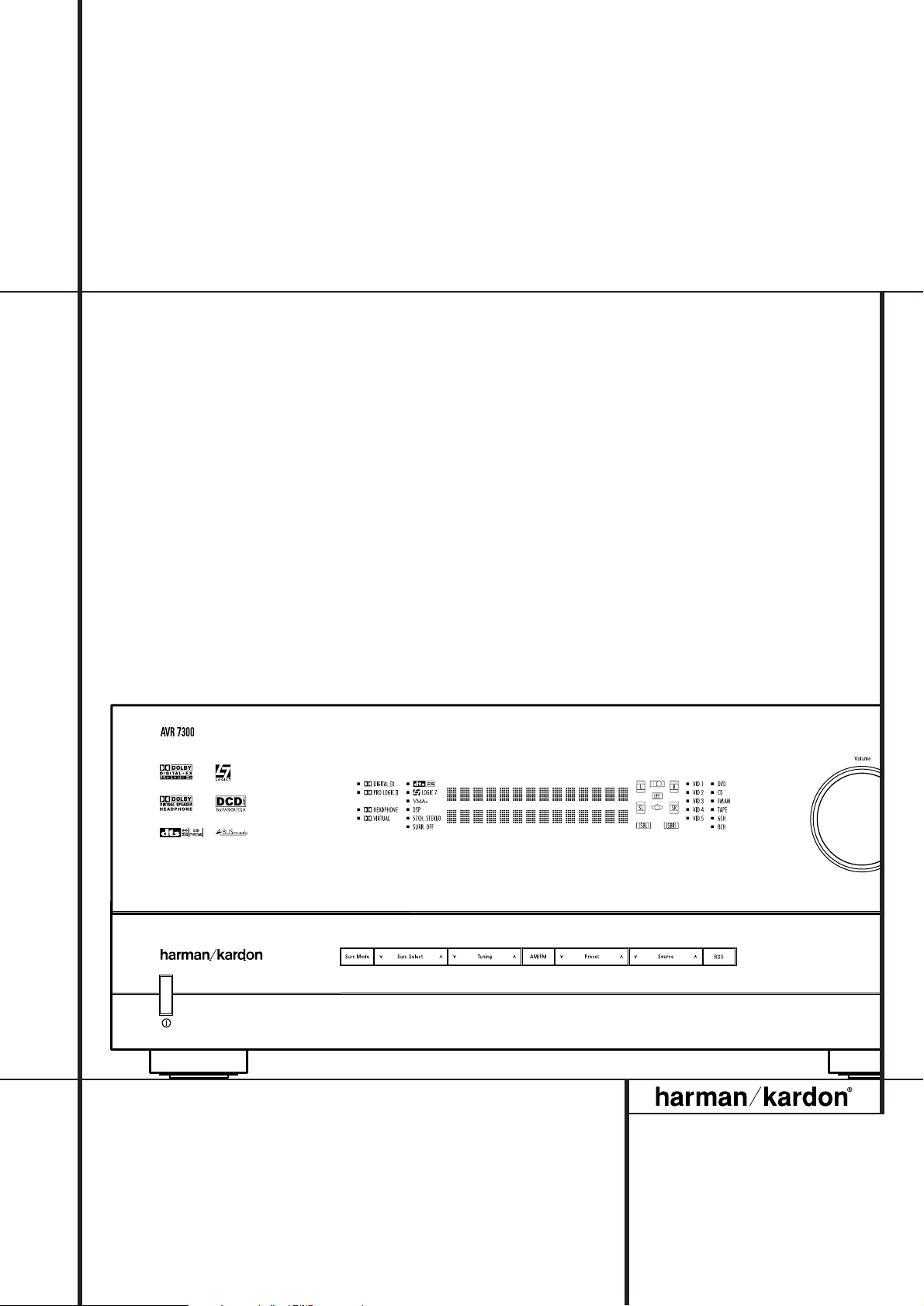
AVR 7300 Audio-/Video-Receiver
BEDIENUNGSANLEITUNG
Power for the Digital Revolution
®
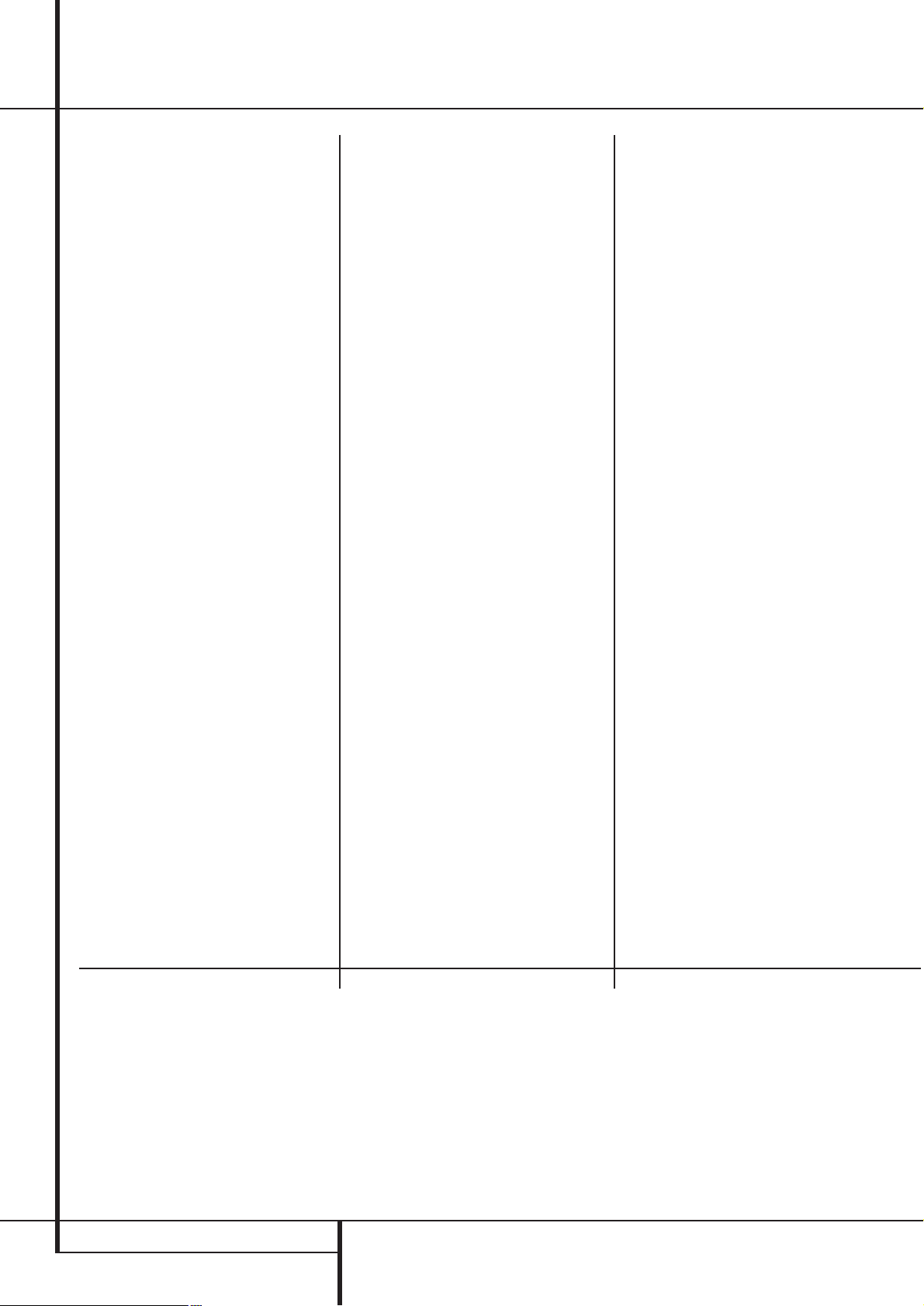
Einführung........................................................3
Kurzbeschreibung und
Ausstattungsmerkmale.................................3
Wichtige Sicherheitshinweise ........................4
Auf richtige Netzspannung achten.............4
Keine Verlängerungskabel verwenden........4
Das Gehäuse nicht öffnen .........................4
Aufstellungsort.........................................4
Reinigung ................................................4
Umstellen des Geräts ................................4
Auspacken...................................................4
Bedienelemente an der Gerätefront .................5
Anschlüsse an der Geräterückseite...................7
Funktionen der Hauptfernbedienung .............10
Funktionen der Zusatzfernbedienung.............14
Aufstellen und anschließen.............................15
Audio-Eingänge und -Ausgänge..................15
Lautsprecherverbindungen..........................15
Video-Eingänge und -Ausgänge..................15
Video- (Cinch) und S-Video-Anschlüsse .....15
SCART-Anschlüsse ..................................16
Systemverbindungen und Stromanschluss .....17
Externer Infrarotsensor............................17
Infrarot-Verbindungen für
den Mehrraum-Betrieb............................17
Verbindungen für den
Mehrraum-Betrieb..................................17
Multiroom Videoverbindungen ................18
A-BUS installieren und anschließen .........18
RS-232-Verbindungen............................18
Einschaltsteuerung (Trigger)....................18
Netzanschlüsse ......................................18
Lautsprecher auswählen .............................19
Platzierung der Lautsprecher .......................19
System anpassen ............................................20
System einschalten .....................................20
Bildschirm-Menüs nutzen............................20
Systemeinstellungen...................................20
Eingänge anpassen.................................21
Audio-Eingänge konfigurieren.................22
Surround-Modus einstellen .....................22
Nachtmodus (NIGHT MODE) ...................23
Lautsprecher konfigurieren......................24
Surround-Verzögerungen einstellen.........26
Lautsprecher einpegeln...........................27
EzSet-Funktion nutzen ............................27
Lautsprecher manuell einpegeln ..............28
Klangregler ............................................29
Zusätzliche Einstellmöglichkeiten
der Audio-Eingänge ................................29
Video-Einstellungen ...................................30
Übersicht der Surround-Modi .........................33
Allgemeine Bedienung....................................35
Grundfunktionen........................................35
AVR ein- und ausschalten........................35
Abschaltautomatik .................................35
Auswahl der Ton- und Bildquelle..................35
6-Kanal/8-Kanal-Direkteingang ..................35
Klangregler und Kopfhöreranschluss............35
Auswahl des Surround-Modus.....................36
Digitale Tonwiedergabe ..............................37
Dolby Digital ..........................................37
DTS........................................................37
Wiedergabe von PCM-Audio-Signalen.....37
HDCD ....................................................37
MP3 Audio-Wiedergabe..........................37
Anschluss und Auswahl digitaler
Quellen (Dolby Digital, DTS oder PCM).......38
Status-Anzeige für den digitalen Betrieb....38
Kanalbelegungs-Anzeige ........................39
Nachtmodus ..........................................39
Tonband-Aufnahme ...................................40
Ein- / Ausgänge auf der Gerätevorderseite .....40
Ausgangspegel mit Quellen-
Signalen anpassen......................................40
Display-Helligkeit .......................................41
Speichersicherung ......................................41
Erweiterte Funktionen....................................42
Ausblend-Effekt der Display-Beleuchtung ......42
Display-Helligkeit .......................................42
Lautstärke-Voreinstellung...........................42
Semi-OSD-Einstellungen.............................43
Voll-OSD-Darstellungsdauer........................43
Mehrraum-Betrieb..........................................45
Montage....................................................43
Bedienen über RS-232-Anschluss ................43
Mehrraum-Einstellungen ............................44
Surround-Back-Verstärker zuweisen............44
Mehrraum-Betrieb-Steuerung .....................44
Tuner-Betrieb..................................................46
Grundfunktionen........................................46
Senderwahl............................................46
Stationen programmieren .......................46
Vorprogrammierte Sender abrufen...........46
RDS-Betrieb ...............................................46
RDS-Senderwahl.....................................46
RDS-Informationen.................................46
PTY Auto-Suchfunktion ...........................47
Fernbedienung programmieren......................48
Konfiguration der Fernbedienung ................48
Auswahl eines vorprogrammierten
Code-Satzes...............................................48
Automatische Code-Suche..........................49
Infrarotcodes „lernen“................................50
Prioritäten..................................................50
Geräte ändern ............................................51
Makro-Programmierung .............................52
Ein Makro aufzeichnen............................52
Ein Makro löschen ..................................52
Ein Makro überprüfen .............................53
Konfiguration der Zwangssteuerung............53
Lautstärke-Zwangssteuerung..................53
Lautstärke-Zwangssteuerung
zurücksetzen..........................................53
Kanalwahl-Zwangssteuerung..................53
Kanalwahl-Zwangssteuerung
zurücksetzen..........................................54
Steuertasten-Zwangssteuerung...............54
Steuertasten-Zwangssteuerung
zurücksetzen..........................................54
EzSet-Konfiguration....................................55
Tastenbezeichnung ändern .........................55
Eingangswahltaste umbenennen.............55
Funktionstasten umbenennen .................56
Fernbedienung zurücksetzen.......................57
Fehlerbehebung..............................................58
System zurückstellen (Reset) .......................58
ANHANG .........................................................59
Voreinstellungen ........................................59
Persönliche Einstellungen............................59
Technische Daten ............................................61
2 INHALTSVEZEICHNIS
Inhaltsverzeichnis
Typographische Konventionen
Um den Umgang mit dieser Bedienungsanleitung so einfach wie nur möglich zu machen, haben wir alle Bedienungselemente und Anschlüsse mit unterschiedlichen
typographischen Zeichen nummeriert.
BEISPIEL
– (fett gedruckt) kennzeichnet eine bestimmte Taste der Fernbedienung,an der Gerätevorderseite oder eine Anschlussbuchse an der Geräterückseite.
BEISPIEL
– (OCR-Schrift) kennzeichnet eine Meldung oder einen Text im Gerätedisplay.
BEISPIEL – (Punkt-Matrix-Schrift) kennzeichnet einen Schriftzug im Display der Fernbedienung
– (Zahl in einem Quadrat) Nummerierung für eine Taste an der Gerätevorderseite.
– (Nummer in einem Kreis) Nummerierung für einen Anschluss an der Geräterückseite.
0
– (Nummer in einem Oval) Nummerierung für eine Taste oder Anzeige auf der Fernbedienung.
A
– (Buchstabe im Oval) Nummerierung für eine Taste auf der Zusatz-Fernbedienung (Zone II).
BEDIENUNGSANLEITUNG – AVR 7300
Die Darstellung des Cursors im Bildschirmmenü Ihres Receivers kann von der in dieser Bedienungsanleitung leicht abweichen. Die Schreibweise (große bzw. gemeine Buchstaben) einer
Menüzeile oder Parameters spielt für dessen Funktionsweise keine Rolle.
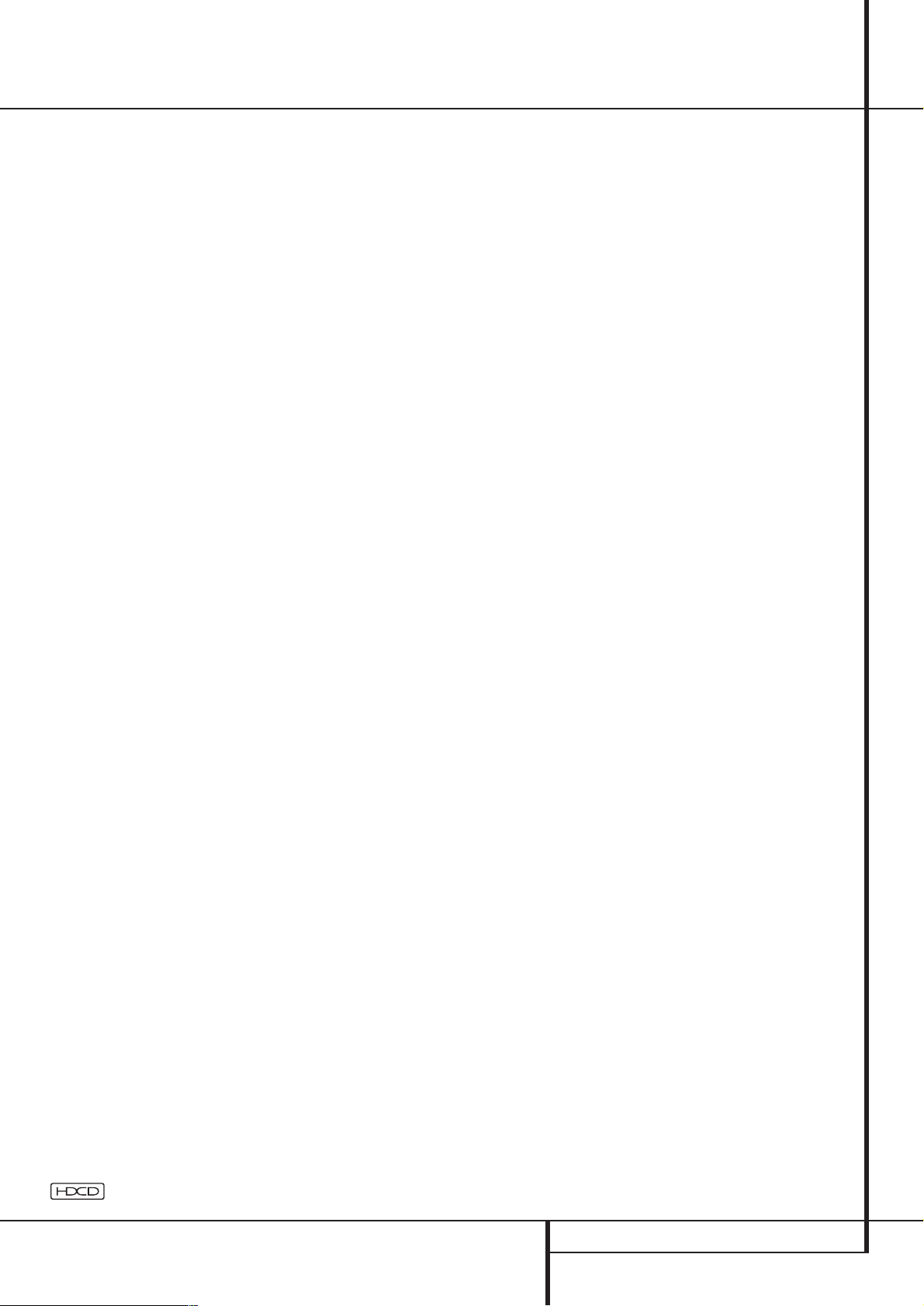
EINFÜHRUNG 3
Einführung
Vielen Dank, dass Sie sich für Harman Kardon
entschieden haben! Mit dem Kauf eines Harman
Kardon AVR 7300 stehen Ihnen viele Jahre exquisiten Hörvergnügens bevor. Bei der Konstruktion Ihres
Receivers haben wir den Schwerpunkt auf die besonders realistische und räumliche Abbildung von
Filmmusik sowie die natürliche und präzise Wiedergabe Ihrer Lieblingsstücke gesetzt. Zusätzlich zu den
traditionellen digitalen 5.1-Surround-Modi wie
Dolby Digital und DTS, bietet der AVR 7300 neueste
Surround-Technik:Im Repertoir finden Sie unter anderem Dolby Pro Logic II, einen vollständigen Satz
DTS-ES 6.1-Modi, DTS Neo:6 sowie die neueste
7.1-Version von Logic 7, eine Eigenentwicklung aus
dem Hause Harman Kardon.
Trotz der komplexen Technik im im Inneren, bleibt die
Handhabung des AVR 7300 recht einfach. Das auf Ihrem Fernseher eingeblendete BildschirmMenü (OnScreen-Display = OSD), farblich gekennzeichnete Anschlüsse, eine programmierbare und zugleich lernfähige EzSet
™
-Fernbedienung sowie die übersichtlich
gestaltete Gerätevorderseite vereinfachen Installation und Inbetriebnahme. Investieren Sie ein paar Minuten und lesen Sie in dieser Bedienungsanleitung
nach, wie die zahlreichen Funktionen Ihres neuen Recievers arbeiten, damit Sie das volle Potezial Ihres
AVR 7300 nutzen können.
Kurzbeschreibung und
Ausstattungsmerkmale
Der AVR 7300 gehört zu den vielseitigsten und am
besten ausgestatteten AV-Receivern weltweit. Er bietet eine große Auswahl an Wiedergabemöglichkeiten: Zusätzlich zur Dolby Digital- und DTS-Decodierung für digitale Quellen steht Ihnen eine breite Auswahl an zusätzlichen Raumklang-Modi für Matrixcodierte, Stereo- oder sogar Mono-Aufnahmen von
Analogquellen wie CD,VCR, TV-Ton oder dem eingebauten UKW-/MW-Tuner zur Verfügung. Neben Dolby Digital EX, DTS-ES
®
, Dolby Pro Logic IIx, DTS
Neo:6, Dolby 3 Stereo sowie den Raumsimulationen
5CH oder 7CH Stereo, Hall oder Theater bieten ausschließlich Harman Kardon Receiver zusätzlich Logic
7
®
in einer 5.1 und einer 7.1-Version an.Obwohl der
AVR 7300 hauptsächlich für für den Einsatz in Mehrkanal-Heimkino-Installationen optimiert wurde, bietet er – dank seiner hervorragenden Klangeigenschaften – viele Vorteile auch im konventionellen Betrieb mit nur zwei Lautsprechern (Stereo). Dolby Virtual Speaker und der bei Harman Kardon exklusiv erhältliche VMAx
®
Surround-Modus bieten eine breitere Klangbühne mit nur zwei Lautsprechern. Und
dank neuester Dolby Schaltkreise genießen Sie auch
mit dem Kopfhörer eine breite,räumliche Klangbühne. Selbstverständlich steht Ihnen auch für die
Wiedergabe von Zwei-Kanal-Analog-Aufnahmen
das ausgetüftelte Bass-Management des AVR 7300
zur Verfügung. Oder Sie aktivieren den „Bypass“Modus und umgehen so alle klangbeeinflussenden
Schaltkreise – das Signal wird dann direkt von den
Eingangsvorstufen zur Lautstärkeregelung geführt.
Hinzu kommt ein integrierter MP3-Decoder, mit dem
Sie die neuesten Hits direkt aus einem entsprechend
ausgestattetem Computer oder einem passenden
tragbaren Gerät wiedergeben können – wieder einmal ein exklusives Highlight aus dem Hause Harman
Kardon. Eine weitere exklusive Besonderheit Ihres
neuen AVR ist der VMAx
™
-Modus, ein patentiertes
Verfahren, um ein offenes, räumliches Klangfeld
selbst dann entstehen zu lassen, wenn nur zwei
Frontlautsprecher vorhanden sind. Der AVR ist zudem
mit einem integrierten HDCD
®
-Decoder ausgestattet
– damit liefert er eine äußerst realistische Wiedergabe von CDs, selbst mit jedem normalen (nicht HDCDkompatiblen) CD- oder DVD-Spieler.
Neben den umfangreichen Anschlussmöglichkeiten
für externe Hi-Fi-Komponenten, bietet der
AVR 7300 auch viele Einstellungen, mit denen Sie
das System an Ihre Anforderungen anpassen können: Dank der vierfachen Frequenzweiche beispielsweise können Sie für jede einzelne Lautsprechergruppe eine individuelle Übergabefrequenz festlegen. Und die breitbandigen Komponenten-VideoEingänge lassen sich mit jeder beliebigen VideoQuelle verknüpfen. Um bei der Wiedergabe digitaler Videoquellen für perfekte Lippensynchronisation
zu sorgen, ist der AVR 7300 mit einer AV-Verzögerungsschaltung ausgestattet. Damit können Sie die
Audiowiedergabe jeder einzelnen Quelle gezielt
verzögern.
Der AVR bietet besonders hohe Flexibilität dank der
Anschlüsse für bis zu fünf Video-Geräte – und zwar
in S-Video- und Normal-Video(Cinch)-Version. Zwei
zusätzliche analoge sowie 8 digitale Audio-Eingänge
und 4 Ausgänge sorgen dafür, dass modernste
Audio-Quellen ohne Probleme mit dem AVR Verbindung aufnehmen können. Für den Anschluss digitaler Aufnahmegeräte stehen koaxiale und optische digitale Ausgänge bereit.Exklusiv bei Harman Kardon:
Für den Anschluss portabler Recorder stellt der
AVR7300 koaxiale und optische Digitalausgänge an
der Gerätevorderseite zur Verfügung, die sich – je
nach Bedarf – als Ein- oder Ausgänge konfigurieren
lassen. Für Flexibilität und Zukunftssicherheit sorgen
die zwei Ausgänge für Videorecorder, die Vorverstärkerausgänge sowie die farbcodierten Acht-KanalEingänge, die Sie mit Surround-Decodern auch künftiger Generationen verbinden können.
Der AVR 7300 bietet mehrere Funktionen für die
Verarbeitung von Videosignalen: DCDi™ by Faroudja skaliert eingehende Composite- und S-Video
Signale auf 480P – optimal für den Betrieb mit aktuellen „digital ready” HDTV-Bildschirmen.Diese
bei Harman Kardon exklusiven Videofunktionen
verbessern die Bildwiedergabe und lassen sich für
jeden einzelnen Eingang separat konfigurieren.
Die Vielseitigkeit und Leistungsfähigkeit des Receivers beschränkt sich nicht nur auf Ihr Heimkino oder
Ihr Musikzimmer. Der AVR ist mit einem modernen
Mehrraum-Kontrollsystem ausgestattet.Damit können Sie eine bestimmte Tonquelle im Hauptraum abspielen und eine andere in einem weiteren Zimmer
wiedergeben. Dabei werden die beiden Frontkanäle
in den Nebenraum durchgeschaltet – die Lautstärke
lässt sich über eine separaten Infrarot-Anschluss
steuern. Für zusätzlichen Komfort im Mehrraum-Betrieb sorgt die mitgelieferte zweite Fernbedienung
(Zone II).
Zu den zusätzlichen Multiroomoptionen gehört unter anderem die Umschaltfunktion für die beiden
Surround-Back-Endstufen:Werden diese nicht gebraucht (der AVR arbeitet dann nur im 5.1-Modus),
können Sie die beiden freien Endstufen dazu hernehmen, um das Signal für den Nebenraum aufzubereiten - eine separate Endstufe im zweiten Zimmer wird dann nicht mehr benötigt. Der AVR ist
außerdem mit einem A-Bus
®
-kompatibeln Anschluss ausgestattet - entsprechend ausgestattete
Fernsteuer-Consolen oder Hi-Fi-Komponenten lassen sich hier anschließen, um die Fernsteuerung aus
dem Nebenzimmer zu ermöglichen.
Die leistungsstarken, völlig diskret aufgebauten
Endstufen des AVR 7300 nutzen die von Harman
Kardon entwickelte Hochstrom-Technologie (HCC)
und garantieren so dynamische,präzise und dennoch natürliche Klangwiedergabe.
Die Ausstattung des AVR 7300 enthält alle Extras,
die Sie von einem Top-of-the-Line-Receiver erwarten dürfen, zum Beispiel die von Harman Kardon
patentierte EzSet Fernbedienung mit LC-Display,
oder eine bidirektionale serielle Schnittstelle (RS-
232) mit der Sie den Receiver fernsteuern aber auch
Software-Updates einspielen können.
Harman Kardon erfand den Hi-Fi-Receiver vor rund
55 Jahren. Modernste Signalprozessoren,bewährte
Schaltungstechnik, Innovationen aus dem Bereich
Digitales Audio sowie rauscharme und zugleich kraftvolle Endstufen mit großer Bandbreite machen den
AVR 7300 zu einer leistungsstarken, leicht bedienbaren Surround-System-Zentrale in elegantem Design.
■
Die DCDi™ by Faroudja®-Schaltung zur
Verarbeitung und Skalierung von Videosignalen ermöglicht die Anpassung einer
beliebigen Video-Signalquelle an das
Bildformat Ihres Fernsehers bzw. VideoProjektors.Diese Einstellungen lassen
sich für jeden Video-Eingang separat vornehmen.
■
Integrierter Dolby*Digital-, Dolby Digital
EX und Dolby Pro Logic
*
IIx-Decoder und
ein vollständiger Satz DTS
®
-Surround-
Modi, darunter DTS-ES
®
6.1 (Diskret &
Matrix), Neo:6 und DTS 96/24
■ Sieben hochstromfähige Verstärkerkanäle,
von denen zwei entweder als hintere Surround-Kanäle oder für MultiroomFunktionen verwendet werden können
■
Der bei Harman Kardon exklusiv erhältliche Logic 7
®
-Modus, der neue Dolby Vir-
tual Speaker- oder der VMAx
®
-Modus bieten eine breitere Klangbühne mit nur
zwei Lautsprechern
AVR 7300 – BEDIENUNGSANLEITUNG
, HDCD®, High Definition Compatible Digital®und Pacific Microsonics™sind entweder eingetragene Warenzeichen oder Marken der Pacific Microsonics, Inc.in den
USA und/oder anderen Staaten. Das HDCD-Subsystem wurde in Lizenz der Pacific Microsonics Inc gefertigt..
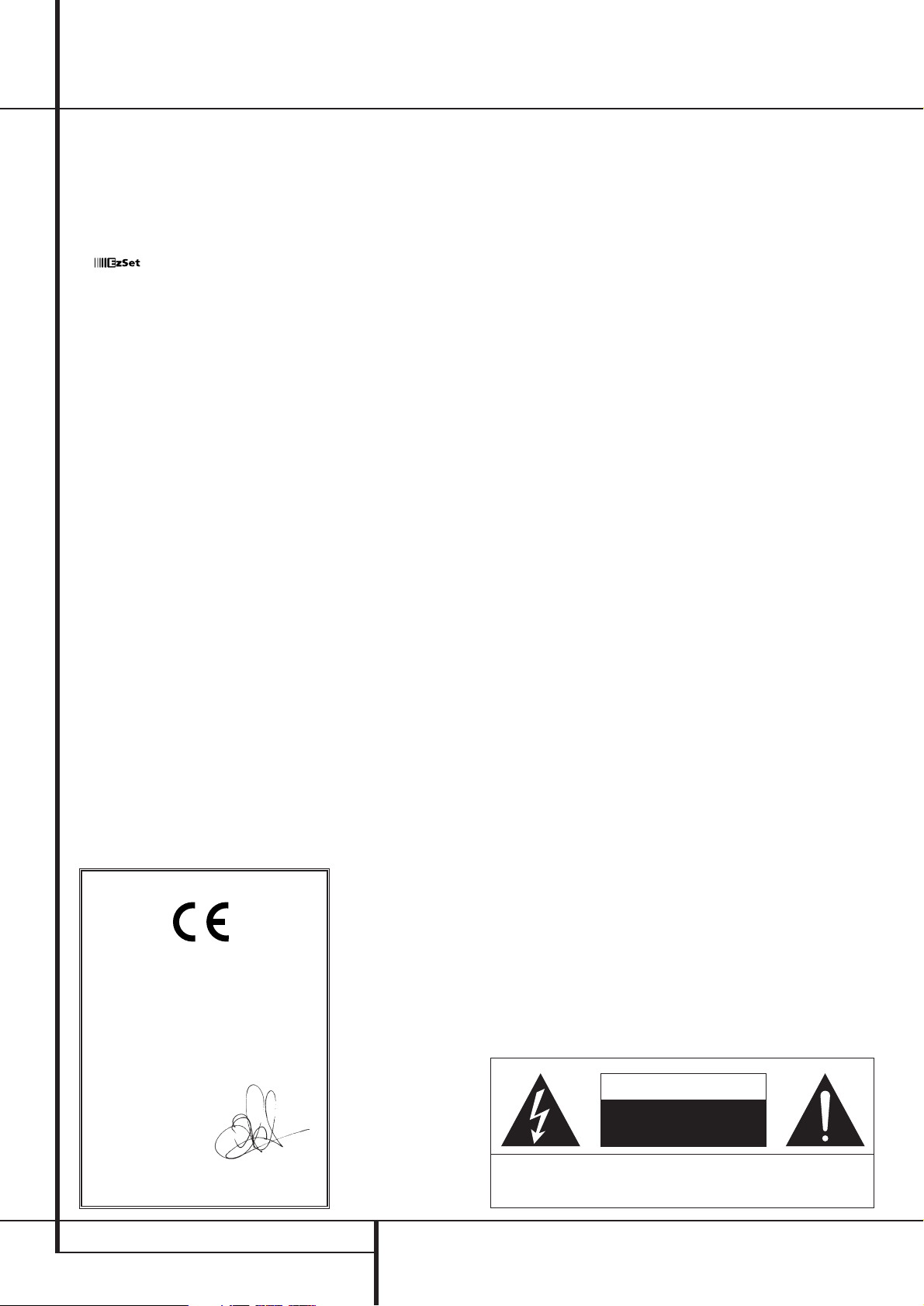
4 EINFÜHRUNG
■ Die hintergrundbeleuchtete Hauptfernbedienung lässt sich mit Hilfe von Geräte-Codes oder durch direktes „Lernen“
der Kommandos von der Originalfernbedienung programmieren
■ HDCD-fähig – bringt die volle HDCD-Qualität, auch wenn die entsprechend codierte
CD mit einem konventionellen CD-Spieler
wiedergegeben wird
■ Schaltbare, HDTV-kompatible Komponenten-Video-Ein- und -Ausgänge mit hoher
Bandbreite.
Wichtige Sicherheitshinweise
Auf richtige Netzspannung achten
Der AVR darf nur mit 220 – 240 V Wechselstrom betrieben werden. Durch Anschluss an abweichende
Spannungen kann das Gerät beschädigt werden, es
entsteht außerdem Brand- und Verletzungsgefahr.
Im Zweifelsfall wenden Sie sich an Ihren Fachhändler.
Keine Verlängerungskabel verwenden
Aus Sicherheitsgründen verwenden Sie bitte nur das
mitgelieferte Netzkabel.Wie auch bei anderen elektrischen Geräten gilt:Verlegen Sie elektrische Kabel
auf keinen Fall unter Läufern oder Teppichen, und
stellen Sie keine schweren Gegenstände darauf ab.
Defekte Stromkabel sollten Sie sofort von Ihrem
Fachhändler austauschen lassen.
Das Gehäuse nicht öffnen
Im Inneren des Gerätes befinden sich keine Einstellmöglichkeiten für den Benutzer. Beim Öffnen des
Gehäuses besteht Stromschlaggefahr. Nehmen Sie
keinerlei Änderungen am Gerät vor – dadurch erlischt die Garantie.Sollte versehentlich Wasser oder
ein Metallgegenstand (Büroklammer, Heftklammer,
Draht) in das Gehäuse gelangen, ziehen Sie bitte sofort den Netzstecker, und bringen Sie das Gerät in
eine Vertragswerkstatt.
Aufstellungsort
■ Um einen reibungslosen Betrieb sicherzustellen
und zur Vermeidung von Gefahren, stellen Sie
das Gerät bitte nur auf eine feste und ebene Fläche. Falls Sie das Gerät in ein Regal stellen, sollten Sie sich vorher vergewissern, dass es das Gerätegewicht aushält.
■ Bitte achten Sie beim Aufstellen darauf, dass zur
Belüftung des Geräts oben und unten genügend
Freiraum bleibt.Achten Sie auf ausreichende
Luftzirkulation, wenn das Gerät in einen Schrank
oder ähnliches eingebaut wird – bauen Sie notfalls einen Ventilator ein.
■ Stellen Sie das Gerät nicht direkt auf einen Teppich.
■ Stellen Sie das Gerät nicht in einem Raum auf, der
entweder extrem heiß oder kalt ist.Auch sollten
Sie den AVR nicht direktem Sonnenlicht oder einem Heizkörper aussetzen.
■ Vermeiden Sie Feuchtigkeit und Nässe.
■ Die Lüftungsschlitze an der Oberseite dürfen
nicht verdeckt sein; bitte auch keine Gegenstände darauf abstellen – sie verhindern die Luftzirkulation.
Reinigung
■ Das Gerät stets nur mit einem sauberen, weichen und trockenen Tuch abreiben. Falls
nötig, können Sie auch ein weiches Tuch verwenden, das mit mildem Seifenwasser angefeuchtet
wurde. Danach ein frisches Tuch mit klarem Wasser anfeuchten und das Gerät abwischen, anschließend sofort trocken reiben. NIEMALS Benzol, Sprühreiniger, Alkohol oder irgendein anderes flüchtiges Reinigungsmittel verwenden. Reinigungsmittel mit kratzenden bzw.schleifenden
Partikeln beschädigen die Geräteoberfläche. Versprühen Sie bitte auch kein Insekten-Vernichtungsmittel in unmittelbarer Nähe des Gerätes.
Umstellen des Geräts
Bevor Sie das Gerät an einen anderen Platz stellen,
ziehen Sie den Netzstecker und vergewissern sich,
dass alle Verbindungskabel zu den anderen Hi-FiKomponenten ausgesteckt sind.
Auspacken
Karton und Verpackungsmaterial für den AVR wurden konstruiert, um das Gerät vor Stoß und Erschütterung zu schützen.Wir empfehlen deshalb, dass Sie
das Material aufbewahren, damit Sie es z.B. bei Umzug oder eventuell erforderlicher Reparatur wiederverwenden können. Damit der Karton beim Aufbewahren keinen unnötigen Platz einnimmt,können
Sie diesen flach zusammenfalten. Dazu müssen Sie
das Klebeband an der Kartonunterseite anritzen.
Auch die verschiedenen Einsätze lassen sich so aufbewahren.Verpackungsmaterial, das sich nicht zusammenlegen lässt, sollten Sie in einem Plastikbeutel aufbewahren. Sie wollen Karton und
Verpackungsmaterial nicht aufbewahren? Kein Problem: Es ist recycelbar – bitte entsorgen Sie es ordnungsgemäß.
BEDIENUNGSANLEITUNG – AVR 7300
■
Dolby Headphone Schaltkreise sorgen für
räumlichen Klang auch bei der Wiedergabe über Kopfhörer
■
Integrierter MP3-Decoder für den Einsatz
mit entsprechend ausgestatteten Computern, Hi-Fi-Komponenten oder portablen Geräten
■
-Fernbedienung für die automa-
tische Kalibrierung der Lautsprecher
■
Die analogen und digitalen AV-Anschlüsse
an der Gerätevorderseite dienen wahlweise als Ein- oder Ausgänge und können
so für den Anschluss portabler Aufnahmeund Wiedergabegeräte dienen
■
Einfache Bedienung dank Bildschirmmenü
oder Display-Anzeige an der Gerätevorderseite
■
Sechs-Kanal-/Acht-Kanal-Eingang und Vorverstärker-Ausgänge für enorme
Flexibilität und Zukunftssicherheit
■ Vielseitiges Bass-Management für Analoge
und digitales Bass-Management für den
6/8-Direkt-Eingang – optimal geeignet für
den Einsatz mit DVD-Audio- oder SACDSpieler. Für vier Lautsprechergruppen getrennt einstellbare Frequenzweichen – separat einstellbar für jeden Eingang
■
Einstellbare A/V-Sync-Verzögerung für
perfekte Lippensynchronisation bei der
Wiedergabe digitaler Quellen und den
Einsatz von Flachbild-Displays
■ Reichhaltige Multiroomoptionen, ein-
schließlich einer Fernbedienungsmöglichkeit für einen Nebenraum sowie der
Möglichkeit, Verstärkerkanäle zuzuordnen und der Möglichkeit, A-BUS-Ready
®
anzuschließen. Damit kann man in
einem weiteren Raum Musik von einer
anderen Tonquelle anhören
Konformitätserklärung
Wir,Harman Consumer Group International
2, route de Tours
72500 Château-du-Loir,
FRANKREICH
erklären in eigener Verantwortung, dass das Produkt
der vorliegenden Dokumentation folgenden Standards
entspricht:
EN 55013/6:2001
EN 55020:2002
EN 61000-3-2:2000
EN 61000-3-3.1995+A1:2001
EN 60065:2002
Jurjen Amsterdam
Harman Consumer Group International
Chateau-du-Loir,Frankreich 10/04
Einführung
TM
WARNUNG
STROMSCHLAGGEFAHR
NICHT ÖFFNEN
VERMEIDEN SIE STROMSCHLAG UND LASSEN SIE DAS GEHÄUSE GESCHLOSSEN. ES SIND KEINE EINSTELLMÖGLICHKEITEN IM INNEREN VORHANDEN. IM SERVICEFALL BITTE IHREN FACHHÄNDLER KONSULTIEREN.
WARNUNG: VERMEIDEN SIE BRAND- UND STROMSCHLAGGEFAHR – SETZEN SIE DAS GERÄT NIEMALS
FEUCHTIGKEIT ODER REGEN AUS.
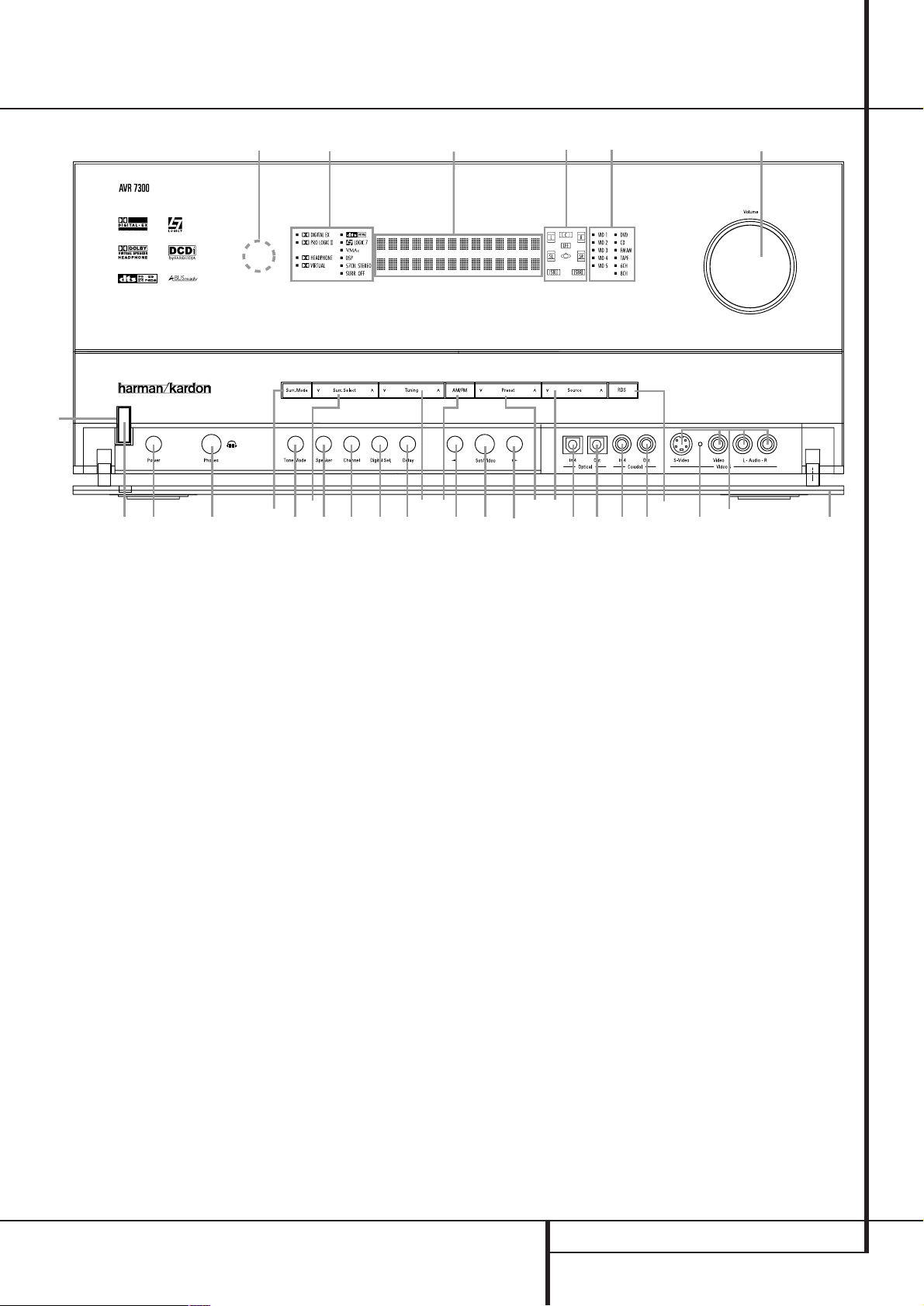
BEDIENELEMENTE AN DER GERÄTEFRONT 5
Netzschalter: Mit dieser Taste schalten Sie die
Stand-by-Stromversorgung des AVR ein. Schalten
Sie das Gerät mit dieser Taste ein, geht der Receiver
in den Stand-by-Modus (die Betriebsanzeige 2
der Power-Taste 1leuchtet orange).Diese Taste
muss betätigt werden, um das Gerät in Betrieb zu
nehmen. Möchten Sie die Einheit komplett deaktivieren (die Fernbedienung kann dann den Receiver
nicht mehr steuern), müssen Sie den Netzschalter
ausschalten (auf der Schalteroberseite ist dann
das Wort „OFF“ zu lesen).
1 Hauptschalter Ein/Aus (Power):
Steht der
Netzschalter
auf „ON”, können Sie mit dieser Taste den AVR aktivieren oder wieder in den
Stand-by-Modus schicken. Bitte beachten Sie, dass
die
Betriebsanzeige 2
blau leuchtet, wenn das
Gerät in Betrieb ist.
2 Betriebsanzeige:
Diese Anzeige leuchtet im
Stand-by-Modus orange – der AVR ist dann zwar
einschaltbereit, aber eben noch nicht eingeschaltet.
Wird das Gerät über die
Power
-Taste 1völlig ein-
geschaltet, wechselt die Anzeige auf blau.
3 Kopfhöreranschluss (Phones): Standard-
Buchse (6,3 mm Durchmesser) zum Anschluss eines
Stereo-Kopfhörers.Ist ein Kopfhörer in Betrieb,
schaltet der Receiver alle Lautsprecher und alle
Vorverstärker-Ausgänge automatisch ab.
4 Gruppenwahltaste für Surroundbe-
triebsarten:
Sobald Sie diese Taste drücken, können Sie die übergeordneten Gruppenbezeichnungen von verschiedenen Surroundmodi anwählen.
Jedes Mal, wenn Sie die Taste wieder antippen, gelangen Sie zu einer weiteren dieser Gruppen. Die
Reihenfolge sieht so aus:
Dolby-Modi
➜
DTS Digital-Modi ➜VMAx-Modi
➜
DSP-Modi ➜Stereo-Modi ➜Logic 7-Modi
Wenn Sie also die Taste entsprechend gedrückt
haben, erscheint der Name der gewünschten Gruppe auf dem Bildschirm und in der unteren
Display-
zeile
˜˜
. Drücken Sie nun die
Surround-
Wahltaste
99
. Mit ihr können Sie nacheinander zu
den einzelnen Surroundmodi gelangen. Ein Beispiel:
Drücken Sie die Taste 5 so oft, bis Sie die Gruppe
Dolby gefunden haben.Wählen Sie dann mit der
Surround-Wahltaste99den gewünschten spe-
ziellen Dolbymodus aus.
5 Lautsprechertaste:
Mit einem Druck auf
diese Taste beginnt das Konfigurieren des AVR für
die jeweilige Art der Lautsprecher, die angeschlossen sind. Eine vollständige Beschreibung, wie
man die Lautsprecher mit Hilfe der Einstellmöglichkeiten vorne am Gerät konfiguriert, erhalten
Sie auf Seite 24.
6
-Wahltaste: Diese Taste hat zwei Funktio-
nen. Im Normalbetrieb können Sie damit einen der
verfügbaren Logic 7-Modi auswählen. Während
der Systemkonfiguration mit den Tasten Channel
P oder Digital Select O können Sie mit der
Taste
die verfügbaren Optionen „durch-
blättern“.
7 Tonregler Ein/Aus (Tone Mode):
Mit dieser
Taste können Sie die Regler für Balance, Bass und
Höhen ein- bzw.ausschalten.Wird die Taste
gedrückt, erscheint im
Display
der Schriftzug
TONEI N
und Sie können mit Hilfe der Regler
und Bässe und Höhen verstärken bzw. abschwächen; der Regler ist für die Balance zuständig.
Betätigen Sie die Taste erneut, erscheint im
Display
der Schriftzug
TONE OUT
und die Regler
haben keine Funktion mehr.
Netzschalter
1 Hauptschalter Ein/Aus (Power)
2 Betriebsanzeige
3 Kopfhöreranschluss (Phones)
4 Gruppenwahltaste für Surroundbetriebsarten
5 Lautsprechertaste
6
-Wahltaste
7 Tonregler Ein/Aus (Tone Mode)
8 Surround-Wahltaste (Surround Mode)
9 Senderwahl (
E
TuningD)
A Tuner-Bereichwahl (Band)
B Eingabetaste/Videoprozessoren (Set/Video)
C Senderspeicher-Wahl (EPresetD)
D
-Wahltaste
E Eingangs-Wahltaste (
E
SourceD)
F RDS-Information (RDS)
G Taste für Laufzeiteinstellung
H Optischer Digital-Eingang 4
(Digital In Optical 4)
I Statusanzeige Ein-/Ausgang
J Koaxialer Digital-Ein-/Ausgang 4
(Digital In/Out Coaxial 4)
K Video 5-Anschlüsse (Video 5)
L Bedienelement-Abdeckung
M Surround-Modus-Anzeige
N Lautsprecher-/Kanalanzeige
O Digitaleingangs-Wahltaste (Digital Select)
P Kanal-Wahltaste (Channel)
Q Lautstärkeregler (Volume)
R Quellenanzeige
Display
Infrarotempfänger
Optischer Digitalausgang (Optical Out)
Koaxialer Digitalausgang (Coaxial Out)
3
2
1 4
5
8
9)! # % ^
6
Ù Û & 7 @ $* Ó (
Ô
Ò
˜
Ú
ˆ
¯
ı
AVR 7300 – BEDIENUNGSANLEITUNG
Bedienelemente an der Gerätefront

6 BEDIENELEMENTE AN DER GERÄTEFRONT
8 Surround-Wahltaste (Surround Mode):
Drücken Sie diese Taste,um einen der verfügbaren
Surround-Modi (welche Modi verfügbar sind hängt
davon ab, welche Surround-Gruppe Sie vorher mit
der
Surround-Gruppenwahltaste
4 aktiviert
hatten) auszuwählen. Bitte beachten Sie,dass – je
nach ausgewähltem Eingang – nicht alle Modi zur
Verfügung stehen (siehe Seite 36).
9
Senderwahl (L Tuning K): Drücken Sie auf
die Taste
L
, um Sender mit niedrigerer, und auf die
Taste
K
, um Sender mit höherer Frequenz einzustellen. Ist eine empfangswürdige Station gefunden,
erscheint im Display die Meldung MANUAL
TUNED
oder AUTO(mehr dazu auf Seite 46).
A
Tuner-Bereichswahl (Band): Mit dieser Tas-
te können Sie den im AVR integrierten Tuner aktivieren. Drücken Sie diese Taste auch,um zwischen
UKW (FM) und MW (AM) hin- und herzuschalten.
Drücken Sie diese Taste mindestens drei Sekunden
lang, um automatisch zwischen Stereo- und Monowiedergabe sowie zwischen automatischer und
manuellen Sendersuche hin- und herzuschalten
(mehr rund um den Tuner finden Sie auf Seite 46).
B Eingabetaste/Videoprozessoren (Set/
Video):Diese Taste hat zwei Funktionen. Sie schal-
tet die Videoprozessoren an und aus – dementsprechend erscheint in der zweiten Displayzeile
˜
und im Bildschirmmenü jeweils die Meldung
FAROUDJA:ONoder
FAROUDJA:OFF(mehr zu den Videopro-
zessoren auf Seite 30). Zusätzlich wird diese Taste
zum Speichern von Einstellungen an der Gerätevorderseite verwendet.
C Senderspeicher-Wahl (EPreset D):Wählen Sie mit Hilfe dieser Tasten einprogrammierte
UKW- oder MW-Sender aus (siehe Seite 46).
D
-Wahltaste: Wenn Sie gerade mit Hilfe der
Tasten Channel P oder Digital Select Oeine
Einstellung vornehmen, können Sie mit
D durch
die verfügbaren Optionen „blättern“.
E Eingangs-Wahltaste (ESource D):
Betätigen Sie diese Taste mehrmals, bis die gewünschte
Quelle in der
Quellenanzeige R
aufleuchtet.
F RDS-Information (RDS):
Wird gerade ein
UKW-Sender mit RDS-Informationen empfangen,
können Sie mit dieser Taste die unterschiedlichen
RDS-Informationen auf dem Display anzeigen lassen: z.B.Stationsname,Programmtyp, Radiotext
usw.(mehr Informationen zum Thema RDS finden
Sie auf Seite 46).
G
Taste für Laufzeiteinstellung:
Sobald Sie
diese Taste betätigen, können Sie mit dem Einstellen der Laufzeiten für die Dolby Surroundmodi
beginnen.
H Optischer Digital-Eingang 4 (Digital In
Optical 4): Verbinden Sie den optischen Digital-
Ausgang einer Audio- oder Videoquelle mit dieser
Buchse. Ist hier kein Gerät angeschlossen, sollte
stets die mitgelieferte Schutzkappe eingesetzt sein.
I Statusanzeige Ein-/Ausgang:
Diese LED
leuchtet grün, wenn die Anschlüsse Video 5
Ô
als Eingänge konfiguriert sind.
Ist einer dieser beiden Anschlüsse als Ausgang konfiguriert, leuchtet
die LED rot – in diesem Fall können Sie den entsprechenden Ausgang für Aufnahmen verwenden (mehr
zu diesem Thema finden Sie auf Seite 21).
J Koaxialer Digital-Ein-/Ausgang 4 (Digital
In/Out Coaxial 4):
Hier können Sie die koaxialen
digitalen Audio-Ausgänge portabler Audio-Geräte,
von Video-Spielekonsolen oder anderen Geräten mit
digitalem Tonausgang anschließen.
K Video 5-Anschlüsse (Video 5): Diese Audio/
Video-Buchsen sind optimal geeignet zum schnellen
Anschluss einer Video-Spielkonsole oder eines portablen Audio-/Videogerätes (z.B. Camcorder) oder
irgend einer stationären Audio- oder Videoquelle.
Diese Anschlüsse (auch der S-Video) lassen sich
auch als Ausgänge umkonfigurieren – dann können
Sie hier einen beliebigen Audio- oder Video-Recorder anschließen (mehr dazu auf Seite 21).
L Bedienelement-Abdeckung: Drücken Sie
eine der beiden Ecken dieser Abdeckung leicht
nach unten und nach vorne, um an die verdeckten
Bedienelemente und Anschlüsse an der Gerätevorderseite des AVR 7300 zu gelangen.
M Surround Mode-Anzeige: Der gerade aus-
gewählte Surround-Modus wird hier angezeigt.
Bitte beachten Sie, dass beim Einschalten des Receivers alle Eingänge kurz aufleuchten und erst
danach in den Normalbetrieb überwechseln – dabei wird der zuletzt verwendete Eingang mit einer
LED markiert.
N
Lautsprecher-/Kanal-Anzeige (L, C,R,LS,
LFE, RS): Diese Anzeige dient mehreren Funktio-
nen. Sie können ablesen, welcher Lautsprechertyp
eingestellt ist, oder das Datenformat des ankommenden digitalen Tonsignals erkennen. Die Symbole
für den linken und rechten Front-Lautsprecher (L
und R),den Center (C) und die Surround-Lautsprecher (SL und SR) bestehen jeweils aus drei Vier-
ecken. Der Subwoofer (LFE) wird durch ein einzel-
nes Viereck dargestellt. Das mittlere Viereck leuchtet
dann, wenn der jeweilige Lautsprecher als
SMALL(klein) eingestellt wurde. Leuchten zu-
sätzlich die äußeren zwei Vierecke,wurde der Lautsprecher als
LARGE(groß) eingestellt.
Während der Tonwiedergabe leuchten jeweils nur
die Buchstaben (in den mittleren Kästchen) jener
Lautsprecher auf,die auch mit Signal versorgt werden: Spielt eine analoge Quelle,leuchten lediglich
die Lautsprecherkennungen L und R,was auf ein
zweikanaliges Eingangssignal hinweist.Wird gerade eine Dolby Digital-Quelle (AC-3) wiedergegeben,
leuchten dagegen die Buchstaben aller Lautsprecher, die auch ein Signal erhalten, was die Kanalco-
dierung erkennen lässt (auch bei digitalen Surround-Verfahren wie Dolby Digital oder DTS sind oft
nicht alle Kanäle codiert, siehe auch Seite 23). Sollten die Buchstaben blinken und m Display erscheint
die Meldung
UNLOCK
, wurde der Audio-
Datenstrom unterbrochen
(mehr dazu finden Sie
auf Seite 39).
O Digitale Eingänge (Digital Select):
Mit
dieser Taste können Sie den digitalen Eingang auswählen: optischer (
Optical H
) oder koaxialer
(
Coaxial J
) Eingang (mehr dazu finden Sie
auf den Seiten 38).
P Kanalwahl-Taste (Channel): Mit dieser Taste
starten Sie die Prozedur, um den Ausgangspegel des
AVR mit Hilfe von Musikmaterial einzustellen (mehr
zu diesem Thema finden Sie auf Seite 40).
Q Lautstärkeregler (Volume):Drehen Sie die-
sen Regler im Uhrzeigersinn, um die Lautstärke zu
erhöhen. Drehen Sie ihn gegen den Uhrzeigesinn,
um die Lautstärke zu mindern. Ist die Stummschaltung aktiviert und Sie drehen am Lautstärkeregler,
schaltet sich die Stummschaltung automatisch ab.
R Quellenanzeige: Der gerade ausgewählte
Eingang wird hier angezeigt. Bitte beachten Sie,
dass beim Einschalten des Receivers alle Eingänge kurz aufleuchten und erst danach in den Normalbetrieb überwechseln – dabei wird der zuletzt
verwendete Eingang mit einer LED markiert.
Display:
Diese alphanumerische Anzeige
liefert Nachrichten und Status-Informationen, die
Sie bei der Handhabung Ihres AVR unterstützen.
Infrarotempfänger:
Dieser Sensor empfängt die Infrarotsignale Ihrer Fernbedienung.
Richten Sie die Fernbedienung stets auf diesen Bereich, und achten Sie darauf, dass er nicht verdeckt
wird, außer Sie haben einen externen Sensor angeschlossen.
Optischer Digitalausgang (Optical Out):Ver-
binden Sie diese Buchse mit dem optischen AudioDigitaleingang eines kompatiblen Recorders.
Koaxialer Digitalausgang (Coaxial Out):Ver-
binden Sie diese Buchse mit dem koaxialen AudioDigitaleingang eines kompatiblen Recorders.
BEDIENUNGSANLEITUNG – AVR 7300
Bedienelemente an der Gerätefront
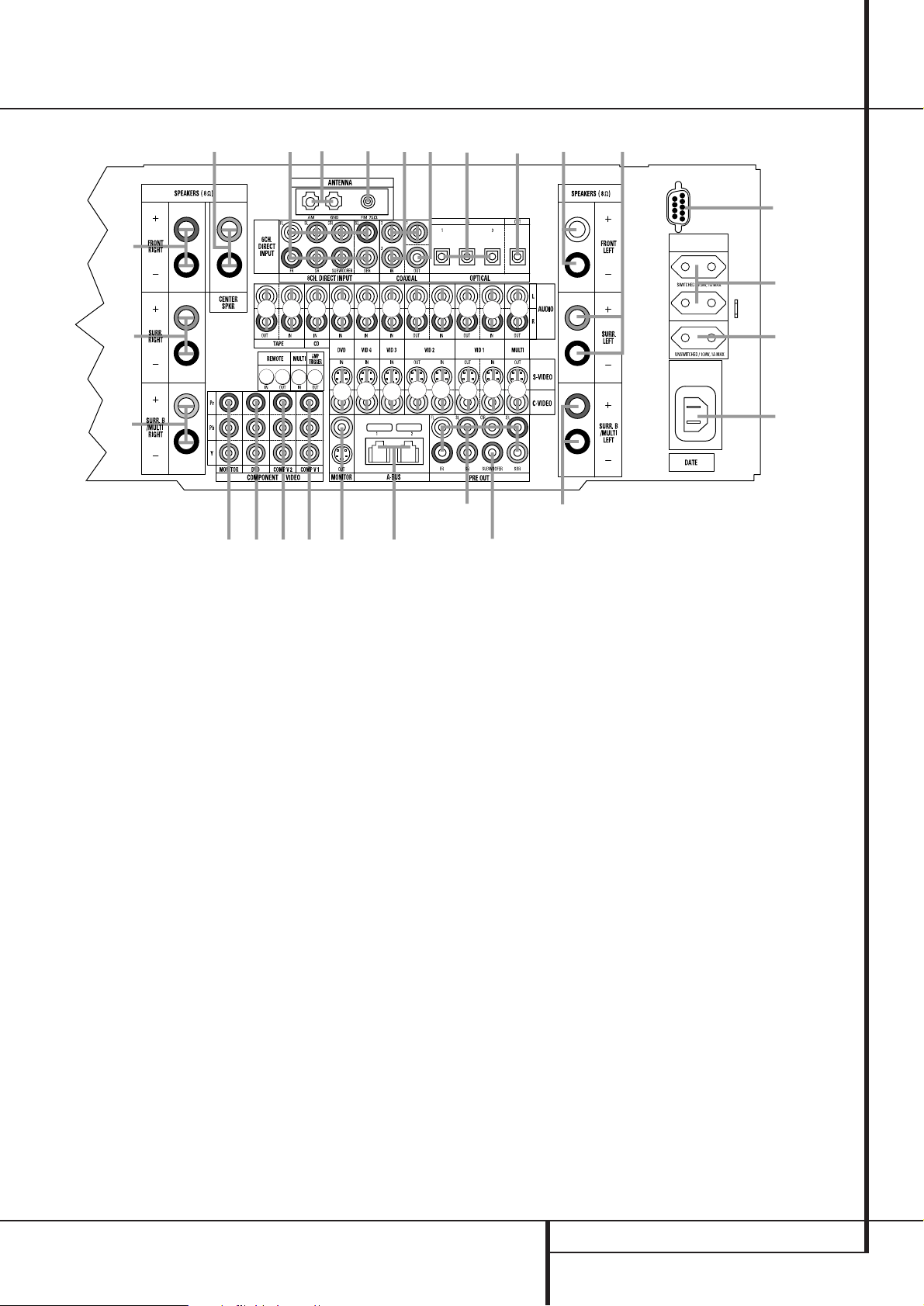
ANSCHLÜSSE AN DER GERÄTERÜCKSEITE 7
AVR 7300 – BEDIENUNGSANLEITUNG
Anschlüsse an der Geräterückseite
HINWEIS:
Um Ihnen bei der Verkabelung Ihrer HiFi-Komponenten und beim Anschluss Ihrer Lautsprecher zu helfen, haben wir alle Anschlussbuchsen nach den neuesten CEA-Vorschriften fablich
wie folgt codiert:
Linker Front-Lautsprecher..................weiß
Rechter Front-Lautsprecher ...............rot
Center..............................................grün
Linker Surround ................................blau
Rechter Surround..............................grau
Linker Surround-Back........................braun
Rechter Surround-Back .....................beige
Subwoofer (LFE) ...............................lila
Digital Audio ....................................orange
Normal-Video (Composite)................gelb
Komponenten-Video „Y“..................grün
Komponenten-Video „Pr“.................rot
Komponenten-Video „Pb“ ................blau
MW-Antennenanschluss (AM):
Schließen
Sie die mitgelieferte Rahmenantenne an die mit
AM
und
GND
gekennzeichneten Buchsen an.Verwenden Sie eine externe Antenne, sollten Sie die
dafür mitgelieferte Anleitung konsultieren.
UKW-Antennenanschluss (FM):
Zum Anschluss einer Zimmerantenne oder einer externen UKW-Antenne.
Bandgerät-Eingang (Tape In):
Verbinden
Sie diese Buchsen mit den Anschlüssen PLAY/OUT
Ihres Kassettendecks, MD-,CD- oder DAT-Recorders (mehr dazu siehe Seite 15).
Bandgerät-Ausgang (Tape Out):Verbinden
Sie diese Buchsen mit den Anschlüssen RECORD/
INPUT Ihres Ton-Aufnahmegerätes (Kassettendeck,
MD-, CD- oder DAT-Recorder).
Subwoofer-Ausgang (Subwoofer): Schließen Sie hier den Eingang eines aktiven Subwoofers
(mit eingebauter Endstufe) an. Sollten Sie einen passiven Subwoofer (ohne eingebaute Endstufe und
Satellitenboxen) betreiben, müssen Sie eine Endstufe dazwischen schalten (siehe Hinweis Seite 15).
DVD-Audio-Eingänge (DVD): Verbinden Sie
diese Buchsen mit den analogen Audio-Anschlüssen
Ihres DVD-Spielers oder einer anderen Audio- oder
Videoquelle.
CD-Eingänge (CD):
Schließen Sie hier den
analogen Ausgang Ihres CD-Spielers, CD-Wechslers oder einer anderen Audio-Quelle an.
MW-Antennenanschluss (AM)
UKW-Antennenanschluss (FM)
Bandgerät-Eingang (
Tape In
)
Bandgerät-Ausgang (
Tape Out
)
Subwoofer-Ausgang (
Subwoofer
)
DVD-Audio-Eingänge (
DVD
)
CD-Eingänge (CD)
Mehrraum-Ausgänge (
Multi Out
)
A-BUS-Anschluss (A-Bus)
Acht-Kanal-Direkteingang (
SBL/SBR
)
Digitale Audio-Ausgänge (
Digital Out
)
TV-Ausgänge (
Mon. Out
)
DVD-Video-Eingänge (
DVD
)
Front-Lautsprecher-Ausgänge
(
Front SPKRS Right/Left
)
Center-Ausgang (
Center SPKR
)
Surround-Lautsprecher-Ausgänge
(
Surr. SPKRS Right/Left
)
Geschalteter Netzanschluss
Nicht geschalteter Netzanschluss
Netzkabel
Video 2-Komponenten-Eingang
(
Comp V2
)
Komponenten-Monitor-Ausgang
(
Component Video Monitor
)
Komponenten-DVD-Eingang
(
Component Video DVD
)
Fernsteuer-Ausgang (
Remote Out
)
Fernsteuer-Eingang (
Remote In
)
Mehrraum Fernbedienungs-Eingang
(
Multi Remote In
)
Video 1 Video-Ausgänge (
Vid 1 Out
)
Video 1 Video-Eingänge (
Vid 1 In
)
Video 2 Video-Ausgänge (
Vid 2 Out
)
Video 3 Video-Eingänge (
Vid 3
)
Video 2 Video-Eingänge (
Vid 2 In
)
Optische Digital-Eingänge
(
OptT Digital In
)
Koaxiale Digital-Eingänge
(
Coax Digital In
)
Video 2 Audio-Ausgänge (
Vid 2 Out
)
Video 2 Audio-Eingänge (
Vid 2 In
)
Video 3 Audio-Eingänge (
Vid 3 In
)
Video 1 Audio-Eingänge (
Vid 1 In
)
Video 1 Audio-Ausgänge (
Vid 1 Out
)
Vorverstärker-Ausgänge (
Pre Out)
Surround Back-/MultiroomLautsprecheranschlüsse
RS-232-Anschluss
Video 4 Video-Eingänge (Vid 4 In)
Video 4 Audio-Eingänge (Vid 4 In)
Endstufen-Einschaltsteuerung
(Amp Trigger)
Video 1-
Komponenten-Eingänge (Comp V1)
Mehrraum Video-Ausgänge
(Multi S-Video/C-Video Out)
AC OUTLETS
~230V/60Hz
AC INPUT
~230V/60Hz A
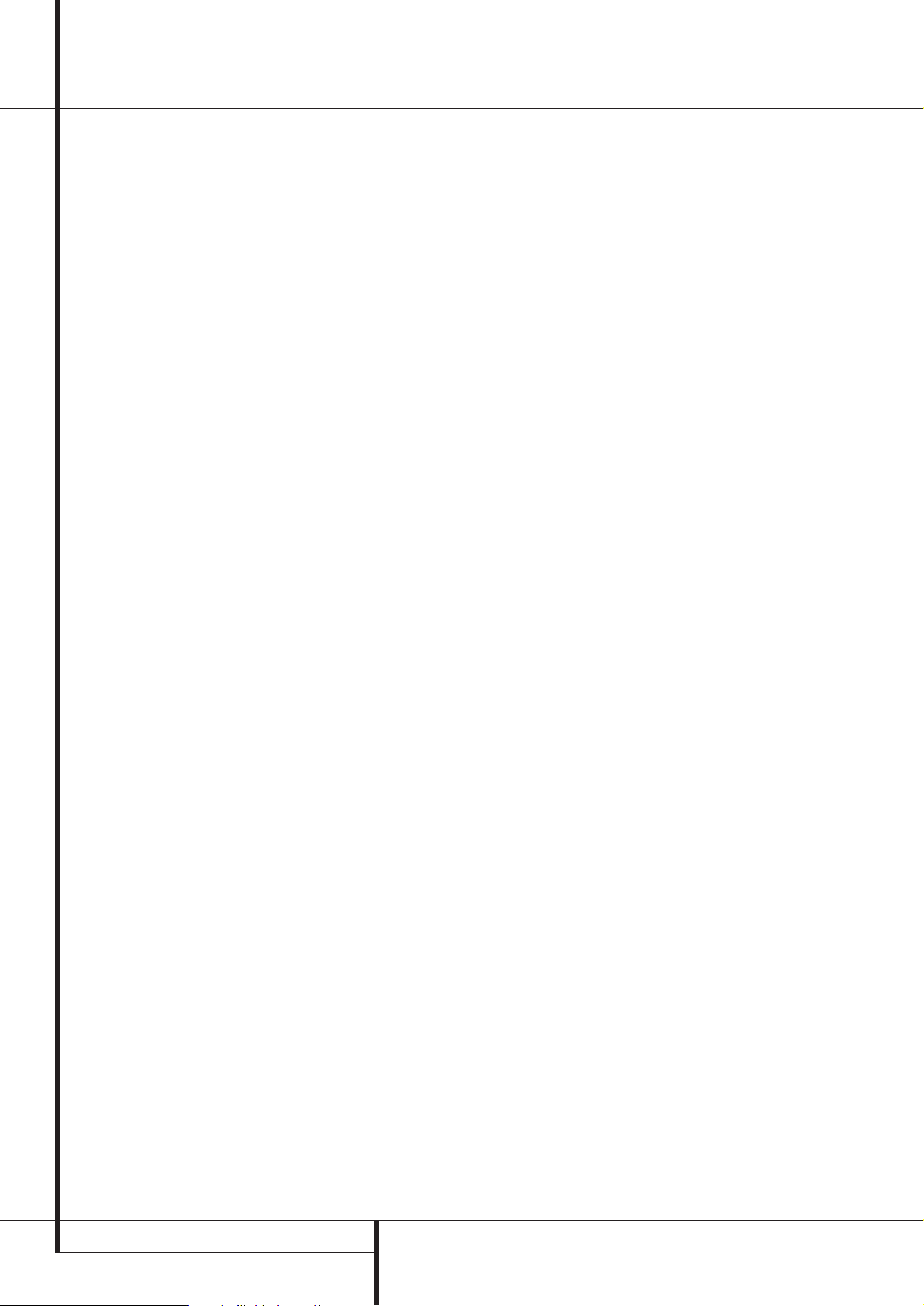
8 ANSCHLÜSSE AN DER GERÄTERÜCKSEITE
BEDIENUNGSANLEITUNG – AVR 7300
Mehrraum-Ausgänge (Multi Out):
Zum
Anschluss eines zusätzlichen Endverstärkers für die
Lautsprecher im Nebenraum, die die separat für
diesen Raum wählbare Quelle wiedergeben (siehe
Seite 18).
Anschluss für A-BUS: Verbinden Sie diese
Buchsen mit A-BUS-zertifizierten Bedienelementen oder Endstufen, um die Multiroom-Fähigkeiten Ihres AVR7300 voll auszunutzen
(mehr zu A-
BUS erfahren Sie auf Seite 18).
Acht-Kanal-Direkteingang (SBL/SBR):
Diese Buchsen sind vorgesehen zum Anschluss von
Geräten wie DVD-Audio- oder SACD-Spielern mit
diskreten Analogausgängen. Je nach verwendeter
Tonquelle werden Sie bis zu acht Anschlüsse belegen müssen. In vielen Fällen aber genügt es,für Audiosignale gemäß dem Standard 5.1 nur folgende
Anschlüsse vorzunehmen: Hauptlautsprecher links
und rechts, Center, Surround-Lautsprecher links und
rechts und LFE (Subwoofereingang).
Digitale Audio-Ausgänge (Digital Out):
Schließen Sie hier die passenden Digitaleingänge digitaler Aufnahmegeräte (z.B. CD-R- oder Mini-DiscRecorder) an.
TV-Ausgänge (Mon.Out):
Verbinden Sie diese
Buchsen mit dem Standard-Video-(Cinch) und/oder
dem S-Video-Anschluss eines Fernsehers bzw. VideoProjektors, um eine beliebige, vom AVR angewählte
Bildquelle zu sehen (siehe Seite 16). Über diese Verbindungen gelangen auch die Bildschirmmenüs zum
Fernseher.
DVD-Video-Eingänge (DVD):
Schließen Sie
hier den Video-Ausgang (Cinch oder S-Video) Ihres
DVD-Spielers oder einer anderen Videoquelle an.
Front-
Lautsprecher-Ausgänge (Front
SPKRS Right/Left): Schließen Sie hier Ihre beiden
Front-Lautsprecher an.Achten Sie bitte darauf,dass
der weiße Plus-Anschluss Ihres Receivers mit dem roten (+)-Terminal Ihres Lautsprechers verbunden
wird.Verbinden Sie entsprechend den schwarzen
Minus-Anschluss Ihres AVR mit dem schwarzen
(–)-Terminal Ihres Lautsprechers (Details hierzu finden Sie auf Seite 15).
Center-
Ausgänge (Center): Schließen Sie hier
– wenn vorhanden – Ihren Center an.Achten Sie bitte darauf, dass der grüne Plus-Anschluss Ihres Receivers mit dem roten (+)-Terminal Ihres Lautsprechers
verbunden wird.Verbinden Sie entsprechend den
schwarzen Minus-Anschluss Ihres Receivers mit dem
schwarzen (–)-Terminal Ihres Lautsprechers (Details
hierzu finden Sie auf Seite 15).
Surround-
Lautsprecher-Ausgänge (Surr.
SPKRS Right/Left): Schließen Sie hier – wenn vor-
handen – Ihre Surround-Lautsprecher an.Achten Sie
bitte darauf, dass der blaue Plus-Anschluss Ihres Receivers mit dem roten (+)-Terminal Ihres Lautsprechers verbunden wird.Verbinden Sie entsprechend den schwarzen Minus-Anschluss Ihres Receivers mit dem schwarzen (–)-Terminal Ihres Lautsprechers (Details hierzu finden Sie auf Seite 15).
Geschalteter Netzanschluss (Switched):
Dient der Stromversorgung für ein beliebiges Gerät
und nur dann unter Spannung, wenn der Receiver
mit der Power-Taste 1 völlig eingeschaltet wurde.
Nicht geschalteter Netzanschluss (Unswitched): Dient der Stromversorgung für ein be-
liebiges Gerät und steht auch im Stand-by-Modus
unter Spannung. Schalten Sie ihn dagegen mit dem
Netzschalter komplett aus, liegt an diesem An-
schluss keine Spannung mehr an.
HINWEIS: Die Leistungsaufnahme eines mit dem
geschalteten Netzanschluss verbundenen Gerätes darf 50 Watt nicht überschreiten. Die Leistungsaufnahme am nicht geschalteten Netzanschluss
darf 100 Watt nicht überschreiten.
Netzkabel:
Stecken Sie das Netzkabel erst
dann in die Netzbuchse, wenn die Anlage fertig angeschlossen ist. Um sicheren Betrieb zu gewährleisten, verwenden Sie bitte nur das mitgelieferte Netzkabel. Sollte ein Ersatz notwendig werden, verwenden Sie nur ein Netzkabel gleichen Typs und gleicher Belastbarkeit.
Video 2 Komponenten-Anschlüsse:Diese
Anschlüsse können Sie mit jeder beliebigen Videoquelle verbinden, die ein analoges Y/Pr/Pb- ode RGBKomponenten-Videosignal bereitstellt.In der Grundeinstellung sind diese Buchsen mit den logischen
Eingang Video 2 assoziiert – allerdings können Sie jederzeit im
IN/OUTSETUP
-Menü dies ändern. (Mehr zum Thema Konfiguration der Komponenten-Video-Ausgänge erfahren Sie auf Seite 21).
Komponenten-Monitor-Ausgang (Component Video Mon.):
Verbinden Sie diese Buchsen mit den entsprechenden Komponenten-Eingängen (Y/Pr/Pb oder YUV) eines Videoprojektors oder
Monitors.Wird einer der Eingänge
ausgewählt, wird dessen Videosignal an diesen MonitorAusgang weitergeschaltet.
DVD Komponenten-Eingang (Component
Video DVD): Diese Anschlüsse können Sie mit jeder
beliebigen Videoquelle verbinden, die ein analoges
Y/Pr/Pb- oder RGB-Komponenten-Videosignal bereitstellt. In der Grundeinstellung sind diese Buchsen
mit dem logischen Eingang DVD assoziiert – allerdings können Sie jederzeit im
IN/OUT
SETUP
-Menü dies ändern (mehr zum Thema Konfiguration der Komponenten-Video-Ausgänge erfahren Sie auf Seite 21)
HINWEIS: Komponenten-Ein- und -Ausgänge
lassen sich nur dann für RGB-Signale verwenden,
wenn die Quelle kein separates SynchronisationsSignal sendet (siehe Seite 16).
Fernsteuer-Ausgang (Remote Out):
Verbinden Sie diesen Anschluss mit der Buchse „REMOTE IN“ eines anderen fernbedienbaren Harman
Kardon oder kompatiblen Gerätes (siehe Seite 18).
Fernsteuer-Eingang (Remote In):Ist der In-
frarot-Sensor des Receivers durch Möbelstücke oder
offene Türen blockiert,können Sie hier einen externen Infrarot-Sensor anschließen (siehe Seite 18).
Mehrraum-Fernbedienungs-Eingang
(Multi Remote In): Schließen Sie hier den Aus-
gang eines externen Infrarot-Sensors im Nebenraum an. Damit können Sie von dort aus mit einer
Fernbedienung die Mehrraum-Funktionen des AVR
steuern (siehe Seite 18).
Video 1 Video-Ausgänge (Vid 1 Out): Ver-
binden Sie diese Buchsen mit den Eingängen (Cinch
oder S-Video) Ihres Videorecorders.
Video 1 Video-Eingänge (Vid1 In):
Verbinden Sie diese Buchsen mit den PLAY/OUTAnschlüssen (Cinch oder S-Video) Ihres Videorecorders oder eine anderen Videoquelle.
Video 2 Video-Ausgänge (Vid 2 OutT): Ver-
binden Sie diese Buchsen mit den Eingängen (Cinch
oder S-Video) eines zweiten Videorecorders.
Video 3 Video-Eingänge (Vid 3):Verbinden
Sie diese Buchsen mit den PLAY/OUT-Anschlüssen
(Cinch oder S-Video) einer beliebigen Videoquelle.
Video 2 Video-Eingänge (Vid2 In):
Verbinden Sie diese Buchsen mit den PLAY/OUTAnschlüssen (Cinch oder S-Video) eines zweiten
Videorecorders oder eine anderen Videoquelle.
Optische Digital-Eingänge (Opt Digital
In): Schließen Sie hier den digitalen optischen Aus-
gang eines DVD-Spielers, eines HDTV-Decoders,
eines MD-, Laserdisc- oder CD-Spielers bzw. einer
anderen Digitalquelle an. Sie können auch den S/PDIF-Ausgang einer MP3-kompatiblen Soundkarte
eines Computers hier anschließen, um MP3-Dateien
abzuspielen (siehe Seite 37). Das Signal kann im
Dolby Digital (AC-3)-, DTS-,2-Kanal-MPEG1-,
MP3-, HDCD- oder im Standard-PCM-Digitalformat
vorliegen.
Koaxiale Digital-Eingänge (Coax Digital
In): Schließen Sie hier den digitalen Koax-Ausgang
eines DVD-, MD-, Laserdisc- oder CD-Spielers bzw.
einer anderen Digitalquelle an. Sie können auch den
S/P-DIF-Ausgang einer MP3-kompatiblen Soundkarte eines Computers hier anschließen, um MP3Dateien abzuspielen (siehe Seite 33). Das Signal
kann im Dolby Digital- (AC-3), DTS-,MP3- oder im
Standard-PCM-Digital-Format vorliegen.
ACHTUNG: Der mit „RF“ gekennzeichnete AC-3Ausgang eines Laserdisc-Spielers darf hier nicht angeschlossen werden. Sie benötigen dazu einen RFDecoder, der zwischen dem RF-Ausgang des Spielers und dieser Buchse eingeschleift werden muss
(siehe Seite 37).
Video 2 Audio-Ausgänge (Vid 2 Out): Ver-
binden Sie diese Buchsen mit den Audio-Eingängen
Ihres zweiten Videorecorders oder eines anderen
Aufnahmegerätes.
Video 2 Audio-Eingänge (Vid 2 In): Schlie-
ßen Sie hier die Audio-Ausgänge eines zweiten
Videorecorders oder einer anderen Audio-/Videoquelle an.
Anschlüsse an der Geräterückseite
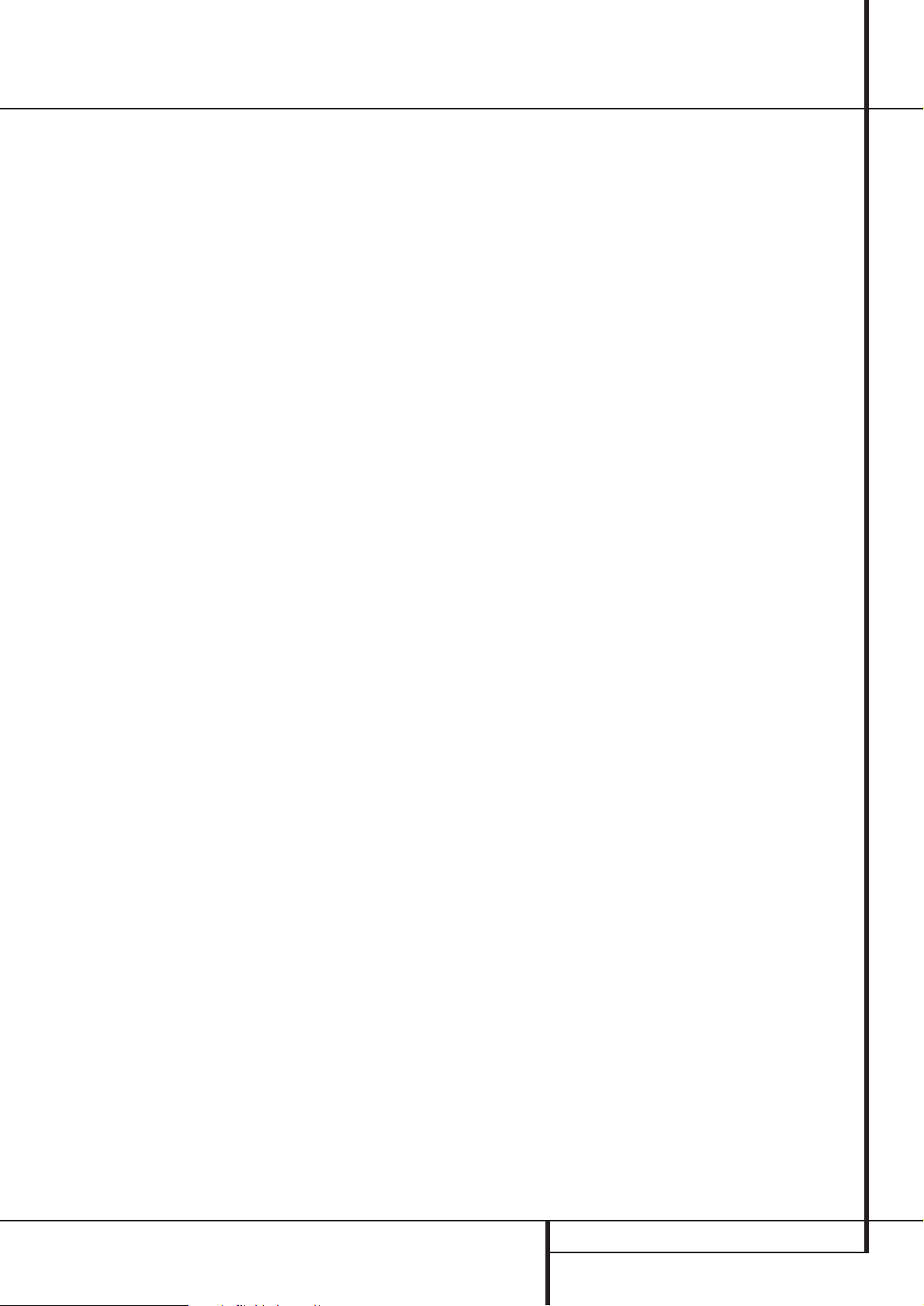
ANSCHLÜSSE AN DER GERÄTERÜCKSEITE 9
AVR 7300 – BEDIENUNGSANLEITUNG
Anschlüsse an der Geräterückseite
Video 3 Audio-Eingänge (V
id
3):
Schließen Sie hier die Audio-Ausgänge irgendeiner
Audio- oder Videoquelle an.
Video 1 Audio-Eingänge (Vid 1 In): Schlie-
ßen Sie hier die Audio-Ausgänge Ihres Videorecorders oder einer anderen Audio-/Videoquelle an.
Video 1 Audio-Ausgänge (Vid 1 Out):
Schließen Sie hier die Audio-Eingänge Ihres Videorecorders oder eines anderen Aufnahmegerätes an.
Falls Sie mehr Leistung benötigen sollten,
steuern Sie über diese Buchsen einen optionalen
externen Verstärker an.
Lautsprecherausgänge für die hinteren
Surround-Lautsprecher bzw. für Mehrraum-Lautsprecher:
Diese Lautsprecheranschlüsse verwendet man normalerweise, um in
einem 7.1-Kanalsystem den hinteren linken und
rechten Surround-Lautsprecher zu betreiben. Man
kann sie jedoch auch benutzen, um die Lautsprecher in einem zweiten Hörraum anzuschließen.
Diese werden dann mit dem gewünschten Multiroom-Signal angesteuert.
In der Grundeinstellung dient das Ausgangssignal,
das an diesen Anschlüssen anliegt,zum Ansteuern
der hinteren Surround-Lautsprecher. Möchten Sie
jedoch die Lautsprecher in einem zweiten Raum
ansteuern, müssen Sie eine Änderung im
MULTI-ROOMSETUP
des OSD-Systems
vornehmen.Weitere Informationen zum Konfigurieren dieses Lautsprecherausgangs erhalten Sie
auf Seite 44.
Bei normalem Einsatz in einer Surroundanlage entsprechen die braunen und schwarzen Anschlüsse
der Plus(+)-Pol und der Minus(-)-Pol für den linken
Surround-Back-Lautsprecher. Der gelbbraune und
der schwarze Anschluss entsprechen dem Plus(+)Pol und dem Minus(-)Pol für den rechten SurroundBack-Lautsprecher.
Verbinden Sie bei Mehrraumbetrieb die braunen
und schwarzen SBL-Anschlüsse mit den roten und
schwarzen Anschlüssen des linken ZweitraumLautsprechers.Verbinden Sie dann die gelbbraunen und schwarzen SBL-Anschlüsse mit den
roten und schwarzen Anschlüssen des rechten
Zweitraum-Lautsprechers.
RS-232-Anschluss: Über diesen Anschluss
können Sie Ihren AVR per serielles Kommunikationskabel mit einem PC oder einem programmierbaren Fernsteuersystem verbinden. Die Programmierung über serielle Schnittstelle (RS-232)
ist sehr kompliziert – daher sollten Sie dies speziell geschultem Personal überlassen. Über diesen Anschluss können Sie auch die Betriebssoftware Ihres Receiver mit Hilfe eines Computers
aktualisieren.
Video 4 Video-Eingänge (Vid 4 In):Verbin-
den Sie diese Buchsen mit den Composite- oder
S-Video-Ausgängen einer beliebigen Videoquelle.
Video 4 Audio-Eingänge (Vid 4 In): Verbin-
den Sie diese Buchsen mit den Audio-Ausgängen einer beliebigen Videoquelle.
Endstufen-Einschaltsteuerung (Amp Trigger):
Verbinden Sie diese Buchse mit dem Eingang zur
Einschaltsteuerung (Trigger In) Ihrer Endstufe. Voraussetzung für den einwandfreien Betrieb ist,
dass die Endstufe sich über diese Eingang mit
einem 6-Volt-Signal ein- und ausschalten lässt.
Verwenden Sie diese Verbindung, können Sie
durch Einschalten des AVR7300 auch die angeschlossene Endstufe automatisch aktivieren. Ist
der AVR7300 im Stand-by.Modus oder vollständig
ausgeschaltet, liegt an diesem Ausgang keine
Spannung an und die Endstufe bleibt ebenfalls
aus.
Video 1-Komponenten-Eingänge (Comp V1):
Hier können Sie eine beliebige Videoquelle
anschließen, die mit einem analogen Y/Pr/Pboder RGB-Komponenten-Video-Ausgang ausgestattet ist. In der Grundeinstellung sind diese
Buchsen mit dem Video 1-Eingang assoziiert –
diese Einstellung können Sie aber jederzeit über
das
IN/OUT SETUP-Menu ändern (mehr
dazu finden Sie auf Seite 21).
Mehrraum-Video-Ausgänge: (Multi S-Video/-
C-Video Out):Verbinden Sie diese Buchsen
mit einem Monitor, um das Videosignal
wiederzugeben, das vom Mehrraum-System an
die Zuschauer im Nebenraum geschickt wird.
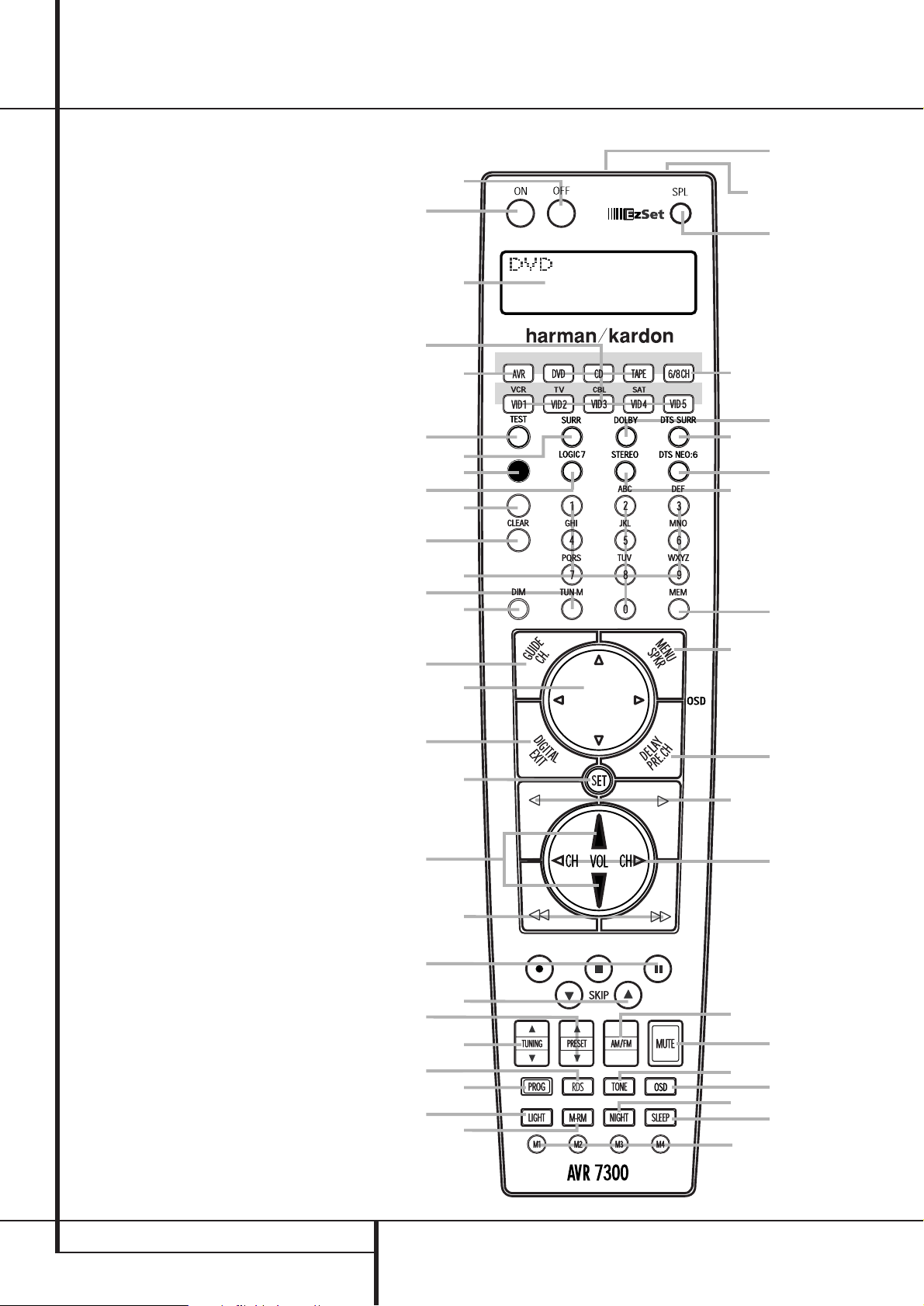
10 FUNKTIONEN DER HAUPTFERNBEDIENUNG
Funktionen der Hauptfernbedienung
0
Hauptschalter Aus (
Power Off
)
1
Infrarot-Sender
2 LC-Display
3
Hauptschalter Ein (
Power On
)
4
Eingangswahltasten
(
Vid1/Vid2/Vid3/Vid4/DVD/CD/Tape
)
5
AVR-Wahltaste (
AVR
)
6
Tuner-Bereichswahl (
AM/FM
)
7
6-/8-Kanal-Eingangswahltaste (
6/8CH
)
8
Einmess-Testton (
Test
)
9
Abschaltautomatik (
Sleep
)
A
Surround-Modus (
Surr./CH.
)
B
Nachtmodus (
Night
)
C
Kanalwahl-Taste (
CH.
)
D Display-Helligkeit (Dim)
E Navigationstaste
F
Eingabetaste (
Set
)
G
Digitaleingangs-Wahl (
Digital
)
H
Zahlenfeld (1...0)
I
Tuner-Modus (
Tun-M
)
J
Direkteingabe (
Direct
)
K
Sendersuche (DTuning E)
L
Bildschirm-Menüs (
OSD
)
M
Dolby-Modus-Wahltaste (
Dolby
)
N
DTS-Digitalmodus-Wahltaste (
DTS Surr.
)
O
Logic 7-Modus-Wahltaste (
Logic 7
)
P
Steuertasten (
L/HI/M
/C/A/B)
Q
Tastenbeleuchtung (
Light
)
Titel-Weiterschaltung (
DWN
•••
Skip
•••
UP
)
Stereo-Modus-Wahltaste (
Stereo
)
DTS Neo:6-Modus-Wahltaste (
DTS Neo:6
)
Makrotasten (
M1/M2/M3/M4
)
RDS-Information (
RDS
)
Senderspeicher-Wahl (DPreset E)
Löschtaste (
Clear
)
Speichertaste (
Mem
)
Surround-Verzögerung (
Delay/Prev. CH.
)
Programmiertaste (Prog)
Lautsprecherauswahl (
SPKR/Menu
)
Mehrraum-Betrieb (
M-Room
)
Lautstärkeregelung (
Vol.DE)
Automatische Lautsprecherkalibrierung
(
SPL
)
Kanalwahltaste (CH)
Stummschaltung (
Mute
)
Integriertes EzSet-Mikrofon
Tonregler Ein/Aus (
Tone
)
Videobearbeitung Ein/Aus (Video)
HINWEIS:
Die hier aufgeführten Funktionsbezeichnungen beziehen sich auf den Einsatz mit dem
AVR.Viele dieser Tasten haben aber auch Zusatzfunktionen, die für andere Harman Kardon Komponenten Ihrer AV-Anlage wichtig sind.
Der Anschluss oben rechts an der Fernbedienung
ist für künftige Erweiterungen vorgesehen. Bitte
entfernen Sie den Schutzstecker nicht und schließen Sie hier keine Geräte an.
0
2
5
A
J
H
D
E
F
P
K
B
6
P
N
7
9
L
M
1
3
4
8
O
I
C
G
P
Q
VIDEO
DIRECT
BEDIENUNGSANLEITUNG – AVR 7300
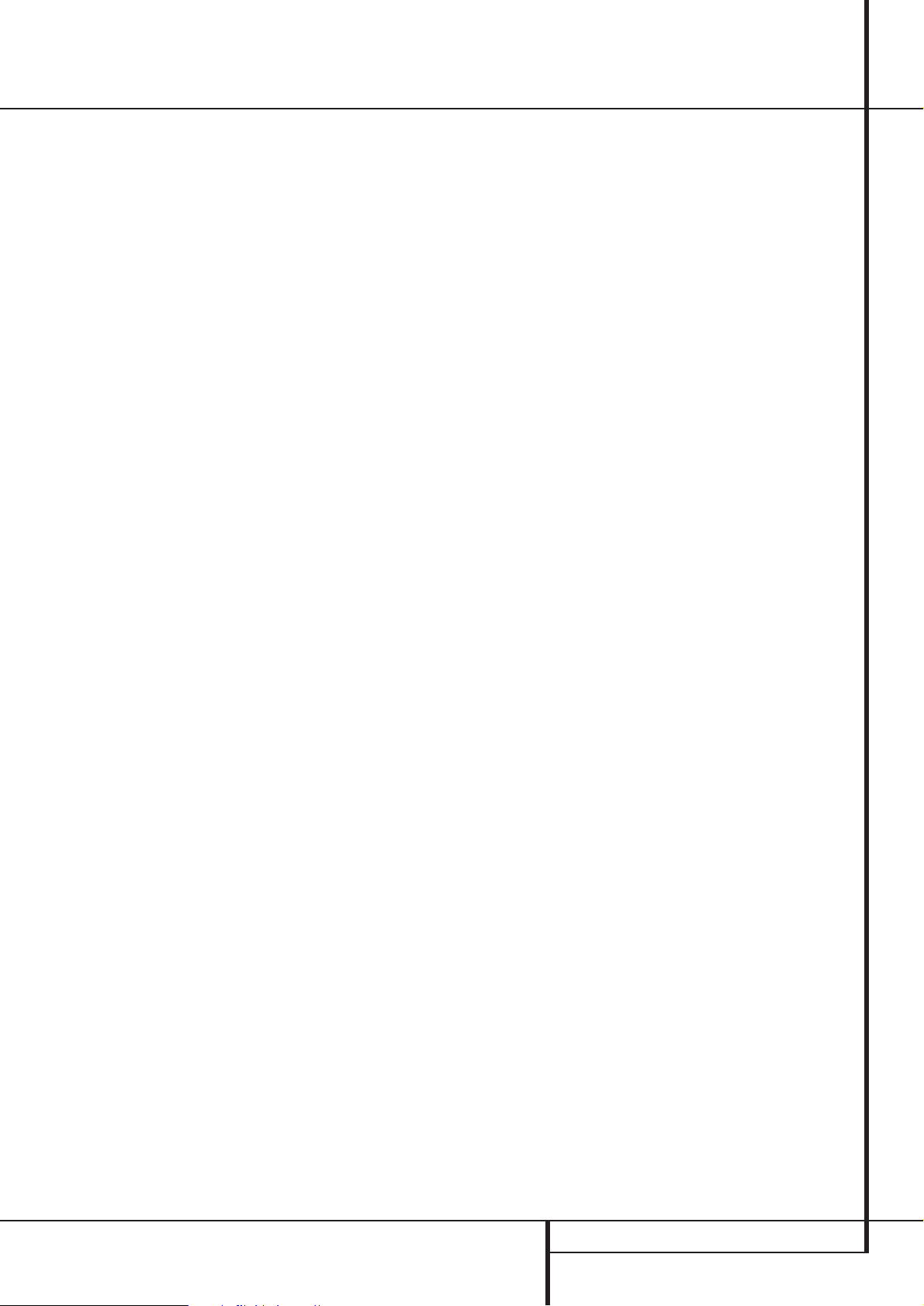
FUNKTIONEN DER HAUPTFERNBEDIENUNG 11
AVR 7300 – BEDIENUNGSANLEITUNG
WICHTIGER HINWEIS: Die Fernbedienung kann
so programmiert werden, dass sie zusätzlich zum
AVR 7300 selbst bis zu 9 andere Komponenten
steuert. Jedes mal, wenn Sie zum Fernsteuern auf
ein anderes Gerät wechseln wollen, müssen Sie zuerst die entsprechende Eingangswahltaste 4be-
tätigen.Wollen Sie danach ein Kommando an den
AVR senden,müssen Sie zuerst die AVR-Wahltaste
5 drücken (solange Sie keine „Zwangssteuerung“ verwenden, siehe ab Seite 53).
Um die Handhabung zu vereinfachen, ist die Fernbedienung mit den Infrarotbefehlen für CD-Spieler/Recorder, DVD-Spieler und Kassettenrecorder aus
dem Hause Harman Kardon vorprogrammiert. Die
Fernbedienung kann aber auch Komponenten anderer Hersteller steuern.
Denken Sie bitte daran,dass die Tasten der Fernbedienung unterschiedliche Funktionen erfüllen, je
nachdem, welche Komponente mit Hilfe der Eingangswahltasten 4 aktiviert wurde. In der nun
folgenden Beschreibung beschränken wir uns auf
jene Funktionen, die für den Betrieb des AVR selbst
wichtig sind.
0 Hauptschalter Aus (Power Off): Drücken
Sie diese Taste, versetzen Sie den AVR oder die ausgewählte Komponente (außer Tape) in den Stand-
by-Modus. Bitte beachten Sie:Nutzen Sie den Receiver auch für den Multi-Room-Betrieb, und ist dieser
aktiviert, werden Sie mit dieser Taste nur den Betrieb
im Hauptraum beenden – der Nebenraum wird
weiterhin mit Bild und Ton versorgt.
1
Infrarotsender:
Zielen Sie mit diesem Infrarotsender auf die Gerätevorderseite des AVR, um die
gewünschten Infrarotkommandos einwandfrei
übertragen zu können.
2
LC-Display: In diesem zweizeiligen Display
werden diverse Informationen angezeigt – je
nachdem welcher Infrarotcode auf der Fernbedienung betätigt wurde.
3 Hauptschalter Ein (Power On):
Drücken
Sie diese Taste, um das zuvor mit einer der
Ein-
gangswahltasten 4
(außer
Tape
) aktivierte
Gerät einzuschalten.
4 Eingangswahltasten (Vid1/Vid2/Vid3/
Vid4/DVD/CD/Tape): Betätigen Sie eine dieser
Tasten, führt der AVR nacheinander drei Aktionen
aus: Befindet sich der Receiver im Stand-by-Modus,
schaltet er sich zuerst ein. Danach wird der entsprechende Eingang (CD,Tape,Video oder DVD) als
Quelle ausgewählt. Schließlich wechselt die Fernbedienung in den CD-,Tape-, Video bzw. DVD-Betrieb,
damit Sie auch diese externen Geräte fernsteuern
können. Haben Sie eine dieser Tasten gedrückt, und
möchten Sie wieder den Receiver steuern, müssen
Sie zuerst die AVR-Taste 5 drücken, damit die
Fernbedienung ihren Infrarot-Befehlssatz wechselt.
5 AVR-Wahltaste (AVR): Drücken Sie diese
Taste, um den AVR mit Hilfe der Fernbedienung zu
steuern. Ist der Receiver im Stand-by-Modus,können Sie ihn mit dieser Taste gleich einschalten.
6 Tuner-Bereichswahl (AM/FM):
Mit dieser
Taste aktivieren Sie den integrierten Tuner. Ist der
Tuner bereits in Betrieb, können Sie mit dieser Taste zwischen UKW (FM) und Mittelwelle (AM) hinund herschalten (siehe Seite 46).
7 6-/8-Kanal-Eingangswahltaste (6/8CH):
Drücken Sie diese Taste,um das Gerät, das am
Sechs-Kanal-Eingang oder am Acht-Kanal-Eingang angeschlossen ist, für die Wiedergabe
auszuwählen – welcher der beiden Eingänge zur
Verfügung steht, hängt davon ab, ob Sie im Menü
SPEAKER SETUP
angegeben haben,
das Sie ein 5.1 (
SURR BACK: NONE
),oder
ein 6.1/7.1-System (
SURR BACK: SMALL
oder
LARGE
) in Betrieb haben (siehe Seite 25 und
35).
8 Einmess-Testton (Test):
Mit dieser Taste
aktivieren Sie den Testton für die Kalibrierung der
Lautsprecher im Surround-Modus (mehr zum
Thema Lautsprecher-Kalibrierung auf Seite 27).
9 Abschaltzeit (Sleep): Drücken Sie bitte diese
Taste, um die Abschaltautomatik zu aktivieren. Die
gerade eingestellte Zeitdauer bis zum Abschalten
(Stand-by-Modus) wird im Display angezeigt. Drücken Sie diese Taste mehrmals,um die gewünschte
Zeit einzustellen (mehr dazu auf Seite 35). Halten
Sie die Taste zwei Sekunden lang gedrückt, um die
Abschaltautomatik zu deaktivieren.
A Surround-Modus (Surr./PR):
Drücken Sie
diese Taste, um einen der Surround-Modi HALL,
THEATER oder VMAx zu aktivieren. Bitte beachten
Sie, dass – je nach ausgewählter Quelle – nicht alle
Surround-Modi verfügbar sind (mehr dazu finden
Sie auf Seite 33).
B Nachtmodus (Night):
Drücken Sie diese
Taste, um die Nacht-Funktion zu aktivieren.Sie
verringert Pegelspitzen und verstärkt leicht leise
Passagen sowie Dialoge im Center-Kanal. Der
Nacht-Modus steht nur bei der Wiedergabe von
Dolby Digital-codiertem Programmmaterial zur
Verfügung (mehr dazu finden Sie auf Seite 26).
C Kanalwahl-Taste (CH.):
Mit dieser Taste
starten Sie die Prozedur, um den Ausgangspegel des
AVR mit Hilfe von Musikmaterial einzustellen.Wählen Sie dann den gewünschten Signalkanal per
DE
-Taste Eund bestätigen Sie mit
Set F
.
Stellen Sie nun den gewünschten Ausgangspegel
mit Hilfe der
DE
-Tasten Eein (mehr dazu fin-
den Sie auf Seite 29).
D
Display-Helligkeit (Dim): Mit dieser Taste
können Sie die Display-Helligkeit auf die Hälfte
reduzieren oder ganz abschalten. Drücken Sie diese Taste einmal, um die Display-Helligkeit um
50% zu reduzieren. Drücken Sie innerhal von fünf
Sekunden erneut auf diese Taste, schaltet sich das
Display komplett aus.Bitte beachten Sie, dass diese Einstellung nur temporär ist – wird der Receiver aus- und wieder eingeschaltet, leuchtet das
Display wieder normal hell. Die blaue Beleuchtung der Taste Standby/On
11
leuchtet immer,
unabhängig davon wie die Display-Helligkeit gerade eingestellt. Die blaue Beleuchtung des Lautstärkereglers leuchtet normal auch wenn die Display-Helligkeit auf 50% gestellt ist – erst wenn
Sie das Display mit der DIM-Taste komplett ausschalten erlischt auf diese Beleuchtung.
E Navigations-Taste:Mit dieser scheiben-
förmigen Taste können Sie unter anderem durch
die Einträge des Bildschirmmenüs blättern und
auf dem Bildschirm oder im Display an der Gerätevorderseite angezeigte Parameter ändern (z.B.
digitale Eingänge auswählen oder die Verzögerungszeiten einstellen). Möchten Sie eine Einstellung ändern, drücken Sie bitte zuerst auf die entsprechende Funktionstaste (z.B. die Digital-Taste
G
, um den digitalen Eingang zu wechseln) und
wählen Sie danach mit Hilfe dieser Tasten aus der
Liste verfüfbarer Optionen die gewünschte Einstellung. Eine detaillierte Beschreibung wie diese
Tasten einzusetzen sind, finden Sie im jeweiligen
Abschnitt dieser Bedienungsanleitung.
F Eingabetaste (Set):
Mit dieser Taste quittieren Sie Eingaben im Normalbetrieb sowie Einstellungen während der Systemanpassung.
G Digitaleingangs-Wahl (Digital):
Drücken
Sie diese Taste, um einer Quelle einen der digitalen
Eingänge
HJ
zuzuordnen (mehr dazu
finden Sie auf Seite 21).
H Zahlenfeld (1 ... 0): Diese Tasten dienen als
numerischer Zahlenblock, mit dem Sie die Speicherplatz- (Tuner) bzw. Titelnummer (CD, DVD) oder Frequenz (Tuner) eines Senders eingeben können (siehe Seite 43). Damit können Sie auch den TV-Sender
(TV, SAT,VCR) oder das Musikstück auf einer CD,
DVD oder Laserdisc auswählen, wenn die Fernbedienung entsprechend programmiert wurde.
I
Tuner-Modus (Tun-M): Ist der Tuner aktiv,
können Sie mit dieser Taste zwischen automatischer (AUTO) und manueller (MANUAL) Sendersuche hin- und herschalten. Steht im Display
˜˜
MANUAL, können Sie mit den Tuning-Tasten
K))die Empfangsfrequenz schrittweise än-
dern.Wird gerade ein UKW-Sender empfangen
und im Display
˜˜
steht AUTO, können Sie mit
dieser Taste auf monoauralen Empfang umschalten, um selbst schwächere Sender besser empfangen zu können (siehe Seite 46).
Funktionen der Hauptfernbedienung
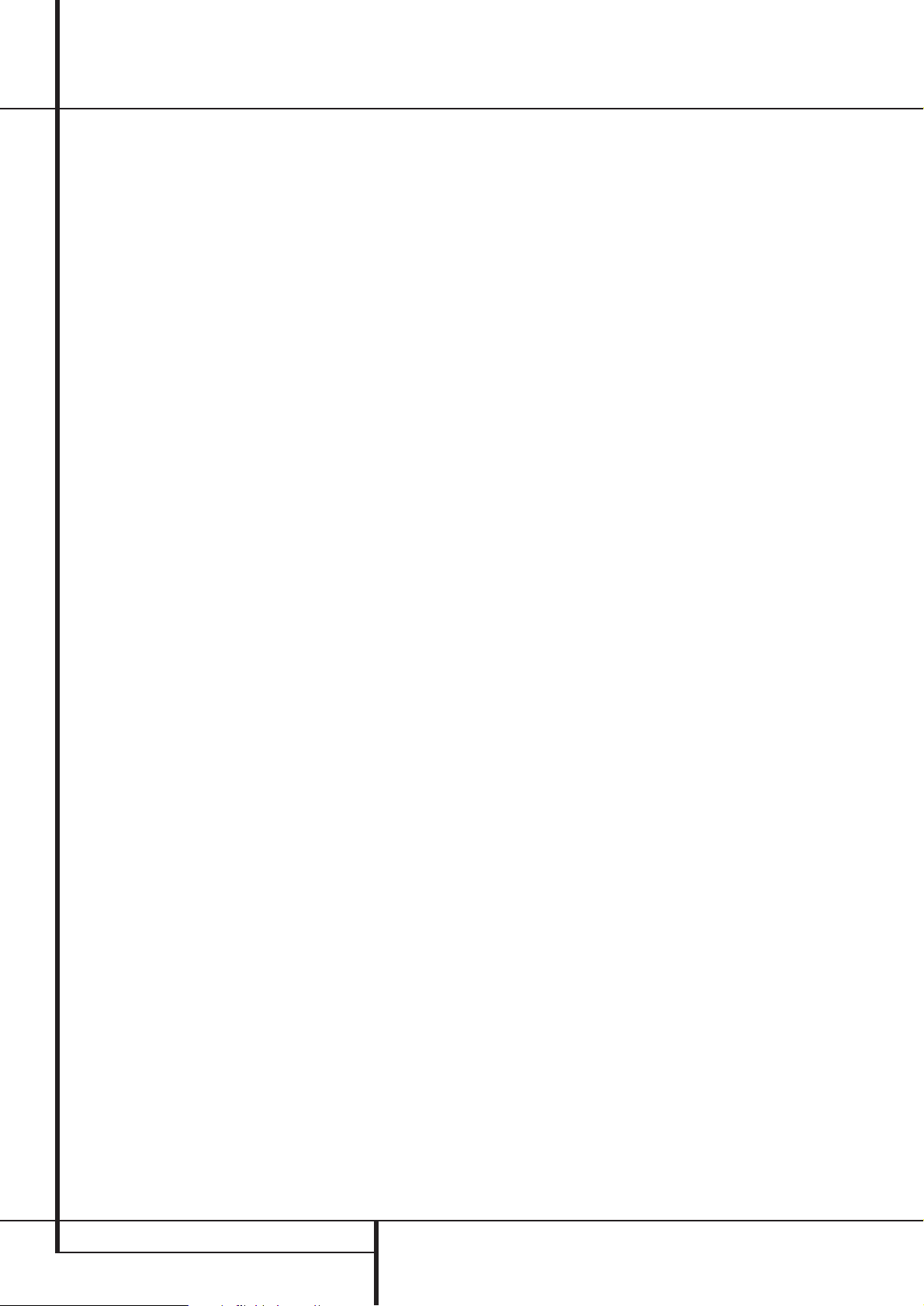
12 FUNKTIONEN DER HAUPTFERNEBDIENUNG
J Direkteingabe (Direct):
Ist gerade der integrierte Tuner aktiv, können Sie – nachdem Sie
diese Taste betätigen – die gewünschte Radiofrequenz mit Hilfe der
Zahlenfeld
-Tasten Hdirekt
eingeben (mehr dazu auf Seite 46).
K Sendersuche (
K
Tuning L): Ist der Tuner
aktiv,können Sie mit diesen Tasten im gewählten
Tuner-Bereich (UKW/MW) nach einem Radiosender
suchen.Wurde die automatische Sendersuche mit
Hilfe der Tuner Mode-Taste Iaktiviert,oder die
Band-Taste !!wurde so lange gedrückt, bis im
Display˜˜der Schriftzug
AUTO
aufleuchtet,wird
der nächste empfangswürdige Sender automatisch
aufgesucht. Leuchtet im Display
˜˜
MANUAL
auf,können Sie durch Drücken dieser Tasten die
Empfangsfrequenz schrittweise ändern (mehr dazu
auf Seite 46).
L Bildschirm-Menüs (OSD):
Drücken Sie auf
diese Taste, um das Bildschirm-Menüsystem zu aktivieren (mehr dazu auf Seite 20).
M Dolby-Modus-Wahltaste (Dolby):
Mit dieser Taste können Sie durch die verfügbaren Dolby
Surround-Modi (Dolby Pro Logic IIx, Dolby 3 Stereo
oder Dolby Digital) „blättern“.
Die Modi Dolby Digital und Dolby Digital EX sind jedoch nur dann
verfügbar, wenn zuvor eine digitale Quelle ausgewählt wurde. Die anderen Modi erscheinen nur,
wenn das programmmaterial nicht Dolby Digitalcodiert ist
(eine Übersicht der Dolby Surround-
Modi finden Sie auf Seite 33).
N DTS-Modus-Wahltaste (DTS Surr.):Wird
eine DTS-codierte Quelle wiedergegeben, aktiviert
der AVR – je nach Lautsprecherkonfiguration –
automatisch den korrekten DTS-Modus (siehe Seite
22, 23). Diese Einstellung lässt sich nicht manuell
ändern. Drücken Sie dennoch auf die DTS Surr.-
Taste, erscheint im Display der gerade aktive DTSModus. Ist die Quelle nicht DTS-codiert (DTS-Modus
nicht aktiv) hat diese Taste keine Funktion.
O Logic 7-Modus-Wahltaste (Logic 7):
Drücken Sie auf diese Taste,um einen der Logic 7Modi auszuwählen (eine Übersicht der verfügbaren Logic 7-Modi finden Sie auf Seite 33).
P Steuertasten (
L/H I/M
/C/A/B):
Diese Tasten haben für den AVR selbst keine Funktion. Sie lassen sich allerdings für andere,
externe Komponenten programmieren.Hier können Sie beispielsweise die Wiedergabefunktion
(Play) eines CD- oder DVD-Spielers bzw.eines Kassettenrecorders ablegen. Besitzen Sie ein Autoreverse-Kassettendeck, steht Ihnen auch für die
Wiedergabefunktion der Kassettenrückseite eine
passend gekennzeichnete Taste (
H I
) zur Verfügung (wie man die Fernbedienung programmieren kann, steht auf Seite 54).
BEDIENUNGSANLEITUNG – AVR 7300
Q Tastenbeleuchtung (Light):Drücken Sie auf
diese Taste, um die Tastenbeleuchtung zu aktivieren.
Titel-Weiterschaltung (
DWN
•••
Skip
•••
UP
): Diese Tasten haben für den AVR selbst keine
Funktion, stehen aber für die Steuerung anderer
Komponenten zur Verfügung. Besitzen Sie einen
CD- oder DVD-Spieler/-Wechsler, können Sie mit
diesen Tasten den Titel zurück- oder weiterschalten.
Stereo-Modus-Wahltaste (Stereo):
Mit
dieser Taste können Sie dem gewünschten Stereo-Modus einstellen. Haben Sie mit dieser Taste
auf
DSPSURROFFgestellt, wird das Tonsig-
nal nicht durch die digitalen Verarbeitungsstufen
geleitet – Sie genießen ein rein analoges, StereoSignal ohne jegliche Surround-Bearbeitung oder
Bass-Management. Haben Sie mit dieser Taste auf
SURROUNDOFF gestellt, können Sie Ihre
Stereo-Wiedergabe inklusive Bass-Management
genießen. Haben Sie mit dieser Taste auf
5CH
STEREO
oder 7CH STEREOgeschaltet,
wird das Stereo-Signal auf alle fünf Lautsprecher
(wenn vorhanden) verteilt. Mehr Informationen
zum Thema „Stereo-Wiedergabemodi“ erhalten
Sie auf Seite 37.
DTS Neo:6-Modus-Wahltaste (DTS
Neo:6): Drücken Sie auf diese Taste, um durch die
verfügbaren DTS Neo:6-Modi MUSIC oder MOVIES
zu „blättern“. DTS errechnet aus dem einfachen
Stereo-Signal einer digitalen PCM- oder konventionellen analogen Quelle einen beeindrucken Fünfoder Sieben-Kanal-Raumklang. Beim ersten Tastendruck wird der zuletzt verwendete DTS Neo:6-Modus automatisch aktiviert. Bei jedem weiteren Tastendruck schaltet das System zum nächsten Modus
weiter.
Makrotasten (M1/M2/M3/M4):
Drücken
Sie eine dieser Tasten, um eine Kommandokette
(Makro) zu speichern bzw.ein vorher programmiertes Makro aufzurufen (siehe Seite 52).
RDS-Information (RDS): Wird gerade ein
UKW-Sender mit RDS-Informationen empfangen,
können Sie mit dieser Taste die unterschiedlichen
RDS-Informationen auf dem Display anzeigen lassen (mehr Informationen zum Thema RDS finden Sie
auf Seite 46).
Senderspeicher-Wahl (
D
PresetE): Ist
der Tuner aktiv, können Sie mit diesen Tasten die gespeicherten Radiosender „durchblättern“.
Löschtaste (Clear):
Ist gerade der Tuner aktiv und Sie geben eine Radiofrequenz direkt ein,
können Sie mit dieser Taste den bisher eingetippten Wert löschen.
Speichertaste (Memory): Drücken Sie die-
se Taste, um die gerade empfangene Radiostation
in den internen Speicher abzulegen. Sobald die
Sendefrequenz der Station im Display
˜
blinkt,
bleiben Ihnen fünf Sekunden, um die gewünschte
Programmplatznummer über die Zahlentasten
H
der Fernbedienung einzugeben (mehr dazu
auf Seite 46).
Delay Auswahltaste (Delay): Mit dieser
Taste können Sie die Verzögerung zwischen Bildund Tonwiedergabe einstellen, um entsprechende
Effekte z.B. bei der Wiedergabe über Flachbildschirm zu kompensieren. Beim ersten Tastendruck
erscheint in der unternen Displayzeile
˜˜
an der
Gerätevorderseite und im Bildschirmmenü die Meldung
A/V SYNC DELAY– hier können
Sie die Verzögerung zwischen Bildwiedergabe und
aller Tonkanäle einstellen. Um die Verzögerungszeit zu ändern, drücken Sie bitte noch während die
Meldung
A/V SYNC DELAY zu lesen ist
auf die Taste Set
F
und ändern Sie danach mit
Hilfe der
D/E
-TastenEdie Tonverzögerung, bis
Bild und Ton wieder synchron laufen. Möchten Sie
die die Verzögerungszeit für lediglich einen Tonkanal ändern, müssen Sie mit Hilfe der
D/E
-Taste
E
den entsprechenden Tonkanal auswählen und
dann auf Set
F
drücken. Nun können Sie mit
den
D/E
-Tasten Edie Verzögerung des zuvor
ausgewählten Tonakanals einstellen (mehr dazu
finden Sie auf Seite 26).
Programmier-Taste (Prog): Mit dieser Tas-
te starten Sie den Programmiervorgang für Ihre
Fernbedienung. Halten Sie diese Taste drei Sekunden lang gedrückt, um den programmiermodus zu
aktivieren. Lassen Sie die Taste wieder los,sobald
die Set-Taste
F
rot aufleuchtet. Danach können
Sie aus dem verfügbaren Menü die gewünschte
Option auswählen (siehe Seiten 48-57).
Lautsprecherauswahl (SPKR/Menu): Damit starten Sie die Eingabesequenz für die Lautsprecherkonfiguration (Anpassung des integrierten
Bass-Managementsystems an die Lautsprechergröße). Danach wählen Sie den gewünschten Lautsprecher mit den Tasten
DE
E aus. Bestätigen Sie
mit SetFund stellen Sie danach die Größe
(Large, Small oder None) ein (siehe Seite 22).
Mehrraum-Betrieb (
M-Room):Mit dieser
Taste aktivieren Sie die Multi-Room-Funktion. Ist
Multi-Room bereits aktiv,können Sie die Lautstärke
im Nebenraum bestimmen (siehe Seite 44).
Lautstärkeregelung (VOLDE):
Mit
diesen Tasten wird die Lautstärke aller Kanäle des
AVR erhöht bzw. verringert.
Funktionen der Hauptfernbedienung
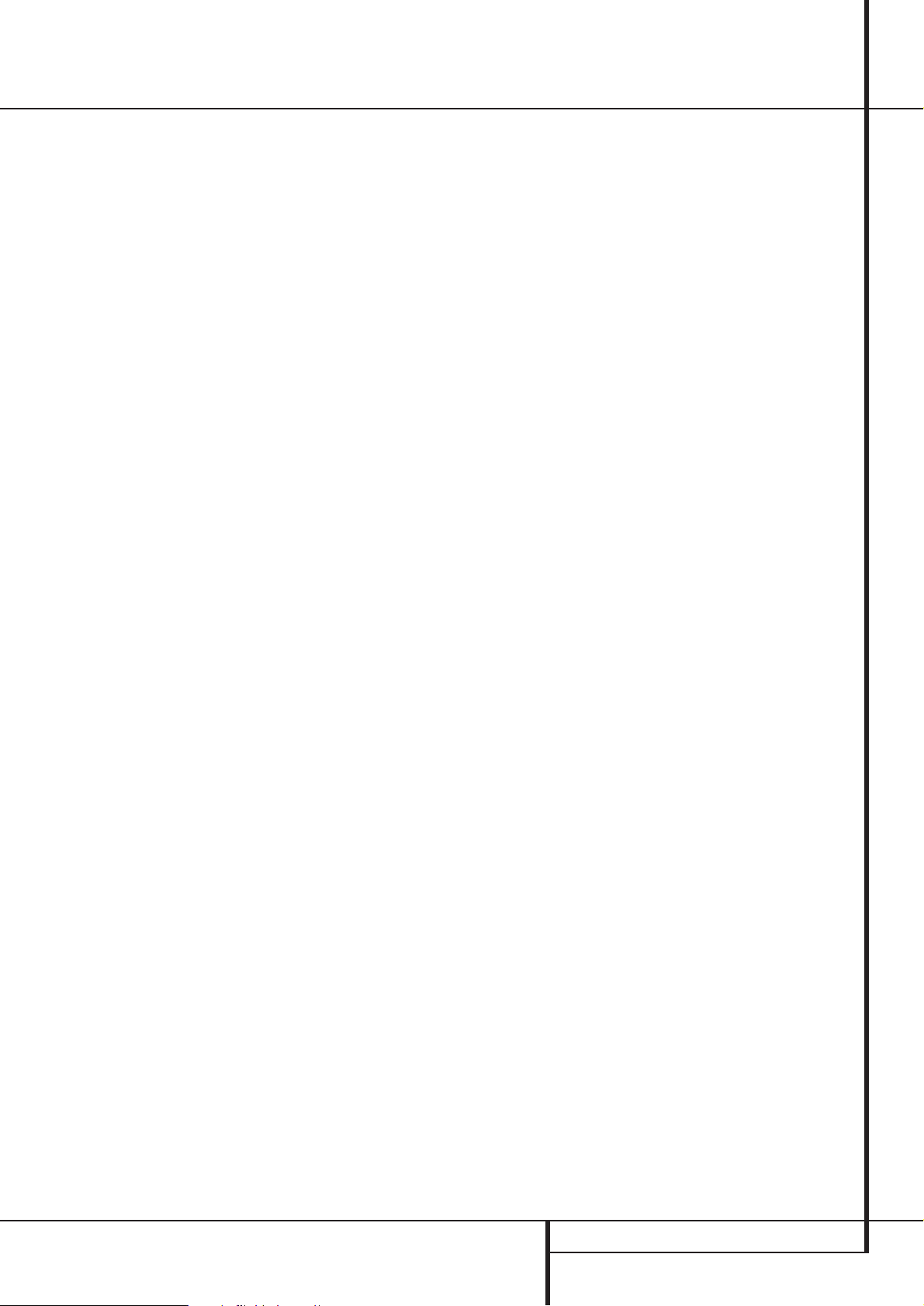
FUNKTIONEN DER HAUPTFERNBEDIENUNG 13
AVR 7300 – BEDIENUNGSANLEITUNG
Funktionen der Hauptfernbedienung
Automatische Lautsprecherkalibrierung
(SPL): Mit dieser Taste aktivieren Sie die EzSet-
Funktion, mit der Sie schnell und präzise Ihre Lautsprecher kalibrieren können. Haben Sie die Taste
gedrückt, müssen Sie sich danach mit Hilfe der
DE
-Tasten Eentscheiden, ob Sie die automatische oder die manuelle Lautsprecherkalibrierung
verwenden wollen. Haben Sie Ihre Wahl getroffen,
bestätigen Sie mit Set
F
– folgen Sie anschließend den Anweisungen auf dem Display (Details
dazu finden Sie auf Seite 27).
Kanalwahltaste (CH): Diese Taste hat für
den AV-Receiver keine funktion. Haben Sie aber einen Videorecorder, Fernseher, Kabeltuner oder Satellitenempfänger angeschlossen und in die Fernbedienung programmiert, können Sie mit diesen
Tasten die vorprogrammierten Sender durchwählen (mehr dazu finden Sie auf den Seiten 48-57).
Stummschaltung (Mute): Damit schalten
Sie vorübergehend den Signalausgang zu allen Endstufen (auch zu den Vorstufenausgängen) ab. Drücken Sie die Taste erneut, um Mutezu deaktivieren.
Möchten Sie die Fernbedienung für die Steuerung
externer Komponenten programmieren,müssen Sie
diese Taste zusammen mit der entsprechenden Ein-
gangswahltaste 4 drücken, um die Program-
miersequenz zu starten (siehe Seite 48).
Integriertes Mikrofon: Dieses eingebaute
Mikrofon wird vom EzSet-System für die automatische Lautsprecherkalibrierung benötigt. Es empfängt den Testton, damit der AVR den aktuellen Pegel messen kann (sorgen Sie dafür, dass das Mikrofon nicht verdeckt wird; siehe Seite 27).
Tonregler Ein/Aus (Tone):
Mit dieser Taste
können Sie die Einstellungen für Höhen und Bässe
Ihrem Geschmack anpassen. Sie können auch die
Tonregelung komplett ausschalten,um ein unverfälschtes Signal genießen zu können. Bei ersten
Tastendruck erscheint in der unteren Displayzeile
an der Gerätevorderseite und im Bildschirmmenü der Schriftzug
TONE IN
. Um die Tonregelung komplett auszuschalten, wählen Sie bitte mit
Hilfe der
D/E
-Tasten
E den Menüeintrag
TONE OUT
. Möchten Sie die Einstellungen für
Bass und/oder Höher verändern, wählen Sie bitte
den entsprechenden Menüeintrag mit Hilfe der
D/E
-Tasten
E aus (mehr dazu finden Sie auf
Seite
27
).
HINWEIS: Jedes Mal wenn eine Fernbedienungstaste gedrückt wird, die für ein zuvor (mit den
Auswahltasten 45) ausgewähltes Gerät vor-
programmiert und damit aktiv ist, leuchtet die
entsprechende Auswahltaste 45 rot auf.
Videobearbeitung Ein/Aus (Video): Drücken
Sie auf diese Taste, um die interne Videobearbeitung ein- bzw. auszuschalten (mehr dazu auf
Seite 30).
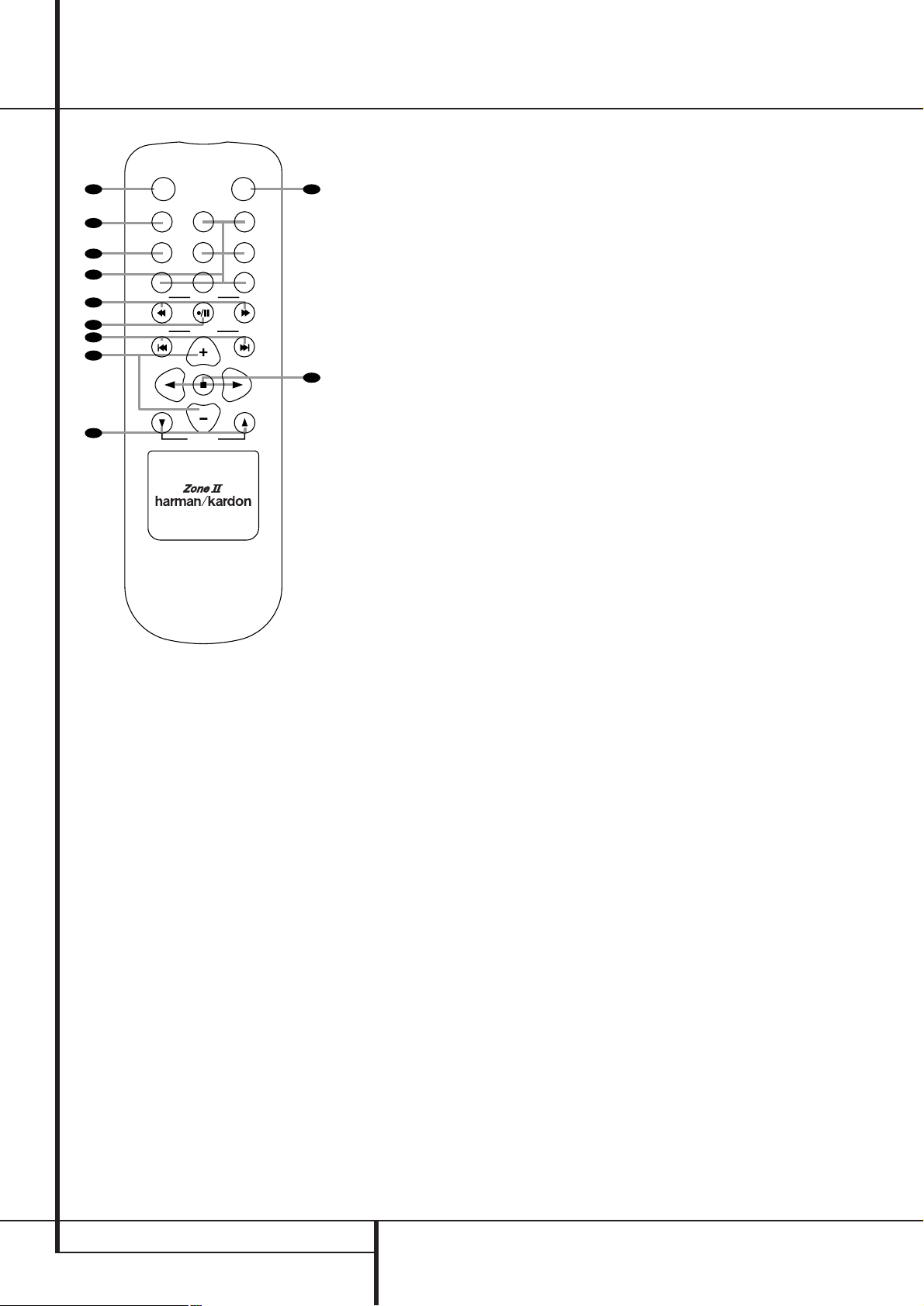
14 FUNKTIONEN DER ZUSATZFERNBEDIENUNG
Funktionen der Zusatzfernbedienung
Die Zusatzfernbedienung (Zone II) können Sie sowohl im Neben- als auch im Hauptraum (dort wo
der AVR aufgestellt ist) benutzen. Für den Einsatz im
Nebenraum benötigen Sie allerdings einen externen
Infrarot-Sensor, der mit der
Multi Remote In
-
Buchse
des Receivers verbunden ist (siehe dazu
auch Seite 18).
A Hauptschalter Aus (Power Off):
Befinden
Sie sich im gleichen Raum wie der AVR, können Sie
mit dieser Taste den Receiver ausschalten (Standby). Befinden Sie sich im Nebenraum (hier ist der
externe Infrarot-Sensor aufgestellt), können Sie
mit dieser Taste den Mehrraum-Betrieb ausschalten.
B AVR-Wahltaste (AVR):
Drücken Sie diese
Taste, um den AVR einzuschalten. Dabei wird die
zuletzt benutzte Quelle automatisch ausgewählt.
C Tuner-Bereichswahl (AM/FM):
Drücken
Sie diese Taste, um den Tuner als Quelle für den
Nebenraum auszuwählen. Betätigen Sie diese Taste erneut, wechselt der Tuner zwischen UKW (FM)
und MW (AM) hin und her.
D Eingangswahltasten (Vid1/Vid2/Vid3/Vid4/
DVD/CD/Tape): Ist der Receiver ausgeschaltet
(Stand-by), können Sie mit einer dieser Tasten den
Receiver einschalten und auf den entsprechenden
Eingang umschalten. Ist der Receiver bereits in Betrieb, können Sie damit den jeweiligen Eingang auswählen.
HINWEIS:
Ist der AVR ausgeschaltet (Stand-by),
schalten Sie mit den Tasten
B,C
und
D
lediglich das Mehrraumsystem und den entsprechenden Eingang des AVR ein, nicht das System im
Hauptraum.
E Sendersuche/Schnelllauf (DN – Tuning –
UP):
Ist der im AVR integrierte Tuner ausgewählt,
können Sie mit diesen Tasten nach dem nächsten
empfangswürdigen Sender des eingestellten Frequenzbandes (UKW oder MW) suchen. Ist dagegen
ein CD- oder DVD-Spieler bzw.ein Kassettenrecorder ausgewählt, aktivieren Sie mit diesen Tasten den
schnellen Vor- und Rücklauf vom Haupt- und
Nebenraum aus.
F Steuertasten (
C
/B): Drücken Sie diese Taste,
um eine Aufnahme zu starten (Record) oder die
Wiedergabe bzw.Aufnahme zu unterbrechen (Pause). Diese Funktion steht Ihnen mit kompatiblen CDund DVD-Spielern sowie Kassettenrecordern zur
Verfügung.
G
Senderspeicherwahl / Titelsprung (DN
– Preset – UP
/
):
Ist der im AVR integrierte
Tuner ausgewählt, können Sie mit diesen Tasten
durch die einprogrammierten Sender „blättern“. Ist
der CD- oder DVD-Player ausgewählt, aktivieren Sie
mit diesen Tasten den Titelsprung vorwärts/rückwärts.
H Disk-Wechsel (+ Disc Skip –):
Ist ein
Harman Kardon kompatibler CD- oder DVDWechsler angeschlossen, können Sie mit diesen
Tasten die Disk wechseln.
I Lautstärkeregelung (Volume
DE
):
Befinden Sie sich im Hauptraum, können Sie mit diesen
Tasten die Lautstärke des AVR steuern.Befinden Sie
sich dagegen im Nebenraum (dort wo der externe
Infrarot-Sensor aufgestellt ist), können Sie die Lautstärke im Nebenraum steuern.
J Laufwerksteuerung (A/B):
Mit diesen Tasten können Sie die entsprechenden Funktionen
eines kompatiblen Harman Kardon CD- oder DVDSpielers bzw.Kassettenrecorders steuern.
K Stummschaltung (Mute):
Befinden Sie
sich im Hauptraum (dort wo der AVR aufgestellt
ist), aktivieren Sie mit dieser Taste die Stummschaltung im Hauptraum. Befinden Sie sich im Nebenraum (dort wo der externe Infrarot-Sensor aufgestellt ist), aktivieren Sie die Stummschaltung allein
für den Nebenraum. Drücken Sie die Taste erneut,
um die Stummschaltung wieder auszuschalten.
WICHTIGER HINWEIS:
Egal in welchem Raum
Sie die Zusatzfernbedienung benutzen (Hauptoder Nebenraum):Wollen Sie ein anderes Gerät
fernsteuern, müssen Sie zuerst die entsprechende
Eingangswahltaste D
drücken.
HINWEIS: Sie können mit dieser Zusatzfernbedienung (Zone II) sowohl den AVR als auch andere
Harman Kardon kompatible Produkte vom Hauptund Nebenraum aus steuern.Wollen Sie diese Fernbedienung in einem Nebenraum einsetzen, müssen
Sie dort einen externen Infrarotempfänger installieren und mit der Multi Remote In-Buchse verbinden. Dann können Sie mit Hilfe der Steuertas-
ten EFGHJGeräte, die im Haupt-
oder Nebenraum aufgestellt sind, steuern.Die Tasten Power Off A, die Eingangswahltasten B
CD,Volume I und Mute K steuern die
entsprechenden Funktionen für den Nebenraum –
wie oben beschrieben (mehr Informationen zum
Thema Mehrraum-Betrieb finden Sie auf Seite 40).
/
A
Hauptschalter Aus (
Power Off
)
B
AVR-Wahltaste (
AVR
)
C
Tuner-Bereichswahl (
AM/FM
)
D
Eingangswahltasten (
Vid1/Vid2/Vid3
/
Vid4/DVD/CD/Tape
)
E
Sendersuche/schneller Vor- und Rücklauf
(
DN – Tuning – UP
/
)
F
Aufnahme/Pause (C/B)
G
Senderspeicherwahl / Titelsprung
(
DN – Preset – UP
/
)
H
Disk-Wechsel (
Disc Skip + –
)
I
Lautstärkeregelung (
Volume
ED
)
J
Wiedergabe rückwärts und vorwärts / Stopp
(
HI/ A
)
K
Stummschaltung (
Mute
)
BEDIENUNGSANLEITUNG – AVR 7300
POWER
A
B
C
D
E
F
G
H
I
AM/
OFF
AVR
FM
DVD
DN
DN
MUTE
VID 2
VID 1
VID 3
VID 4
CD
TAPE
TUNING
PRESET
DISC SKIP
DISC SKIP
VOLUME
UP
UP
K
J
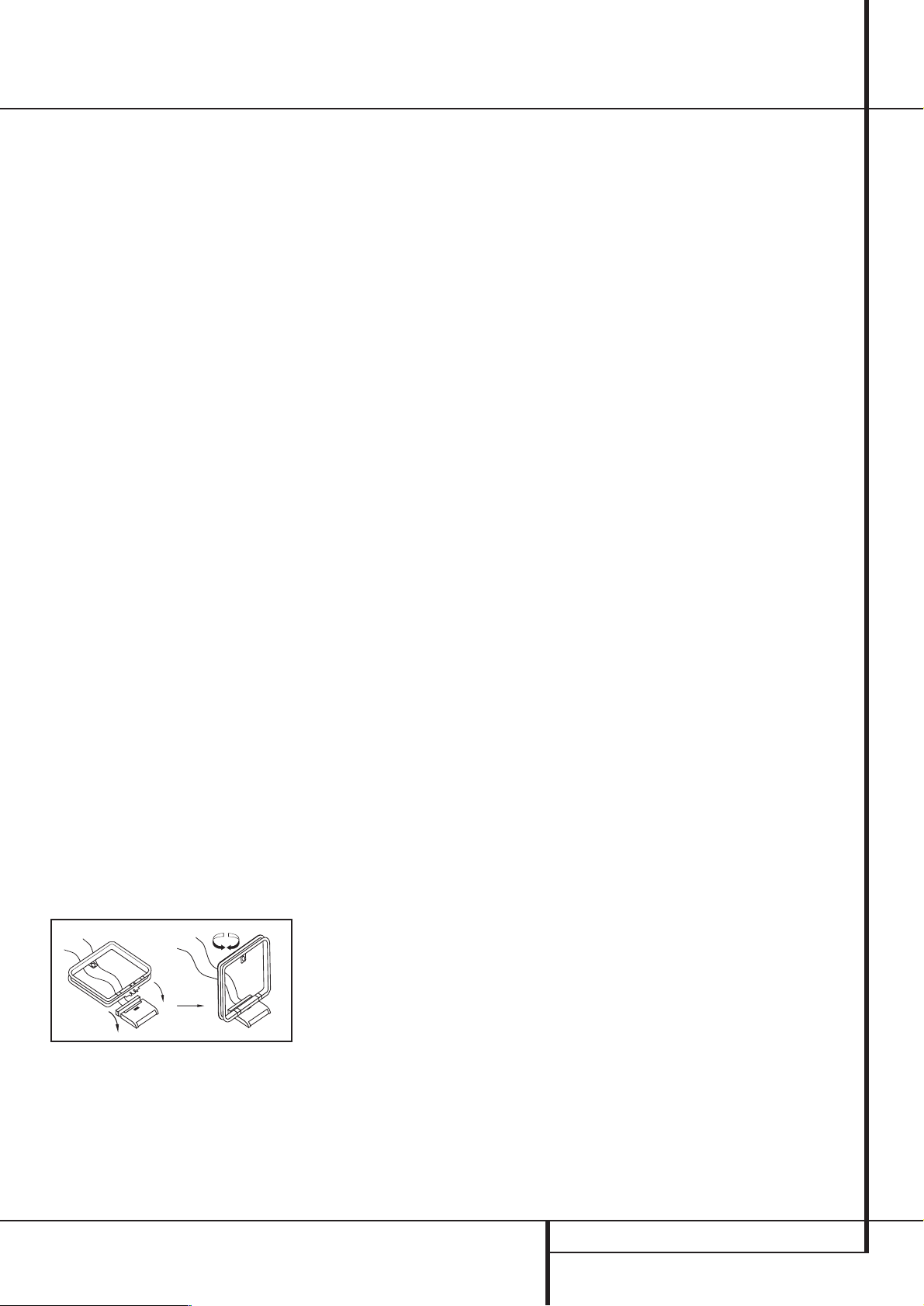
AUFSTELLEN UND ANSCHLIESSEN 15
Packen Sie das Gerät aus und stellen Sie es bitte
auf eine stabile Unterlage, die das Gewicht tragen
kann. Schließen Sie nun Ihre Audio- und VideoGeräte an den AVR an.
Audio-Eingänge und -Ausgänge
Wir empfehlen, dass Sie zum Anschluss externer
Wiedergabe- und Aufnahmegeräte nur hochwertige
Verbindungskabel verwenden, damit kein Qualitätsverlust bei der Signalübertragung entsteht.
Bevor Sie Geräte oder Lautsprecher mit dem AVR
verbinden, ist es ratsam,den Receiver mit dem
Netzschalter
ganz auszuschalten. Dadurch
vermeiden Sie Störsignale, die Ihre Lautsprecher
beschädigen könnten.
1. Schließen Sie die analogen Ausgänge Ihres CDSpielers an die
CD
-Buchsen an.
HINWEIS:Wenn die anzuschließende Quelle über
Buchsen mit fixem und variablem Ausgangspegel
verfügt, so verwenden Sie am besten die Anschlüsse
mit fixem Pegel, es sei denn,das Signal ist zu
schwach und daher mit hohem Rauschanteil, oder
so stark, dass der Receiver übersteuert.
2.Verbinden Sie die analogen WiedergabeAnschlüsse Ihres Kassetten-, MD- oder CD-Recorders oder eines anderen analogen Aufnahmegerätes mit den
Tape In-Buchsen .Verbinden Sie die analogen
Aufnahme-Anschlüsse Ihres Recorders mit den
Tape Out-Buchsen am AVR.
3. Schließen Sie digitale Abspielgeräte wie CDoder DVD-Spieler bzw.Wechsler,Spielekonsole, digitaler Satellitenreceiver, HDTV- oder Kabelempfänger oder die kompatible Soundkarte eines
Computers an die digitalen Eingänge
Digital In
Opt H
bzw.
Digital In Coax J
an.
4.Verbinden Sie die Ausgänge
Digital Out
an
der Geräterückseite des AVR mit den entsprechenden digitalen Eingängen Ihres CD- oder MiniDiscRecorders.
5. Stecken Sie die Rahmenantenne, wie unten abgebildet, zusammen. Schließen Sie diese an die mit
AM
und
GND
gekennzeichneten Schraubverbin-
dungen
an.
6. Die mitgelieferte UKW-Antenne (einadrige Kabelantenne) verbinden Sie bitte mit dem als FM (75 Ω)
gekennzeichneten Anschluss . Für besseren Empfang sollten Sie eine externe Dachantenne, Zimmerantenne oder einen Kabelanschluss heranziehen.
HINWEIS: Besteht der Anschluss aus einem zweiadrigen 300-Ω-Flachbandkabel, müssen Sie einen
300/75-Ω-Adapter verwenden.
Aufstellen und anschließen
AVR 7300 – BEDIENUNGSANLEITUNG
7. Schließen Sie Ihre beiden Front-,Ihren Centerund die beiden Surround-Lautsprecher an die jeweiligen Terminals
an.
Lautsprecherverbindungen
Um sicherzustellen, dass die Tonsignale ohne Qualitätsverlust zu den Lautsprechern gelangen, sollten
Sie nur hochwertige Kabel mit feinen Litzen verwenden. Im Zweifelsfall fragen Sie bitte Ihren Fachhändler oder Elektroinstallateur.
Bis zu einer Entfernung von 5 m sollten Sie Kabel
mit einem Querschnitt von 1,5 mm
2
verwenden.Für
längere Entfernungen sollten Sie Kabel mit mehr als
2,5 mm
2
Querschnitt einsetzen. Bitte setzen Sie kei-
ne Kabel mit weniger als 1 mm
2
Schnittfläche ein,
da diese das Signal zu den Lautsprechern negativ
beeinflussen.
Wollen Sie Lautsprecherkabel unter Putz verlegen,
sollten Sie sich versichern, dass das ausgewählte Fabrikat auch dafür geeignet und zugelassen ist. Im
Zweifelsfall erkundigen Sie sich bitte bei Ihrem Fachhändler oder Elektroinstallateur.
Optimale Klangeigenschaften und vor allem saubere Ortbarkeit erzielen Sie nur, wenn die Lautsprecher
phasengleich am AVR angeschlossen sind: Der Minuspol am AVR (schwarze Buchsen) mit dem Minuspol am Lautsprecher, der Pluspol am AVR (farbige
Buchsen) mit dem Pluspol am Lautsprecher.
Hilfreich beim Verkabeln der Lautsprecher sind farbcodierte Anschlussterminals. Die meisten Lautsprecher-Hersteller halten sich an die üblichen Farbmarkierungen: Schwarz für Minus und Rot für Plus. Leider kann es aber auch Abweichungen geben.Achten Sie daher bitte auf die am Lautsprecher angebrachte Beschriftung oder lesen Sie in der Bedienungsanleitung Ihrer Lautsprecher nach. Können
Sie die Polarität der Lautsprecher nicht zweifelsfrei
feststellen, sorgen Sie dafür, dass alle Lautsprecher
– also auch Center und Surround – „gleichsinnig“
angeschlossen sind, also lediglich alle farbcodierten
AVR-Lautsprecherbuchsen an die gleichen Anschlüsse bei allen Boxen (z.B.von hinten gesehen
die linken), alle schwarzen an die anderen.
HINWEIS: Bitte beachten Sie, dass der positive Anschluss jedes Lautsprecherkanals am AVR mit einer
anderen Farbe codiert ist (siehe Seite 7), um Verwechslungen vorzubeugen.
Die Kabel zu den einzelnen Lautsprecherpaaren sollten außerdem noch gleich lang sein – verlegen Sie
stets gleich lange Kabelstücke zu den beiden FrontLautsprechern oder den beiden Surround-Lautsprechern, auch wenn die einzelnen Lautsprecher in
unterschiedlicher Entfernung zum AVR 7300 stehen.
1.Verbinden Sie die Ausgänge für Front-, Centerund Surround-Lautsprecher mit den
entsprechenden Lautsprechern.
2. Einen aktiven Subwoofer schließen Sie über ein
Cinch-Kabel an den AVR 7300 an: Verbinden Sie
dazu den Subwoofer-Eingang mit dem Ausgang
Subwoofer am Receiver.Wollen Sie einen se-
paraten passiven Subwoofer (also ohne zugehörige
Satelliten) verwenden, müssen Sie eine Endstufe dazwischenschalten:Verbinden Sie via Cinch-Kabel
den Subwoofer-Ausgang mit der Endstufe,
während ein Lautsprecherkabel das verstärkte
Signal von der Endstufe zum passiven Subwoofer
weiterleitet. Sollte Ihr aktiver Subwoofer keine
Cinch-Anschlüsse haben, lesen Sie die korrekte Verkabelung in dessen Bedienungsanleitung nach.
HINWEIS:
Bitte beachten Sie, dass Sie Lautsprechersysteme, bestehend aus einem passiven Subwoofer und zwei Front-Lautsprechern, an die
Lautspre-
cher-Ausgänge
anschließen müssen – nicht
an den
Subwoofer
-Ausgang . Eventuelle weitere Lautsprecher eines kompletten Surround-Sets
(Surrounds und der Center) gehören aber auf jeden
Fall, wie oben beschrieben,an die entsprechenden
Center-
und Rear-Lautsprecherklemmen .
Video-Eingänge und -Ausgänge
Normale Video-Verbindungen werden ähnlich
durchgeführt wie Verbindungen zwischen AudioKomponenten.Auch hier empfiehlt sich die Verwendung von qualitativ hochwertigen Kabeln, um einwandfreie Bildqualität zu sichern. Um stets beste
Bildqualität zu erhalten, sollten Sie S-Video-Quellen
lediglich über ihre S-Videoausgänge mit dem AVR
verbinden, nicht zusätzlich über den „normalen“
Video-Cinch-Anschluss.
Video- (Cinch) und S-Video-Anschlüsse
1. Verbinden Sie die Audio- und Video-Ausgänge
Ihres Videorecorders mit den Eingangs-Buchsen im
Anschlussfeld
Video 1 In
oder
Video 2 In
. Die Audio-/Video-Eingänge Ihres Videore-
corders verbinden Sie bitte mit den Anschlüssen
Video 1 Out
oder
Video 2 Out
an
der Geräterückseite des AVR.
2. Verbinden Sie die Audio- und Video-Ausgänge
Ihres Satelliten-Empfängers oder einer anderen
Videoquelle mit den Buchsen
Video 3
oder
Video 4
.
3. Die analogen Audio- und Video-Anschlüsse von
DVD- und Laserdisc-Spielern verbinden Sie mit den
DVD
-Anschlüssen
.
4. Verbinden Sie die digitalen Audio-Ausgänge
Ihres DVD- oder Laserdisc-Spielers, Ihres digitalen
Videorecorders,Satelliten- bzw. Kabeltuners oder
einer anderen Videoquelle mit digitalem AudioAusgang mit dem passenden digitalen Eingang
Opt Digital In H oder Coax Digital In
J.
HINWEIS: Schließen Sie eine Quelle mit digitalem Audio-Ausgang (z. B. einer Set-Top Box oder
einen digitalen Satelliten-Empfänger) an, sollten
Sie sowohl die analogen als auch die digitalen
Audio-Verbindungen zum AVR herstellen. Wenn
das bevorzugte digitale Audiosignal unterbrochen wird oder einmal nicht verfügbar ist, kann
Ihr AVR automatisch auf den analogen Eingang
umschalten.
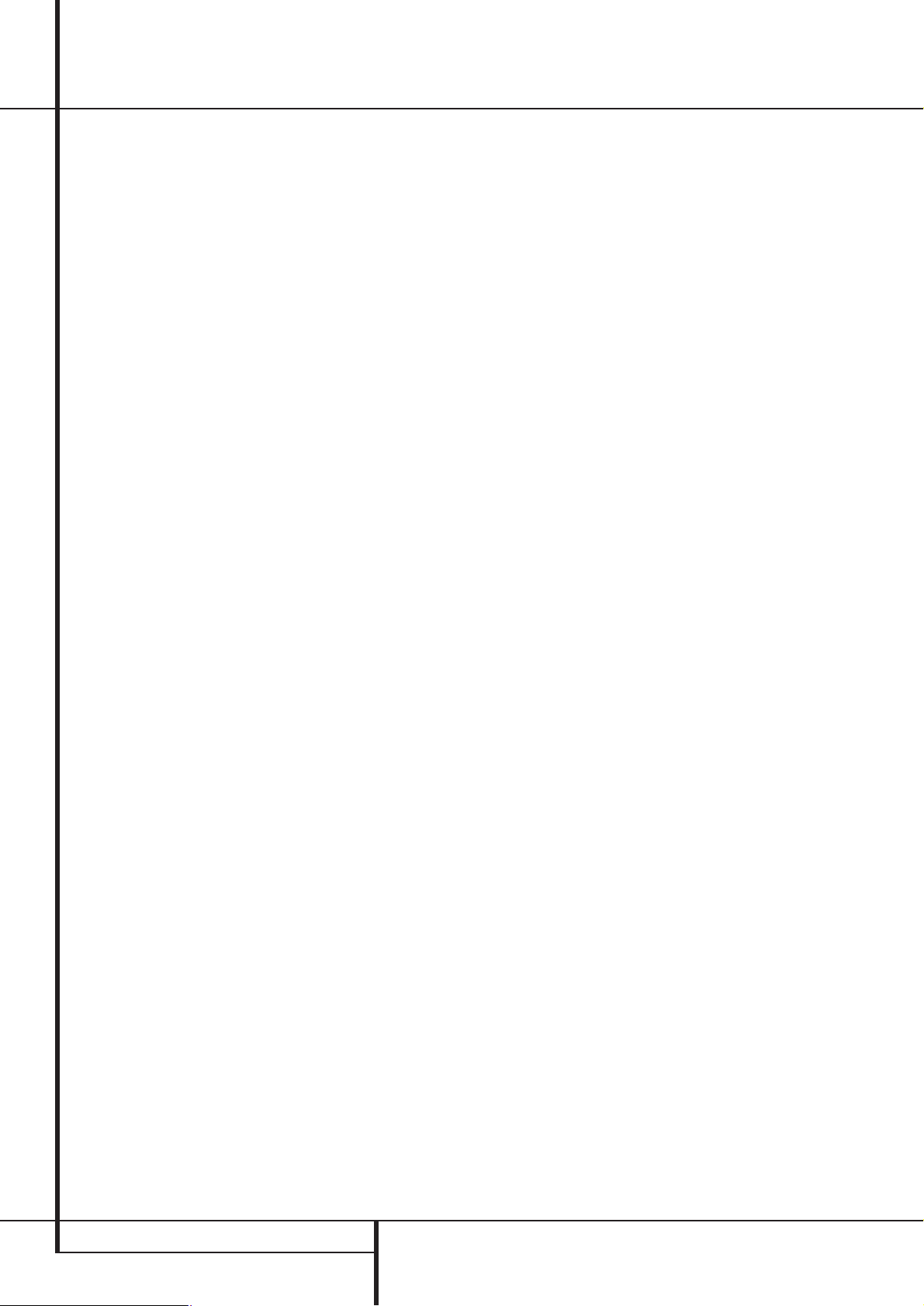
16 AUFSTELLEN UND ANSCHLIESSEN
BEDIENUNGSANLEITUNG – AVR 7300
5.Verbinden Sie die
Video
- und – wenn Sie S-
Video-Geräte verwenden –
S-Video
-Anschlüsse
Mon. Out
mit dem jeweiligen Video-Eingang
Ihres Fernsehers oder Video-Projektors.
6. Ist Ihr DVD-Spieler mit analogen Y/Pr/Pb Komponenten-Ausgängen ausgestattet, verbinden
bitte diese Buchsen mit den Component DVDEingängen
an der Geräterückseite Ihres AVReceivers. Diese Video-Buchsen lassen sich zwar
mit jedem beliebigen Video-Eingang des AVR
verknüpfen – in der Grundeinstellungs aber sind
sie mit den DVD Audio-Eingängen
ver-
knüpft. Bitte denken Sie daran eine digitale
Audioverbindung zwischen dem Coax Digital
In 1
am AVR und Ihrem DVD-Spieler herzustellen. Wie Sie die die einzelnen Anschlüsse mit
anderen Eingängen verknüpfen können erfahren
Sie auf Seite 21.
7. Besitzen Sie ein weiteres Gerät mit einem
Y/Pr/Pb- oder RGB-Anschluss, schließen Sie es
bitte an dem Comp V1-
oder Comp V2-Ein-
gang
an. Die Audio-Verbindung können Sie
mittels eines der verfügbaren Video Audio-Eingängen
ÔÔbzw. die Optical oder
Coaxial-Digitaleingänge
**ÓÓ
herstellen. Verwenden Sie einen der KomponentenVideoeingänge, sollten Sie sicherstellen, dass die
Audio- und Video-Eingänge im
INPUT
SETUP
-Menü korrekt konfiguroert sind (siehe
Seite 21).
8.Verwenden Sie Video-Komponenten-Eingänge
für Ihre Ton- und Bildquellen, müssen Sie Ihren
entsprechend ausgestatteten Fernseher bzw. Projektor mit dem
Monitor-Komponenten-
Ausgang
verbinden.
9. Für Camcorder, Spielkonsole oder andere Audio/Video-Geräte,die Sie nur gelegentlich verwenden
und an den AVR anschließen wollen, stehen ihnen
die Anschlüsse
Digital In Optical 4 H,Digital
In/Out Coaxial 4 J
und
Video 5 K
an der
Gerätevorderseite zur Verfügung.
10. Haben Sie Ihren AVR 7300 an einen “digital
ready”, HDTV-fähigen oder einen anderen hochauflösenden Bildschirm angeschlossen haben,
der Progressive Scan NTSC- (480P) oder noch
höherwertige Videosignale verarbeitet, werden
die in Ihrem Receiver eingebauten Videoprozessoren alle Signale in das benötigte Format konvertieren. Die Bildschirm-Menüs werden bereits
angepasst wiedergegeben – deswegen müssen
Sie lediglich den Monitor-Ausgang E mittels
Y/Pr/Pb-Component-Video-Kabel mit dem Bildschirm verbinden.
11. Haben Sie ihren AVR 7300 über Composite
oder S-Video an einen analogen Bildschirm angeschlossen, dürfen Sie die Komponenten-VideoAusgänge nicht mehr verwenden. Verbinden Sie
in diesem Fall den Monitor Out
mit dem
entsprechenden Composite- oder S-Video-Eingang Ihres Bildschirms.
HINWEIS: Wenn Signalquellen wie Progressive
Scan DVD-Player oder eine HDTV Set-Top Box
über Komponenten-Video mit dem AVR 7300
verkabelt werden, sollte Sie zusätzlich den Composite- oder S-Video Ausgang der Quelle mit
dem AVR 7300 verbinden. Nur so können Sie
alle Audio/Video-Signale auch aufnehmen bzw.
in einen Nebenraum weiterleiten (MehrraumBetrieb), da Komponenten-Video-Signale nicht
Mehrraum-geeignet sind.
HINWEISE:
• Alle Komponenten-Ein-/Ausgänge können auch
RGB-Signale („Rot“ an Pr, „Blau“ an Pb und
„Grün“ an Y) aufnehmen,solange sowohl die
Quelle als auch der Bildschirm/Projektor das
Sync-Signal auf „Grün“ (heißt dann „Gs“) beimischen bzw.erwarten.Beachten Sie aber, dass
viele Projektoren und alle Fernsehgeräte (Fernseher mit SCART-Buchse) zum RGB-Betrieb
getrennte Synchronsignale benötigen und fast
alle Quellen (etwa DVD-Spieler) RGB-Signale nur
mit separaten Sync-Signalen oder nur über
SCART-Buchse ausgeben. In solchen Fällen müssen Sie dann ihren Bildschirm/Projektor direkt
mit der RGB-Quelle verbinden.
SCART-Anschlüsse
Viele Videogeräte in Europa sind nicht mit CinchBuchsen (RCA) für alle Video- und Audio-Anschlüsse ausgestattet (Wiedergabegeräte: 3 Buchsen;
Videorecorder für Wiedergabe und Aufnahme:6
Buchsen), sondern haben einen SCART- oder EuroAV-Anschluss (fast rechteckige Buchse mit 21 Messerkontakten). In diesem Fall benötigen Sie einen
der folgenden Adapter, um Ihre Video-Geräte an den
AVR anzuschließen:
• Wiedergabegeräte (Satelliten- und Kabeltuner,
DVD- oder Laserdisc-Spieler usw.) benötigen einen Adapter von SCART → 3 x Cinch-Stecker
(siehe Abbildung 1),S-Video-Geräte von SCART
→ 2 x Cinch + 1 x S-Video (siehe Abbildung 4).
• Videorecorder, mit denen Sie auch aufnehmen
können, benötigen einen Adapter von SCART →
6 x Cinch-Stecker (3 für die Aufnahme, 3 für die
Wiedergabe – siehe Abbildung 2) bzw. einen
Adapter von SCART → 4 x Cinch + 2 x S-Video
(2 x Cinch + 1 x S-Video für die Aufnahme und
2 x Cinch + 1 x S-Video für die Wiedergabe –
siehe Abbildung 5).
• Für die Bildwiedergabe auf einem Fernseher, Videoprojektor oder Rückwandprojektor benötigen Sie einen Adapter von 3 x Cinch → SCART
(siehe Abbildung 3).Setzen Sie auch Geräte mit
S-Video-Anschluss ein, müssen Sie Ihr Bildwiedergabegerät zusätzlich mit Hilfe eines Adapters von 2 x Cinch + 1 x S-Video → SCART (siehe
Abbildung 6) an Ihren AVR anschließen.
Hinweis zum Fernseheranschluss:
Bitte beachten Sie, dass Sie beim Anschluss Ihres Fernsehers lediglich das gelbe Videokabel (Abbildung 3) bzw.nur
das S-Video-Kabel (Abbildung 6) mit dem entsprechenden Anschluss
Mon. Out
verbinden müssen – die Audio-Anschlüsse bleiben ohne Funktion.
Denken Sie auch daran,die Lautstärke Ihres TV auf
null zu drehen – die Tonwiedergabe übernimmt lediglich Ihre AV-Anlage, zusätzlicher Ton vom Fernsehgerät würde den Klang und die räumliche Abbildung erheblich stören.
Hinweis für SCART-Adapter:
Achten Sie bitte
darauf, dass die Anschlüsse der Kabeladapter vollständig beschriftet sind (z.B. von den Herstellern
Vivanco und Hama).Was nützt beispielsweise ein
Adapter vom Typ SCART → 6 x Cinch, wenn kein
einziger Stecker beschriftet ist und Sie daher nicht
wissen, wo die einzelnen Leitungen anzuschließen
sind? Normalerweise sollten die mit „In“, „Ein“
oder ähnlich beschrifteten Stecker mit den Audiound Video-Eingängen („In“) des AVR verbunden
werden (und bei Videorecordern die mit „Out“,
„Aus“ oder ähnlich benannten Stecker mit den
entsprechenden Ausgängen „Out“ des
VCR
). Bei
manchen Adapterkabeln ist aber genau das Umgekehrte nötig:Wenn kein Signal zu sehen/hören
ist, sobald die Quelle läuft, müssen Sie die „In“Stecker mit den „Out“-Buchsen des AVR verbinden und umgekehrt.Wenn die Stecker lediglich mit
Pfeilen gekennzeichnet sind, die die Signalflussrichtung darstellen, richten Sie sich nach den
Pfeilen in den Abbildungen oben und nach der mit
dem Adapter gelieferten Anleitung. Sollten Sie
weitere Fragen haben,wenden Sie sich bitte an
Ihren Fachhändler.
Aufstellen und anschließen
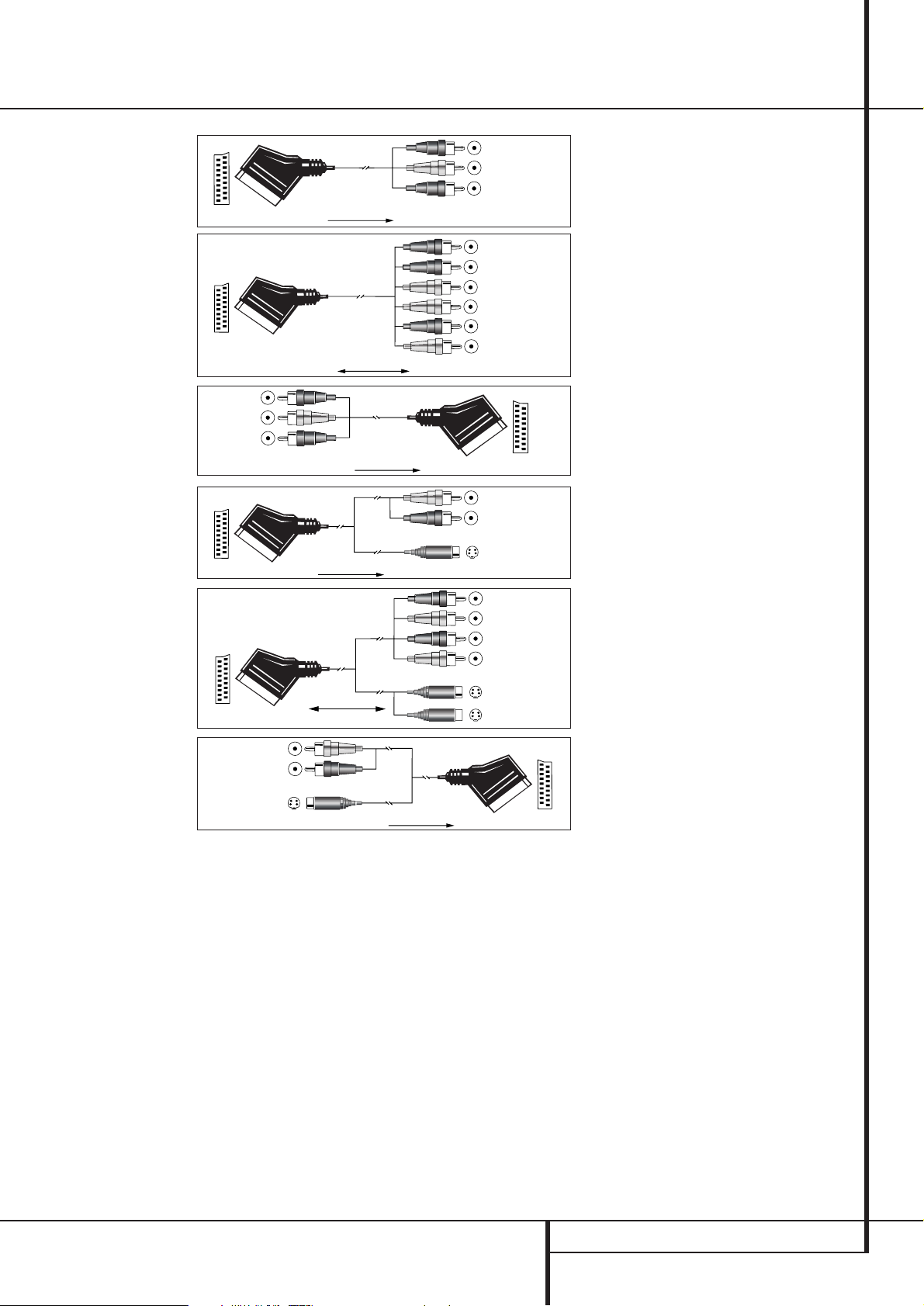
AUFSTELLEN UND ANSCHLIESSEN 17
AVR 7300 – BEDIENUNGSANLEITUNG
Abbildung 1:
SCART/Cinch-Adapter für
Wiedergabe;
Signalfluss:
SCART → Cinch
Abildung 2:
SCART/Cinch-Adapter für
Aufnahme und Wiederga-
be;
Signalfluss:
SCART ↔ Cinch
Abbildung 3:
Cinch/SCART-Adapter für
Wiedergabe;
Signalfluss:
Cinch → SCART
Abbildung 4:
SCART/S-Video Adapter für
Wiedergabe;
Signalfluss: SCART → Cinch
und Mini-DIN
Abbildung 5:
SCART/S-Video-Adapter
für Aufnahme und
Wiedergabe;
Signalfluss:
SCART ↔ Cinch
und Mini-DIN
Abbildung 6:
SCART/S-Video-Adapter
für Wiedergabe;
Signalfluss:
Cinch und
Mini-DIN → SCART
* Auch andere Farben sind möglich, etwa Braun und Grau.
Wichtige Hinweise für den Einsatz von
SCART-Cinch-Adaptern:
Haben Sie eine Videoquelle direkt an den Fernseher angeschlossen, transportiert das dazu verwendete SCART-Kabel neben den Audio- und Video-Signalen auch bestimmte Steuersignale.Alle Videoquellen liefern, sobald sie eingeschaltet sind oder
laufen (VCR), ein Steuersignal, das den Fernseher
automatisch auf den richtigen Video-Eingang umschaltet. Dient ein DVD-Spieler als Videoquelle,
kommen zusätzliche Signale ins Spiel, die das Bildformat auf dem Fernseher (4:3 oder 16:9, nur mit
16:9 Fernsehgeräten oder 4:3-Geräten, die sich auf
16:9 schalten lassen) steuern und den RGB-Decoder
ein- bzw.ausschalten (je nachdem,wie der DVDSpieler eingestellt ist). Setzen Sie SCART-zu-CinchAdapter ein, gehen all diese Steuersignale verloren.
Dann müssen Sie alle TV-Einstellungen manuell vornehmen.
Wichtig bei SCART-Anschlüssen mit
RGB-Signalen
Wenn Sie ein Gerät verwenden, das RGB-Signale an
einen SCART-Ausgang liefert (wie z.B. die meisten DVD-Spieler) und Sie mit diesen RGB-Signalen
arbeiten wollen, müssen Sie diesen SCART-Ausgang
meist direkt mit Ihrem Fernsehgerät verbinden.
Ihr AVR kann zwar Dreifach-Video-Signale (wie z.B.
die getrennten Signale Y/Pb/Pr) schalten,die meisten Fernsehgeräte benötigen jedoch zusätzlich zu
den RGB- weitere Synchronisationssignale (auch bei
SCART).Diese kann der AVR nicht noch zusätzlich
zu den bildübertragenden Kanälen weiterleiten.
Die Komponenten-Ein- und Ausgänge des
AVR eignen sich daher nur entweder für reine YUV(Y, Pr, Pb)-Komponentensignale oder für RGB-Signale, deren Synchrosignal auf einer der Rot-,Grünoder Blauleitungen liegt (meist in Grün,Anschluss
heißt dann „Gs“ statt „G“, siehe dritter Hinweis
Seite 16, Mitte).
Systemverbindungen und
Stromanschluss
Der AVR 7300 wurde für den flexiblen Einsatz mit
externen Endstufen und Geräten konstruiert: Sie
können externe Geräte ganz einfach gleich zu
Beginn mit dem AVR verbinden oder das System zu
einem späteren Zeitpunkt durch neue Komponenten erweitern.
Externer Infrarotsensor
Falls der AVR in einem Schrank mit massiven oder
Rauchglastüren untergebracht wird, so kann es vorkommen, dass der Infrarotsensor am Gerät die Signale der Fernbedienung nicht empfangen kann. In
diesem Fall verbinden Sie die Remote IR OutBuchse eines externen Infrarot-Empfängers oder einer beliebigen Harman Kardon kompatiblen Komponente mit eigenem Infrarotempfänger, der nicht
von einer Tür verdeckt wird,mit der Remote InBuchse – diese externe Komponente übernimmt
dann den Empfang der Infrarot-Befehle und übermittelt diese über Kabel an den AVR.
Erhalten andere Komponenten Ihrer Hi-Fi-Anlage
keine Signale von der Fernbedienung,können sie
den internen Infrarotsensor des AVR mitbenutzen:
Verbinden Sie dazu die Remote Out-Buchse
mit der Remote In-Buchse des externen Geräts.
Infrarot-Verbindungen für den
Mehrraum-Betrieb
Der wichtigste Schritt zum Mehrraum-Betrieb besteht darin, Infrarotempfänger (IR) und Verstärker
oder Lautsprecher im Nebenraum über Kabel mit
dem AVR zu verbinden. Der IR-Empfänger im separaten Raum (oder der REMOTE OUT-Ausgang eines
Gerätes mit eigenem Infrarotsensor) wird mit dem
AVR über ein normales Koaxialkabel mit Mini-Klinken-Stecker (3,5 mm Mono) oder über ein CinchKabel mit Cinch-Klinkenstecker-Adapter verbunden,
und zwar mit der Buchse
Multi Remote In
an
der Geräterückseite des Receivers.
Möchten Sie vom Nebenraum aus zusätzliche Komponenten Ihrer AV-Anlage im Hauptraum steuern,
verbinden Sie den Anschluss Remote Out an
der Geräterückseite Ihres AVR mit dem Anschluss
Remote In Ihres CD- oder DVD-Spielers oder Kassettenrecorders. Dadurch lassen sich vom Nebenraum aus auch die meisten Funktionen der Geräte
im Hauptraum, etwa Laufwerkfunktionen,fernsteuern (weitere Informationen über den Mehrraum-Betrieb finden Sie auf Seite 39). Zudem können Sie mit
Hilfe der Fernbedienung im Nebenraum Lautstärke
und Quelle separat einstellen.
HINWEIS: Schalten Sie alle Komponenten, die Sie
über den Receiver fernsteuern wollen, in Serie.Verbinden Sie dazu die jeweilige Remote Out- mit der
Remote In-Buchse des nächsten Gerätes.
Verbindungen für den Mehrraum-Betrieb
Der AVR kann Audio- als auch Video-Signale
zusätzlich in einen Nebenraum – und zwar
unabhängig davon, welche Quelle im Haptraum
abgespielt wird.
Bitte beachten Sie, dass diese
Funktion nur für analoge Quellen (z.B. den internen Radioempfänger, ein Kassetten-Deck oder
Aufstellen und anschließen
Schwarz
Gelb
Rot
Schwarz
Rot
Blau*
Gelb
Grün*
Weiß
Schwarz
Gelb
Rot
Rot
Schwarz
S-Video
Schwarz
Rot
Blau
Gelb
S-Video In
S-Video Out
*
Rot
Schwarz
S-Video Out
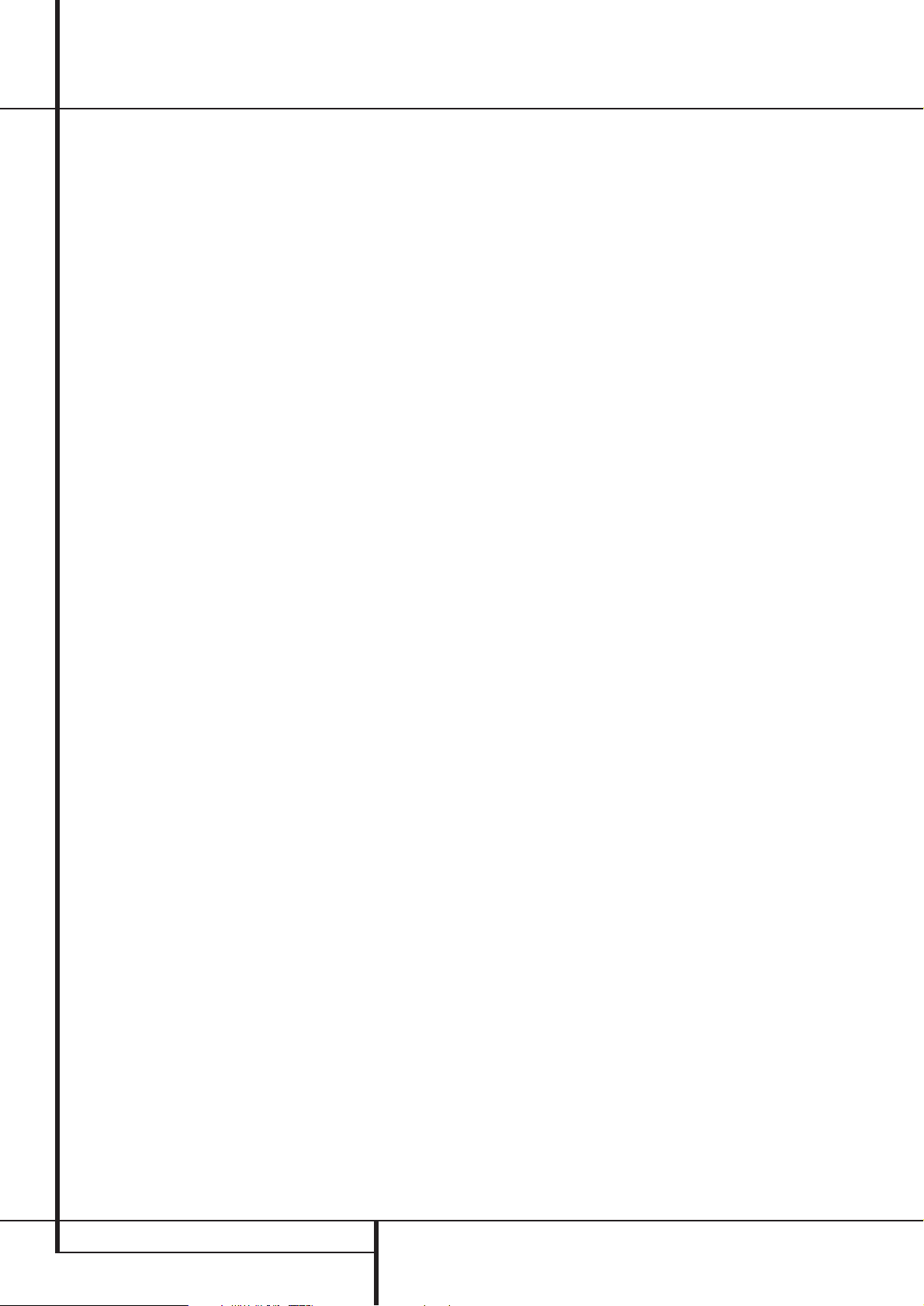
18 AUFSTELLEN UND ANSCHLIESSEN
BEDIENUNGSANLEITUNG – AVR 7300
einen Videorecorder) zur Verfügung steht. Möchten Sie eine Quelle mit digitalem Audio-Signal
(z.B. DVD- oder CD-Spieler) im Nebenraum wiedergeben, müssen Sie zusätzlich zu den digitalen
Verbindungskabeln auch die analogen Buchsen
der jerweiligen Geräte mit dem AVR verbinden.
Alternativ können Sie die Main Downmix-Funktion
verwenden (mehr dazu auf Seite 22).
Um eine Tonverbindung herzustellen, stehen Ihnen
– je nach den Erfordernissen Ihres Systems und der
Entfernung des AVR 7300 zu dem Zweitraum – drei
Möglichkeiten zur Auswahl:
1. Sie können mit hochwertigem,abgeschirmtem Au-
dio-Cinchkabel (ein Paar) die Multi Out-Buchsen
an der Geräterückseite des Receivers mit einem Stereo-Verstärker im Nebenraum verbinden.
An diesem sind wiederum die Lautsprecher des
Nebenraums angeschlossen. Für den Nebenraum
benötigen Sie lediglich eine Endstufe ohne Lautstärkeregelung, da diese Funktion vom AVR übernommen wird.
HINWEIS: Der Zweitraum-Verstärker sollte nach
Möglichkeit eine Einschaltautomatik besitzen.Andernfalls müssen Sie ihn manuell ein- und ausschalten, sobald Zweitraum-Betrieb gewünscht
wird.
2. Der Verstärker lässt sich auch im gleichen Raum
wie der AVR aufstellen. Auch bei dieser Verkabelungsvariante müssen Sie die Buchsen Multi Out
an der Geräterückseite des Receivers mit der
Endstufe für den Nebenraum verbinden. Die Lautsprecher im Nebenraum sind dann über ein längeres Lautsprecherkabel an der Nebenraum-Endstufe angeschlossen. Ist die Entfernung zum Nebenraum groß, empfehlen wir hochwertiges, niederohmiges Lautsprecherkabel mit mindestens 2,5 mm
2
Querschnitt.
3. Der AVR besitzt den Vorteil, dass er über sieben
eingebaute Verstärkerkanäle verfügt. Zwei davon
lassen sich dazu verwenden, Lautsprecher in einem Zweitraum zu betreiben.Wenn Sie sich dieser
Option bedienen, können Sie zwar die ganzen 7.1Kanal-Möglichkeiten des AVR in Ihrem bevorzugten Hörraum nicht mehr ausschöpfen, können
aber gleichzeitig ohne zusätzliche Verstärker einen
zweiten Raum beschallen. Möchten Sie die eingebauten Verstärker verwenden, um in einem zweiten Raum Musik zu hören, müssen Sie die Lautsprecher für diesen weiteren Raum an die
Aus-
gänge Surround Back/Multiroom
anschließen. Bevor Sie in diesem Zweitraum mit dem
Musikhören beginnen können, müssen Sie noch
die Verstärker für den Multiroom-Betrieb konfigurieren und dazu eine Änderung im Menü
MUL-
TI-ROOM SETUP
vornehmen (siehe Sei-
te 44).
HINWEIS:
Bei all Optionen haben Sie die Möglichkeit einen externen Infrarot-Sensor für den Nebenraum zu installieren und mit der
Multi Remote In
-Buchse des
AVR zu verbinden.Ist das System wie hier beschrieben verkabelt, können Sie mit Hilfe der zweiten Fernbedienung (Zone II) im Nebenraum die Lautstärke
und die Ton- bzw. Bildquelle separat einstellen.
Multiroom Videoverbindungen
Das AVR 7300 Multiroom-System kann Videound Audiosignale in einen Nebenraum senden –
wahlweise von derselben Quelle wie im Hauptraum oder einer anderen. Die Signalquellen können in den Multiroom Menüs oder mit der Fernbedienung ausgewählt werden (mehr dazu auf
Seite 44-45).
Um die Videofunktionen Ihres Multiroom Systems
zu nutzen, müssen Sie lediglich einen der Multi-
room Video Ausgänge
mit einem Fernseher
im Nebenraum verbinden (unter Umständen muss
das Videosignal bei großen Entfernungen zwischenverstärkt werden).
Folgende Punkte helfen Ihnen bei der Einrichtung
eines Multiroom-Systems mit dem AVR 7300:
• Komponenten-Video-Signale können nicht in
einen Nebenraum weitergeleitet werden.
Composite- oder S-Video-Verbindungen sind
möglich.
• Beachten Sie bei der Kabelführung durch
Wände, dass diese den Sicherheitsanforderungen entsprechen. Wenden Sie sich gegebenfalls an einen Elektriker.
• Wenn die Verbindung zwischen dem
AVR 7300 und dem Bildschirm im Nebenraum zu lang ist, kann trotz verlustarmer
Kabel dennoch ein Zwischenverstärker nötig
sein, um Störungen zu vermeiden.
A-BUS installieren und anschließen
Der AVR gehört zu den ganz wenigen heute käuflichen Receivern, die mit eingebautem A-BUS Ready
®
ausgestattet sind. Betrieben mit einem optionalen A-BUS-Bedienfeld oder einem Steuermodul
kommen Sie in den Genuss,die Anlage von einem
Zweitraum aus zu bedienen, ohne dass Sie dafür
einen externen Verstärker benötigen würden.
Möchten Sie den AVR zusammen mit einem autorisierten A-BUS-Gerät verwenden,müssen Sie einfach das Bedienfeld oder Modul im Zweitraum an
den AVR anschließen. Verwenden Sie dazu eine
VDE-gemäße Verdrahtung für Innenräume.Versehen Sie das Ende der Verdrahtung am Receiver mit
einem Standard-RJ-45 Stecker entsprechend der
Anleitung für das A-BUS-Modul.
Weitere Installationen oder Einstellungen sind unnötig, da die A-BUS-Verbindung am AVR das Signal vom und zum Bedienfeld seiner jeweiligen richtigen Bestimmung für Ein/Aus,Tonquelle und Lautstärke zuführt. Das Ausgangssignal, das an der ABUS-Buchse anliegt, wird im Mehrraumsystem des
AVR eingestellt und die Menüs können wie bisher
verwendet werden.
RS-232-Verbindungen
Der AVR ist mit einer seriellen Schnittstelle (RS232
) ausgestattet, die zwei Aufgaben erfüllt.
Haben Sie den AVR über diese Schnittstelle mit
einem externen Computer, Tastatur oder Steuersystem verbunden, lässt sich der Receiver über
diese externe Einheit steuern. Außerdem liefert
der AVR Statusinformationen an die externe
Steuereinheit. Der Einsatz dieser Schnittstelle
erfordert umfangreiches Wissen im Bereich der
digitalen Kommunikation und Steuerung. Daher
sollten Sie solche Installationen entsprechend ausgebildetem Personal überlassen.
Übder die serielle Schnittstelle lässt sich außerdem
die interne Software und die Algorithmen für die
diversen Surround-Modi mit hilfe eines Computers
aktualisieren. Sobald ein solches Update verfgübar ist, erhalten Sie alle nötigen Informationen
vom Harman Kardon Kundendienst oder Sie besuchen uns im Internet unter
www.harmankardon.com.
Bei der hier verwendeten Buchse handelt es sich
um eine standard 9polige RS-232-Buchse – für
die korrekte Interaktion mit Ihrem Computer kann
allerdings eine spezielle Verkabelung nötig sein.
Einschaltsteuerung (Trigger)
Der AVR 7300 ist mit einer Einschaltsteuerung für
externe Endstufen oder zur Steuerung von motorisierten Leinwänden und anderem Zuberhör ausgestattet. Verbinden Sie dazu den Amp Trigger-
Anschluss
an der Gerätrückseite mit dem ent-
sprechenden Eingang an der Endstufe bzw. der
motorisierten Leinwand.Am Amp Trigger-Aus-
gang liegt nur dann Spannung an, wenn der
AVR7300 vollständig eingeschaltet ist. Die Steu-
erung externer Endstufen oder anderen
Heimkino-Zubehörs ist relativ komplex.
Daher sollten Sie sich an einen Spezialisten wenden, der die Installation für Sie
übernimmt.
Beim Amp Trigger-Anschluss
am AVR7300
handelt es sich um eine zweipolige Klinkenbuchse mit 3,5 mm Durchmesser, an der +6 Volt anliegen wenn der Receiver vollständig eingeschaltet
ist. Der Kontakt an der Spitze dient dabei als
Pluspol, während der Ring am Schaft der Minuspol bzw. Masse ist. Bitte überprüfen Sie Polarität
und Schaltspannung bevor Sie Ihr HeimkinoZubehör mit dem Receiver verbinden.
Netzanschlüsse
Der AVR ist mit zwei 220-V-Netzbuchsen zum Anschluss von Zusatzgeräten ausgestattet.Verwenden
Sie diese bitte nicht für den Betrieb von Geräten mit
hoher Stromaufnahme wie beispielsweise Vollverstärker. Die Last am nicht geschalteten Netzanschluss
sollte 100 Watt nicht überschreiten.
Der geschaltete Netzanschluss
schafft bis zu
50 Watt. Der geschaltete
Netzanschluss
ist nur in
Betrieb, wenn der AVR auch ganz eingeschaltet ist.
Wir empfehlen diesen Stromanschluss daher für
solche Komponenten, die keinen eigenen Netzschalter haben oder nur einen mechanischen Schalter (in diesem Fall lassen Sie den mechanischen
Schalter auf „EIN“ und steuern den Betrieb über Ihren Receiver).
HINWEIS:
Sind Komponenten mit einem elektronischem Netzschalter hier angeschlossen, gehen sie beim Einschalten des AVR meist nur in den
Stand-by-Betrieb und müssen manuell vollständig
eingeschaltet werden.
Der AVR ist mit einem abnehmbaren Netzkabel ausgestattet. Daher können Sie eine komplexe Verka-
Aufstellen und anschließen
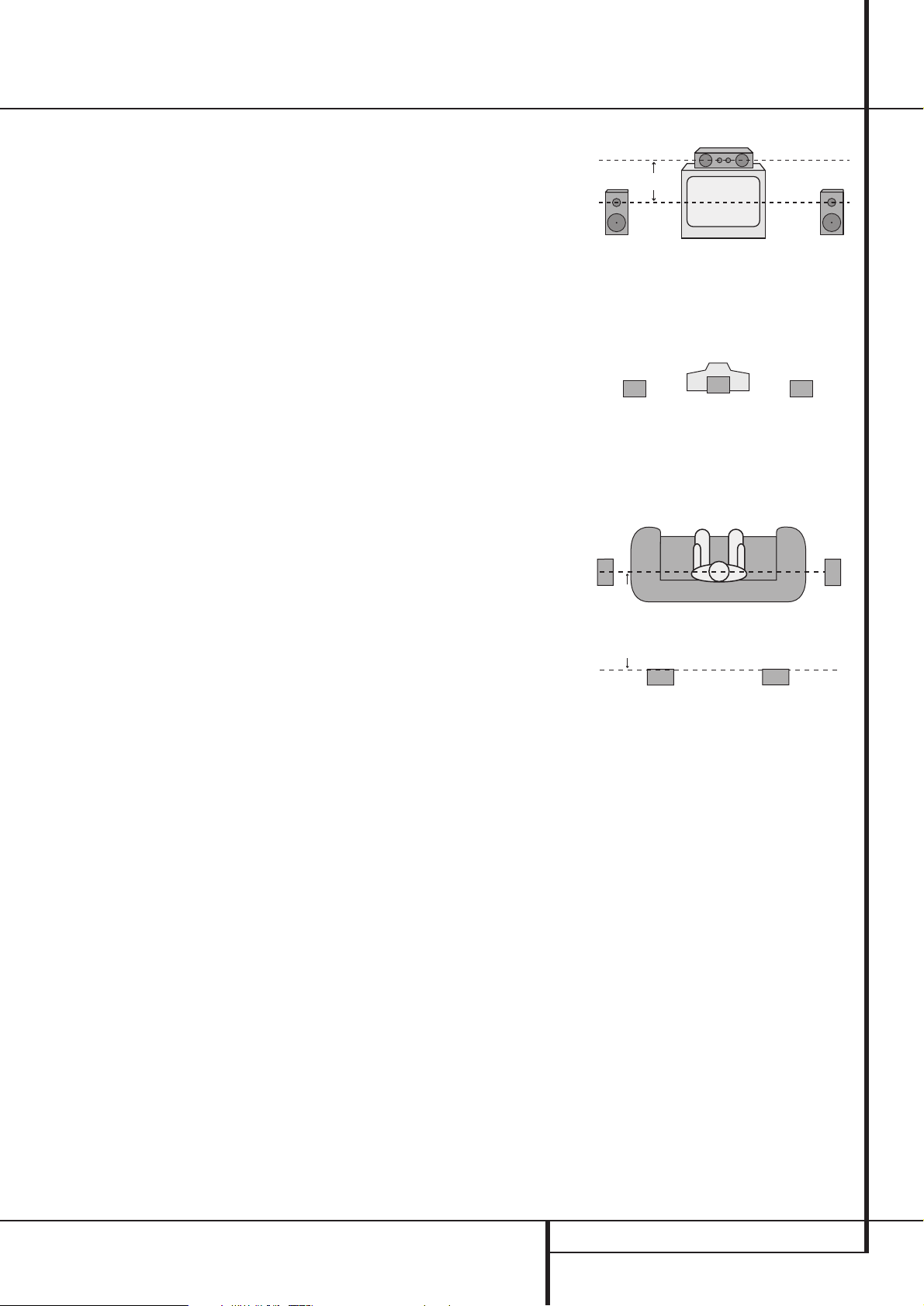
Aufstellen und anschließen
belung vornehmen, ohne zuvor das Gerät an das
Netz anschließen zu müssen. Erst wenn Sie alle
Verbindungen wie beschrieben ausgeführt haben,
sollten Sie das
Netzkabel in die Netzbuchse
einstecken.
Der AVR zieht erheblich mehr Strom als andere Geräte in Ihrem Haushalt, wie z.B.Computer, die
ebenfalls mit abnehmbaren Netzkabeln ausgestattet sind.Aus diesem Grund ist es wichtig,dass Sie
entweder nur das mitgelieferte Netzkabel verwenden oder ein Ersatznetzkabel mit gleicher Belastbarkeit.
Schließen Sie nun das Netzkabel an, und Sie sind
nur noch einen Schritt davon entfernt, die unglaubliche Klanggewalt und Wiedergabepräzision Ihres
AVR zu genießen.
Lautsprecher auswählen
Ganz gleich, welche Art oder Fabrikat von Lautsprecher Sie bevorzugen, entscheidend ist, dass zumindest die beiden Front- sowie der (magnetisch abgeschirmte) Center-Lautsprecher zu einer
Modellreihe gehören oder wenigstens vom gleichen Hersteller stammen. So schaffen Sie ein homogenes Klangbild mit optimaler Ortbarkeit und
ohne Klangverfälschungen, die beim Betrieb mit
unterschiedlichen Front-Lautsprechern entstehen
können.
Platzierung der Lautsprecher
Die korrekte Platzierung der Lautsprecher im
Wohnraum ist für den Betrieb als Mehrkanal-Heimkinosystem entscheidend.
Je nachdem, was für einen Center-Lautsprecher und
Fernseher Sie besitzen, können Sie den Center auf
oder unter dem Fernseher bzw. in der Mitte hinter einer perforierten Leinwand platzieren.
Stellen Sie den linken und rechten Front-Lautsprecher so auf,dass deren Abstand zueinander etwa
gleich der Entfernung zwischen Center-Lautsprecher und Ihrer Hörposition ist. Sorgen Sie dafür,
dass deren Hochtöner nicht mehr als 60 cm höher
oder niedriger liegen als der Hochtöner des CenterLautsprechers.
Um Bildstörungen zu vermeiden, sollten magnetisch nicht abgeschirmte Frontlautsprecher (also
auch normale Stereo-Boxen) mindestens 50 cm vom
Fernseher entfernt sein. Bitte beachten Sie, dass die
meisten Lautsprecher nicht magnetisch abgeschirmt
sind. Sogar bei Surround-Lautsprecher-Komplettsystemen bietet meist nur der Center einen Schutz gegen elektromagnetische Störfelder.
Abhängig von der Akustik Ihres Wohnraumes und
der Art der verwendeten Lautsprecher könnte es
sein, dass Sie die Klangqualität dadurch verbessern, dass Sie die Front-Lautsprecher etwas vor
dem Center platzieren.Wenn möglich,sollten Sie
die Front-Lautsprecher so aufstellen, dass deren
Hochtöner auf Ohrhöhe kommen.
Trotz dieser konkreten Hinweise werden Sie feststellen, dass Sie eventuell noch etwas experimentieren müssen, bis Sie die optimale Platzierung für
die Front-Lautsprecher finden. Zögern Sie nicht,die
einzelnen Lautsprecher etwas im Raum hin- und
herzurücken, bis Sie mit der Klangqualität Ihres
Systems zufrieden sind.
Betreiben Sie den AVR im 5.1-Modus (also mit
Front- und Surround-Lautsprecher, einem Center
und einem Subwoofer), sollten Sie die SurroundLautsprecher an den beiden seitlichen Wänden auf
Höhe und etwas hinter Ihrer Hörposition aufstellen
und direkt auf die Hörposition ausrichten.
Im 7.1-Betrieb (also mit zusätzlichen SurroundBack-Lautsprechern) müssen Sie zu den bereits
vorhandenen Surround-Lautsprecher an den Seiten
des Wohnraumen zwei zusätzliche Surround-BackLautsprecher an der Rückwand aufstellen und ungefähr auf die Hörposition ausrichten (siehe Abbildung B).
In beiden Betriebsarten muss der Center in der
Nähe der Bildfläche (Fernseher, Rückwandprojektor
oder Leinwand für den Video-Projektor) aufgestellt
werden und die Hörposition direkt anstrahlen. Der
Abstand zur Hörposition sollte 2 Meter nicht überschreiten.
Die tiefen Frequenzen eines Subwoofers lassen sich
nur schwer orten – insofern können Sie ihn nahezu
überall im Wohnraum aufstellen. Seine Wirkung
hängt allerdings von der Raumgröße und dem
Grundriss Ihres Wohnraums ab. Sie könnten ihn beispielsweise in eine Ecke des Hörraumes, in der Nähe
eines der Front-Lautsprecher, aufstellen – sorgen Sie
bitte dafür, dass er mindestens 15 cm von jeder
Wand entfernt ist, um ungewollte Reflexionen zu
vermeiden. Oder Sie stellen ihn dort auf, wo Sie normalerweise sitzen, wenn Sie Musik hören. Suchen
Sie sich danach den Punkt im Hörraum aus,an dem
Ihr Subwoofer am besten klingt, und stellen Sie ihn
dort auf.Im Zweifelsfall folgen Sie den Anweisungen
des Herstellers, oder experimentieren Sie einfach,um
die für Sie beste Position zu finden.
Rechter
Front-Lautsprecher
Linker
Front-Lautsprecher
Nicht mehr
als 60 cm
Center-Lautsprecher
A) Aufbau des Center- und der Front-Lautsprecher in der Nähe eines Fernsehers oder
Rückwandprojektors.
B) Der Abstand zwischen dem linken und
rechten Front-Lautsprecher sollte etwa gleich
dem Abstand zwischen Center und der
Hörposition sein.
Bei einem 5.1-System können Sie die Surround-Lautsprecher auch an die Rückwand
montieren. Im 7.1-Betrieb MÜSSEN Sie die
beiden Surround-Back-Lautsprecher an die
Rückwand stellen und die Surround-Lautsprecher seitlich an die Wand montieren (wie in
dieser Abbildung gezeigt).
AUFSTELLEN UND ANSCHLIESSEN 19
AVR 7300 – BEDIENUNGSANLEITUNG
TV oder Rückprojektionsfläche
Linker
Front-Lautsprecher
Nicht mehr als 2 m
Abstand bei der Mon-
Wahlweise: Montage an der Rückwand
tage an der Rückwand
Center-
Lautsprecher
Rechter
Front-Lautsprecher

20 SYSTEM ANPASSEN
BEDIENUNGSANLEITUNG – AVR 7300
Sind die Lautsprecher alle korrekt platziert und angeschlossen, müssen Sie nur noch ein paar Einstellungen vornehmen.
System einschalten
Als ersten Schritt für diese Einstellungen schalten
Sie jetzt Ihren AVR ein:
1. Bitte stellen Sie sicher, dass das Stromkabel fest in
der Netzkabelbuchse AC Input sitzt – schließen
Sie das Netzkabel an eine nicht geschaltete, stromführende Steckdose. Um den sicheren Betrieb des
AVR nicht zu gefährden sollten Sie KEIN ANDERES
als das mitgelieferte Stromkabel verwenden.
2. Schalten Sie das Gerät mit dem Netzschalter
an der Gerätevorderseite ein – die Beschriftung
„OFF“ an der Tastenkante versinkt dabei hinter die
Frontblende.Die Betriebsanzeige 2, ein Lichtring, der die Taste Power1 umfasst, leuchtet
orange – der AVR ist im Stand-by-Betrieb.
3. Entfernen Sie bitte die Display-Schutzfolie an der
Gerätevorderseite, sonst funktioniert unter Umständen die Fernbedienung nicht zuverlässig.
4. Setzen Sie die vier mitgelieferten AAA-Batterien in
die Fernbedienung ein (siehe Zeichnung unten).
Achten Sie bitte dabei auf die richtige Polung: Die
entsprechenden Kennungen (+) und (–) finden Sie
auf dem Boden des Batteriefachs.
HINWEIS:
Bitte werfen Sie verbrauchte Batterien
NIEMALS in den Hausmüll, sondern entsorgen Sie sie
ordnungsgemäß (im Fachhandel abgeben).
5. Schalten Sie den AVR ein. Drücken Sie dazu auf die
Taste Power 1 oder die Taste Power On 3oder
AVR 5 der Fernbedienung.Alternativ können Sie
mit Hilfe der Eingangswahltasten 46den
gewünschten Eingang auswählen. Daraufhin wechselt die Betriebsanzeige 2 ihre Farbe von Orange
auf Blau und zeigt damit an, dass das Gerät in Betrieb
ist.Auch das Display leuchtet auf.
HINWEIS: Haben Sie den Receiver mit Hilfe einer der
Eingangswahltasten 46aktiviert und wol-
len den Receiver steuern, müssen Sie vorher einmal
auf die AVR-Taste 5 drücken.
Bildschirm-Menüs nutzen
Die Bildschirm-Menüs (OSD) Ihres neuen Receivers
bieten Ihnen eine schnelle Übersicht der eingestellten Funktionen sowie der gerade aktiven Ton- bzw.
Bildquelle. Zudem helfen Sie bei der Einstellung mancher Parameter, etwa des Multiroom-Systems oder
der Lautsprecherkonfiguration.
Um die Bildschirm-Menüs zu nutzen, verbinden
Sie den Component Video Monitor
oder
System anpassen
Mon. Outzum passenden Eingang Ihres
Fernsehers,Displays oder eines Projektors. Prüfen
Sie, ob das richtige Eingangssignal gewählt ist
und eventuelle Einstellungen des Bildschirms wie
Interlace oder Progressive Scan vorgenommen
sind. Wenn Sie die Videoprozessor-Funktionen
des AVR 7300 für Komponenten Video-Signale
nutzen wollen, stellen Sie den Bildschirm auf
„480P“ oder „Progressive Scan“ ein.
WICHTIGER HINWEIS: Lassen Sie die BildschirmMenüs von einem Röhren- oder Rückprojektor oder
einem Plasma-Display darstellen, sollten Sie dafür
sorgen, dass dies nicht über längere Zeit geschieht.
Die Darstellung unbeweglicher (statischer) Bilder,
wie z.B. die Receiver-Menüs, „brennen“ sich mit der
Zeit in die Phosphorschicht der Kathodenstrahlröhre
ein und erzeugen schattenhafte Bilder. Solche Schäden werden von keiner Garantie abgedeckt.Mehr Informationen zu diesem Thema finden Sie in der Bedienungsanleitung Ihres Videoprojektors.
Der AVR bietet Ihnen im Einsatz der Menüs zwei Betriebsmodi: „Semi-OSD“ und „Voll-OSD“.Während
der Systemeinstellungen empfehlen wir den VollOSD-Modus. Dabei werden vollständige Status-Informationen und alle verfügbaren Funktionseinstellungen auf dem Bildschirm dargestellt, sodass Sie
einfach und komfortabel Ihren Receiver konfigurieren können – auch über das Bildschirmmenü selbst.
Im Semi-OSD-Modus erscheinen dagegen lediglich
einzeilige Status-Meldungen.
Denken Sie aber bitte daran,dass bei eingeschaltetem Voll-OSD-Modus die gewählten Menüs nicht im
Display erscheinen.
Wenn Sie das Semi-OSD-System in Verbindung mit
den diskreten Einstelltasten benutzen, erscheint auf
dem Bildschirm lediglich eine einzeilige Statusmitteilung mit der momentanen Auswahl.Diese Wahl erscheint auch im
Display
.
Das Voll-OSD-System können Sie immer mit Hilfe der
Taste OSD Laktivieren (oder ausschalten) –
daraufhin erscheint das
MASTER MENU
-Menü
(Abbildung 1) auf dem Bildschirm. Nun können Sie
die gewünschten Änderungen an der Systemkonfiguration vornehmen. Denken Sie bitte daran, dass
das Menü wieder vom Bildschirm verschwindet,
wenn Sie 20 Sekunden lang keine Taste betätigen.
Sie können die Pausezeit bis zum Erlöschen der Menüs auf 50 Sekunden verlängern. Gehen Sie dazu so
vor, wie auf Seite 38 beschrieben.
Abbildung 1
In der Grundeinstellung steht Ihnen das Semi-OSDSystem zur Verfügung – es lässt sich aber auch im
ADVANCED
-Menü ausschalten (siehe Seite 43).
Ist das Semi-OSD-System aktiviert, können Sie damit
alle folgenden Einstellungen auch direkt mit Hilfe der
entsprechenden Tasten an der Gerätevorderseite
oder auf der Fernbedienung vornehmen. Möchten
Sie beispielsweise den Digitaleingang einer Eingangsquelle ändern, drücken Sie bitte auf
Digital
Select O G
, um danach mit Hilfe der Wahltasten
6D
an der Gerätevorderseite oder
DE
E
auf der Fernbedienung den gewünschten Ein-
gang einzustellen.
Systemeinstellungen
Der AVR 7300 ist mit einer umfangreichen Konfigurationssoftware ausgestattet, mit der Sie Ihren
neuen Receiver optimal auf Ihre Anforderungen
einstellen können.
Damit haben Sie die Möglichkeit, für jeden einzelnen Eingang separat festzulegen, welcher digitale oder analoge Anschluss automatisch ausgewählt, welcher Surround-Modus aktiviert und welche Lautsprecherkonfiguration genutzt
werden soll. Danach werden diese automatisch
aktiviert, sobald Sie einen Eingang auswählen. Um
die Lautsprechereinstellungen zu vereinfachen, lassen sich diese auf Wunsch aber auch gemeinsam
für alle Eingänge vornehmen.
In der Grundeinstellung sind alle Eingänge des
AVR mit einem analogen Anschluss versehen mit
Ausnahme des DVD- und des Video 3-Eingangs.
Diese sind jeweils mit den Eingängen Coaxial
Digital In und Optical Digital In 1 ver-
knüpft.
Wenn Sie das DSP-Prozessorsystem zum
ersten Mal für einen der Eingänge verwenden,
schalten die Lautsprechereinstellungen automatisch
auf allen Positionen auf
SMALL
, und der Subwoo-
fer wird auf
LFE
geschaltet. Die Grundeinstellung
für die Surround-Modi ist
SURROUND OFF
oder
Zweikanal-Stereo, obwohl automatisch Dolby Digital oder DTS aktiviert wird, sollte eine entsprechend
codierte, digitale Tonquelle zum Einsatz kommt.
Alle Werkseinstellungen sind auf Seite 59 übersichtlich aufgelistet. Beachten Sie bitte,dass die
meisten Video-Einstellungen nur dann verfügbar
sind, wenn eine Komponenten-Video-Verbindung
zu einem „digital-ready” oder HDTV-Bildschirm
besteht. Video- und Audio-Einstellungen für alle
Signalquellen können wie folgt geändert werden:
Möchten Sie Ihren Receiver optimal an Ihren Hörraum und an die angeschlossenen Hi-Fi-Komponenten anpassen, können Sie jederzeit diese Grundeinstellungen ändern. Sie können für jeden einzelnen
Eingang separat einen analogen oder digitalen Anschluss und einen Surround-Modus festlegen.Wird
dann ein Eingang ausgewählt, übernimmt der AVR
die gespeicherten Einstellungen automatisch. Bitte
beachten Sie, dass der Receiver diese Einstellungen
für jeden einzelnen Eingang separat speichert – aus
diesem Grund müssen Sie auch die hier besprochenen Einstellungen für jeden von Ihnen genutzten Eingang durchführen. Sie werden also
beim Wechsel auf
einen anderen Eingang nicht automatisch übernommen.
Haben Sie diese Einstellungen erst einmal vorgenommen, sind weitere Änderungen nur dann
eventuell nötig, wenn Sie eine Komponente (z.B.
Lautsprecher) Ihrer AV-Anlage austauschen.
** MASTER MENU **
IN/OUT SETUP
→
AUDIO SETUP
VIDEO SETUP
MULTI-ROOM
ADVANCED

SYSTEM ANPASSEN 21
AVR 7300 – BEDIENUNGSANLEITUNG
Diese Einstellungen lassen sich mit Hilfe des VollOSD-Systems und seiner Bildschirmmenüs schnell
und einfach vornehmen. Gehen Sie dabei in der Reihenfolge vor, wie die Eingänge auf dem Bildschirm
aufgelistet sind.
Eingänge anpassen
Zuerst müssen Sie jedem zu verwendenden Eingang
(z.B.
CD
oder
DVD
) entweder die jeweilige analogen
oder eine der digitalen Eingangsbuchsen zuweisen.
Dies lässt sich am einfachsten mit Hilfe des Bildschirmmenüs durchführen.
HINWEIS: Bitte beachten Sie, dass sobald Sie die
Konfiguration eines Eingangs (also den damit assoziierten Digitaleingang, die Lautsprecherkonfiguration
und den Surround-Modus) ändern, die neuen Einstellungen diesem Eingang automatisch zugewiesen und
in einem nicht flüchtigen Speicher des Receivers abgelegt werden. Das heisst: Sobald Sie diesen Eingang
aktivieren, werden die zuvor vorgenommenen Einstellungen ebenfalls aktiviert.Aus diesem Grund
müssen Sie die folgenden Schritte für jeden einzelnen
verwendeten Eingang manuell vornehmen. Haben
Sie die Eingänge einmal konfiguriert, müssen Sie die
Einstellungen nie wieder ändern, es sei denn es ändert sich etwas an ihrer Anlage.
Drücken Sie dazu bitte die Taste OSD L einmal –
daraufhin erscheint das
MASTER MENU-Menü
(Abbildung 1) auf dem Bildschirm, wobei die Markierung
(Cursor) auf die Zeile IN/OUT SETUP
zeigt. Um das markierte Menü (Abbildung 2) zu öffnen, drücken Sie einfach die Set-Taste F.
Sollte das Bild kurzzeitig ausfallen, liegt es daran,
dass der FAROUDJA-Videoprozessor die bestmöglichen Einstellungen für das jeweilige Signal herstellt. Die klickenden Geräusche entstehen beim
Umschalten zwischen den verschiedenen Component Eingängen auf der Suche nach der optimalen Bildqualität bei minimalem Übersprechen.
Abbildung 2
Sie können nun mit Hilfe der
F G
-Tasten E die Ein-
gangsquellen „durchblättern“ – die aktuelle Einstellung wird auf dem Bildschirm angezeigt und zugleich
der entsprechende Eingang in der Quellenanzeige
R. Soll die gewählte Quelle den normalen Analogeingang verwenden, sind keine besonderen Einstellungen nötig (außer bei DVD).
Sollten Sie beim
„blättern“ durch die verfügbaren Eingängen ein
leises Klicken hören, müssen Sie sich keine Sorgen
machen: Hierbei handelt es sich um ein Relais,das
zwischen den beiden Komponenten-Eingänge hinund herschaltet.
Haben Sie einen der vier Video-Eingänge ausgewählt, können Sie die entsprechende Bezeichnung dieses Eingangs am Bildschirm und im Display an der Gerätevorderseite ändern. Das ist vor
allem dann hilfreich, wenn Sie beispielsweise
mehrere Videorecorder verwenden und diese einfach auseinanderhalten wollen. In diesem Fall
können Sie den entsprechenden Eingängen den
Herstellernamen zuweisen.
Um die Bezeichnung eines Eingangs zu ändern,
platzieren Sie bitte die Cursor ➞ mit Hilfe der
⁄
/
¤
-Tasten Eneben den Eintrag TITLE.
Halten Sie danach die Taste Set
F
einige
Sekunden lang gedrückt, bis ein blinkendes Viereck erscheint. Lassen Sie nun die Set-Taste
F
wieder los – Sie können jetzt die neue Bezeichnung eingeben.
Drücken Sie auf eine der
⁄
/
¤
-Tasten Eund ein
vollständiger Satz mit Buchstaben, Ziffern und
Sonderzeichen wird sichtbar – zuerst laufen die
großen Buchstaben durch, dann die kleinen, dann
die Ziffern und schließlich die Sonderzeichen. Wählen Sie nun das erste Zeichen für die neue Bezeichnung aus. Möchten Sie ein Leerzeichen eingeben,
müssen Sie auf die
››
-Taste Edrücken.
Haben Sie das gewünschte Zeichen gefunden,
drücken Sie bitte auf
››
E
und fahren Sie fort
wie beschreiben, um die restlichen Zeichen einzugeben. Die Bezeichnung kann maximal 14 Zeichen enthalten.
Drücken Sie auf die Set-Taste
F
, um die neue
Bezeichnung abzuspeichern.
Sind in Ihrer Anlage Geräte mit einem Y/Pr/Pb
Komponenten-Ausgang enthalten, kann der AVR
ein Signal aussenden, damit diese das korrekte
Videosignal an Ihren Fernseher bzw. Jeder der
Component Video Eingänge
kann
einer beliebigen Signalquelle zugeordnet werden.
In der Grundeinstellung ist der DVD Compo-
nent Video Eingang
der DVD-Quelle und
dem 6/8-Kanal-Direkteingang zugewiesen, während der Component Video 1 Eingang
mit
dem Video 1-Eingang verknüpft ist. Der Compo-
nent Video 2 Anschluss
steht allen anderen
Eingänge zur verfügung . Benötigen Sie zur Zeit
keine Komponenten-Video-Anschlüsse oder müssen Sie an deren Konfiguration nichts ändern,
drücken Sie bitte einfach auf die
¤¤
-Taste
E
und fahren Sie fort mit dem nächsten Schritt.
Um die Verknüpfung eines Komponenten-Video-
Anschlusses zu ändern, sollten Sie zuerst sicherstellen, dass der Cursor ➞ auf
COMPONENT
IN
zeigt. Wählen Sie dann mit Hilfe der
‹‹/››
-Tas-
ten
E
den Eingang, mit dem Sie den Komponenten-Video-Anschluss verknüpfen wollen. Das
leise Klickgeräusch beim Umschalten der Komponenten-Video-Anschlüsse ist normal und wird von
einem Umschaltrelais verursacht.
Haben Sie den gewünschten KomponentenVideo-Eingang ausgewählt, drücken Sie bitte auf
die
¤¤
-Taste Eum mit der nächsten Einstellung
fortzufahren.
Wollen Sie der aktuellen Quelle einen digitalen Eingang zuweisen, drücken Sie – noch während das Menü angezeigt wird – die
E
-Taste E. Daraufhin
wandert der Cursor eine Zeile tiefer und markiert nun
den Eintrag
DIGITAL IN. Drücken Sie bitte so
oft auf eine der Tasten
E, bis der Name des
gewünschen digitalen Eingangs erscheint. Möchten
Sie wieder zurück auf „Analog-Eingang“ umschalten, drücken Sie bitte eine der Tasten
E,bis
der Schriftzug
ANALOGauf dem Bildschirm er-
scheint. Möchten Sie den nächsten Eingang konfigurieren, verschieben Sie bitte den Cursor
in die Zeile
BACK TO MASTER MENUund bestätigen Sie
mit SetF.
Sie können jederzeit – also auch im normalen Betrieb, falls kein Bildschirmmenü in Betrieb ist – der
gerade ausgewählten Quelle einen anderen digitalen
Eingang mit Hilfe der diskreten Funktionstasten zuweisen. Gehen Sie dazu wie folgt vor:Tippen Sie bitte
zuerst auf die Taste Digital Select O G.Wählen
Sie danach innerhalb von fünf Sekunden den gewünschten Eingang mit Hilfe der Tasten
HI
6
D oder
⁄
/
¤
E, bis der gewünschte digitale
bzw.analoge Eingang im Display und auf dem
Bildschirm angezeigt wird. Quittieren Sie Ihre Einstellung mit der Set-Taste F.
Manche digitalen Video-Eingänge (z.B. Kabeltuner
oder HDTV-Empfänger) können selbständig zwischen analoge und digitalen Audio-Ausgabe hinund herschalten, je nachdem welcher Sender gerade eingestellt ist. Dank der automatischen Signalerkennung (Auto Polling) im AVR 7300 können Sie in
einem solchen Fall sowohl das Analog- als auch das
Digitalsignal dem Receiver zuführen, um eine
Unterbrechung der Tonwiedergabe zu vermeiden.
Grundsätzlich wird das Digitalsignal wiedergegeben. Reißt der Datenstrom ab,schaltet der Receiver
automatisch um auf den entsprechenden Analogeingang.
Verwenden Sie eine Quelle,die ausschließlich digitale Audiosignale bereitstellt,sollten Sie die automatische Signalerkennung deaktivieren, damit der
AVR nicht nutzlos nach analogen Quellen sucht
wenn der Datenstrom abreißt. Gehen Sie dazu wie
folgt vor: Markieren Sie im
IN/OUT SETUP
-
Menü den Eintrag
AUTOPOLL
. Schalten Sie an-
schließend mit den
‹/›
-Tasten Edie entspre-
chende Funktion auf
OFF
. Um die Auto PollingFunktion wieder zu reaktivieren, gehen Sie wie hier
beschrieben vor und schalten Sie die Funktion auf
ON
.
Haben Sie die gewünschte Einstellung vorgenommen, drücken Sie bitte auf die
¤
-
TasteE,um
den nächsten Systemparameter zu markieren.
Die Anschlüsse an der Gerätevorderseite arbeiten in
der Grundeinstellung als Eingang. Zu den besonderen Funktionen eines Harman Kardon Receivers gehört allerdings die Fähigkeit, diese Buchsen auch zu
Ausgängen für den schnellen Anschluss portabler
Aufnahmegeräte umkonfigurieren zu können. Ist der
Video 5-Anschluss K als Eingang konfiguriert,
können Sie hier Camcorder, Video-Spielekonsolen
und andere Audio-/Video-Geräte anschließen. Möch-
System anpassen
* IN/OUT SETUP *
→
SOURCE :VIDEO 1
TITLE :
COMPONENT IN:COMP V1
DIGITAL IN :ANALOG
AUTO POLL :ON
VIDEO 5 :IN
REC OUT :ANALOG
BACK TO MASTER MENU

22 SYSTEM ANPASSEN
BEDIENUNGSANLEITUNG – AVR 7300
ten Sie an diese Buchsen ein Aufnahmegerät anschließen, müssen Sie diesen Anschluss wie folgt zum
Ausgang umkonfigurieren: Rufen Sie im
MASTER
MENUdas Untermenü IN/OUT SETUP auf.
Plazieren Sie hier mit Hilfe der
E
-Taste E die Mar-
kierung
➞
in die Zeile VIDEO5.Nun können Sie
per
G
-Taste E auf OUT(Ausgang) umstellen. Bitte
beachten Sie, dass die Status-LED Izwischen der
S-Video- und den Cinch-Video-Buchsen rot aufleuchtet um anzuzeigen, dass Sie jetzt an diesem Anschluss Aufnahmen vornehmen können.
Haben Sie einen der Anschlüsse an der Gerätevorderseite als Ausgang konfiguriert, bleibt diese Einstellung solange erhalten, wie der AVR in Betrieb ist.
Wird der Receiver aus- und wieder eingeschaltet,
wird die Einstellung wieder zurückgesetzt.
In der Zeile
RECOUT
können Sie angeben wel-
ches Signal über die
Record Out-Buchsen
(ist mit
den Quellen
Tape ,
Video 1und
Video 2
verknüpft) ausgegeben wird. Die Grundeinstel-
lung lautet
ANALOG
– dabei wird das analoge
Signal der gerade spielenden Quelle an alle drei Record Out-Anschlüsse weitergeleitet.
Möchten Sie das Tonsignal einer digitalen Quelle an
die Record Out-Buchsen weiterleiten, müssen Sie
zuerst die Markierung
➞
in die Zeile
RECOUT
platzieren und danach mit den
Tasten
‹/›
E
auf
DSP DOWNMIX
umschalten. Haben Sie diese
Funktion aktiviert, liefert der AVR an den Anschlüssen der Quellen
Tape ,
Video 1,
Video 2
und Video 5 (wenn dieser als Ausgang konfiguriert
ist) einen analogen Downmix des gerade spielenden Dolby Digital- oder DTS-Signals.Auf diese
Weise können auch von digitalen, surround-codierten Quellen analoge Aufnahmen machen,vorausgesetzt dies wird vom Urheberrecht gestattet.
Zu Ihrer Erinnerung: Um sicherzustellen, dass an
den Ausgangsbuchsen immer ein Tonsignal anliegt,
sollten Sie bei digitalen Quellen auch die analogen
Anschlüsse mit dem AVR verkabeln – sie werden
immer dann automatisch aktiviert, wenn das digitale Signal aus irgendeinem Grund nicht mehr verfügbar ist. Diese Vorgehensweise ist vor allem im Einsatz mit digitalen Quellen wie Kabel-Tuner wichtig,
bei denen die Verfügbarkeit eines digitalen AudioSignals vom jeweils eingestellten Sender abhängt.
Haben Sie alle gewünschten Einstellungen vorgenommen, markieren Sie bitte mit der
¤
-
Taste
E
den Menüeintrag
BACKTOMASTERMENU
und bestätigen Sie mit
SetF.
Audio-Eingänge konfigurieren
Das
AUDIO SETUP Menü enthält mehrere
Untermenüs, mit denen Sie Ihren AVR 7300 an
die Besonderheiten Ihres Heimkinos bzw. Ihres
Wohnraums anpassen können. Die Werkseinstellungen dürften in den meisten Fällen einwandfrei
funktionieren – trotzdem sollten Sie einmal in
Ruhe alle Einstellungen überprüfen. Nur so können Sie die Möglichkeiten Ihres AVR7300 vollständig nutzen.
Drücken Sie zuerst auf die OSD-Taste L und
danach auf Set F, um das
AUDIO SETUP
Menü zu öffnen. Sobald das MAINMENU
(Abbildung 1) auf Ihrem Bildschirm erscheint,
können Sie mit der
¤
-TasteEden ➞ Cursor
auf den Eintrag
AUDIO SETUP platzieren.
bestätigen Sie mit Set
F
– das AUDIO
SETUP
Menü (Abbildung 3) wird angezeigt.
Abbildung 3
Surround-Modus einstellen
Als nächstes können Sie den Surround-Modus
Ihrer Wahl für jede Signalquelle einzeln festlegen.
Welcher Surround-Modus am besten für den jeweiligen Eingang geeignet ist, ist eher Geschmackssache. Daher sollten Sie erst einmal ein bißchen herumprobieren – Ihre Einstellungen lassen sich ja
jederzeit wieder ändern. Eine Übersicht der verfügbaren Surround-Modi auf Seite 33 könnte Ihnen bei
der Wahl vielleicht helfen. Sie können beispielsweise
Dolby Pro Logic II oder Logic 7 für die meisten analogen und Dolby Digital für alle digitalen Eingänge
einstellen. Oder Sie entscheinden sich für den traditionellen Stereo-Modus, wenn eine CD oder eine
Musikkassette abgespielt oder der Tuner aktiviert
wird (solche Quellen sind meistens nicht Surroundcodiert). Alternativ können Sie sich aber auch für 5oder 7-Kanal-Stereo oder Logic 7 Music entscheiden
– eine Wahl, die besonders bei Stereo-Material
einen angenehmen Raumklang erzeugt.
Die Surround-Einstellungen können Sie am einfachsten mithilfe der Bildschirm-Menüs vornehmen. Platzieren Sie dazu im
AUDIO SETUP
Menü (Abbildung 3) mithilfe der ⁄/¤-Tasten
E
den ➔ Cursor neben den Eintrag SUR-
ROUND SELECT
und bestätigen Sie mit Set
F
– das SURROUND SELECT Menü
erscheint auf dem bildschirm (siehe Abbildung 4).
Abbildung 4
Jede der optionalen Zeilen in diesem Menü enthält
eine Kategorie von Surround-Betriebsarten. Innerhalb dieser Kategorien können Sie einen spezifischen Modus auswählen. Die Anzahl dieser Modi
variert entsprechend der Lautsprecherkonfiguration
Ihrer Anlage.
Haben Sie in der Zeile
SURRBACK
des Menüs
SPEAKERSETUP
(Abbildung 7) auf
NONE
geschaltet, wird der AVR auf 5.1-Kanal-Betrieb konfiguriert, und es werden nur jene Betriebsarten angezeigt, die sich für eine Anlage mit fünf Lautsprechern eignen.
Haben Sie in der Zeile
SURRBACK
des Menüs
SPEAKERSETUP
(Abbildung 7)
SMALL
oder
LARGE
eingestellt, wird der AVR auf
6.1/7.1-Kanal-Betrieb konfiguriert, und es werden
zusätzliche Modi angezeigt, wie Dolby Digital EX
und 7 STEREO oder Logic 7 7.1. Diese lassen sich
nur dann einsetzen, wenn sieben Lautsprecher vorhanden sind.Außerdem werden die im AVR verfügbaren Modi DTS ES (Discrete) und DTS+NEO:6 bzw.
DTS ES Matrix erst dann angezeigt, wenn man auf
eine digitale Quelle geschaltet hat und diese den
geeigneten Datenstrom liefert.
HINWEIS:
Spielt gerade eine Dolby Digital- oder
DTS-Quelle, wählt der AVR den passenden Surround-Modus automatisch, egal, welcher SurroundModus für den aktuellen Eingang voreingestellt ist.
Dann lassen sich auch keine anderen Modi von
Hand wählen, außer VMAx (mit Dolby Digital) und
alle Dolby Pro Logic II-Modi (mit speziellen Dolby
Digital-2.0-Aufnahmen, siehe Seite 40).
Um einen der Surround-Modi für die Grundkonfiguration des aktuellen Eingangs auszuwählen, müssen Sie zuerst mit den
DE
-Tasten Eden gewünschten Surround-Modus markieren. Quittieren
Sie Ihre Wahl mit
Set F
– das entsprechende
Untermenü (siehe Abbildung 5) erscheint auf dem
Bildschirm. Nun können Sie mit den
F G
-Tasten
E
die verfügbaren Modusvarianten „durchblättern“. Haben Sie ihre Wahl getroffen und wollen Sie
zum Surround-Menü zurückkehren, markieren Sie
bitte mit dem Cursor
➞
den Eintrag
BACK TO
SURR SELECT
und bestätigen Sie mit
Set F
.
Im
DOLBY
-Menü (Abbildung 5) haben Sie die
Wahl zwischen folgenden Modi:
Dolby Digital, Dolby Pro Logic II und IIx Music, Dolby Pro Logic II und
IIx Cinema, Dolby Pro Logic, Dolby Virtual Speaker
Reference und Wide, und Dolby 3 Stereo.
Eine detaillierte Beschreibung dieser Modi finden Sie auf
Seite 33.
Der Dolby Digital EX-Modus steht Ihnen
nur dann zur Verfügung, wenn das System für den
6.1/7.1-Betrieb konfiguriert wurde,also die Surround-Back-Lautsprecher entweder auf „Small“
oder „Large“ eingestellt sind (siehe Seite 24).Wird
eine Disk wiedergegeben, deren digitaler AudioDatenstrom mit einem speziellen Attribut versehen
ist, wird der EX-Modus automatisch aktiviert. Sie
können diesen Modus aber auch direkt im Bildschirmmenü oder mit den Bedienelemente an der
Gerätevorderseite oder auf der Fernbedienung aktivieren. Eine vollständige Beschreibung dieser
Modi finden Sie auf Seite 33.
System anpassenSystem anpassen
** AUDIO SETUP **
→
SURROUND SELECT
SPEAKER SETUP
DELAY ADJUST
CHANNEL ADJUST
TONE CONTROLS
BACK TO MASTER MENU
** SURROUND SELECT **
→
DOLBY SURROUND
DTS
LOGIC 7
DSP (SURR)
VMAx
UPSAMPLING: --BACK TO AUDIO SETUP

SYSTEM ANPASSEN 23
AVR 7300 – BEDIENUNGSANLEITUNG
Abbildung 5
Markieren Sie den Eintrag
MODE
und wählen Sie
den gewünschten Surround-Modus mit den
‹/›
-
TastenE
. Bitte beachten Sie,dass Ihnen nur jene
Modi zur Verfügung stehen, die zum gerade spielenden Programmmaterial und zur gespeicherten
Lautsprecherkonfiguration des Systems passen.
Haben Sie Dolby Pro Logic II Music oder Dolby Pro
Logic IIx Music aktiviert, bietet Ihnen der DPR drei
zusätzliche Parameter an,mit denen Sie die Wiedergabe an Ihren persönlichen Geschmack und an die
spezifischen Eigenheiten Ihres Wohnraumes anpassen können. Haben Sie einen anderen SurroundModus ausgewählt, zeigen gepunktete Linien an,
dass diese Parameter nicht verwendet werden können.
• Abstrahlbreite des Center-Signals (Center Width):
Mit dieser Einstellung können Sie das Center-Signal dem Signal für die beiden Frontlautsprecher
beimischen und so eine breitere Klangbühne für
Dialoge herstellen. Je niedriger der hier eingestellte Wert,desto stärker wird das Centersignal
den Frontlautsprechern zugefügt. Haben Sie den
Wert „7“ (Maximalwert) eingetragen, wird das
Center-Signal nur vom Center wiedergegeben.
• Raumklangtiefe (Dimension): Mit diesem Parame-
ter können Sie die subjektiv empfundene Tiefe des
Raumklangs beeinflussen - damit lässt sich das
akustische Geschehen näher zu den Front- oder
zu den Surround-Lautsprechern schieben. Bei der
Einstellung „0“ wird das Tonsignal nicht beeinflusst (neutral). Haben Sie zum Beispiel „R-3“ eingestellt, wandert das Zentrum des Geschehens
nach hinten. Bei "F-3" rutscht das Zentrum des
Geschehens nach vorne zu den Frontlautsprechern.
• Panorama:Mit dieser Funktion (sie lässt sich nur
ein- und ausschalten) können Sie das Raumklanggeschehen so beeinflussen, dass es Ihre
Hörposition von allen Seiten umhüllt.
Um einen dieser Paramter zu modifizieren,gehen
Sie bitte wie folgt vor: Markieren Sie zuerst im
DOLBYSURROUND
Menü mit den
⁄/¤
-
Tas -
ten
E
den gewünschten Parameter. Stellen Sie
anschließend mithilfe der
‹/›
-
TastenEden ge-
wünschten Wert ein.
Bitte beachten Sie: Bei aktiviertem Dolby Digital
stehen Ihnen für den Nacht-Modus („Night Mode“,
verringert Dynamikspitzen) zusätzliche Einstellmöglichkeiten zur Verfügung. Diese sind nur an den Surround-Modus gekoppelt, nicht an den Eingang.
Abbildung 6
Nachtmodus (NIGHT MODE)
Eine Besonderheit von Dolby Digital ist die Betriebsart „Night Mode“. Dadurch lassen sich Tonquellen,
die in Dolby Digital codiert sind, mit vollem Frequenzumfang und Original-Dynamik im wichtigen mittleren Lautstärkebereich abspielen, während die Lautstärkespitzen um
1
⁄4 bis zu 1⁄3 geringer und leise Passagen etwas lauter als normal wiedergegeben werden
(Kompression).Auf diese Weise verursachen plötzliche Lautstärkesprünge mit extrem hohen Pegeln weniger Lärmbelästigung. Und um auch leise Stellen
gut hören zu können, muss der Lautstärkeregler nicht
weiter geöffnet werden – beides schont die Nerven
Ihrer Nachbarn. Bitte denken Sie daran, dass der
Nachtmodus nur für Dolby Digital-codierte Quellen
zur Verfügung steht.
Um den Nachtmodus über Menü einzustellen, müssen Sie zuerst das Menüsystem mit Hilfe der OSD-
Taste L einschalten – das
MASTERMENUer-
scheint.
Markieren Sie danach mit der
¤
-Taste
E
den Eintrag AUDIOSETUP und bestäti-
gen Sie mit Set
F
. Der Cursor markiert den Ein-
trag
SURROUND SELECT – bestätigen Sie
mit Set,um das
SURROUNDSELECTMenü
zu öffnen.
Bestätigen Sie den bereits markierten
Eintrag
DOLBYmit
Set F
– das DOLBY-Me-
nü erscheint auf dem Bildschirm (siehe Abbildung 6).
Markieren Sie nun bitte mit dem Cursor
➞
den Ein-
trag
NIGHTund stellen Sie danach mit Hilfe der
Tasten
F G
E den gewünschten Wert ein.Ihnen
stehen folgende Möglichkeiten zur Verfügung:
OFF
: Haben Sie diesen Eintrag markiert, ist der
Nachtmodus deaktiviert.
MID
: Haben Sie diesen Eintrag markiert, wer-
den laute Passagen etwas gedämpft.
MAX
: Haben Sie diesen Eintrag markiert, wer-
den laute Passagen stark gedämpft.
Wir empfehlen Ihnen die Einstellung MID, falls Sie
den Nachtmodus verwenden wollen. Sollten Sie feststellen, dass Lautstärkespitzen immer noch zu laut
(und leise Passagen zu leise) wiedergegeben werden, können Sie immer noch auf MAX umschalten.
Bitte beachten Sie, dass Sie den Nachtmodus auch
jederzeit direkt einstellen können, sobald der Dolby
Digital-Modus angewählt ist: Drücken Sie auf die
Night
-Taste B, der Schriftzug
D-RANGE
sowie
die aktuelle Einstellung (
MID,MAX,OFF
) erschei-
nen im
Display˜˜. Nun können Sie innerhalb von
fünf Sekunden mit den Tasten
DE
E
den ge-
wünschten Wert einstellen.
Im DTS-Menü werden die Auswahlmöglichkeiten,
die Ihnen über die Tasten
F G
E zur Verfügung
stehen, bestimmt durch eine Kombination aus dem
verwendeten DTS-Programmmaterial und der Konfiguration der Lautsprecherausgänge (5.1- oder
6.1/7.1-Betrieb).
Sind die Lautsprecher als 5.1 konfiguriert und es wird
eine DTS-codierte Quelle wiedergegeben, schaltet
der AVR automatisch auf DTS (5.1). Sind die Lautsprecher dagegen als 6.1/7.1 konfiguriert, schaltet
der Receiver automatisch auf DTS-ES Discrete, wenn
die Quelle ein DTS-ES-Discrete-Signal wiedergibt –
im Display leuchtet die Anzeige
ES auf. Ist das
Programmmaterial nicht DTS-ES-Discrete-codiert
und Sie haben die Lautsprecher als 6.1/7.1 konfiguriert, schaltet der Receiver automatisch auf DTS ES
Matrix (bei DTS ES-Matrix Aufnahmen) bzw. DTS +
NEO:6 (bei „normalen“ DTS-Aufnahmen), um so einen vollständigen Surround-Klang aus 8 Lautsprechern zu erzeugen.Auf diese Weise lässt sich (bei
6.1/7.1-Konfiguration) stets das Aufnahmeformat
der gerade spielenden DTS-Disk erkennen,siehe
auch Punkt 5, Seite 5.Welcher Surround-Modus
gerade aktiv ist, wird in der zweiten
Display-Zeile
angegeben. Eine ausführliche Beschreibung des
DTS-ES-Modus finden Sie auf Seite 33.
Wir gerade eine analoge,PCM-Stereo-codierte
Quelle wiedergegeben, erhalten Sie mit dem DTS
Neo:6-Modus einen 3-, 5- oder 6-Kanal-Raumklang.Welche dieser Betriebsarten Ihnen zur Verfügung stehen, hängt von der Anzahl der anschlossenen Lautsprecher sowie deren Konfiguration im
SPEAKER SETUP Menü ab. Mehr zum Thema „Lautsprecherkonfiguration“ erfahren Sie auf Seite 24.
Im
LOGIC 7-Menü werden die Auswahlmöglich-
keiten durch die Lautsprecherkonfiguration (5.1oder 6.1/7.1-Betrieb) bestimmt. In beiden Fällen
wird der exklusive Harman Kardon Logic 7-Modus
aktiviert, der einen beeindruckenden Raumklang erzeugt. Das gilt sowohl für zweikanalige Stereo-Aufnahmen, als auch für Matrix-codierte Aufnahmen
(z.B.VHS-Kassetten, Laser-Discs oder Fernsehsendungen), die mit Dolby Surround produziert wurden.
In der 5.1-Konfiguration können Sie zwischen den
Modi Logic 7/5.1 Music, Cinema oder Enhanced
wählen. Sie eignen sich bestens für zweikanalige
Musik, Surround-codierte Programme oder für beliebige Stereo-Produktionen. Sind die Lautsprecher als
6.1/7.1 konfiguriert, stehen die Modi Logic 7/7.1
Music oder Cinema zur Verfügung – am Ausgang
entsteht vollwertiger Surround-Klang aus 8 Kanälen.
Bitte beachten Sie:Wenn Sie Dolby Digital- oder DTSSoundtracks wiedergeben, können Sie auf die Logic
7-Modi nicht zurückgreifen.
Im
DSP (SURR)-Menü stehen ihnen mehrere
Raumklang-Modi zur Verfügung: Sie können wählen zwischen Hall 1, Hall 2,Theater,VMAx Near und
VMAx Far. Die Modi Hall und Theater eignen sich für
Mehrkanal-Installationen, wohingegen die beiden
VMAx-Modi dahingehend optimiert wurden, auch
dann einen ausgeprägten Raumklang zu erzeugen,
wenn nur zwei Front-Lautsprecher angeschlossen
sind (auf Seite 34 finden Sie eine detaillierte Beschreibung dieser Surround-Modi). Bitte beachten
System anpassen
** DOLBY SURROUND **
→
MODE: DOLBY PLII
MUSIC
CENTER WIDTH: 3
DIMENSION: 0
PANORAMA: OFF
NIGHT: -----
BACK TO SURR SELECT
** DOLBY SURROUND **
→
MODE: DOLBY DIGITAL
CENTER WIDTH: --DIMENSION : --PANORAMA : --NIGHT : OFF
BACK TO SURR SELECT
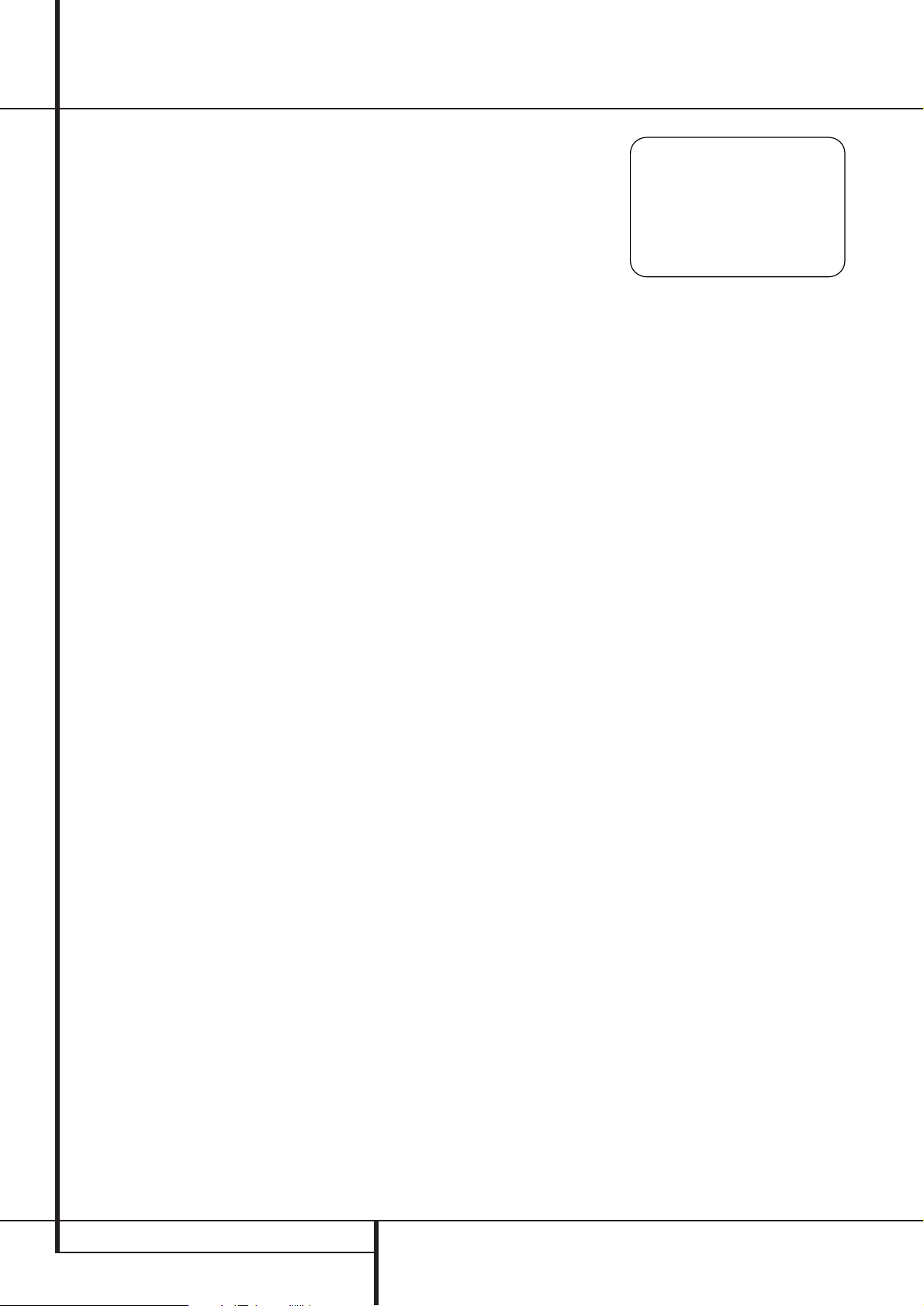
24 SYSTEM ANPASSEN
BEDIENUNGSANLEITUNG – AVR 7300
Sie, dass Sie beim Abspielen von Dolby Digital- oder
DTS-Soundtracks nicht auf die Modi Hall und Theater
zurückgreifen können.
Im
STEREO-Menü schalten Sie mit den Tasten
F G
E den Surround-Prozessor ab, um eine traditionelle zweikanalige Stereowiedergabe zu ermöglichen, oder Sie schalten auf
5 STEREO(Laut-
sprecherkonfiguration:5.1) bzw.
7 STEREO(Laut-
sprecherkonfiguration: 6.1/7.1). In den beiden letztgenannten Modi wird das Stereosignal in gleichem
Maße an die beiden Frontlautsprecher, die beiden
Surround- und – wenn vorhanden – die zwei Surround-Back-Lautsprecher weitergegeben. Die MonoSignalanteile hingegen werden auf alle Lautsprecher
verteilt, gelangen also auch zum Center (eine detaillierte Beschreibung der Modi 5 Stereo und 7 Stereo
finden Sie auf den Seiten 34).
Möchten Sie eine analoge Stereo-Quelle ohne
Bass-Management hören (die beiden Frontlautsprecher erhalten das Tonsignal in voller Bandbreite)
stellen Sie bitte mit den
‹‹/››
-Tasten Eden Sur-
round-Modus auf
SURROUND OFF. Möch-
ten Sie eine Stereo-Quelle mit aktiviertem BassManagement wiedergeben, stellen Sie bitte mit
Hilfe der
‹‹/››
-Tasten Eden Surround-Modus auf
SURROUND OFF+DSP.
In diesem Menü können Sie außerdem die
Upsample-Funktion ein- bzw. ausschalten. In der
Grundeinstellung ist diese Funktion deaktiviert –
das heißt, dass digitale Tonquellen in ihrem
ursprünglichen Format wiedergeben werden. Die
digitalen Tondaten eines DAT-Recorders beispielsweise, die mit einer Abtastrate von 48 kHz aufgezeichnet wurden, werden auch mit dieser Abtastrate weiter verarbeitet.Allerdings bietet Ihnen
deer AVR 7300 die Möglichkeit, solche Quellen
auf 96 kHz hochzurechnen, um eine höhere Auflösung zu erzielen.
Möchten Sie diese Funktion nutzen, platzieren Sie
bitte den Cursor ➞ mit Hilfe der
⁄⁄/¤¤
-Tasten
E
in die Zeile UPSAMPLING und drücken
Sie auf eine der Tasten
‹‹/››
E
, um diesen Ein-
trag auf
ONzu schalten. Bitte beachten Sie, dass
diese Funktion nur für die Modi Dolby Pro Logic IIMusic, Dolby Pro Logic II Movie,DOlby Pro Logic
und Dolby 3 Stereo zur Verfügung steht.
Haben Sie alle Einstellungen vorgenommen, platzieren Sie den Cursor ➞ mit Hilfe der
⁄⁄/¤¤
-
Tasten
E
in die Zeile BACK TO MAIN
MENU
und bestätigen Sie mit SetF.
Lautsprecher konfigurieren
Im Menü
SPEAKER SETUP
können Sie den
Typ Ihrer Lautsprecher festlegen.Von dieser Einstellung hängt ab, welche Lautsprechergruppen Bassfrequenzen für die Wiedergabe bekommen: Benutzen
Sie die Einstellung
LARGE
(groß), wenn Sie konventionelle Vollbereichslautsprecher einsetzen, die
Frequenzen unterhalb 200 Hz ohne Probleme wiedergeben können. Benutzen Sie die Einstellung
SMALL
(klein) für Satelliten-Lautsprecher, die bei
Frequenzen unterhalb 200 Hz konstruktionsbedingt
Probleme mit der Wiedergabe haben.Bitte beachten
Sie, dass Sie einen separaten Subwoofer für die Bassfrequenzen benötigen, wenn Sie als Front-Lautsprecher Satelliten oder Regalboxen im
SMALL
-Modus betreiben. Sind Sie sich über die Fähigkeiten Ihrer
Lautsprecher nicht sicher, konsultieren Sie bitte deren
technische Daten oder fragen Sie Ihren Fachhändler.
Anhand des Bildschirmmenüs können Sie auch zu jenen Einstellungen gelangen, die der AVR für seine
vierfache Frequenzweiche anbietet. Dort können Sie
unterschiedliche Übernahmefrequenzen einstellen,
und zwar für die beiden Frontlautsprecher, den Center sowie die Surround- und Surround-Back-Lautspecher. In Anlagen mit Vollbereichs- oder Turmlautsprechern als vordere Klangbühne, oder wenn Sie Lautsprecher unterschiedlicher Hersteller an den verschiedenen Positionen verwenden, gibt Ihnen dieses Leistungsmerkmal die Möglichkeit, die Basswiedergabe
sowie das indirekte Klanggeschehen mit einer Präzision auf Ihre persönlichen Bedürfnisse einzustellen,
wie dies früher undenkbar war.
Schließlich können Sie in diesem Menü festlegen,
ob die vorgenommenen Lautsprecher-Einstellungen
gemeinsam für alle Eingänge (
GLOBAL
) gelten
sollen oder ob für jeden Eingang unterschiedliche
Lautsprechereinstellung möglich sein sollen
(
INDEPENDENT
).
HINWEISE:
• Haben Sie die Lautsprecherkonfiguration auf "In-
dependent" gestellt (siehe weiter unten), müssen
Sie für jeden einzelnen Eingang die Lautsprecher
einstellen. Sie können dabei bestimmen, welcher
Lautsprecher je nach gewähltem Eingang verwendet werden soll. So lassen sich z.B.der CenterLautsprecher und/oder der Subwoofer mit typischen Musikquellen (Tuner, CD,Tape) abschalten,
was je nach Qualität und Größe des Centers die
Klangqualität verbessern kann, und mit Videoquellen (Video,DVD) wieder zuschalten.
• Für den aktuell gewählten Eingang werden alle
Lautsprechereinstellungen auf alle anderen Surround-Modi kopiert (soweit die Lautsprecher dabei verwendet werden). Sie müssen also nicht neu
eingestellt werden, wenn Sie für diesen Eingang
einen anderen Surround-Modus wählen.
Wählen Sie zuerst einen der DTS Neo:6-Modi, weil
dabei alle Lautsprecher und alle Lautsprecher-Modi
wählbar sind.Am einfachsten wählen Sie diese Modi
direkt, also ohne Zuhilfenahme des Bildschirmmenüs.
Sollte die Anzeige auf dem Bildschirm noch sichtbar
sein, schalten Sie diese mit der Taste OSD L ab.
Drücken Sie dann die Taste DTS Neo:6 .
Der einfachste Weg,die weiteren Einstellungen vorzunehmen, ist über das
SPEAKERSETUP-Me-
nü (siehe Abbildung 4).Schalten Sie also Ihren AVR
ein und gehen Sie danach wie folgt vor:
Betätigen Sie die OSD-Taste L, um das
AUDIO SETUP (Abbildung 3) zu öffnen und
markieren Sie mit der
¤
-Taste Eden Eintrag
SPEAKER SETUP.
Quittieren Sie Ihre Wahl
mit
Set F
– das
SPEAKER SETUP
-Menü
erscheint auf dem Bildschirm (siehe Abbildung 7).
Abbildung 7
In der ersten Zeile des
SPEAKERSETUP
Menüs können Sie dieses entweder so einstellen,
dass Sie die darunter aufgeführten Lautsprechergrößen ändern können, oder Sie schalten auf X-OVER
und stellen dann die exakte Übernahmefrequenz für
die jeweiligen Lautsprecher ein (sollte dieser auf
SMALL stehen).Wenn Sie sich zum ersten Mal mit
diesem Menü befassen, sollten Sie die Grundeinstellungen „Lautsprechergröße“ (
SIZE
) erst einmal
belassen und dann so vorgehen, wie im Folgenden
beschrieben. Nachdem Sie die Größe der Lautsprecher richtig eingestellt haben, können Sie zu dieser
Zeile zurückkehren und zur anderen Option wechseln,
um die Übernahmefrequenzen angemessen einzustellen.
1. Bevor Sie mit der eigentlichen Lautsprecher-Konfiguration beginnen, sollten Sie angeben,ob die Einstellungen für alle Eingänge gelten sollten (
GLO-
BAL
) oder ob für jeden Eingang unterschiedliche
Einstellungen möglich sein sollen (
INDEPEN-
DENT
).
Sollen die Lautsprechereinstellungen für alle Eingänge gelten, können Sie die werkseitige Grundeinstellung
GLOBAL
beibehalten. Diese Einstellung
dürfte normalerweise die richtige sein, da die meisten Hörer keine je nach gewähltem Eingang unterschiedlichen Lautsprechereinstellungen benötigen.
Möchten Sie jedoch beispielsweise zur Musikwiedergabe vom CD-Spieler andere Lautsprechereinstellungen verwenden (oder spezielle Lautsprecher zu- oder abschalten, etwa den Center oder den
Subwoofer) als für den Kinoton vom DVD-Spieler,
müssen Sie den Parameter
BASSMGR
auf
IN-
DEPENDENT
stellen. Bedenken Sie, daß in diesem Fall alle vorgenommenen Lautsprecher-Einstellungen nur für den gewählten Eingang gelten und
Sie danach jeweils den nächsten Eingang anwählen
und für diesen ebenfalls die gewünschten Lautsprechereinstellungen wie unten beschrieben vornehmen müssen, sobald diese von der werkseitigen
Grundeinstellung abweichen sollen.
HINWEIS: Mit der INDEPENDENT Funktion
können Sie für jede Signalquelle eine andere Lautsprechergröße definieren (
LARGE, SMALL
oder NONE). Da die Größe der Lautsprecher sich
nicht mehr ändert, wird die dafür zuerst ausgewählte Übernahmefrequenz als Grundlage aller
folgenden Eingaben wie z. B.die Verteilung der
Bassfrequenzen verwendet.
2. Sobald Sie mit dem Lautsprecher-Einstellen beginnen, sollte der Cursor auf die Zeile
LEFT/
RIGHT
deuten. Nun können Sie den linken und
rechten Hauptlautsprecher konfigurieren. Möchten
System anpassenSystem anpassen
* SPEAKER SETUP *
→
MODE : SIZE
LEFT/RIGHT: SMALL
CENTER : SMALL
SURROUND : SMALL
SURR BACK : SMALL MAIN
SUBWOOFER : SUB
BASS MGR : GLOBAL
BACK TO AUDIO SETUP
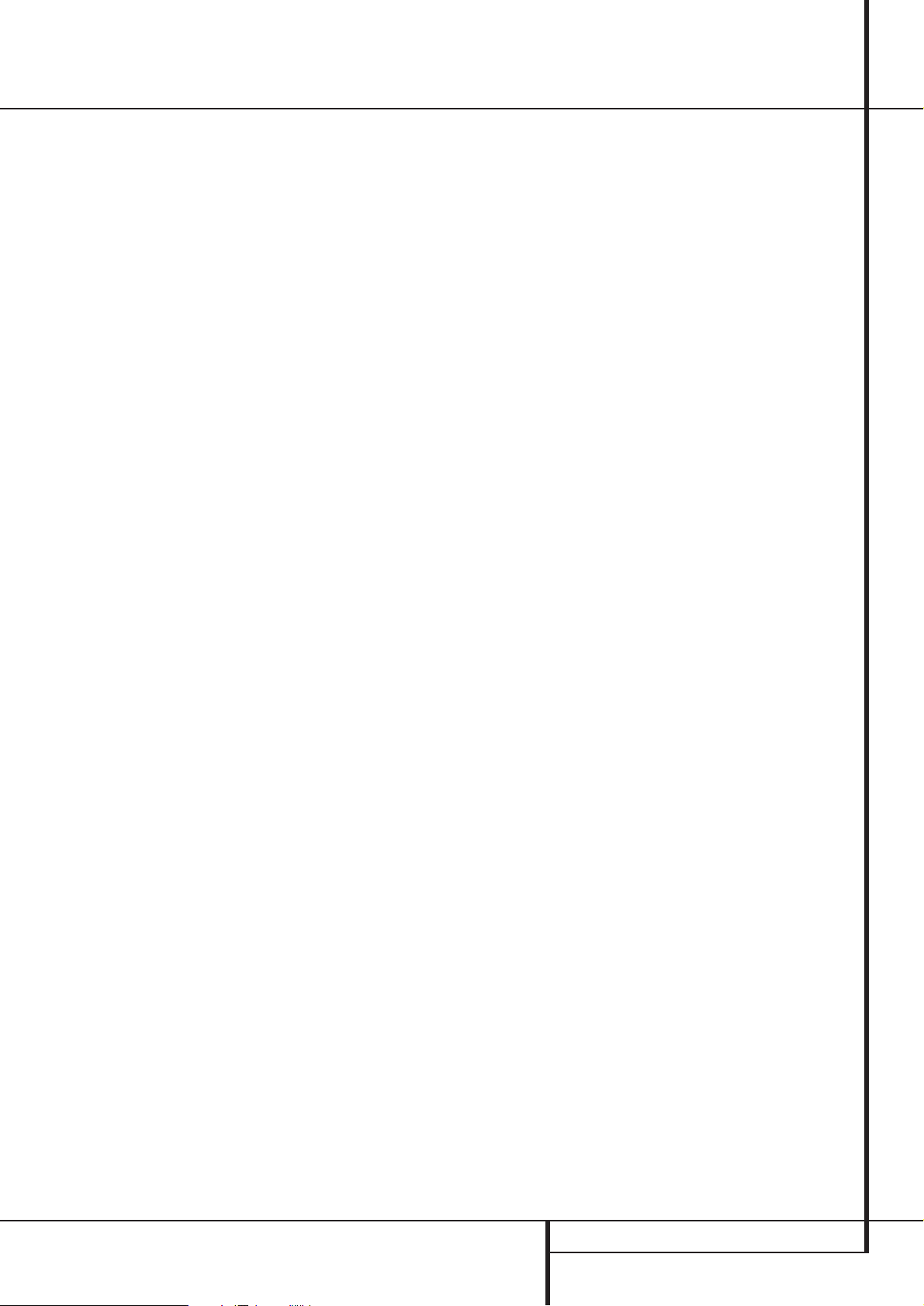
SYSTEM ANPASSEN 25
AVR 7300 – BEDIENUNGSANLEITUNG
Sie die Konfiguration für die Hauptlautsprecher ändern, betätigen Sie die Tasten
‹‹/››
E
so, dass ent-
weder
LARGE
oder
SMALL
angezeigt wird, in
Übereinstimmung mit den zuvor erwähnten
Beschreibungen und Definitionen.
Haben Sie sich für
SMALLentschieden,sendet der
AVR alle Bassanteile der Front-Kanäle zum Subwoofer-Ausgang . Bitte beachten Sie:Ist an Ih-
rem Receiver kein Subwoofer angeschlossen, werden
keine zu den Front-Lautsprechern passenden Basstöne wiedergegeben.
Haben Sie sich für
LARGEentschieden,wird das
komplette Frequenzspektrum an die Front-Lautsprecher gesandt. Je nachdem, wie der Parameter
SUB-
WOOFER eingestellt ist, werden Bassfrequenzen u.
U. auch an den Subwoofer-Ausgang weiter-
geleitet.
Hinweis:
Haben Sie die Hauptlautsprecher auf
LARGE
eingestellt und den Surroundmodus auf
„Surround Off“ oder auf reinen Zweikanalbetrieb,
wird, wenn eine analoge Signalquelle spielt, das
Musiksignal direkt vom Eingang dem Lautstärkeregler zugeführt. Eine Digitalisierung oder Signalbearbeitung findet nicht statt. Sollten Sie VollbereichsHauptlautsprecher besitzen und keine digitale Bearbeitung im Signalweg wünschen, wählen Sie diese Einstellung. Möchten Sie diese Einstellung nur einem einzelnen Eingang zuordnen, an dem sich z.B.
ein CD-Spieler mit externem Wandler befindet oder
ein externer Phonovorverstärker, müssen Sie in der
Zeile
BASSMGR
unten im Menü die Einstellung
INDEPENDENT
wählen. Dann werden nur jene Eingänge, bei denen das Durchschleifen des
analogen Signals erwünscht ist, dem Lautstärkeregler direkt zugeführt, während andere analoge Eingangssignale, wie z.B. von einem Videorecorder
oder Kabeltuner, für Surroundbearbeitung digitalisiert werden.
WICHTIGER HINWEIS: Besteht Ihr Lautsprechersystem aus einem Paar Satelliten und einem passiven Subwoofer, angeschlossen an die Front-Lautsprecherklemmen , müssen Sie die Front-Laut-
sprecher als
LARGEkonfigurieren (stellen Sie dann
bitte den Subwoofer auf NONE, siehe weiter unten).
3. Haben Sie den gewünschten Lautsprechertyp
eingestellt, drücken Sie die Taste
E
E
, um mit
dem
CENTER
-Kanal weiter zu machen.
4. Stellen Sie nun mit den Tasten
F G
E
den
richtigen Center-Typ ein. Beachten Sie hierbei die
folgenden Beschreibungen.
Haben Sie sich für
SMALLentschieden,werden
alle Bassfrequenzanteile des Centerkanals an die
Front-Lautsprecher weitergeleitet, vorausgesetzt, sie
sind vom Typ
LARGEund der Subwoofer-Ausgang
ist ausgeschaltet. Ist der Subwoofer eingeschaltet,
gibt der Subwoofer die Bassanteile des Center wieder.
Haben Sie sich für
LARGEentschieden,wird das
volle Frequenzspektrum an den Center-Lautsprecher
gesandt – der Center-Bass wird dann mit analogen
und digitalen Surround-Modi nur über den Center
und nicht über den Subwoofer wiedergegeben (es sei
denn, Pro Logic II Music ist aktiv).
HINWEIS: Haben Sie Logic 7 als Surround-Modus
für die gerade aktive Quelle eingestellt, steht Ihnen
für den Center der Lautsprechertyp LARGE nicht
mehr zur Verfügung. Dabei handelt es sich nicht um
einen Systemfehler, sondern liegt an der Definition
des Logic 7-Standards.
Haben Sie keinen Center-Lautsprecher angeschlossen, müssen Sie
NONEeinstellen – der Receiver ar-
beitet dann im sogenannten Phantom-Modus. Dabei
wird das Center-Signal auf die beiden Front-Lautsprecher verteilt und der Center-Bass wird zusätzlich
an den Subwoofer weitergereicht, falls im Menü
SPEAKER SETUPdie Einstellung SUBWOOFERauf SUBL/R+LFE steht (siehe
weiter unten). Bitte beachten Sie,dass Sie für Logic 7
Cinema oder Enhanced Surround einen Center-Lautsprecher benötigen während Logic 7 Music auch gut
ohne Center verwendbar ist.
5. Haben Sie Ihre Einstellungen für den CenterKanal abgeschlossen, können Sie mit den SurroundLautsprechern fortfahren. Drücken Sie hierzu auf die
Taste
E
E
– die Markierung springt auf die Zeile
SURROUND.
6. Stellen Sie nun mit Hilfe der Tasten
F G
E den
richtigen Lautsprechertyp (siehe entsprechende Beschreibung auf Seite 24) für Surround-Kanäle ein, beachten Sie hierbei die folgenden Beschreibungen.
Haben Sie
SMALLgewählt,ein digitaler Surround-
Modus ist aktiv und der Subwoofer ist ausgeschaltet, werden alle Bassfrequenzen der SurroundLautsprecher auf die Frontlautsprecher umgeleitet.
Ist der Subwoofer eingeschaltet, gibt nur er die Bassanteile der Surround-Kanäle wieder. Bei analogen
Surround-Modi hängt die Bassführung der SurroundKanäle vom Surround-Modus und der Einstellung
des Subwoofers und der Front-Lautsprecher ab.
Haben Sie
LARGE
gewählt, wird das Signal in voller Breite an die Surround-Lautsprecher weitergegeben (gilt für alle analogen und digitalen Surround-Modi).An den Subwoofer werden dann –
mit Ausnahme der Betriebsarten Hall und Theater –
KEINE Surround-Signale gesandt.
Haben Sie sich für
NONEentschieden,wird das
Surround-Signal auf die beiden Front-Lautsprecher
verteilt. Stehen keine Surround-Lautsprecher zur Verfügung, sollten Sie aber besser den Modus Dolby 3
Stereo wählen.
7. Haben Sie Surround-Back-Lautsprecher aufgestellt, müssen Sie diese auch konfigurieren:Markieren Sie dazu mit Hilfe der
E
-Taste Eden Eintrag
SURR BACK. In dieser Zeile sind zwei Funktio-
nen enthalten. Sie konfigurieren damit nicht nur die
Einstellung für die Surround-Back-Kanäle (falls vorhanden), sondern liefern dem Signalverarbeitungssystem des AVR auch die Information, ob er das Gerät auf 5.1- oder 6.1/7.1-Betrieb konfigurieren soll.
Wählen Sie mit den
‹‹/››
Tasten auf der Fernbedienung jene Option, die am besten auf die in der linken und rechten hinteren Surroundposition verwendeten Lautsprecher zutrifft.Als Grundlage können
die Beschreibungen auf dieser Seite dienen:
Wenn Sie sich für
NONE
entscheiden, stellt sich
das Gerät so ein, dass nur Betriebsarten für 5.1-Kanal-Surround-processing/decoding zur Verfügung
stehen und die hinteren Surround-Verstärkerkanäle
nicht zum Einsatz kommen. Haben Sie Ihr Gerät so
eingestellt, können Sie von der Möglichkeit profitieren, mit diesem Verstärkerpaar zwei weitere Lautsprecher anzusteuern. Die Tonquelle dafür stellen
Sie im Multiroom-Kontrollsystem des AVR ein. Mehr
Informationen dazu finden Sie auf Seite 39.
Haben Sie
SMALL
gewählt, stellt sich das Gerät
so ein, dass sämtliche Betriebsarten für 6.1/7.1Surround-Wiedergabe verfügbar sind.Außerdem
werden tieffrequente Surroundsignale unterhalb
der eingestellten Übernahmefrequenz (identisch
mit der der Surround-Lautsprecher, siehe weiter unten) dem Subwooferausgang zugeführt, vorausgesetzt dieser ist aktiviert (ON). Ist der Subwoofer
nicht aktiviert (OFF), wird das Signal den beiden
Front-Lautsprechern beigemischt.
Wenn Sie
LARGE
einstellen, richtet sich das Gerät so ein, dass sämtliche Betriebsarten für 6.1/7.1Surround-processing/decoding verfügbar sind und
ein Signal mit der gesamten Bandbreite an die hinteren Surround-Kanäle gelangt.Am Subwooferausgang liegen dann keine tieffrequenten Informationen an.
8. Nun können Sie mit den Einstellungen des Subwoofers fortfahren. Drücken Sie dazu auf die
E
-
Taste
E
– die Markierung springt in die Zeile
LFE
.
9. Stellen Sie nun mit den Tasten
E die korrekte Subwoofer-Konfiguration ein.Welche Einstellungen Ihnen zur Verfügung stehen, hängt von der
Konfiguration der übrigen Lautsprecher ab.
Haben Sie die beiden Front-Lautsprecher als
SMALL
deklariert, stellt der AVR den Subwoofer
auf
SUB
(Subwoofer ist aktiviert).
Haben Sie die beiden Front-Lautsprecher dagegen
auf
LARGE
gestellt, stehen Ihnen folgende drei
Möglichkeiten zur Verfügung:
● Haben Sie an ihren Receiver keinen Subwoofer
angeschlossen, sollten Sie den
SUBWOOFER
mit Hilfe der
-Tasten E auf NONEstel-
len. Dabei werden alle Bassanteile an die beiden
Front-Lautsprecher weitergeleitet.
● Ist ein Subwoofer angeschlossen, stehen Ihnen
zwei Einstellungen zur Verfügung:
● Der komplette Bassbereich wird stets an die
beiden Front-Lautsprecher geleitet. Bei der
digitalen Wiedergabe eines Filmes, der mit
einer separaten Basseffekt-Tonspur (LFE)
ausgestattet ist (bei Dolby Digital und DTS
meist mit „.1“ gekennzeichnet, siehe Seite
30), werden nur diese Bässe an den Suboofer umgeleitet. Möchten Sie diesen Betriebsmodus einstellen, müssen Sie den Parameter
SUBWOOFER
mit Hilfe der
-Tasten
E auf
SUB
(LFE) stellen.
● Soll der Subwoofer zusammen mit den bei-
den Front-Lautsprechern alle Bassanteile wiedergeben – unabhängig vom gewählten Surround-Modus –, stellen Sie den Parameter
SUBWOOFER
mit Hilfe der Tasten
F G
E
auf
SUB L/R+LFE
. In diesem Be-
System anpassen

26 SYSTEM ANPASSEN
BEDIENUNGSANLEITUNG – AVR 7300
triebsmodus erhalten die beiden Front-Lautsprecher das volle Signal. Der Subwoofer
wiederum gibt zusätzlich zum LFE-Signal (siehe oben) und zum Bass aller auf "Small" gestellten Lautsprecher das Signal der beiden
Front-Lautsprecher unterhalb der für ihn eingestellten Grenzfrequenz (siehe unten) wieder.
10. Haben Sie erst einmal für alle Lautsprecher die
richtige Größe eingestellt, können Sie sich nun den
Feinheiten der
vierfachen
Frequenzweiche in Ihrem
AVR zuwenden.Damit lassen sich individuelle Frequenzweichen-Einstellungen für alle als SMALL
konfigurierten Lautsprechergruppen vornehmen.
Die Bassübernahmefrequenz hängt von der Konstruktion Ihrer Lautsprecher ab.Abhängig von Bauart und Chassisbestückung Ihrer Lautsprecher ist
sie als jene tiefste Frequenz definiert, welche ein
Lautsprecher noch ohne großen Pegelabfall abstrahlen kann (grenzfrequenz).
Bevor Sie irgendwelche Änderungen an den Einstellungen der Frequentweiche vornehmen, sollten Sie die Übergabefrequenzen Ihrer Front-, Center, Surround- und SurroundBack-Lautsprecher ermitteln. Die Informationen finden Sie in den entsprechenden Unterlagen zu Ihren
Lautsprechern oder im Internet auf den Webseiten
des jeweiligen Herstellers. Sollten Sie hier nicht fündig
werden, wenden Sie sich bitte an Ihren Fachhändler
oder den Kundendienst des Herstellers.
Sie benötigen
diese Angaben aber auf jeden Fall, wenn Sie die folgenden Einstellungen richtig vornehmen wollen.
Die werksseitige Grundeinstellung für alle Lautsprecherpositionen beträgt 100 Hz. Falls diese Einstellung für alle Kanäle passt, müssen Sie nichts
weiter tun, und Sie können diesen Abschnitt überspringen. Sofern Sie jedoch eine der Einstellungen
verändern möchten, drücken Sie bitte die
⁄⁄
Taste
E
, so dass der Cursor an den Anfang der Liste mit
den Einstellmöglichkeiten zurückspringt. Drücken
Sie die
‹‹/››
Tasten Eso oft, bis das Feld
X-OVER
aufleuchtet und die Angaben im Menü
sich ändern. Der Bildschirm sieht dann aus wie in
Abbildung 8.
Abbildung 8
Möchten Sie die Einstellung in einer der vier Lautsprechergruppen Front-Lautsprecher, Center, Surround- oder Surround-Back-Lautsprecher verändern, drücken Sie die
⁄⁄/¤¤
Tasten Eso oft, bis
sich der Cursor neben jener Zeile befindet, in der Sie
etwas ändern möchten. Betätigen Sie dann die
‹‹/››
Tasten E, bis die gewünschte Einstellung erscheint. Zur Auswahl für den Übergabepunkt, an
dem tieffrequente Informationen dem Subwoofer
(oder den beiden Front-Lautsprechern, sollte der
Subwoofer auf OFF stehen) zugeführt werden und
** SPEAKER SETUP **
MODE :X-OVER
LEFT/RIGHT:100HZ
CENTER :100HZ
SURROUND :100HZ
SURR BACK :100HZ
LFE :LEFT/RIGHT
BASS MGR :GLOBAL
BACK TO AUDIO SETUP
→
nicht mehr dem eigentlichen Lautsprecherkanal,
stehen 40 Hz, 60 Hz, 80 Hz,100 Hz, 120 Hz und
200 Hz.Wählen Sie jene Frequenz, die sich mit den
Angaben zur Grenzfrequenz Ihrer Lautsprecher
deckt. Ist eine genaue Übereinstimmung nicht möglich, nehmen Sie die nächsthöhere Frequenz oberhalb der Grenzfrequenz des Lautsprechers. Sie vermeiden dadurch ein „Loch“ im Bassbereich, d.h.
ein Fehlen bestimmter tiefer Frequenzen.
Die Übergabefrequenz für den LFE-Kanal (er wird
für die tiefen Bassfrequenzen bei der Wiedergabe
eines DVD-Films verwendet) lässt sich an die Übergabefrequenz einer der vier Lautsprechergruppen
anpassen. Üblicherweise liegt die Übergabefrequenz für den LFE-Kanal bei 120 Hz – daher sollten
Sie jene Lautsprechergruppe angeben, deren Übergabefrequenz zum Bass-Chassis diesem Wert am
nächsten liegt. Markieren Sie dazu mithilfe der
⁄/¤
-
TastenEden Menüeintrag
LFE
und stellen Sie anschließend die gewünschte Lautsprechergruppe mit den Tasten
‹/›
E
ein. Selbstverständlich können Sie an dieser Stelle mit mehreren Einstellungen experimentieren, um einen optimalen
Frequenzübergang und volle Basswiedergabe zu erzielen.
11. Haben Sie alle Lautsprecherparameter eingestellt, markieren Sie mit Hilfe der Taste
E
E
den Menüeintrag
BACK TO MASTER MENU
und quittieren Sie mit
Set F
, um ins Hauptmenü
(
MASTER MENU
) zurückzugelangen.
12. Sie können die Lautsprecherkonfiguration jederzeit auch direkt ohne das Voll-OSD-System ändern:
Drücken Sie hierzu die Taste
Spkr/Menu 5
–
im
Display
und auf dem Bildschirm erscheint
der Schriftzug
FRONT SPEAKER
.
Stellen Sie nun innerhalb von fünf Sekunden mit
Hilfe der Tasten
‹‹/››
6Dan der Gerätevorder-
seite bzw.
DE
E auf der Fernbedienung den
gewünschten Lautsprecher ein – quittieren Sie danach Ihre Wahl mit der Taste
Set B F
.
Haben Sie sich für die Front-Lautsprecher entschieden und auf Set
B F
gedrückt, können Sie nun
den Lautsprechertyp einstellen – im Display
er-
scheint hierzu der Schriftzug
FRONT LARGEoder
FRONT SMALL, je nachdem wie die Lautsprecher
bisher konfiguriert waren.Wählen Sie jetzt mit Hilfe
der
‹‹/››
-Tasten 6Dan der Gerätevorderseite
bzw.
DE
E auf
der Fernbedienung die ge-
wünschte Lautsprecherkonfiguration (
LARGEoder
SMALL) und quittieren Sie Ihre Einstellungen mit
der Taste Set
B F
.
Möchten Sie einen anderen Lautsprecher auswählen,
drücken Sie nun so oft eine der Tasten
‹‹/››
-Tasten
6Dan der Gerätevorderseite bzw.
DE
E
auf der Fernbedienung
, bis der gewünschte Laut-
sprecher angezeigt wird – bestätigen Sie danach mit
Set B F
. Stellen Sie nun wie oben beschrieben
den Lautsprechertyp ein.
Bitte beachten Sie, dass der ausgewählte Lautspre-
cher sowie jede Änderung des Lautsprechertyps in
der
Lautsprecher-/Kanal-Anzeige N
dargestellt wird: Leuchtet bei einem Lautsprecher nur das
innere Quadrat, ist der entsprechende Lautsprecher
als
SMALLkonfiguriert.Leuchten dagegen das in-
nere und die beiden äußeren Quadrate auf, wurde
der entsprechende Lautsprecher als
LARGEkonfi-
guriert. Leuchtet an einer Lautsprecherposition überhaupt kein Symbol, ist der entsprechende Lautsprecher ausgeschaltet (
NONEoder NO).
HINWEIS: Die hier beschriebenen Symbole stehen
nur dann zur Verfügung, wenn Sie das System, wie
hier beschrieben, direkt – also ohne Voll-BildschirmMenü – konfigurieren.
Ein Beispiel: In der Abbildung unten wird angezeigt,
dass alle Lautsprecher vom Typ
LARGE
sind und
der Subwoofer aktiv ist.
Surround-Verzögerungen einstellen
In den meisten Hörräumen ist der Abstand von der
Hörposition zu den Front- und zu den Surround-Lautsprechern unterschiedlich.Aus diesem Grund ist auch
die Laufzeit der Schallwellen von den Lautsprechern
zur Hörposition unterschiedlich. Diese Zeitdifferenz
können Sie mit Hilfe der Surround-Verzögerung kompensieren und so Ihr AV-System an Ihren Hörraum
optimal anpassen.
Messen Sie zuerst die Distanz zwischen Ihrer Hörposition und den beiden Front-Lautsprechern, zum
Center, den beiden Surround-Lautsprechern und
den Surround-Backs (wenn vorhanden).
Zusätzlich zur Surround-Verzögerung der einzelnen Lautsprecher, bietet der AVR 7300 auch die
Möglichkeit die Verzögerung für alle Lautsprecher
als Gruppe einzustellen – ein seltenes Leistungsmerkmal in dieser Preisklasse. Mit dieser Funktion, auch A/V Sync Delay genannt, können Sie
Signallaufunterschiede zwischen Video und Audio
ausgleichen, die durch die Verarbeitung der digitalen Videosignale in Flachbildschirmen, Videoscaler, digitale Kabel- und Satellitentuner oder
digitale Videorecorder entstehen.
Die verschiedenen Surround Modi bieten unterschiedliche Verzögerungszeiten. Wir empfehlen,
den Dolby Digital Modus zur Festlegung der Verzögerung zu verwenden. Wenn später ein anderer
Modus gewählt wird, stellt der AVR 7300 automatisch die jeweils nächstliegenden Verzögerungs-Einstellungen ein.
Da die Verzöegrungszeiten nur in den Dolby und
DTS Modi eingestellt werden können, lässt sich
das
DELAY-Menü nicht aufrufen, wenn nicht
einer dieser Modi aktiviert ist. Wenn kein Dolby
Digital Modus wie z. B.Pro Logic II ausgewählt
ist, können nur die Surround-Lautsprecher eingestellt werden.
System anpassen

SYSTEM ANPASSEN 27
AVR 7300 – BEDIENUNGSANLEITUNG
Als nächstes sollten Sie einen Eingang auswählen,
dem Sie zuvor einen solchen Dolby-SurroundModus zugewiesen haben. Kehren Sie in das
AUDIOSETUPMenü zurück (Abbildung 3).
Markieren Sie den Eintrag
DELAYADJUST
mit Hilfe der ¤¤-Taste E. Quittieren Sie mit Set
F
– das entsprechende Untermenü erscheint
auf dem Bildschirm.
Abbildung 9
Markieren Sie als nächstes den Parameter
UNIT
und stellen Sie die gewünschte Einheit für Entfernungen ein. Markieren Sie danach den Parameter
FL
. Stellen Sie nun mit Hilfe der
‹‹/››
Tasten
E
den Abstand zwischen dem linken Frontlautsprecher und Ihrem Hörplatz ein. Drücken Sie danach auf
¤¤
E
, um in die nächste Zeile zu gelan-
gen.
Der Cursor ➞befindet sich nun in der Zeile
CEN
–
hier können Sie die Surround-Verzögerung für den
Center einstellen. Stellen Sie mit Hilfe der
‹‹/››
-
Tasten
E
die Entfernung zwischen Ihrer Hörposition und dem Center-Lautsprecher ein.Fahren Sie
wie beschrieben fort, um die Surround-Verzögerung
aller aktiven Lautsprecher einzustellen – benutzen
Sie dazu die
¤¤
-Tasten E, um den Lautsprecher
zu wechseln und die Tasten
‹‹/››
E
, um die Verzögerungszeit einzustellen. Denken Sie daran, dass
diese letzte Einstellung nur dann nötig ist, wenn Sie
hintere Surround-Lautsprecher verwenden und als
Surroundmodus Dolby Digital eingestellt ist.
Haben Sie die Surround-Verzögerung für alle
Lautsprecehr eingestellt, können Sie das Menü
verlassen. Platzieren Sie dazu den Cursor ➞ mit
Hilfe der
⁄⁄/¤¤
-Tasten Ein die Zeile BACK
TO MASTER MENU
und bestätigen Sie mit
Set
F
. Verwenden Sie für die Bildwiedergabe
ein Gerät, das Synchronisationsprobleme aufweist, können Sie die Zeitverzögerung mit Hilfe
der A/V Sync-Funktion versuchen auszugleichen.
Dabei wird das digitale Tonsignal für alle Lautsprecher verzögert, bis der Ton synchron zum Bild
wird. Wir empfehlen Ihnen diese Einstellungen
mit Hilfe der Bedienelemente Ihrer Fernbedienung
vorzunehmen. Dabei können Sie die Bild- und
Tonwiedergabe gleichzeitig überwachen und so
die A/V Sync-Einstellung vornehmen.
Um die A/V Sync-Verzögerung einzustellen gehen
Sie bitte wie folgt vor: Platzieren Sie den Cursor
➞ mit Hilfe der
⁄⁄/¤¤
-Tasten Ein die Zeile
A/V SYNC DELAY. Stellen Sie danach mit
den
‹‹/››
-Tasten Edie Verzögerungszeit ein.
Bitte beachten Sie, dass der AVR für jeden einzelnen Video-Eingang eine eigene A/V Sync-Einstel-
lung bereithält. Auf diese Weise können Sie Synchronisationsfehler unterschiedlicher Geräte optimal ausgleichen.
Drücken Sie danach erneut auf EE
, um den
Eintrag
BACK TO MASTER MENU
zu markie-
ren – quittieren Sie mit
Set F
, um ins Hauptme-
nü (
MASTER MENU
) zu gelangen.
Bitte beachten Sie, dass Sie die A/V Sync-Verzögerung jederzeit während der Wiedergabe Dolby
Digital- oder Dolby Pro Logic II-codierten Materials
mithilfe der Delay-Taste
ändern können
.
Wählen Sie danach mit den DE-Tasten Eden
Center oder die Surround-Kanäle aus und bestätigen Sie ihre Wahl mit
Set F
. Jetzt können Sie mit
den
DE
-Tasten Edie gewünschte Verzöge-
rungszeit einstellen und mit
Set F
zwei mal
bestätigen – das Bildschirmmenü erlischt daraufhin.
Lautsprecher einpegeln
Als nächstes müssen Sie Ihre Lautsprecher einpegeln
– eine wichtige Voraussetzung für den einwandfreien
Betrieb digitaler Receiver wie dem AVR, in allen Surround-Modi und besonders bei der Wiedergabe von
Dolby Digital- bzw.DTS-Quellen.
HINWEIS: Der Surround-Betrieb birgt für Zuhörer,
die zum ersten Mal einen entsprechenden AV-Receiver betreiben, einige verwirrende Aspekte. Viele erwarten, dass aus allen Lautsprechern gleichmäßig
Musik zu hören ist – im Surround-Betrieb aber geben
die rückwärtigen Lautsprecher meist nur wenig bis
gar keinen Ton von sich. Surround-Lautsprecher geben nämlich nur dann Musik oder Geräusche wieder,
wenn beim Abmischen beispielsweise eines Films
tatsächlich Geräuscheffekte, Hintergrunddialoge
oder Musik auf die hinteren Tonkanäle gegeben werden. Sind die Lautsprecher also korrekt eingepegelt,
machen sich die Surround-Lautsprecher nur gelegentlich bemerkbar.
Bevor Sie mit dem Einpegeln der Lautsprecher
beginnen, sollten Sie sicherstellen, dass alle Lautsprecherkabel sicher sitzen. Außerdem sollten Sie
die Lautstärke sicherheitshalber auf ein Minimum
reduzieren.
EzSet-Funktion nutzen
Die automatische Lautsprecherkalibrierung
( ) – eine exklusive Funktion der AVReceiver aus dem Hause Harman Kardon – ermöglicht Ihnen eine schnelle und einfache Pegelanpassung der Lautsprecher in Ihrem Hörraum. Dabei
können Sie sich teures Zubehör wie separate Pegelmessgeräte sparen, da die mitgelieferte Fernbedienung ein integriertes Mikrofon hat. Selbstverständlich können Sie die Pegelanpassung auch manuell
vornehmen. Am einfachsten geht es allerdings mit
der Automatik – und so gehen Sie vor:
1. Stellen Sie bitte sicher, dass die Lautsprecherty-
pen (
LARGE oder SMALL) korrekt im Recei-
ver gespeichert sind (siehe Seite 22), und
schalten Sie mit Hilfe der OSD-Taste L ein
eventuelles Bildschirmmenü-System aus.
2. Stellen Sie mit dem Volume-Regler die Laut-
stärke auf
-15 dB – die aktuelle Einstellung
wird im Display
˜˜
angezeigt.
3. Halten Sie die Taste SPLso lange gedrückt, bis die Set-Taste
F
rot aufleuchtet
und im Display erscheint das Menü der unten
aufgeführten Abbildung.
4. Drücken Sie innerhalb von fünf Sekunden auf
die Set-Taste
F
, um mit dem nächsten
Schritt fortzufahren.
5. Stellen Sie mit Hilfe der
⁄⁄
-Tasten Edie Anzahl der Lautsprecher in Ihrem System ein (dazu
zählen die Lautsprecher in einem Nebenraum
nicht – siehe Stichwort Mehrraumbetrieb). Besteht Ihr System beispielsweise aus zwei Frontlautsprechern, einem Center, zwei SurroundLautsprechern und zwei Surround-Back-Lautsprechern, dann betreiben Sie ein 7.1-System –
stellen Sie also in dieser Zeile den Wert
7
CHANNELS
ein (siehe Abbildung unten).
6. Halten Sie die Fernbedienung direkt vor sich, und
zielen Sie damit auf den Receiver; achten Sie
bitte darauf, dass das eignebaute Mikrofon
nicht durch Kleidungsstücke oder Ihre Handverdeckt wird. Drücken Sie anschließend auf dieSet-
Taste F und innerhalb von fünf Sekunden
beginnt der EzSet-Kalibrierungsvorgang.
Nun übernimmt die EzSet-Funktion das Kommando
und beginnt damit, die Lautsprecher zu kalibrieren.
Nach Abschluss aller Einstellarbeiten sind die Lautsprecher so abgeglichen, dass sie an der Hörposition alle gleich laut klingen. Dieser Vorgang kann
unter Umständen einige Minuten dauern, je nachdem, wie stark die einzelnen Lautsprecherpegel
angepasst werden müssen.
7.Während der Kalibriersequenz wird der gerade
gemessene Lautsprecher sowohl im Bildschirmmenü, als auch im Display
2
der Fernbedie-
nung und im Display
an der Gerätevorderseite dargestellt.Abwechselnd dazu zeigt der AVR
den gerade eingestellten relativen Pegel zur Referenz (linker Frontlautsprecher).
Während der
Kalibriersequenz passieren mehrere Dinge
gleichzeitig:
• Welcher Lautsprecherkanal gerade justiert wird,
wird im
Display˜˜und blinkend in der Laut-
sprecher-/Kanal-Anzeige dargestellt. Sollte der
Testton aus einem anderen Lautsprecher erklingen als in der Anzeige angegeben wird, sind
diese Lautsprecher falsch vekabelt. Sollte dieser
Fall auftreten, drücken Sie bitte ZWEI mal auf
die
Test
-Taste 8, um den Kalibrierprozess zu
unterbrechen. Schalten Sie danach den Receiver
aus und überprüfen Sie die Verkabelung an den
Anschlussterminals
.
• Während der Kalibriersequenz der einzelnen
Kanäle erscheinen auf dem Display der Fernbedienung die Schriftzüge
LOW,HIGH
und die
Werte der aktuellen Pegelmessung in
DB
. Das
System anpassen
* DELAY ADJUST *
FL :12ft SBR:10ft
CEN:12ft SBL:10ft
FR :12ft SL :10ft
SR :10Ft SUB:10ft
UNIT :FEET METER
A/V SYNC DELAY:0mS
BACK TO MASTER MENU
TM
SET SPKR LEVELS
Z S ET
E
SELECT # SPEAKERS
7 CHANNELS

28 SYSTEM ANPASSEN
BEDIENUNGSANLEITUNG – AVR 7300
ist normal und zeigt an, dass die EzSet-Funktion die Pegel der einzelnen Kanäle an den
Referenzpegel anpasst.
• Lässt sich ein Kanal nicht an den Referenzpegel anpassen, erscheint in der unteren Diplayzeile der Fernbedienung die Meldung
FAIL
–
danach wandert der Testton zum nächsten
Kanal. Dieses Problem taucht meistens dann
auf,wenn die Lautstärke zu niedrig eingestellt
ist. Hat EzSet aufgehört den Testton an die
Lautsprecher zu schicken und schaltet der AVReceiver wieder zurück auf Normalbetrieb, korrigieren Sie bitte die Lautstärke und wiederholen Sie anschließend den ganzen Vorgang –
beginnen Sie dabei mit Schritt 3.
8. Hat der Testton einmal die Runde durch alle
Lautsprecher gemacht, wird der Vorgang noch
einmal zur Kontrolle wiederholt.
9. Nach zwei kompletten Durchgängen ist der
Kalibrierungsvorgang abgeschlossen und alle
Lautsprecherpegel sind korrekt eingestellt. Dabei blinkt im Display der Fernbedienung 2
drei mal die Meldung
COMPLETE – danach
erlöschen Anzeige und Testton. Schließlich schaltet der AV-Receiver um auf Normalbetrieb.
Sollten Sie feststellen, dass die Lautstärkepegel,die
durch EzSet eingestellt wurden, sich je nach Wirkungsgrad Ihrer Lautsprecher und den Gegebenheiten Ihres Wohnraums an den Grenzen der ±10
dB-Spannbreite des Einstellbereiches befinden (im
zweiten Durchlauf leuchtete die Status-LED 2
dann z.T. Orange bzw. Rot) oder gar außerhalb des
Bereiches (erkennbar daran, dass die Status-LED
2 meist orange bzw. rot leuchtete), können Sie
die Prozedur wiederholen. Kehren Sie zu Schritt 2
zurück und stellen Sie den Lautstärkeregler entweder lauter oder leiser ein, entsprechend der Lautstärkepegel, die vorher eingestellt wurden (wenn
Sie z.B. die Lautstärkepegel vorher auf etwa -7 dB
eingestellt haben, müssen Sie jetzt den Lautstärkeregler um 7 dB höherstellen). Damit Sie nicht etwa
einen Gehörschaden davontragen oder Ihre Anlage
beschädigen, legen wir Ihnen nahe,den Lautstärkeregler nicht über 0 dB hinaus einzustellen.Auf
diese Weise verhindern Sie auch in diesen Fällen
eine Fehleinmessung – Sie müssen dann allerdings
diese Position des Volume-Reglers Q für alle
weiteren Einmessungen mit anderen SurroundModi beibehalten bzw. erneut einstellen.
Hinweis:
Der Subwooferausgang ist nicht in
Betrieb, so lange der Testton eingeschaltet ist. Um
den Subwoofer einzustellen, benötigen Sie eine
externe Tonquelle. Folgen Sie dazu bitte den
Anweisungen auf Seite 40.
Lautsprecher manuell einpegeln
Die Lautsprecher lassen sich auch manuell einpegeln, entweder um sie mit Hilfe eines separaten
Messgerätes auf einen bestimmten Schallpegel
abzugleichen, oder um über die automatische Einstellung mittels der EzSet-Funktion hinaus eine
Feinjusstage durchzuführen.
Am einfachsten können Sie Ihre Lautsprecher mit Hilfe des
CHANNELADJUST-Menüs (siehe Ab-
bildung 10) einpegeln: Ist das
AUDIOSETUP
Menü, platzieren Sie mit der ¤-Taste Eden
Cursor ➔ in die Zeile
CHANNELADJUST. Ist
das
AUDIOSETUPMenü dagegen noch nicht
offen, gehen Sie wie folgt vor: Drücken Sie zuerst
auf die OSD-Taste v, um das
MASTERME-
NU
(Abbildung 1) zu öffnen. Platzieren Sie danach
mit der
¤
-Taste Eden Cursor ➔ in die Zeile
AUDIOSETUPund bestätigen Sie mit Set
F
. Markieren Sie mit dem Cursor ➔ den Eintrag
CHANNELADJUSTund quittieren Sie mit
Set
F
, um das CHANNELADJUST Menü
(Abbildung 10) aufzurufen.
Abbildung 10
Erscheint das CHANNEL ADJUST Menü
zum ersten Mal, ist der testton noch nicht zu
hören. Wählen Sie mit den
⁄/¤
-Tasten
E
einen beliebigen Kanal, um ihn mithilfe einer externen Tonquelle (z.B. einer Testdisk) zu justieren.
platzieren Sie den Cursor ➔ in die Zeile des gewünschten Kanals und stellen Sie anschließend
mit den
‹/›
-Tasten Edie Lautstärke ein.Trotzdem empfehlen Ihnen zuerst den internen Tongenerator zu verwenden. Dabei sendet der Receiver
ein Signal der Reihe nach an alle Lautsprecher.
Auf diese Weise können Sie überprüfen,ob alle
Lautsprecher korrekt angeschlossen sind.
Um den Testton einzuschalten und durch alle
konfigurierte Lautsprecher (siehe Seite 24) automatisch zirkulieren lassen, platzieren Sie bitte den
Cursor ➔ mit den
⁄/¤
-Tasten Ein die Zeile
TEST TONE SEQ. Schalten Sie danach mit
den Tasten
‹/›
E
den Eintrag um auf AUTO.
Drücken Sie anschließend einmal auf
¤
E
,um
den Cursor in die Zeile
TEST TONE zu plat-
zieren. Drücken Sie schließlich einmal auf
‹/›
E
, um den Testton zu aktivieren – er erklingt
zuerst aus dem linken Frontlautsprecher. Der Testton wandert im Uhrzeigersinn durch alle konfigurierten Lautsprecher wobei er zwei Sekunden lang
aus jedem einzelnen Kanal wiedergegeben wird.
Währenddessen markiert der Cursor ➔ den gerade spielenden Kanal.
* CHANNEL ADJUST *
FL :0 dB SBR :0 dB
CEN :0 dB SBL :0 dB
FR :0 dB SL :0 dB
SR :0 dB SUB :0 dB
CHANNEL RESET :OFF
TEST TONE SEQ :MANUAL
TEST TONE :OFF
BACK TO AUDIO SETUP
→
WICHTIGER HINWEIS: Der Testton wird wesentlich
leiser wiedergegeben als normales Musikmaterial.
Daher sollten Sie die Lautstärke wieder reduzieren,
BEVOR Sie zurück ins Hauptmenü umschalten und
der Testton erlischt.
HINWEIS: Überzeugen Sie sich noch einmal, dass alle Lautsprecher richtig angeschlossen sind. Hören Sie,
während der Testton zirkuliert, aufmerksam zu, ob der
Ton auch aus der Lautsprecherposition kommt,die
gerade im Display ˜˜angezeigt wird. Sollte der Ton
aus einem anderen Lautsprecher kommen, schalten
Sie den AVR mit dem Netzschalter aus und überprüfen Sie die Verkabelung der Lautsprecher und die
Verbindungen zu den externen Verstärkern.
Sind die Lautsprecher alle korrekt am AVR angeschlossen und betriebsbereit, sollten Sie den Testton
wieder starten (siehe vorherige Seite).Achten Sie nun
bitte darauf, ob einer der Lautsprecher lauter klingt
als die anderen. Nutzen Sie dabei den linken FrontLautsprecher als Referenz. Korrigieren Sie gegebenfalls die Lautstärke eines bestimmten Kanals mit Hilfe
der
F G
-Tasten E auf Ihrer Fernbedienung. Bitte
beachten Sie, dass der Testton stehen bleibt, sobald
Sie eine dieser Tasten betätigen – dabei erklingt aus
dem gerade markierten Lautsprecher der Testton.
Drücken Sie fünf Sekunden lang keine weitere Taste,
fängt der Testton wieder an zu „wandern“.Sie können aber auch den Cursor
➞
direkt mit Hilfe der Tas-
ten
DE
E in die Zeile mit dem gewünschten
Lautsprecher platzieren.
Fahren Sie fort, die Lautsprecher so einzustellen,dass
sie alle den Testton mit der gleichen Lautstärke wiedergeben. Bitte beachten Sie,dass Sie zum Einstellen
der Lautstärke der einzelnen Lautsprecherkanäle NUR
die
F G
-Tasten E auf der Fernbedienung verwen-
den dürfen – verwenden Sie NICHT den Lautstärke-
regler Q.
Möchten Sie ein separates Pegelmessgerät (SPL) verwenden, um die Lautsprecher mit dem Testton genauer zu kalibrieren, gehen Sie bitte wie folgt vor: Stellen
Sie die Lautstärke mit Hilfe des
Volumereglers
auf -15 dB und aktivieren Sie den Testton wie bereits
beschrieben. Stellen Sie nun die Ausgangspegel der
einzelnen Kanäle so ein, dass das externe Pegelmessgerät 75 dB (Bewertungsfilter C, träge) misst.Haben
Sie alle Kanäle richtig eingestellt, müssen Sie die
Lautstärke wieder auf ein Normalmaß (etwa -25 dB)
zurückdrehen.
Sie können den gerade spielenden Lautsprecher
jederzeit auch manuell kalibrieren: Platzieren Sie
dazu den Cursor ➔ mit den
⁄/¤
-Tasten Ein
die Zeile
TEST TONE SEQ und schalten Sie
dieen Eintrag mit den
‹/›
-Tasten Eauf
MANUAL. Auch bei der manuellen Lautsprech-
erkalibrierung erklingt der Testton sofort, wandert
aber nicht automatisch durch alle Lautsprecherkanäle. Statt dessen müssen Sie auf eine der
⁄/¤
-Tasten E, um den Testton zum nächsten
Lautsprecher zu schicken. Möchten Sie den Testton wieder ausschalten, platzieren Sie bitte den
Cursor ➔ mit den
⁄/¤
-Tasten Ein die Zeile
TEST TONE und schalten Sie danach mit den
‹/›
-Tasten Eauf OFF.
System anpassen

SYSTEM ANPASSEN 29
AVR 7300 – BEDIENUNGSANLEITUNG
System anpassen
Sie können die EzSet-Funktion Ihres AV-Receivers auch als Pegelmessgerät verwenden, um die
Lautsprecherkalibrierung manuell mit Hilfe des
internen Testtongenerators oder einer Musik-CD
vorzunehmen. Um die Fernbedienung als Pegelmessgerät zu verwenden, gehen Sie bitte wie
folgt vor:
1. Halten Sie die SPL-Taste
auf ihrer Fern-
bedienung so lange gedrückt, bis die SetTaste
F
rot leuchtet – das Display zeigt
dabei das folgende Menü an.
2. Wählen Sie nun mit Hilfe der
⁄⁄
-Tasten
E
den Menüeintrag MANUAL SPL (siehe
unten).
3. Bestätigen Sie innerhalb von fünf Sekunden
mit Set
F
– die Fernbedienung arbeitet
nun als Pegelmessgerät. In der rechten unteren Ecke zeigt die Fernbedienung den aktuell
gemessenen Pegelwert an – dabei wandert
der Testton von Lautsprecher zu Lautsprecher.
Die Werte zwischen
66DB und 79DB werden
als akzeptabel angesehen. Werte unterhalb
von
66DB bewertet die Fernbedienung als
LOW und oberhalb von 79DB als HIGH.
4. Sind Sie mit der Lautsprecherkalibrierung fer-
tig, drücken Sie bitte auf Clear
und die
Fernbedienung schaltet um auf Normalbertrieb.
HINWEIS: Der Subwoofer lässt sich nicht mit Hilfe
des Testtons einstellen. Informationen darüber, wie
Sie den Ausgangspegel für den Subwoofer justieren können, finden Sie auf Seite 40.
Geben alle Lautsprecher den Testton mit gleicher
Lautstärke wieder, sollten Sie zuerst mit Hilfe des
Volume-Reglers die Lautstärke auf –40 dB
einstellen (die Wiedergabe von Musik wird sonst zu
laut). Nun können Sie das
CHANNEL ADJUST-
Menü verlassen: Bewegen Sie den Cursor
mit Hil-
fe der
DE
-Tasten E in die Zeile mit dem Eintrag
BACKTOAUDIO SETUPMENU
,und
bestätigen Sie mit Set F – das
AUDIO
SETUPMENU
erscheint auf dem Bildschirm.
Sie können Ihre Lautsprecher jederzeit auch direkt
ohne Zuhilfenahme des Bildschirmmenüs (und ohne
EzSet) justieren: Sobald Sie die Taste Test 8 drü-
cken, ertönt der Testton im linken Front-Lautsprecher und beginnt – wie oben beschrieben – von
Lautsprecher zu Lautsprecher zu „wandern“.Welcher Lautsprecher gerade den Testton wiedergibt,
wird auf dem Bildschirm eingeblendet und im
Display
˜˜
angezeigt. Zusätzlich blinkt das entsprechende Symbol in der Lautsprecher-/Kanal-Anzeige
ÚÚ
. Erhöhen Sie die Lautstärke mit Hilfe des
Volume-Reglers , bis Sie den Testton deutlich
hören können.
Sie können die Lautstärke des gerade spielenden
Lautsprechers mit Hilfe der
DE
E
auf der
Fernbedienung einstellen – der aktuelle Pegel wird
im
Display˜˜angezeigt. Drücken Sie fünf Se-
kunden lang keine Taste,fängt der Testton wieder
an zu „wandern“.
Sind alle Lautsprecher korrekt eingestellt, sollten
Sie den
Volume
-Regler auf etwa
–40 dB
re-
duzieren und erst danach die
Test
-Taste
8
drücken – der Testton verstummt.
Sie können die Lautsprecher jederzeit auch ohne
Testton und mithilfe einer Musik-CD justieren.
Drücken Sie dazu zuerst auf die Taste Channel
Select
C
. Wählen Sie danach mit den
⁄/¤
-
Tasten
E
den gewünschten Lautsprecher –
der aktuelle Lautsprecher wird in der unteren
Displayzeile
˜
und im Bildschirmmenü ange-
zeigt. Wird der gewünschte Lautsprecher engezeigt, drücken Sie bitte auf Set
F
und justie-
ren Sie die Lautstärke mit den Tasten
⁄/¤
E
.
Haben Sie den Pegel angepasst, bestätigen Sie
mit Set
F
und wählen Sie mit den Tasten
⁄/¤
F
den nächsten Lautsprecher aus.Wird
fünf Sekunden lang keine taste betätigt, schaltet
der Receiver zurück auf Normalbetrieb.
WICHTIGER HINWEIS:
Die hier vorgenommenen
Einstellungen gelten zwar für alle Eingänge,jedoch
nur für den gerade eingestellten Surround-Modus.
Wiederholen Sie bitte die oben beschriebene Prozedur mit allen anderen von Ihnen verwendeten Surround-Modi.Auf diese Weise können Sie auch eventuelle Lautstärkeunterschiede zwischen den Surround-Modi ausgleichen. Sie können aber auch gezielt für bestimmte Surround-Modi einzelne Lautsprecher lauter bzw.leiser stellen.
HINWEIS: Sie können die Lautsprecher für die Modi VMAx und Stereo (
SURROUND OFF) nicht
einpegeln, da hierbei keine Surround-Lautsprecher
in Betrieb sind und somit keine Pegelunterschiede
zwischen den Lautsprechern im Raum auftreten
können.Aber um eventuelle Pegelunterschiede zwischen Stereo,VMAx und den anderen SurroundModi auszugleichen (gültig für alle Eingänge), lassen sich alle Ausgangspegel – getrennt für alle Surround-Modi – angleichen, und zwar auch für Stereo
und VMAx (siehe Seite 40).
Klangregler
In diesem Menü können Sie die Tonregler justieren bzw. ein- und ausschalten. Hier lässt sich
auch die Upsampling-Funktion aktivieren. Möchten Sie keinen dieser Parameter ändern, fahren
Sie fort mit dem nächsten Menü. Möchten Sie
dagegen hier Einstllungen vornehmen, stellen
Sie bitte sicher, dass im
AUDIO SETUP der
Cursor ➞ auf den Eintrag
TONE CONTROL
zeigt und drücken Sie auf die Set-Taste F.
Nun erscheint das
TONE CONTROL-Menü
(siehe Abbildung 11) auf dem Bildschirm.
Abbildung 11
In der ersten Zeile können Sie die Tonregler einund ausschalten. In der Grundeinstellung sind
die Tonregler aktiv. Sollten Sie diese aber ausschalten wollen, platzieren Sie bitte den Cursor
➞ in die Zeile
TONE und schalten Sie diesen
Parameter mit Hilfe der
‹‹/››
-Tasten Eauf
OUT.
Möchten Sie den Bass- oder Höhenregler justieren, platzieren Sie zuerst bitte den Cursor ➞ mit
Hilfe der
⁄⁄/¤¤
-Tasten Ein die entsprechende
Zeile. Danach können Sie mit den
‹‹/››
-Tasten
E
den Klang nach belieben ändern.
Zusätzliche Einstellmöglichkeiten der Audio-Eingänge
Haben Sie den Surround-Modus, den gewünschten Digitaleingang (wenn vorhanden), die Lautsprecherkonfiguration und den Ausgangspegel
für den gerade aktiven Eingang eingestellt, können wieder zurück in die
IN/OUT SETUP
Zeile im MASTER MENU (Abbildung 1)
gehen, um auch die anderen Eingänge entsprechend anzupassen. Normalerweise müssen Sie
nur noch den benötigten Digitaleingang und den
gewünschten Surround-Modus ändern – alle
anderen Einstellungen können Sie übernehmen.
Möchten Sie einem bestimmten Eingang eine
andere Lautsprecherkonfiguration zuweisen,
müssen Sie vorher den Parameter
BASS MGR
auf INDEPENDENT stellen (siehe dazu
Seite 24). Haben Sie die Audio-Konfiguration
abgeschlossen, drücken Sie bitte auf OSD
L
,
um in den Normabetrieb umzuschalten.
SET SPKR LEVELS
MANUAL SPL
* TONE CONTROL *
→
TONE :IN
BASS :0
TREBLE :0
BACK TO AUDIO SETUP

30 SYSTEM ANPASSEN
BEDIENUNGSANLEITUNG – AVR 7300
System anpassen
Video-Einstellungen
Der AVR 7300 ist ein einzigartiger Audio/Video
Receiver – er bietet mit seinem VideoprozessorSystem DCDi by Faroudja nicht nur überragende
Videoqualität, sondern erlaubt darüber hinaus individuelle Einstellungen für jede einzelne Video-Signalquelle. So können Sie die Schwächen älterer
Videotechnologien wie VHS-Videorecorder einfach
ausgleichen und zugleich die Vorteile neuer digitaler Quellen wie DVD, digitale Kabelprogramme
oder Satellitenfernsehen voll ausnutzen.
HNWEIS: Der Videoprozessor ist nur verfügbar,
wenn Ihr AVR 7300 an einen “digital ready” oder
HDTV-fähigen Bildschirm angeschlossen ist, der
Signale im Progressive Scan NTSC-Format (480P)
oder höher über die Komponenten-Eingänge verarbeitet. Falls Ihr Bildschirm diese Fähigkeit nicht
unterstützt, erscheinen die entsprechenden Einträge nicht im Bildschirm-Menü und Sie können
dieses Kapitel überspringen. Beachten Sie bitte
auch, dass der Prozessor nur für Signale in 480i
oder 480P geeignet ist – Signale, wie sie beispielsweise von Progressive Scan DVD Playern
geliefert werden. HDTV Signale in 720P oder
1080i werden ohne Prozessorbearbeitung zum
Bildschirm weitergeleitet.
Im Hauptmenü des
VIDEO SETUP können
globale Video-Einstellungen sowie das jeweilige
Eingangssignal definiert werden. Die Eingänge
lassen sich dann in den zwei Untermenüs
ADVANCED CONFIGURATION mit indi-
viduellen Einstellungen versehen. Bitte prüfen Sie,
ob eventuell eine der voreingestellten EingangsKonfigurationen (siehe Seite 59) schon Ihrem
Heimkino-System entspricht, sodass keine Änderungen nötig sind.
Die Effekte einiger Einstellungen sind so fein, dass
Sie sie kaum bemerken werden. Erst die Summe
aller Optionen setzt die volle Leistung des Videoprozessor-Systems frei. Es gibt jedoch oft keine
„richtigen” oder „falschen” Einstellungen – richtig
ist das beste Ergebnis für Ihre Augen mit dem vorhandenden Equipment und räumlichen Gegebenheiten. Experimentieren Sie gegebenfalls mit unterschiedlichen Einstellungen nach Ihren persönlichen
Vorlieben.
Wenn Sie die bestmöglichen Einstellungen für
Ihren Bildschirm und unterschiedliche Quellen
gefunden haben, können Sie diese für spätere
Verwendung auf den Seiten 59 und 60 notieren.
Sollten Sie weitere Exemplare dieses Formulars
benötigen, finden Sie diese zum Herunterladen
aus dem internet unter der Adresse
www.harmankardon.com
HINWEIS: Alle Menüs zur Konfiguration der
Video-Bearbeitung sind über die jeweililge Quelleneinstellungen erreichbar. Um die Auswirkungen Ihrer Einstellungen sofort überprüfen zu können, muss der FAROUDJA Videoprozessor aktiviert sein. Drücken Sie dazu auf die Taste Video
oder die Taste Set/Video@– die Meldung
FAROUDJA:ON erscheint im Bildschirmme-
nü und auf dem Display.
Um das MAIN VIDEO SETUP Menü (siebe
Abbildung 1) zu öffnen, betätigen Sie bitte die
Taste
L
und danach die Set-TasteF. Plat-
zieren Sie danach mit der
¤
-TasteEden Cur-
sor ➔ auf die Zeile
VIDEO SETUP und
bestätigen Sie mit Set
F
das MAIN
VIDEO SETUP
Menü (Abbildung 12)
erscheint auf dem Bildschirm.
Abbildung 12
Markiert der Cursor ➔ bereits die Zeile
SOURCE
, können Sie mit den ‹/›-Tasten E
den Eingang auswählen, dessen Einstellungen Sie
verändern wollen – in der Zeile
TITLE
wird die
zuvor vergebene Eingangsbezeichnung angezeigt.
Möchten Sie diese Bezeichnung ändern, platzieren
Sie bitte mithilfe der
¤
-Taste E den Cursor ➔ in
die Zeile
TITLE
und gehen Sie weiter so vor wie
auf Seite 21 beschrieben.
Haben Sie einen Eingang ausgewählt, müssen Sie
als nächstes die Art der Quelle festlegen. Platzieren Sie dazu mit der
¤
-TasteEden Cursor ➔
in die Zeile
SOURCE TYPE. Wählen Sie
anschließend mit den
‹/›
-TastenEdas ange-
schlossene Gerät oder ein möglichst ähnliches
aus. Diese Auswahl beeinflusst die Einstellungen
in den
ADVANCED CONFIGURATION
Untermenüs – hier stellt der Receiver jene Werte
ein, die für beste Wiedergabequalität sorgen.
Selbstverständlich können Sie diese Werte jederzeit verändern. Folgende Signalquellen sind vorbereitet:
DVD: Diese Einstellung ist für den Einsatz mit
typischen DVD-Spielern optimiert.
VCR: Nutzen Sie diese Einstellung für analoge
Videorecorder.
CABLE DIG: Digitale Kabelempfänger arbei-
ten mit dieser Einstellung am besten zusammen.
Beachten Sie jedoch, dass darin digitale und
analoge Kanäle vorhanden sein können. Wir
empfehlen, mit dieser allgemeinen Einstellung
zu beginnen und weitere Feinheiten in den
ADVANCED CONFIGURATION Menüs
einzustellen.
SAT DIG: Diese Einstellung benötigen Sie für
digitale Satellitenempfänger.
CABLE ANALOG:Verwenden Sie diese
Option für analoge Kabeltuner.
SAT ANALOG:Analoge Satellitenempfänger
arbeiten mit dieser Einstellung am besten
zusammen.
CAMERA ANA: Diese Einstellung ist für ana-
loge VHS und VHS-C Camcorder optimiert.
CAMERA DIG: Nutzen Sie diese Einstellung
für digitale Camcorder oder digitale Fotokameras.
Die Einstellung
DISPLAY TYPE gilt für alle
Video-Eingänge, da Sie nur einen Fernseher bzw.
Videoprojektor an den Receiver anschließen können. Hier legen Sie den Bildschirmtyp und damit
das Seitenverhältnis und die verwendeten Filter
fest. Die Voreinstellungen wurden mit vielen verschiedenen Markengeräten getestet. Um die Einstellung zu verändern, platzieren Sie bitte mit der
¤
-TasteEden Cursor ➔ in die Zeile
DISPLAY TYPE und wählen Sie anschlie-
ßend mit den
‹/›
-TasteEdas angeschlossene
Gerät bzw. ein möglichst ähnliches aus. Diese
Auswahl beeinflusst auch die Untermenüs in
ADVANCED CONFIGURATION und
sorgt für optimale Wiedergabequalität mit dem
spezifischen Gerät. Selbstverständlich können Sie
diese Werte jederzeit ändern.Folgende Geräte
sind vorbereitet:
CRT: Diese Einstellung ist für Bildschirme mit
einer Kathodenstrahl-Röhre (egal welcher Typ)
optimiert. Das Bildformat ist auf 4:3 voreingestellt, lässt sich aber in den erweiterten Menüs
nach Wunsch ändern (siehe Seite 31).
PROJECT: Diese Option arbeitet mit Front-
oder Rückprojektions-Bildschirmen im 4:3 Format zusammen, unabhängig davon welche Bildverarbeitung genutzt wird.Wenn Ihr Projektions-Bildschirm im 16:9 Format arbeitet, wählen Sie
DLP oder LCD als Bildschirmoption.
Für Röhrenprojektoren im 16:9 Format wählen
Sie die oben genannte CRT Option und setzen
dann die
OUT ASPECT RATIO auf 16:9
(siehe Seite 31).
PLASMA: Diese Einstellung ist für HD-fähige
und HD-kompatible (“ED”) Plasma-Bildschirme
optmimiert.
DLP: Diese Option ist für Projektoren vorberei-
tet, welche die Texas Instruments DLP™ Technologie nutzen – welcher Chip dabei eingesetzt
wird, oder ob es sich um ein Front- oder Rückprojektionssystem handelt, spielt hier keine Rolle. Das voreingestellte Bildformat ist 16:9 und
lässt sich jederzeit nachträglich ändern (siehe
Seite 31).
LCD: Nutzen Sie diese Einstellung für LCD-
Fernseher jeder Art. Das Bildformat ist auf 16:9
voreingestellt, es kann aber jederzeit in den
erweiterten Optionen geändert werden (siehe
Seite 31).
Die Einstellung des
VIDEO INPUT PORT
legt fest, ob der AVR 7300 an allen Eingänge
nach einer bestimmten Signalquelle suchen oder
immer einen festgelegten Eingang auswählen
soll. Diese Option ist auf
AUTO voreingestellt
und wählt daher zuerst das festgelegte Signal zu
einem bestimmten Eingang (siehe Seite 20).
Wenn kein Signal verfügbar ist, werden nacheinander die S-Video- und Composite-Eingänge
abgefragt.
** VIDEO SETUP **
SOURCE :VIDEO 1
TITLE :
SOURCE TYPE : VCR
DISPLAY TYPE : CRT
VIDEO INPUT PORT:AUTO
ENHANCE LEVEL : 32
IN ASPECT RATIO : 4:3
ADVANCED CONFIG SET
BACK TO MASTER MENU
→

SYSTEM ANPASSEN 31
AVR 7300 – BEDIENUNGSANLEITUNG
System anpassen
Möchten Sie, dass immer nur ein bestimmter Eingang benutzt wird, platzieren Sie bitte im
VIDEO MAIN Menü mithilfe der
¤
-Taste
E
den Cursor ➔ in die Zeile VIDEOIN-
PUT PORT
. Wählen Sie anschließend mit den
Tasten
‹/›
E
den gewünschten Eingang aus.
Die Einstellung
ENHANCE LEVEL legt fest,
wie stark die hochfrequenten Teile der Bildsignale
durch Bildberechnung verbessert werden sollen
(ähnlich der Schärfe-Einstellungen auf herkömmlichen Fernsehern). Die Schaltkreise wirken vertikal
und horizontal sowie auch auf Helligkeits- und
Brillanzsignale, um bessere Tiefenschärfe und
größere Detailtreue darzustellen. Für hochwertige
digitale Bildschirme können Sie dieser Option
niedrigere Werte zuweisen.Geben Sie mit einem
anlogen Bildschirm digitale Quellen wieder, sollten
Sie dieser Funktion höhere Werte zuweisen,um die
Möglichkeiten der Bildverbesserung voll ausnutzen
zu können.
Wenn Sie die Voreinstellungen an die von Ihnen
genutzten Quellen, den Bildschirm und nicht zuletzt Ihre Vorlieben anpassen wollen, platzieren Sie
bitte im
VIDEO MAIN
Menü mithilfe der ¤-
Taste E den Cursor ➔ in die Zeile
ENHANCE
LEVEL
. Stellen Sie anschließend mit den Tasten
‹/›
E die optimale Bildwiedergabe ein – hierzu
steht hnen eine Skala von 0 bis 100 zur Verfügung.
Die Option INPUT ASPECT RATIO legt
fest, welches Bildformat für den jeweiligen Eingang genutzt wird. Um die Voreinstellung zu
ändern, platzieren Sie im
VIDEO MAIN mit
der
¤
-TasteEden Cursor ➔ in die Zeile IN
ASPECT RATIO
und stellen Sie anschlie-
ßend mit der
›
-TasteEdie gewünschte Quelle
ein.
Danach können Sie entweder zum Hauptmenü
zurückkehren oder mit den erweiterten Optionen
fortfahren. Ihre Auswahl der Signalquelle wirkt
sich auch auf die erweiterten Einstellungen aus –
Sie können diese aber auch individuell anpassen.
Um in das
MAIN MENU zurückzukehren, plat-
zieren Sie mit der
¤
-TasteEden Cursor ➔ in
die Zeile
BACK TO MASTER MENU und
bestätigen Sie mit Set
F
.
Um die erweiterten Einstellungen in den
ADVANCED CONFIGURATION Menüs
zu ändern, markieren Sie mit der
¤
-Taste
E
den Eintrag ADVANCED CONFIG SET
und bestätigen Sie mit Set F– dadurch
erscheint die erste Seite des
ADVANCED
CONFIGURATION
Menüs (Abbildung 12-
1).
Erweiterte Einstellungen
Mit diesen zusätzlichen Einstellmöglichkeiten
können Sie das voreingestellte Profil des jeweiligen Eingangs ändern. Experimentieren Sie mit
den verfügbaren Optionen, um die optimale Bildwiedergabe zu erzielen. Die Voreinstellungen
wurden zwar ausführlich mit vielen Bildschirmen
und Signalquellen getestet, können aber unter
Umständen nicht die „richtigen” für Ihre spezifische Heimkino-Umgebung und Vorlieben sein.
Die auf der ersten Seite der
ADVANCED
CONFIGURATION
Menüs (Abbildung 12-
1) vorhandenen Einstellungen lassen sich einfach
ein- und ausschalten: Platzieren mit den
⁄/¤
-
Tasten
E
den Cursor ➔ die gewünschte
Option – anschließend können Sie mit der
›
-
Taste
E
die Option aktiviert oder auschalten.
Abbildung 12-1
Auf der ersten Seite des ADVANCED CON-
FIGURATION
Menüs sind folgende Punkte
verfügbar:
NOISE REDUCTION: Diese Funktion
reduziert das bei analogen Quellen häufig vorhandene Bildrauschen.
X-COLOR SUPPRESSION: Diese
Option reduziert sogenannte „Moiré” Farbinterferenzen bei Composite Video-Signalen.
DCDi INTERPOLATION: DCDi by
Faroudja berechnet jeden einzelnen bildpunkt in
Relation zu den umliegenden und legt dessen
„Blickrichtung” flexibel neu fest. DCDi (Directional Correlation De-interlacing) verhindert so die
Treppenbildung und Blockdarstellung anderer
Bildoptimierungen.
FILM MODE DETECT: Ist diese Funktion
aktiviert, erkennen spezielle Schaltungen,ob
das Videosignal von einer Original-Filmvorlage
stammt. Ist dies der Fall wird die ursprüngliche
Bildwiederholrate durch Synchronisation der
einzelnen Videoframes wiederhergestellt.
FILM MODE EDIT DETECT: Ist diese
Funktion aktiviert, wird bei der Wiedergabe von
Videosequenzen, die von Original-Filmvorlagen
stammen, nach Unterbrechungen der Framefolge abgesucht und ausgeglichen. Solche Unterbrechungen entsteen beim Schneiden der Videovorlage oder beim Aufmischen von Videotext.
Auf diese Weise lassen sich Störungen und Artefakte vermeiden.
FLESHTONE NOISE REDUCTION:
Wenn diese Option aktiviert ist, wird der Prozessor auf bestmögliche Wiedergabe von Hautfarben und Details in Gesichtern bei gleichzeitiger
Reduzierung des Bildrauschens eingestellt.
COMPOSITE VIDEO ENHANCE: Diese
Einstellung legt zusätzlich zum Hauptmenü fest,
wie stark die hochfrequenten Teile der Bildsignale durch Bildberechnung verbessert werden
sollen, ähnlich der Schärfe-Einstellungen auf
herkömmlichen Fernsehern. Die Schaltkreise wirken vertikal und horizontal sowie auch auf Helligkeits- und Brillanzsignale,um bessere Tiefenschärfe und größere Detailtreue darzustellen.
Sind Sie mit allen Einstellungen auf dieser Seite
fertig, platzieren Sie bitte mit den
⁄/¤
-Tasten
E
den Cursor ➔ in die Zeile PAGE2 und
bestätigen Sie mit Set
F
– dadurch erscheint
die zweite Bildschirmseite. Möchten Sie wieder
zurück auf die erste Seite, platzieren Sie den Cursor ➔ auf die Zeile
TO VIDEO MAIN und
bestätigen Sie mit Set
F
.
Abbildung 12-2
Auf der zweiten Seite des ADVANCED
CONFIGURATION
Menüs (Abbildung 12-
2) sind folgende Einstellungen verfügbar:
VCR SYNC TIME ENH: Diese Option kor-
rigiert ungleichmäßige Signale, die häufig bei
Videorecordern auftreten. Der positive Effekt ist
vergleichbar mit der Tracking-Einstellung bei
konventionellen Videorecordern.
TEST VIDEO: Die hier verfügbaren Testsig-
nale werden für die Werkseinstellung des Videoprozessors im AVR 7300 verwendet. Sie können
diese Signale hier lediglich ansehen.
Möchten Sie den Testbildgenerator einschalten,
platzieren Sie den Cursor ➔ in die Zeile
TEST
VIDEO
und wählen Sie mit den ‹/›-Tasten
E
eines der verfügbaren Testsignale – bestä-
tigen Sie mit Set
F
. Wie lange die Testsignale
gesendet werden, könenn Sie im
ADVAN-
CED SETTINGS
einstellen (siehe Seite 43).
Vier Testsignale stehen inen zur Verfügung:
Color Bars: Diese acht Farbbalken hel-
fen bei der Überprüfung von Farbechtheit und
Brillanz.
Triangle Fixed:Diese Dreiecke tes-
ten die Genauigkeit der Bildberarbeitungs-Software.
Triangle Flashing: Die selben
Dreiecke werden in schneller Folge ein- und
ausgeblendet, um verschiedene unktionen der
Prozessorsoftware zu überprüfen.
Ramp/Square
: Verschiedene Grauwerte
und Anzeigemodi zum Test der Software.
*ADVANCED CONFIG PAGE2*
VCR SYNC TIME ENH:ON
TEST VIDEO :OFF
OUT ASPECT RATIO :4:3
BRIGHTNESS :100
CONTRAST :100
SATURATION :100
TO VIDEO MAIN PAGE2
→
*ADVANCED CONFIG PAGE1*
NOISE REDUCTION :ON
X-COLOR SUPPRESSOR :ON
DCDi INTERPOLATION :ON
FILM MODE DETECT :ON
FILM MODE EDIT DET :ON
FLESHTONE NOIS RED :ON
COMP VIDEO ENHANCE :ON
TO VIDEO MAIN PAGE1
→

32 SYSTEM ANPASSEN
BEDIENUNGSANLEITUNG – AVR 7300
System anpassen
BRIGHTNESS: Hier können Sie die Bildhel-
ligkeit ändern – ähnlich der Regelmöglichkeiten
direkt am Bildschirm/Fernseher. Falls eine Quelle
nur dunkle SIgnale liefert und deswegen auf
dem Bidlschirm zu dunkel erscheint, können Sie
dies hier korrigieren. Bitte beachten Sie, dass
der Bildschirm nicht übersteuert werden darf,
um die Bildung von Reflexen und Spiegelungen
zu vermeiden.
CONTRAST: Diese Einstellung beeinflußt die
Kontrastwerte ähnlich denen am Bildschirm
selbst.
SATURATION: Diese Option ist ähnlich der
Farbkontrolle an Ihrem Bildschirm und ändert
dessen Farbsättigung.
Haben Sie alle Einstellungen abgeschlossen, können Sie mit den
⁄/¤
-TastenEden Cursor ➔
in die Zeile
TO VIDEO MAIN platzieren und
mit Set
F
quittieren, um zum Hauptmenü
zurückzukehren.
Haben Sie alle Einstellungen wie in diesem Kapitel
beschrieben vorgenommen, ist der AVR betriebsfertig. Ihr Receiver bietet allerdings noch zusätzliche
Einstellungsmöglichkeiten, die im Abschnitt „Erweiterte Funktionen“ auf den Seiten 42 - 43 beschrieben werden. Die im aktuellen Kapitel beschriebenen Einstellungen müssen Sie nur dann ändern,
wenn Sie Ihrer AV-Anlage neue Komponenten hinzufügen oder Ihre Lautsprecher austauschen. Bitte denken Sie daran,dass alle Einstellungen,die Sie vornehmen (auch solche, die Sie direkt am Gerät durchführen), im internen Speicher des AVR abgelegt werden,
und somit auch dann nicht verloren gehen, wenn Sie
den Receiver komplett ausschalten. Erst durch einen
System-Reset werden alle Einstellungen zurückgesetzt (siehe Seite 58).
Sobald Sie irgendwelche der oben genannten Einstellungen ändern, denken Sie bitte daran, dass es
Einstellungen gibt, die vom jeweils ausgewählten
Eingang abhängen: Lautsprecherkonfiguration, der
Eingangstyp (analog/digital) und der SurroundModus. Dann gibt es Einstellungen,die nur vom jeweiligen Surround-Modus abhängen: Diese sind
der Ausgangspegel und die Surround-Verzögerung.
Schließlich stehen Ihnen noch allgemeine Einstellungen zu Verfügung, die generell gelten und von
keinem Eingang oder Surround-Modus abhängen
(z.B. die Übernahmefrequenz).

ÜBERSICHT DER SURROUND-MODI 33
AVR 7300 – BEDIENUNGSANLEITUNG
EIGENSCHAFTEN
Dieser Modus lässt sich nur verwenden, wenn die Tonquelle in Dolby Digital (AC-3) codiert ist. Es stehen dann bis zu fünf Vollbereichskanäle plus ein nur für Tiefton-Effekte (LFE) reservierter Kanal zur Verfügung.Wählen Sie diesen Modus zum Abspielen von DVD, Laserdisc oder anderen AC-3-Quellen.
Auf Dolby Digital EX, der jüngsten Version von Dolby Digital, können Sie zurückgreifen, wenn der
Receiver für 6.1/7.1-Kanal-Betrieb konfiguriert ist. Bei Kinofilmen oder anderen Programmen, die
eine spezielle Codierung besitzen, reproduziert Dolby Digital EX speziell codierte Tonspuren, so
dass ein vollständiges 6.1/7.1-Klangfeld zustande kommt. Falls der Receiver auf 6.1/7.1-Betrieb
eingestellt ist und ein Dolby Digital-Signal anliegt, schaltet das Gerät automatisch auf den
EX-Modus.Auch wenn keine spezielle EX-Codierung vorliegt, um den zusätzlichen Kanal
bereitzustellen, leitet der spezielle Algorithmus einen 6.1/7.1-Ausgang ab.
Wenn die Lautsprecher für 5.1-Betrieb konfiguriert sind,lässt sich der Modus DTS 5.1 dann verwenden, wenn man DVDs,CDs oder Laser-Discs abspielt, die mit DTS-Daten codiert wurden. DTS 5.1 stellt
bis zu 5 separate Audio-Kanäle zur Verfügung, sowie einen zusätzlichen eigenen Kanal,der ausschließlich tiefe Frequenzen überträgt.
Wenn die Lautsprecher für 6.1/7.1-Betrieb konfiguriert sind,schaltet sich bei der Wiedergabe einer
DTS-codierten Programmquelle automatisch einer der beiden DTS-ES-Modi zu. Neuere Discs mit spezieller DTS-ES Discrete-Codierung werden so decodiert, dass sie 6 getrennte Kanäle mit voller Frequenz-Bandbreite bereitstellen und zusätzlich einen weiteren Kanal für tiefe Frequenzen.Alle anderen
DTS-Discs werden im DTS-ES Matrix-(wenn DTS-ES-Matrix-codiert) bzw.DTS-ES+Neo:6-(wenn DTS
5.1-codiert)-Modus decodiert, wobei letzterer den ursprünglichen 5.1-Kanal-Soundtrack in ein 6.1Kanal-Klangfeld verwandelt (Details siehe Seite 25).
Dolby Pro Logic II ist die neueste Version der bahnbrechenden Surround-Technologie von Dolby Laboratory.Es decodiert diskrete Kanäle mit vollem Frequenzbereich für vorne links, Center, vorne rechts,
Surround rechts und Surround links aus entweder Matrix-Surround-codierten Programmen oder herkömmlichen Stereo-Tonquellen, die man an einen analogen oder – bei PCM Stereo- oder Dolby Digital
2.0-Quellen – digitalen Eingang anschließt. Der Modus Dolby Pro Logic II Movie ist für Kino-Soundtracks optimiert, die im Matrix-Surround-Verfahren aufgenommen wurden und eigene Signale für den
Center-Lautsprecher sowie den linken und rechten rückwärtigen Kanal erzeugen. Den Modus Pro Logic II Music sollte man für Musik verwenden, die im Matrix-Surround-Verfahren aufgenommen wurde, oder auch für ganz normale Stereo-Aufnahmen.In beiden Fällen entstehen getrennte Signale für
den Center- und die beiden rückwärtigen Kanäle. Der Modus Pro Logic erzeugt ebenfalls aus herkömmlichen Stereoaufnahmen eindrucksvollen 5-Kanal-Surround-Sound.
Dolby Pro Logic IIx, die neueste Dolby Pro Logic-Ausführung, erzeugt aus einem analogen Stereo-Signal diskreten 6.1- oder 7.1-Raumklang, vorausgesetzt das System ist mit Surround-Back-Lautsprechern ausgestattet und diese sind korrekt konfiguriert.Pro Logic IIx gibt es in einer Movie- und einer
Music-Variante. Dieser Surround-Modus lässt sich auch auf eine Sechs-Kanal-Quelle anwenden,die
an den
8-Kanal-Direkteingangangeschlossen ist.Auf diese Weise lässt sich das Klanggesche-
hen um Surround-Back-Kanäle erweitern.Außerdem können Sie so die Option
MAINDOWNMIX
mit Geräte verwenden, die einen Sechs-Kanal-Direktausgang haben – das Tonsignal lässt sich dann
ohne Probleme auch an einen Nebenraum (Mehrraum-Betrieb) schicken.
Den Modus Logic 7 finden Sie exclusiv in den AV-Receivern von Harman Kardon. Dieser hochentwickelte Modus erzeugt ein Maximum an Surrround-Information sowohl aus Surround-codierten Programmen als auch aus herkömmlichem Stereo-Material. Entsprechend der Anzahl von Lautsprechern, die
Sie verwenden, und entsprechend der Wahl, die Sie im Menü
SURROUND SELECTgetroffen ha-
ben, stehen Ihnen die 5.1-Versionen der Logic 7-Modi zur Verfügung, wenn Sie die Option 5.1 gewählt
haben. Oder Sie haben sich für die Option 6.1/7.1 entschieden und haben Zugriff auf die 7.1-Versionen von Logic 7 mit seiner vollständigen Präsentation eines Klangfelds, das auch die zusätzlichen rückwärtigen Surround-Lautsprecher einbezieht. Den Modus Logic 7 C (oder Cinema) sollte man dann verwenden, wenn Programmmaterial zum Einsatz kommt, das Dolby Surround enthält oder ähnliche Matrix-Codierungen. Logic 7 C liefert eine höhere Verständlichkeit beim Mittenkanal, eine bessere Ortbarkeit des Klanggeschehens und einen Detailreichtum und Realismus,den frühere Decodier-Techniken einfach nicht zustande brachten.Den Modus Logic M (oder Music) sollten Sie dann einsetzen,
wenn Sie analoge oder PCM-Stereoquellen verwenden. Logic 7 M steigert das Hörerlebnis durch eine
Verbreiterung der Klangbühne und durch größere Räumlichkeit nach hinten.Beide Logic 7-Modi versorgen auch den Subwoofer (falls installiert und konfiguriert) mit tieffrequenten Signalen, so dass für
maximale Bassgewalt gesorgt ist. Der Modus Logic 7 E (oder Enhance) stellt eine Erweiterung der Logic 7-Modi dar, den man primär für Musikprogramme einsetzt. Er ist nur verfügbar, wenn Sie die Option
MODUS
DOLBY DIGITAL
DOLBY DIGITAL EX
DTS 5.1
DTS-ES 6.1 Matrix/+Neo:6
DTS-ES 6.1 Discrete
DOLBY PRO LOGIC II
MOVIE
MUSIC
PRO LOGIC
DOLBY PRO LOGIC IIx
MUSIC
MOVIE
LOGIC 7 Cinema
LOGIC 7 Music
LOGIC 7 Enhance
VERZÖGERUNG
Center: 0 – 9 m;
Grundeinstellung: 3,6 m;
Surround: 0 – 9 m;
Grundeinstellung: 3 m
Center: 0 – 9 m;
Grundeinstellung: 3,6 m;
Surround: 0 – 9 m;
Grundeinstellung: 3 m
Surround-Back: 0 – 9 m
Grundeinstellung: 3 m
Festeinstellung
Festeinstellung
Center: 0 – 9 m;
Grundeinstellung: 3,6 m;
Surround: 0 – 9 m;
Grundeinstellung: 3 m
Center: 0 – 9 m;
Grundeinstellung: 3,6 m;
Surround: 0 – 9 m;
Grundeinstellung: 3 m
Festeinstellung
Übersicht der Surround-Modi

34 ÜBERSICHT DER SURROUND-MODI
BEDIENUNGSANLEITUNG – AVR 7300
5.1 Surround Mode eingestellt haben. Logic 7 E liefert eine verstärkte Basswiedergabe,indem es tiefe
Frequenzen im Bereich zwischen 40 und 120 Hz auch an die Haupt- und Surround-Lautsprecher
weiterleitet. Das führt zu einer Klangbühne,bei der sich das musikalische Geschehen nicht mehr so
leicht lokalisieren lässt. Es erscheint damit breiter und tiefer, als wenn nur der Subwoofer der einzige
Ursprung für die Bassenergie wäre.
Diese beiden Modi stehen zur Verfügung, wenn eine beliebige analoge Tonquelle spielt.Sie erzeugen
aus einer herkömmlichen matrix-codierten Tonquelle oder aus einem gewöhnlichen Stereosignal eine
6-kanalige Surround-Präsentation.Wählen Sie die Cinema-Version von Neo:6 bei einem Programm
mit einer beliebigen Art analoger Matrix-Surround-Codierung.Wählen Sie für optimalen Raumklang
die Music-Version von Neo:6, wenn Sie ein nichtcodiertes zweikanaliges Stereoprogramm abspielen.
Dolby 3 Stereo eignet sich sowohl für die oben genannten Surround-Programme als auch für alle Stereo-Programme – dieser Betriebs-Modus erzeugt neben dem linken und rechten Front-Kanal einen
Center-Kanal.Die Signale, die bei Dolby Pro Logic für die hinteren Surround-Lautsprecher vorgesehen
sind, werden dem linken und rechten Front-Lautsprecher zugemischt, um einen möglichst echten
Raumklang-Effekt auch ohne hintere Boxen zu erhalten. Dieser Modus wird eingesetzt,wenn Sie einen
Center-Lautsprecher, jedoch keinen Surround-Lautsprecher einsetzen wollen.
Theater-Surround simuliert den Raumklang eines Standard-Kinos oder -Theaters und eignet sich sowohl für Stereo- wie auch Mono-Quellen.
Diese Modi eignen sich speziell für reine Stereo- und selbst für Mono-Aufnahmen. Sie simulieren die
komplexen Überlagerungen von direkten und reflektierten Schallwellen, wie sie für die hallige
Atmosphäre einer mittelgroßen Konzerthalle typisch sind.
Verwenden Sie lediglich zwei Front-Lautsprecher, können Sie – dank des von Harman Kardon patentierten VMAx-Modus – dennoch quasi-dreidimensionalen Raumklang genießen.Hierzu erzeugt VMAx
einen virtuellen Center- und zwei virtuelle Surround-Lautsprecher. Zur Verfügung stehen zwei VMAxVersionen: Befindet sich Ihre Hörposition näher als 1,5 m zu den Front-Lautsprechern, sollten Sie den
Modus VMAx Near wählen.Verwenden Sie VMAx Far, wenn Ihre Hörposition weiter als 1,5 m weit entfernt von den Front-Lautsprechern ist.
Die Dolby Virtual Speaker Technologie verwendet einen erweiterten Algorithmus der nächsten Generation, um ein dynamisches und zugleich räumliches Klangbild mit nur zwei Front-Lautsprechern zu schaffen. Im Refernzmodus hängt die Breite der Klangbühne vom Abstand zwischen den
beiden Front-Lautsprechern ab.Im Wide-Modus wird eine breitere Klangbühne erzeugt – optimal
geeignet, wenn Sie die beiden Front-Lautsprechern nicht weit genug auseinander stellen können.
Dieser Modus leitet das Stereo-Signal sowohl zu den Front- als auch den Surround-Lautsprechern. Je
nachdem, wie die angeschlossenen Lautsprecher konfiguriert sind (5.1- oder 6.1/7.1-Betrieb) steht Ihnen der eine oder andere aber nie beide Modi gleichzeitig zur Verfügung. Dieser Modus ist optimal geeignet zum Beschallen einer Party oder Veranstaltung, da der AVR damit das gleiche Stereo-Signal vorne UND hinten abstrahlt. Der Center strahlt den Mono-Mix der beiden Stereo-Kanäle ab.
In diesem Modus werden alle digitalen Surround-Prozessoren umgangen – somit erhalten Sie reinen
Zwei-Kanal-Stereo-Klang über den linken und rechten Front-Lautsprecher.
Mit Dolby Headphone können handelsübliche Kopfhörer eine räumliche Klangbühne aufbauen,
ähnlich der eines 5.1-Systems.. Der DH1-Modus simuliert einen kleinen,gut gedämpften Raum
und ist geeignet für die Wiedergabe von Musik- aber auch Videomaterial.
Der DH2-Modus simuliert einen akustisch besseren Wohnraum und ist eher geeignet für die
Wiedergabe von Musik. Der DH3-Modus simuliert große Räume wie z.B.Konzertsäle,Theater usw.
DTS Neo:6 Cinema
DTS Neo:6 Music
DOLBY 3 STEREO
THEATER
HALL 1
HALL 2
VMAx Near
VMAx Far
Dolby Virtual Speaker
Reference Wide
5-Kanal-Stereo
7-Kanal-Stereo
SURROUND OFF
(STEREO)
Dolby Kopfhörer
DH1
DH2
DH3
Festeinstellung
Keine Surround-Kanäle
vorhanden
Festeinstellung
Festeinstellung
Keine Surround-Kanäle
vorhanden
Keine Surround-Kanäle
vorhanden
Keine Surround-Kanäle
vorhanden
Keine Surround-Kanäle
vorhanden
Keine Surround-Kanäle
vorhanden
Modus
Eigenschaften Verzögerung
Übersicht der Surround-Modi

ALLEGEMEINE BEDIENUNG 35
AVR 7300 – BEDIENUNGSANLEITUNG
Allgemeine Bedienung
Die folgenden Anweisungen werden Ihnen helfen,
sich mit dem neuen AV-Receiver zurechtzufinden.
Grundfunktionen
AVR ein- und ausschalten
• Für die erste Inbetriebnahme drücken Sie zum Ein-
schalten den Netzschalter . Daraufhin geht
der AVR in den Bereitschaftsmodus (Stand-by) und
die Betriebsanzeige2 leuchtet orange auf. Nun
können Sie den Receiver mit Hilfe der Taste Power
1 einschalten – die Betriebsanzeige 2wechselt dabei ihre Farbe auf Blau, und der zuletzt gewählte Eingang wird eingestellt. Sie können den
Receiver auch mit einer der Eingangswahltasten
4567BCDeinschalten.
HINWEIS:
Haben Sie den Receiver mit einer der
Eingangswahltasten
4 D
auf der Fernbedie-
nung eingeschaltet, müssen Sie danach die
AVR
-
Taste
5 B
betätigen, um den AVR steuern zu
können.
• Wollen Sie den Receiver ausschalten, drücken Sie
einfach auf eine der Tasten Power 1 oder 0
bzw.A.Dabei wechselt die Betriebsanzeige
2 ihre Farbe wieder auf Orange und die Stromzufuhr zum geschalteten Netzanschluss wird
unterbrochen – alle hier angeschlossenen Komponenten werden dann ebenfalls ausgeschaltet.
Haben Sie den Receiver über die Fernbedienung ausgeschaltet, wird er grundsätzlich in den Stand-byModus versetzt – die
Betriebsanzeige 2
leuch-
tet dann orange.
Benutzen Sie den AVR über längere Zeit nicht, z.B.
weil Sie in Urlaub fahren, sollten Sie ihn vollständig
ausschalten: Drücken Sie dazu den Netzschalter
– die Betriebsanzeige 2 erlischt.
HINWEIS:
Beachten Sie bitte, dass Einstellungen,z.
B. die einprogrammierten Sendestationen, verloren
gehen können, wenn der AVR länger als zwei Wochen komplett ausgeschaltet bleibt.
Abschaltautomatik
Um die zeitgesteuerte automatische Abschaltung
des AVR zu programmieren, drücken Sie bitte auf die
Sleep-Taste 9 der Fernbedienung: Bei jedem
Antippen der Taste wird die Abschaltzeit – beginnend
mit 90 Minuten – kürzer:
Die Restzeit bis zum Abschalten wird im Displaybereich
unteren Zeile
fortlaufend angezeigt.
Sobald die Abschaltfunktion aktiv ist,wird die Helligkeit des Displays um die Hälfte verringert. Ist der
programmierte Abschaltzeitpunkt erreicht,geht das
Gerät automatisch in den Bereitschaftsmodus
(Stand-by). Um die Abschalt-Funktion zu unterbrechen, halten Sie so lange die Sleep-Taste 9 ge-
drückt, bis die SLEEP-Anzeige erlischt, und im Dis-
play der Schriftzug
SLEEPOFFerscheint.
90
min80min70min60min50min
40
min
30
min20min10min
OFF
Auswahl der Ton- und Bildquelle
• Um eine Ton- oder Bildquelle abzuspielen, drücken
Sie bitte auf die entsprechende Eingangswahl-
taste der Fernbedienung 46CD.
HINWEIS: Haben Sie den Receiver mit einer der
Eingangswahltasten 4 D eingeschaltet,
müssen Sie danach die AVR-Taste 5 B betäti-
gen, um den AVR steuern zu können.
• Sie können den gewünschten Eingang auch mit
Hilfe der Taste
Source
DE
E
an der Gerätevorderseite auswählen. Drücken Sie mehrmals
diese Taste, bis im
Display
der richtige Ein-
gang angezeigt wird.
• Wählen Sie einen Eingang aus, aktiviert der
AVR automatisch den zu diesem Eingang gespeicherten Digitaleingang, Surround-Modus und die
entsprechende Lautsprecherkonfiguration.
• Die Eingänge vorne am Gerät Video 5ÔÔ,
Optical Digital 4**oder Coaxial Digital 4
ÓÓ
lassen sich dazu verwenden, vorübergehend Geräte wie Videospiele, portable DAT- oder MinidiskSpieler oder Camcorder an Ihre Heimkinoanlage
anzuschließen.Wenn die Video 5 Eingänge als
Ausgänge geschaltet sind (siehe Seite 40), können
Sie auch einen Audio oder Video Recorder (Composite oder S-Video) zur Aufnahme anschließen.
• Haben Sie einen neuen Eingang ausgewählt, wird
dieser kurz im
Display
und auf dem Bild-
schirm angezeigt.
• Wird eine reine Tonquelle (Tuner, CD-Spieler,
Tonband oder eine Tonquelle, die über den 6/8Kanal-Direkteingang angeschlossen ist) ausgewählt, dann liegt das Bildsignal der zuletzt gewählten Videoquelle nach wie vor auf dem
Vid1
-
und
Vid2
-Ausgang
und auf dem
Mon.
Out
-Ausgang . So haben Sie die Möglichkeit,
beim Betrachten eines Videoprogramms eine andere Tonquelle abzuhören.
• Ist dagegen eine Videoquelle ausgewählt, wird
immer deren Audiosignal an die Lautsprecher und
das Bildsignal an den
Mon. Out
-Ausgang
weitergeleitet.
Wenn eine Komponenten-Video-
Signalquelle an einen der Eingänge DVD
,
Video 1
oder Video 2angeschlossen ist,
wird sie automatisch an den Komponenten
Video Ausgang
weitergeleitet.
Sorgen Sie dafür, dass der angeschlossene Fernseher bzw.Videoprojektor auch den richtigen Videoeingang wiedergibt (mehr Informationen zu den verschiedenen Video-Signalformaten finden Sie auf Seite 16).
HINWEIS: Beim Umschalten der Quellen wird der
Bildschirm kurz schwarz und Sie hören ein klickendes Geräusch. Dies ist weder eine Fehlfunktion des
AVR7300 noch ihres Bildschirms.
6-Kanal/8-Kanal-Direkteingang
• Sie haben vier verschiedene Möglichkeiten,Quellen wie z.B. einen DVD-Audio- oder SACD-Spieler
an den
8-Kanal-Direkteinganganzu-
schließen.Wählen Sie den geeigneten Eingang
entsprechend der Konfiguration Ihrer Anlage und
der Quelle.
• Für den
6-Kanal-Direkteingang
sollten Sie
sich entscheiden, wenn die SBR- und SBL-Eingänge nicht verwendet werden und die Programmquelle am Eingang über ein eigenes eingebautes
Bassmanagement-System verfügt. Dieser Eingang
schleift das Signal, welches von der Eingangsquelle kommt, direkt an den Lautstärkeregler
durch. Eine Wandlung von analog auf digital findet nicht statt. Nicht belegte Eingänge werden
stumm geschaltet, um unerwünschte Störgeräusche zu unterdrücken, die entstehen könnten,
wenn die Anlage spielt.
• Den
6-Kanal-DVD-Audio-Eingang
sollten Sie
benutzen, wenn die SBR- und SBL-Eingänge nicht
verwendet werden und die Programmquelle am
Eingang über kein eigenes eingebautes Bassmanagement-System verfügt. Bei diesem Eingang
wird das analoge Tonsignal der Quelle in ein digitales umgewandelt, so dass Sie die Optionen des
vierfachen Frequenzweichen-Systems
für den
Direkteingang verwenden können – so wie auch
bei allen anderen Eingängen. Nicht belegte Eingangsbuchsen werden auch hier stumm geschaltet, um unerwünschte Störgeräusche zu unterdrücken, die entstehen könnten,wenn die Anlage
spielt.
• Wenn Sie eine
Eingangsquelle an alle 8 Buchsen
des
8-Kanal-Direkteingangsanschließen
und diese Quelle ein eigenes eingebautes Bassmanagement-System besitzt, wählen Sie den
8-Kanal-Direkteingang.
Dieser Eingang
schleift das Signal, das von der Eingangsquelle
kommt, direkt an den Lautstärkeregler durch. Eine
Wandlung von analog auf digital findet nicht
statt.
• Den
8-Kanal-DVD-Audio-Eingang
sollten Sie
benutzen, wenn Sie eine Eingangsquelle an alle
8 Buchsen des
8-Kanal-Direkteingangs
anschließen und diese Quelle kein eigenes eingebautes Bassmanagement-System besitzt. Bei diesem Eingang wird das analoge Tonsignal der
Quelle in ein digitales umgewandelt, so dass Sie
die Optionen des
vierfachen Frequenzweichen-
Systems
für den Direkteingang verwenden
können, wie auch bei allen anderen Signalen.
Bitte beachten Sie, dass Sie keinen Surround-Modus
auswählen können, wenn der Sechs- oder AchtKanal-Eingang aktiv ist – für die Signaldecodierung sorgt nämlich der angeschlossene externe Decoder. Außerdem liegt dann an den Record-Ausgängen kein Signal an.Auch die Klangregler Bass L
und Treble N sowie der Balance-Regler M
haben keine Funktion.
Klangregler und Kopfhöreranschluss
• Die Lautstärke des AVR lässt sich mit dem
Volu-
me
-Regler Qan der Gerätevorderseite oder den
Vol
-Tasten DE I
auf der Fernbedie-
nung einstellen.
• Mit dem
Balance
-Regler Mkönnen Sie die
Balance zwischen den beiden Front-Lautsprechern einstellen.

36 ALLEGEMEINE BEDIENUNG
BEDIENUNGSANLEITUNG – AVR 7300
• Um vorübergehend alle Lautsprecher-Ausgänge
und den Kopfhörer abzuschalten, drücken Sie bitte
die Stummschaltungstaste
Mute K
– eine
eventuell laufende Aufnahme oder Überspielung
zwischen zwei Geräten wird dabei nicht unterbrochen. Ist das Gerät stumm geschaltet,blinkt im
Display˜˜das Wort
MUTE
. Sobald Sie die
Mute
-Taste
K
erneut drücken, ist die
Stummschaltung wieder aufgehoben.
• Mit Hilfe der Regler für
Bass
(Tiefen) und
Treble
(Höhen) können Sie den Klangcharakter einer
Tonquelle Ihrem persönlichen Hörgeschmack anpassen. Beachten Sie bitte,dass diese Klangregler
für Quellen am 6/8-Kanal-Direkteingang keine
Funktion haben.
• Mit Hilfe der Taste Tone Mode7
können
Sie die Klangregler LNund den Balanceregler
M überbrücken (dabei erscheint im Display
der Schriftzug
TONEOUT) – so gelangt das
Tonsignal unverändert an die Lautsprecheranschlüsse. Möchten Sie die Klang- und Balanceregler wieder für das aktuelle Signal aktivieren, drücken Sie die Tone Mode-Taste 7erneut – im
Display erscheint kurz der Schriftzug
TONE
IN.
• Sind die Tonregler aktiviert, können Sie die
Bass- und Höhenwiedergabe wie folgt einstellen:
Drücken Sie mehrmals auf die Tone Mode-Taste
88
an der Gerätevorderseite oder auf der
Fernbedienung, bis der gewünschte Parameter
(
BASS MODE oder TREBLE MODE) auf
dem Bildschirm und in der zweiten Displayzeile
˜˜
an der Gerätevorderseite erscheint. Stellen
Sie anschließend mit Hilfe der
⁄⁄/¤¤
-Tasten
E
auf der Fernbedienung oder der
‹‹/››
-Tasten
77$$
an der Gerätevorderseite den gewünschten Wert ein.Warten Sie danach fünf Sekunden
lang und der Receiver schaltet automatisch
zurück auf Normalbetrieb.
•
Möchten Sie mit Ihrer Musik niemanden in Ihrer
Umgebung stören, schließen Sie einen Stereokopfhörer mit Klinkenstecker (6,3 mm) an die Phones-
Buchse
3an.
Sobald Sie einen Kopfhörer anschließen, werden die Lautsprecher stumm geschaltet und am Kopfhörerausgang liegt ein 2Kanal-Stereo-Signal an. Dabei erscheint in der
unteren Displayzeile
˜˜
die Meldung DOLBY
H: BP
. Damit zeigt der Receiver an, dass das
Tonsignal ohne jede digitale oder analoge
Klangverarbeitung (Bypass-Modus) am Kopfhörerausgang bereitgestellt wird.
• Wenn Sie gerade Kopfhörer verwenden, können
Sie mit Hilfe des Dolby Headphone-Modus Raumklang genießen. Drücken Sie dazu mehrmals auf
die Dolby-
M
oder die Surr. Mode-Taste 55,
um den gewünschten Dolby Headphone-Modus
auszuwählen (es stehen drei Modi zur Verfügung).
Video Prozessor
Ist der AVR 7300 an einen „digital ready” bzw.
hochauflösenden Bildschirm angeschlossen, bietet er einzigartige Skalierungs- und Prozessor-
funktionen. Dank der eingebauten DCDi™ by
Faroudja
®
-Schaltung bietet der Receiver AV-
Wiedergabe auf höchstem Digitalniveau.
Halten Sie die Video-Taste
auf der Fernbe-
dienung oder die Set/Video-Taste
@
an der
Gerätevorderseite mindestens eine Sekunde lang
gedrückt, um die Video-Schaltungen zu aktivieren
– im Display und auf dem Bildschirm erscheint
der Schriftzug
FAROUDJA: ON. Der Videopro-
zessor bleibt so lange aktiv, bis er abgeschaltet
wird. Halten Sie dazu eine der beiden Tasten
mehr als eine Sekunde lang gedrückt – daraufhin erscheint im Display und auf dem Bildschirm
der Schriftzug
FAROUDJA: OFF.
Auswahl des Surround-Modus
Eines der wichtigsten Leistungsmerkmale Ihres neuen Receivers ist die mehrkanalige, räumliche Wiedergabe sowohl von Dolby Digital- (AC-3) oder DTSQuellen als auch von analogen Surround-codierten
Quellen sowie Standard-Stereo- und sogar MonoProgrammen.
Die Wahl des Surround-Modus hängt von Ihrem persönlichen Geschmack und von der Programmquellenart ab. Beispielsweise sollten CDs, TV-Programme
oder Filme, welche das Logo einer standardisierten
Surround-Codierung wie Dolby Surround tragen, entweder in
Dolby Pro Logic II oder IIx Movie
(bei Filmen) oder Music (mit Musik) abgespielt werden oder
mit einem der DTS NEO:6-Modi oder dem bei Harman Kardon exklusiven Logic 7 Modi. Diese Modi erzeugen aus surroundkodierten Quellen ein Vollbereichs-5.1-Kanal-Signal oder (mit Logic 7 und DTS
NEO:6) sogar ein 7.1-Kanal-Signal, mit zwei voneinander unabhängigen Surround-Kanälen (Töne, die
bei der Aufnahme von rechts hinten zu hören waren,
erklingen auch nur aus dem rechten hinteren Lautsprecher) und schaffen so eine realistische Klangbühne – ein Vorteil, den bisher nur die digitalen Surround-Modi Dolby Digital und DTS bieten konnten
(mehr Details siehe Tabelle Seite 33).
Sind keine Surround-Lautsprecher angeschlossen,
sollten Sie den Modus Dolby 3-Stereo verwenden.
HINWEIS: Empfängt der AVR über einen Digitaleingang ein Dolby Digital-Signal in 2.0-Format (auf
„D.D.2.0“ genannten DVD-Spuren sind lediglich 2
Kanäle aufgezeichnet), die wiederum mit Dolby Surround (Pro Logic) aufgenommen wurden, wählt er
zusätzlich zum Dolby Digital-Modus die Decodierung
„Dolby Pro Logic II Movie“. Somit ist auch mit solchen 2-Kanal-Digitalaufnahmen raumfüllende
5-Kanal-Wiedergabe möglich (siehe auch „Dolby
Digital“, Seite 33).
Wollen Sie aber bei analogen Surround-Quellen optimale räumliche Tonwiedergabe genießen, dann sollten Sie „Dolby Pro Logic II Music“ oder „Emulation“,
„DTS NEO:6“ oder den bei Harman Kardon exklusiv
erhältlichen „Logic 7“-Modus ausprobieren. Diese
Modi erzeugen mit jeder analogen Surround-Aufnahme beeindruckenden Raumklang, und zwar mit
einem deutlich besseren Klang und Raumeffekt
gegenüber älteren Surroundmoden wie Dolby Pro
Logic II (mehr Details siehe Tabelle Seite 33).
HINWEIS:
Wurde ein Programm Surround-codiert
(analog), behält es seine Raumklang-Eigenschaften
bei, solange es in Stereo übertragen wird.Demzufolge behalten etwa in Dolby Surround vertonte Filme bei Empfang über Antenne, Kabel oder Satellit
ihre Raumklang-Informationen bei, solange sie in
Stereo empfangen werden.
Wie weit verbreitet Surround-Technologie ist,erkennt man daran,dass immer mehr Fernsehaufzeichnungen, Sportübertragungen,Hörspiele und
Musik-CDs in Surround codiert werden. Eine Übersicht des aktuellen Angebots finden Sie im Internet
auf den Web-Seiten der Dolby Laboratories
(http:// www
.dolby.com) oder auf den Seiten der
Digital Theater Systems (http://www
.dtstech.com).
Ist eine Ton- bzw. Bildkonserve nicht mit einer besonderen Surround-Codierung aufgenommen worden, können Sie dennoch Raumklang genießen:
„Dolby Pro Logic II Music“, „DTS NEO:6 Music“
oder „Logic 7 Music“ oder „Enhance“ können die
natürliche Räumlichkeit von Stereo-Aufnahmen
nutzen und selbst bei einfachen Stereoaufnahmen,
die ja nach wie vor bei TV-Sendern Standard sind,
beeindruckenden Raumklang erzeugen.
Ist der Raumeffekt damit aber zu gering, oder wollen Sie alten „Extrem-Stereo“-Aufnahmen (links
und rechts völlig unterschiedliche Signale, „PingPong“-Stereo) Raumeffekt verleihen, wählen Sie
Theater, Hall oder 5CH/7CH Stereo (Präferenzen siehe Tabelle Seite 30), und für reine Mono-Programme
sind Theater oder Hall bestens geeignet. Verwenden
Sie dagegen nur zwei Front-Lautsprecher, ist der von
Harman Kardon patentierte VMAx-Modus erste
Wahl: Er erzeugt selbst aus einem einfachen Stereosignal ein quasi-dreidimensionales Klangbild.
Surround-Betriebsarten lassen sich entweder vorne
am Gerät oder über die Fernbedienung einstellen.
Möchten Sie direkt am Receiver den Surroundmodus ändern, drücken Sie bitte zuerst die Taste
55
Surround Mode Group Selector so oft, bis die
gewünschte übergeordnete Gruppe von SurroundBetriebsarten angezeigt wird, z.B.Dolby, DTS oder
Logic 7.Wählen Sie anschließend mit der Taste
99
Surround Mode Selector den speziellen Surroundmodus aus.
Möchten Sie einen Surroundmodus per Fernbedienung einstellen, drücken Sie bitte die Taste für die
jeweilige übergeordnete Gruppe, in der Sie den
gewünschten Modus finden:
DolbyM,
DTS
Surround
N
, usw. Sobald Sie die Taste das erste Mal drücken, wird der aktuelle Modus aus dieser Gruppe angezeigt, sofern er bereits in Betrieb
ist – oder der erste verfügbare Modus, wenn Sie
derzeit einen anderen Modus verwenden. Möchten Sie die verfügbaren Modi in dieser Gruppe
„durchblättern“, tippen Sie die Taste so oft an, bis
der gewünschte Modus in der
unteren Zeile
˜˜
des Displays und auf dem Bildschirm erscheint.
Um aus den DSP-Betriebarten (Hall 1, Hall 2,Theater, VMAx Near oder VMAx Far) eine auszuwählen,
müssen Sie die Taste
A
Surround Mode
Selector
wiederholt drücken, um so die Liste der
verfügbaren Modi „durchzublättern“.
Allgemeine Bedienung
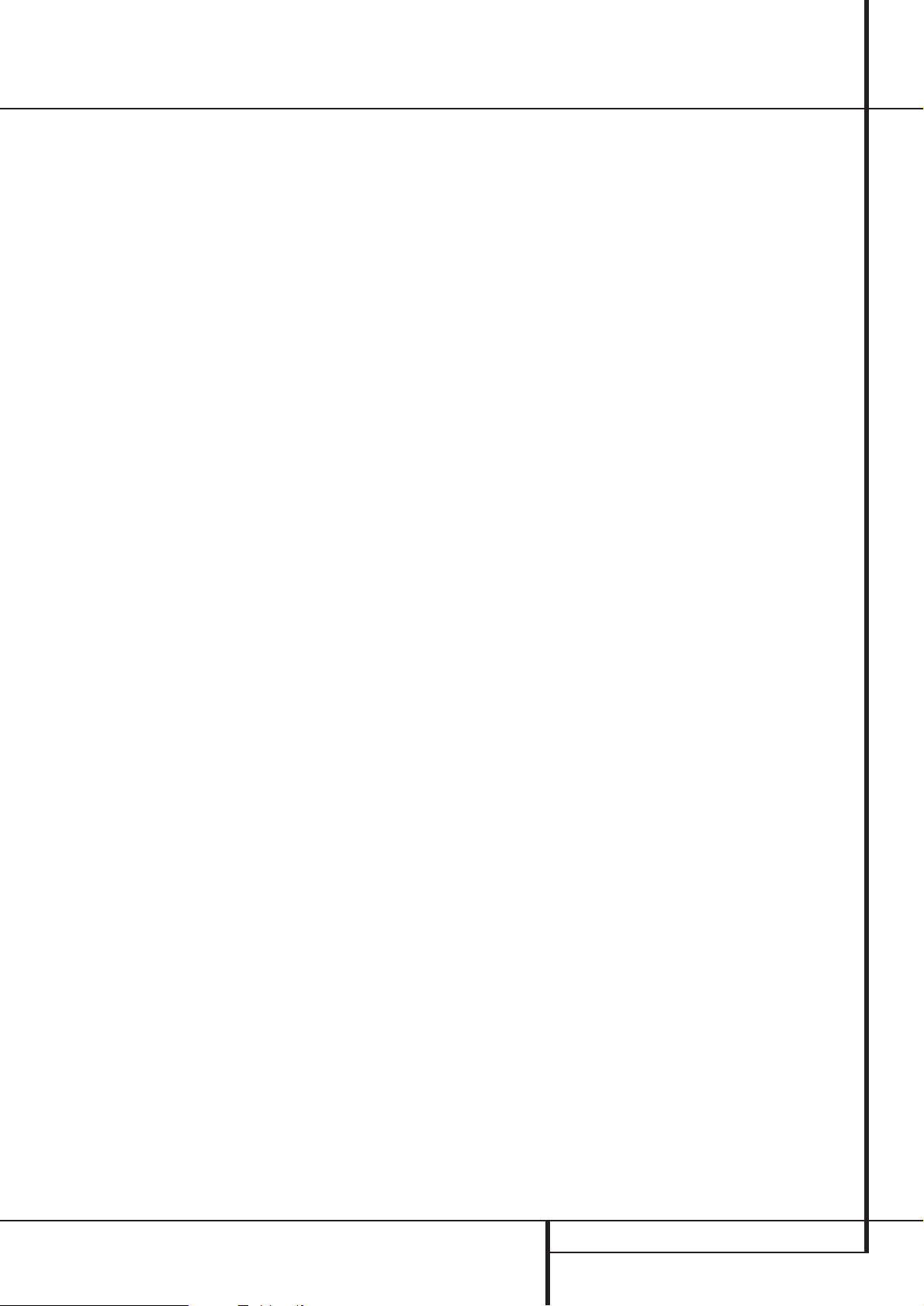
ALLEGEMEINE BEDIENUNG 37
AVR 7300 – BEDIENUNGSANLEITUNG
Bitte beachten Sie, dass die Surround-Modi Dolby Digital und DTS sich nur wählen lassen, wenn ein digitaler Eingang (koaxial oder optisch) angewählt wird;
sobald aber die Dolby Digital- oder DTS-Quelle spielt,
erkennt der AVR das entsprechende Signal und stellt
den richtigen Modus automatisch ein, egal, welcher
zuvor von Hand ausgewählt war (lesen Sie bitte dazu
das nächste Kapitel dieser Bedienungsanleitung).
Wenn man die 6-Kanal/8-Kanal-Direkteingänge
verwendet, findet keine Surround-Aufbereitung
statt, da bei diesen Eingängen das analoge Signal
von einem optionalen externen DVD-Audio- oder
SACD-Spieler oder einer sonstigen Quelle unmittelbar an den Lautstärkeregler durchgeschleift
wird.
Wollen Sie eine Quelle auf die traditionelle Weise
(Stereo) mit nur den beiden Front-Lautsprechern und
dem Subwoofer (vorausgesetzt dieser ist angeschlossen und konfiguriert) abhören, drücken Sie die Taste
Surround Mode 4an der Gerätevorderseite oder
Stereo auf der Fernbedienung, bis im
Display der Schriftzug
SURROFFerscheint.
Digitale Tonwiedergabe
Digitale Surroundarten wie Dolby Digital (
DIGITAL) und DTS () stellen eine deutliche Ver-
besserung gegenüber analogen Surroundarten dar.
Sie bieten bis zu sechs diskrete Tonkanäle (vorne
links, Mitte, vorne rechts, Surround links und Surround rechts und, jeder Kanal dabei sogar einen
sechsten Surround-Back-Kanal mit identischen Signalen für rechts/links) mit vollem Frequenzumfang
(20 Hz bis 20 kHz). Nur Digitalsurround-Systeme bietet darüberhinaus einen speziellen Kanal für niederfrequente Toneffekte (LFE = Low-Frequency Effects).
Diese Systeme werden oft auch als „5.1“, „6.1“ oder
„7.1“-Soundsysteme bezeichnet. Dabei steht die
„5“, „6“ oder „7“ für die Anzahl der Vollbereichskanäle und die „.1“ für den LFE-Tiefton-Kanal.
Dolby Digital
Dolby Digital (ursprünglich bekannt unter der Bezeichnung AC-3
®
) ist Standard auf DVD sowie auf
Laserdiscs (nur NTSC), und wird wahrscheinlich
auch Bestandteil von einigen künftigen Systemen
wie HDTV sein.
ACHTUNG: Um die auf Laserdisc enthaltenen Dolby
Digital-Signale wiedergeben zu können, benötigen
Sie sowohl einen Laserdisc-Spieler mit RF-Ausgang
sowie zusätzlich einen externen Wandler (RF-Demodulator), der das RF-Signal in das vom Receiver benötigte Datenformat überführt.Verbinden Sie bitte den
AC-3/RF-Ausgang des LD-Spielers mit dem Demodulator und dessen Ausgang wiederum mit einem der
Eingänge OptH oder CoaxJ.Verbinden
Sie niemals den RF-Ausgang direkt mit dem AVR. Zur
Wiedergabe von DVDs oder DTS-codierten Laserdiscs/CDs ist dagegen kein Demodulator nötig.
DTS
DTS ist eine weitere, digitale 5.1- und 6.1/7.1-Surround-Technologie. Sowohl DTS als auch Dolby Digital sind digitale Surround-Systeme, benutzen allerdings unterschiedliche Codier-Algorithmen.Daher
benötigen sie auch unterschiedliche Decodier-Schaltungen, um aus den digitalen Tonspuren einer DVD
oder Laserdisc ein analoges Musiksignal zu erzeugen.
DTS ist auf entsprechend gekennzeichneten DVDs,
Laserdiscs und speziellen Audio-CDs erhältlich.Für
die Wiedergabe DTS-codierter Audio-CDs (nicht
DVDs) können Sie jeden DVD-, Laserdisc- und CDSpieler einsetzen, der mit einem digitalen Ausgang
ausgestattet ist und für DTS-codierte LDs jeden
Laserdisc-Spieler mit Digitalausgang:Verbinden Sie
einfach den Digitalausgang Ihrer jeweiligen Digitalquelle mit einem der beiden digitalen Eingänge Opt
H oder CoaxJdes AVR.
DVDs dagegen lassen sich nur auf DVD-Spielern abspielen.Wollen Sie mit einem DVD-Spieler DTS-codierte DVDs abspielen, muss dieser ausdrücklich für
DTS vorbereitet sein – achten Sie bitte auf das DTSLogo (
) an der Gerätevorderseite. Bitte denken
Sie daran, dass einige DVD-Spieler der ersten Generation keine DTS-codierten DVDs abspielen können.
Das liegt daran, dass solche Geräte das DVD-DTSSignal nicht als solches erkennen und es daher auch
nicht an den digitalen Ausgang weitergeben können.
Sind Sie sich nicht sicher, ob Ihr DVD-Spieler DTScodierte DVDs abspielen kann, wenden Sie sich bitte
an Ihren Fachhändler.
HINWEIS: Manche DVD-Spieler sind werkseitig so
eingestellt, daß ihr Ausgang lediglich PCM- und Dolby Digital-Signale liefern kann - der AVR empfängt
dann nie ein DTS-Signal. Stellen Sie bei solchen Geräten deren Ausgang auf „Dolby Digital & DTS“,„Bitstream“ oder ähnliches, so dass er auch DTS-Signale
ausgeben kann.
Wiedergabe von PCM-Audio-Signalen
Mit PCM (Pulse Code Modulation) bezeichnet man
die zweikanaligen unkomprimierten digitalen Tonsignale, welche auf CDs, einigen speziellen PCM-codierten DVDs, Minidiscs und nicht per AC-3/DTS-codierten Laserdiscs enthalten sind. Diese Digitalsignale
kann der Receiver mit seinem hochwertigen DigitalAnalog-Wandler in Analogsignale umwandeln, so
dass Sie entsprechende Wiedergabegeräte für DVD,
CD, MD oder LD ohne weiteres am AVR anschließen
können (Dolby Digital mit Laserdisc-Spielern nur über
einen externen RF-Wandler, siehe Hinweis oben).
Die Digitalausgänge dieser Geräte verbinden Sie bitte mit einem der digitalen Eingänge Opt oder
Coax an der Geräterückseite oder den
Digital-
Anschlüssen HJ
an der Gerätevorderseite.
Um eine PCM-codierte Digitalquelle abzuhören,
wählen Sie zuerst den Eingang für das betreffende
Wiedergabegerät (z.B. CD) – damit schalten Sie das
(eventuelle) Bildsignal zum Monitor und das analoge Tonsignal an die Aufnahmeausgänge durch (falls
Sie die Analogverbindung hergestellt haben).Betätigen Sie bitte danach die Digital Select-Taste O
G – nun können Sie anhand der Tasten
DE
E
auf der Fernsteuerung oder mit Hilfe der Wahltasten
6D an der Gerätevorderseite den gewünschten digitalen Eingang (die aktuelle Einstellung wird stets im
unteren Zeile
angezeigt)
anwählen – bestätigen Sie Ihre Wahl mit Set F.
In den mesiten Fällen beträgt die Abtastfrequenz
48KHZ
- allerding gibt es auch einige hochwer-
tige Aufnahmen,die eine Samplingrate von
96KHZ
aufweisen.
Die Anzeige
PCM48KHZ
erscheint im Display,
wenn eine analoge Quelle wiedergegeben wird: In
diesem Fall zeigt der Receiver die interne Abtastfrequenz für die Weidergabe des analogen Eingangssignals (z.B. vom Videorecorder oder vom
Kassttenerecorder) an.
Während der PCM-Wiedergabe schaltet der AVR auf
die Surround-Modus- Grundeinstellung oder LOGIC
7 - Sie können allerdings auch einen beliebigen anderen Modus aktivieren mit Ausnahme von Dolby Digital und DTS.Wird eine HDCD-codierte CD wiedergegeben (siehe Details weiter unten auf dieser Seite),
und der CD-Spieler wurde über eine digitale Leitung
mit dem AVR verbunden, sollten Sie auf Stereo-Betrieb (SURR OFF) schalten, um die höhere Qualität
des HDCD-Formats genießen zu können.
HDCD
HDCD (High Definition Compatible Digital®) ist ein
patentiertes Codierungs-/Decodierungsverfahren zur
digitalen Tonspeicherung auf normalen CDs, wobei
die gesamte Dynamik des Originals inklusive der
feinsten Details erhalten bleibt. Intensive Hörtests
konnten das Rechenverfahren üblicher Digitalfilter
und verschiedenste Ungenauigkeiten bei der Analogwandlung des aufgezeichneten 16-Bit-Digitalsignals
als Quelle hörbarer Verzerrungen und Verfärbungen
entlarven. Der im AVR integrierte HDCD-Digital-Filter
stellt das Endergebnis dieser Forschungen dar.
Wird eine HDCD-codierte CD wiedergegeben (auf
der Verpackung ist dann das HDCD-Logo aufgedruckt), und ist der AVR auf Stereo geschaltet (kein
Surround), wird dies vom AVR automatisch erkannt
und der spezielle HDCD-Decoder aktiviert.Als
Das Schönste aber: Die für HDCD nötigen hochauflösenden, extrem präzisen Digitalfilter und 24-BitD/A-Wandler haben mit normal aufgenommenen
CDs erst recht leichtes Spiel und liefern deshalb
auch mit ihnen eine deutliche Verbesserung der
Klangqualität.Auf diese Weise dient der AVR auch
jedem CD-, DVD- oder Laserdisc-Spieler mit Digitalausgang als hochwertiger D/A-Wandler und kann
ihn somit klanglich entscheidend aufwerten.
MP3 Audio-Wiedergabe
Der AVR gehört zu den wenigen Receivern, die mit einem integrierten MP3-Decoder ausgestattet sind –
ein datenkomprimiertes Audio-Format, das heutzutage sehr oft im Bereich Computer und Internet verwendet wird.Auch gibt es portable MP3-Player, zu
denen sich einige neue CD- und DVD-Spieler gesellen, die das MP3-Datenformat lesen können. Dank
seines MP-3-Decoders kann der AVR auch dieses
Tonformat über Ihre Anlage in der bestmöglichen
Klangqualität wiedergeben – klangliche Einschränkungen durch die in PC-Soundkarten oder MP3Spielern eingebauten, oft minderwertigen, D/AWandler oder gar durch die schmalbrüstigen Computer-Verstärker und -lautsprecher gehören damit der
Vergangenheit an.
Allgemeine Bedienung
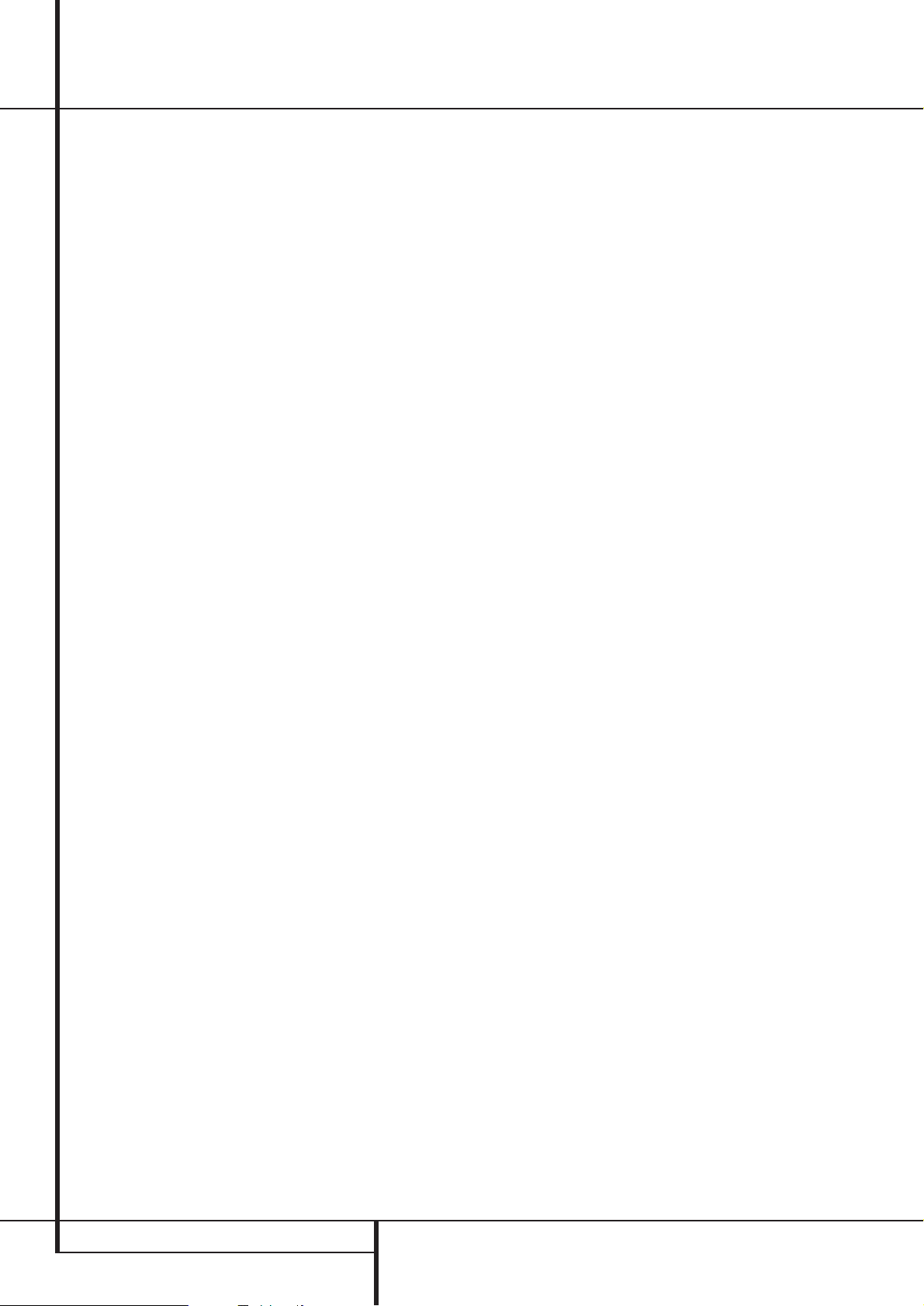
BEDIENUNGSANLEITUNG – AVR 7300
38 ALLGEMEINE BEDIENUNG
Um den internen MP3-Decoder nutzen zu können,
benötigen Sie einen Digitalausgang, der auch MP3Daten liefern kann (siehe Hinweis), an Ihrer PCSoundkarte, Ihrem portablen MP3-Spieler oder MP3kompatiblen CD- bzw.DVD-Spieler.Verbinden Sie
diesen mit einem der digitalen Eingänge bzw.
HJ.
HINWEISE:
• Der AVR kann nur das MP3-Datenformat
(MPEG 1/Layer 3) verarbeiten und keine weiteren
Computer-Audio-Formate.
• Der im Signalprozessor des AVR integrierte MP3Decoder-Algorithmus kann ausschließlich MP3
SPDIF-Datenströme verarbeiten. Zur Zeit beherrschen nur wenige Geräte dieses Datenformat.
Doch die nächste Generation von Soundkarten und
Betriebssystem-Updates für Computer werden mit
sehr hoher Wahrscheinlichkeit dieses Datenformat
direkt unterstützen.
• Das Audio-Digitalsignal kann über einen optischen oder koaxialen Eingang eingespeist werden,
muss aber im PCM-Format (MP3-SPDIF) vorliegen.
Der direkte Anschluss über die Schnittstellen USB
oder Seriell ist nicht möglich. Sollten Sie Fragen zu
den Computer-Audio-Datenformaten ihrer Soundkarte haben, müssen Sie sich an ihren ComputerFachhändler wenden, oder konsultieren Sie die
entsprechende Bedienungsanleitung.
• Kann die Soundkarte Ihres Computers keine MP3Daten ausgeben, können Sie einen optionalen,
externen Codewandler dazwischenschalten, wie er
auch von Harman Kardon angeboten wird (Transcoder „DAL 150“), der die USB-Ausgangsdaten in
Daten umwandelt, die mit dem AVR compatibel
sind. Wenden Sie sich für weitere Informationen an
Ihren Harman Kardon-Fachhändler.
• Aufgrund der Vielzahl von MP3-Formaten und
-Kodierungen ist es möglich, dass der AVR7300
nicht alle MP3-Dateien einwandfrei verarbeiten
kann. Hierfür ist weder Ihr Computer noch der
AVR3700 verantwortlich, es handelt sich um allgemeine Risiken beim Abspielen von MP3Dateien.
• Wenn Ihr Computer keinen digitalen Ausgang
hat, der mit dem AVR3700 kompatibel ist, können Sie dennoch den sicherlich vorhandenen analogen Ausgang mit einem analogen Eingang des
Receivers verbinden. Dazu kann ein Adapterkabel
erforderlich sein. Nach dem Anschließen können
Sie alle Audio-Vorteile Ihres Heimkino-Systems
und Surround-Modi wie Logic 7 mit Ihren heruntergeladenen oder live übertragenen AudioDateien nutzen.
Anschluss und Auswahl digitaler Quellen
(Dolby Digital, DTS oder PCM)
Bevor Sie einen der digitalen Surround-Modi nutzen
können, müssen Sie eine entsprechende digitale
Quelle an den AVR anschließen:Die Digitalausgänge
von digitalen Satellitenempfägern, DVD-Spielern,
MD-Recordern oder CD-Spielern müssen mit einem
der Anschlüsse Opt oder Coax HJver-
bunden sein.Wollen Sie von diesen Komponenten auf
analoge Bandgeräte aufnehmen, müssen Sie zusätzlich die analogen Ausgänge dieser digitalen Abspielgeräte an die dazugehörigen Eingänge auf der Rückseite des Receivers anschließen (siehe Hinweis 5 Seite
36 links oben): Die analogen Stereo-Ausgänge eines
DVD-Spielers beispielsweise müssen Sie mit den DVD
Audio-Buchsen verbinden.
Um eine digitale Quelle anzuwählen (z. B.DVD), aktivieren Sie einfach den gewünschten Eingang (im Beispiel DVD) mit Hilfe der Source
DE
-Taste E an
der Gerätevorderseite oder der entsprechenden Ein-
gangswahltaste 4 auf der Fernbedienung – das
(eventuell vorhandene) Bildsignal wird daraufhin sofort an den Mon. Out-Ausgang durchgeschaltet, und – falls der Analogausgang der Digitalquelle zusätzlich mit dem AVR verbunden ist (siehe
oben) – das analoge Tonsignal liegt dann an allen
analogen Aufnahmeausgängen an.Haben Sie während der Systemkonfiguration (siehe Seite 21) dem
DVD-Eingang einen digitalen Anschluss (Coax
oder Opt) zugewiesen,wird dieser automatisch für die Tonwiedergabe ausgewählt.
HINWEIS: Sie können jederzeit den Eingangstyp der
gewählten Quelle (außer Tuner und 6 CH) manuell
ändern: Drücken Sie erst auf die Digital Select-Tas-
te
G O
, und wählen Sie danach mit den Wahltas-
ten
DE
E
bzw.6D
den gewünschten
Audio-Eingang – die aktuelle Einstellung wird
sowohl im der oberen Textzeile
(
COAXIAL
oder
OPTICAL) als auch auf dem Bildschirm
angezeigt.
Bitte beachten Sie, dass der mit der angewählten Ein-
gangsquelle (z.B.
DVD
) kombinierte Digitaleingang
(z.B.
COAX 1
) vom Receiver gespeichert wird und
nicht jedesmal separat eingestellt werden muss.
Status-Anzeige für den digitalen Betrieb
Sobald Sie mit dem Abspielen der digitalen Tonquelle
beginnen, stellt der AVR automatisch fest, ob ein Dolby Digital-codiertes (AC-3), ein DTS-codiertes, oder
ein herkömmliches PCM-Signal (PCM = Pulse-CodeModulation) anliegt, wie es z.B.CD-Spieler an ihrem
Digitalausgang bereitstellen. Sobald eine AC-3- oder
DTS-Quelle wiedergegeben wird, schaltet der AVR
automatisch auf Dolby Digital bzw.DTS. Bei PCMSignalen lässt sich der gewünschte Surround-Modus
dagegen von Hand wählen. Da die verfügbaren Surround-Modi vom Datenformat des empfangenen Audiosignals abhängen, ist es wichtig, das aktuelle Tonsignal zu kennen. Der AVR ist mit mehreren Anzeigen
ausgestattet, die das Signalformat angeben.
Wird eine digitale Quelle wiedergegeben, zeigt der
AVR automatisch das Format des empfangenen Datenstroms an. Diese Anzeigen erscheinen kurz nach
dem Umschalten des Eingangs bzw.des SurroundModus im Display
˜˜
und sind dort fünf Sekunden
lang zu lesen – danach schaltet das Display wieder
auf Normalbetrieb um.
Bei der Wiedergabe von Dolby Digital- und DTScodiertem Material wird die Anzahl der empfangenen Tonkanäle mit Hilfe einer dreistelligen Ziffer im
Display angezeigt: z.B.3/2/.1.
Die erste Ziffer zeigt an, wieviele diskrete Frontkanäle empfangen werden.
• Wird eine 3 angezeigt,enthält das Signal einen
linken, einen rechten und einen Center-Kanal.
Diese Anzeige erscheint immer bei der Wiedergabe Dolby Digital 5.1- und DTA 5.1-codiertem
Materials.
• Wird eine 2 angezeigt,enthält das Signal einen
linken und einen rechten Kanal, jedoch keinen
diskreten Center-Kanal.Diese Anzeige bekommen Sie bei der Wiedergabe Dolby Digital-codierter Stereo-Aufnahmen zu sehen.
• Wird eine 1 angezeigt,wird ein Dolby Digitalcodiertes Mono-Signal wiedergegeben.
Die mittlere Ziffer zeigt an, wieviele diskrete Surround-Kanäle empfangen werden.
• Die „3" zeigt an, dass separate, diskrete Signa-
le für die beiden Surround-Kanäle und den
Center verfügbar sind. Diese Funktion ist nur
auf DTS-ES Digital Audio Tonträgern enthalten.
• Wird eine 2 angezeigt,enthält das Signal einen
linken und einen rechten Surround-Kanal. Diese
Anzeige erscheint immer bei der Wiedergabe Dolby Digital 5.1- und DTA 5.1-codiertem Materials.
• Wird eine 1 angezeigt,steht Ihnen lediglich ein
monoauraler Surround-Kanal zur Verfügung.
Diese Anzeige bekommen Sie bei der Wiedergabe Dolby Digital Matrix-codierter Aufnahmen zu
sehen.
• Wird eine 0 angezeigt,enthält der empfan-gene
digitale Datenstrom keine Surround-Informationen. Diese Anzeige erhalten Sie bei der Wiedergabe von Stereo-Aufnahmen.
Schließlich zeigt die letzte Ziffer an, um ein Kanal
mit tieffrequenten Effekten (LFE) zur Verfügung
steht, die über den Subwoofer wiedergegeben
werden. Die Schreibweise „.1“ finden Sie übrigens
in den Bezeichnungen „Dolby Digital 5.1“ und
„DTS 5.1“ wieder.
• Wird .1 angezeigt,enthält das empfangene Signal einen separaten LFE-Kanal. Diese Anzeige erscheint immer dann, wenn das empfangene Dolby Digital 5.1- und DTA 5.1-codierte Material
auch tatsächlich einen LFE-Kanal enthält.
• Wird eine 0 angezeigt,enthält der empfangene digitale Datenstrom keine LFE-Informationen. Bitte
beachten Sie, dass der Subwoofer auch dann tieffrequente Signale von sich gibt, wenn im digitalen
Datenstrom keine LFE-Information enthalten ist –
lesen Sie dazu Abschnitt 10 auf Seite 17.
• Am rechten Displayrand wird angezeigt, ob das
digitale Audiosignal ein spezielles Attribut enthält, das den korrekten 6.1- oder 7.1-Modus
automatisch anwählt. Der entsprechende
Modus wird als EX-ON oder EX-OFF für Dolby
Digital Datenströme und ES-ON oder ES-OFF
für DTS Datenströme angegeben.
Allgemeine BedienungAllgemeine Bedienung

AVR 7300 – BEDIENUNGSANLEITUNG
ALLGEMEINE BEDIENUNG 39
Wird Dolby Digital 3/2/.1- oder DTS 3/2/.1-codiertes
Material wiedergegeben, schaltet der AVR automatisch auf den richtigen Surround-Modus – die automatische Einstellung lässt sich nicht ändern.Wird
ein Dolby Digital Signal mit 3/1/0- oder 2/0/0-Codierung erkannt, können Sie einen der verfügbaren
Dolby Surround-Modi auswählen.
Erscheint im Display der Schriftzug
DS-OFF,
dann enthält der digitale Audio-Datenstrom kein
Dolby Surround Attribut. Die Meldung
EX-
OFF
zeigt an, dass der datenstrom kein Dolby
Digital EX Attribut enthält. Zeigt das Display die
Meldung
DS-OFF an, können Sie eine beliebi-
gen Dolby Pro Logic-Modus manuell auswählen,
um Stereo-codiertes Material im MehrkanalModus wiederzugeben. Zeigt der Receiver
EX-
OFF
an und Ihr System ist für den betrieb mit
Surround-Back-Lautsprechern konfiguriert, können Sie den Dolby Digital EX-Mdus manuell aktivieren, um mit den rückwärtigen Lautsprechern
entsprechenden Raumklang zu erzeugen.
Wir empfehlen Ihnen stets die Kanalinformation
im Display Ihres Receivers mit den Angaben auf
der Rückseite der DVD-Hülle zu vergleichen. Sollten Sie einmal im Display „2/0/0“ lesen obwohl
auf der DVD-Hülle angegeben ist, dass 5.1-oder
3/2/.1-codierter Ton vorliegt, liegt kein Defekt Ihrer
Komponenten vor. Vielmehr haben Sie die falsche
Tonspur bei der DVD-Wiedergabe erwischt: Um
das Problem zu beheben, wechseln Sie bitte in das
Audio-Menü der DVD und wählen Sie die 5.1coderite Tonspur.
Erscheint im
Display˜die Meldung
UNLOCK
,
wurde der digitale Audio-Datenstrom unterbrochen. Diese Meldung kann beim Abspielen einer
DVD erscheinen, wenn die Wiedergabe gerade erst
begonnen hat und der Signalprozessor des DPR
noch nicht den korrekten Wiedergabemodus ermitteln konnte.Oder Sie haben die DVD-Wiedergabe
unterbrochen bzw.beendet, oder Sie haben ein
DVD-Menü aufgerufen, das die Tonwiedergabe
unterdrückt, oder Sie haben von einem zum nächsten Titel gewechselt.
Haben Sie einen Kabel-TV- oder Satelliten-Empfänger im Einsatz und wechseln den Sender, kann das
Tonsignal ebenfalls kurzzeitig ausfallen. Die Meldung
UNLOCK
zeigt also keinen Gerätefehler an,
sondern gibt lediglich an, dass der digitale AudioDatenstrom aus irgendeinem Grund unterbrochen
wurde.
Kanalbelegungs-Anzeige
Zusätzlich zu den bisher beschriebenen Signalformat-Anzeigen verfügt der AVR über eine einzigartige
Kanalbelegungs-AnzeigeÚÚ(siehe Display
auf Seite 5) – hier wird stets angezeigt, welche digitalen Tonkanäle gerade vom Receiver empfangen
werden, bzw. ob der digitale Datenstrom unterbrochen wurde.
Diese Anzeige besteht aus Buchstaben innerhalb
der mittleren Kästchen der Lautsprechersymbole,
wobei sich die Buchstaben nach der Position der
Lautsprecher im Raum richten: linker (L) und rechter
(R) Front-Lautsprecher, Center (C), linker (SL) und
rechter (SR) Surround-Lautsprecher, linker und
rechter Surround-Back-Lautsprecher (SBL, SBR)
sowie Subwoofer (LFE). Wird ein einfaches StereoSignal wiedergegeben, leuchten nur die Symbole L
und R auf, da analoge Stereo-Signale nur Informationen für den linken und rechten Front-Lautsprecher enthalten – selbst Surround-codierte Analogsignale (etwa Dolby Surround-Aufnahmen) bestehen aus nur zwei Kanälen, die die entsprechenden
Raumklanginformationen enthalten.
Digitale Audio-Signale dagegen können bis zu sieben Datenkanäle enthalten, je nachdem, wie die entsprechende Disc aufgezeichnet und welche Tonspur
am DVD-Spieler angewählt wurde.Wird ein solches
digitales Signal wiedergegeben, leuchten in der An-
zeige jene Lautsprecher-Kennbuchstaben auf, für die
ein Signal empfangen wird. Bitte beachten Sie,dass
DVDs oder andere Video- bzw.Audioquellen, die mit
einer Dolby Digital-Tonspur versehen sind, nicht immer alle sechs Tonkanäle bereitstellen. Häufig liegt,
trotz Dolby Digital-Aufnahmen, lediglich ein StereoSignal vor – der AVR zeigt dann auch nur ein Stereo-Signal an (die Symbole
L
und Rleuchten auf).
HINWEIS:
Viele DVDs enthalten neben der 5.1-Tonspur auch mehrere 2.0-Tonspuren, die meistens für
zusätzliche Sprachen verwendet werden. Daher sollten Sie stets überprüfen, welche Audio-Spuren die
eingelegte DVD zur Verfügung stellt und welche dieser Tonspuren Sie (am DVD-Spieler) gerade ausgewählt haben – viele DVDs sind mit einem speziellen
Menüsystem ausgestattet, in dem Sie die Synchronsprache auswählen können.Auch auf der Rückseite
der DVD-Hülle sind die entsprechenden Tonspuren
aufgelistet. Das Signalformat der DVD kann sich
außerdem während der Wiedergabe ändern:Oft wird
die Vorschau lediglich im 2.0-Format aufgezeichnet –
der Hauptfilm steht dann allerdings im 5.1-Format
zur Verfügung. Solange an Ihrem DVD-Spieler „Dolby Digital/DTS“ (also nicht PCM) als Ausgabeformat gewählt ist, wird der AVR automatisch alle Tonspurformate erkennen, sie und ihre Kanalbelegung
anzeigen und sich optimal darauf einstellen.
WICHTIGER HINWEIS:Wird eine digitale
Surround-Aufnahme (Dolby Digital, DTS) abgespielt,
erscheinen die Kennungen SBL/SBR für die SurroundBack-Kanäle nur, wenn der AVR auf 6.1/7.1Surround-Modus steht und eine DTS ES DISCRETE
6.1-Aufnahme läuft – dieser Modus erscheint dann
auf dem Display.Mit allen anderen Aufnahmeforma-
ten können zwar die Symbole für die Surround-BackLautsprecher leuchten (sobald diese konfiguriert
wurden), was bedeutet,daß auch diese Lautsprecher
ein Ausgangssignal erhalten (Matrix-erzeugt mit DTS
NEO:6, Logic 7 oder 7CH-Stereo) – darin leuchten
aber keine Kennungsbuchstaben SBL/SBR auf, da
der Receiver keine entsprechenden Eingangssignale
erhält.
Fängt eine der Lautsprecherkennungen in der
Kanalanzeige
ÚÚ
an zu blinken und im Display er-
schient die Meldung
UNLOCK
, wurde der Datenstrom dieses Kanals unterbrochen. Das kann beispielsweise dann passieren, wenn Sie einen digitalen Eingang auswählen, bevor die entsprechende
Signalquelle mit der Wiedergabe begonnen hat.Oder
Sie unterbrechen die Wiedergabe einer DVD mit der
Pause-Taste. Sobald Sie mit der Wiedergabe fortfahren, hören die Symbole auf zu blinken,und das Tonkanal-Format wird wieder korrekt angezeigt.
Nachtmodus
Eine Besonderheit von Dolby Digital ist die Betriebsart „Night Mode“. Dadurch lassen sich Tonquellen,
die in Dolby Digital codiert sind, mit vollem Frequenzumfang und unverfälschter Dynamik im wichtigen
mittleren Pegelbereich abspielen, wobei die Lautstärkespitzen um
1
⁄4 bis zu 1⁄3 geringer und leise Passagen
etwas lauter als normal wiedergegeben werden.Auf
diese Weise verursachen plötzliche Lautstärkesprünge mit extrem hohen Pegeln keine Lärmbelästigung
mehr, und um auch leise Stellen gut hören zu können, muss der Lautstärkeregler weniger weit geöffnet werden – beides schont die Nerven Ihrer Nachbarn. Bitte denken Sie daran, dass der Nachtmodus
nur dann verfügbar ist, wenn Dolby Digital-codierte
Signale wiedergegeben werden.
Um den Nachtmodus einzuschalten, drücken Sie bitte auf Ihrer Fernbedienung die
Night
-Taste B–
danach können Sie mit Hilfe der
DE
-Tasten
E
zwischen mittlerer, hoher oder gar keiner Dämpfung
(
D-RANGE OFF
) wählen. Möchten Sie den
Nachtmodus wieder ausschalten, drücken Sie bitte
wieder auf die
Night
-Taste Bund wählen Sie
danach
D-RANGE OFF
.
Sie können den Nachtmodus auch so konfiurieren,
dass er immer eingeschaltet ist, sobald Dolby Digital
als Surround-Modus gewählt ist (siehe Abschnitt
„System anpassen“ auf Seite 20).
Wichtige Hinweise für die Wiedergabe
digitaler Quellen:
• Jedesmal wenn die Wiedergabe einer digitalen
Quelle unterbrochen oder der schnelle Vor- bzw
Rücklauf,oder die Funktion Titelsprung vorwärts
bzw. rückwärts aktiviert wird, reißt der digitale
Audio-Datenstrom ab. Daraufhin fangen die Lautsprecherkennungen in der Kanalbelegungs-Anzeige
Ú
an zu blinken und im Display erscheint die
Meldung
UNLOCK.
Dies ist ganz normal, signalisiert keineswegs eine Fehlfunktion und verschwindet, sobald das Abspielgerät wieder digitale Daten
sendet.
Allgemeine Bedienung

BEDIENUNGSANLEITUNG – AVR 7300
40 ALLGEMEINE BEDIENUNG
• Manche Videoquellen (speziell Kabel-TV- und Satelliten-Empfänger) schalten ständig zwischen analoge und digitale Tonwiedergabe – immer abhängig
vom jeweils eingestellten Sender. Um Tonausfälle
zu vermeiden, sollten Sie solche Geräte sowohl
analog als auch digital mit dem AVR 7300 verkabeln (siehe Seite 16) – grundsätzlich wird immer
das digitale Signal wiedergegeben. Erst wenn dieses ausbleibt, schaltet der Receiver um auf die entsprechenden analogen Eingänge.Während der Signalprozessor des AVR das neue Signal analysiert,
erscheint im Display die Meldung
UNLOCK
. Diese Meldung zeigt keinen Fehler des AVR oder der
angeschlossenen Komponenten an, sondern ist systembedingt und hängt mit den vielen heute verfügbaren Audioformaten zusammen.
• Der AVR decodiert digitale Audioquellen mit
einer Abtastrate von bis zu 96 kHz.Zwar lassen
sich mit diesen Samplingraten nahezu alle Spielfilme auf DVD und HDTV sowie CDs und Minidiscs
wiedergeben. Dennoch kann man nicht mit Sicherheit ausschließen, dass künftige Digital-quellen
mit dem AVR möglicherweise inkompatibel sind.
• Beachten Sie bitte, dass nicht alle Dolby Digitalcodierten Aufnahmen stets ein vollständiges 5.1
oder 6.1-Audiosignal enthalten. Lesen Sie im Booklet oder auf der Rückseite der DVD bzw. Laserdisc
nach, welche Tonspuren aufgezeichnet wurden. Der
AVR erkennt automatisch die Art der aktuellen
digitalen Surroundcodierung und zeigt Sie bei den
Channel Input IndicatorsÚÚan (Kanal-Ein-
gangs-Anzeige). Das Gerät nimmt dann die notwendigen Einstellungen vor.
• Wird eine Dolby Digital- oder DTS-Quelle abgespielt, lassen sich im Normalfall keine analogen Surround-Modi wie Dolby Pro Logic II, Dolby 3 Stereo,
Hall, Logic 7, 5CH/7CH Stereo oder Theater aktivieren. Eine Ausnahme bilden speziell aufgenommene
Dolby Digital 2.0 Tonspuren, die sich mit Pro Logic II
abspielen lassen (siehe Anzeige „Dolby D“, Seite 37).
• Wird eine digitale Ton-Quelle wiedergegeben, ist es
durchaus möglich, eine analoge Tonaufnahme über
die Ausgänge
Tape ,Vid1
bzw.
Vid2
anzufertigen, selbst wenn die Quelle NUR an einen digitalen Eingang angeschlossen ist. Dazu muss lediglich „Surround Off" eingestellt sein (lässt sich nur bei
PCM-Quellen einstellen). Selbst den sogenannten
„Downmix" einer Dolby-Digital-Quelle (nicht DTS),
nämlich das schon in der Quelle ins Zwei-Kanal-Format konvertierte (und damit später mit Dolby Pro Logic abspielbare) Tonsignal, kann der AVR an einen
Aufnahme-Ausgang weitergeben, wenn die Digitalquelle auch über ihren Analogausgang mit dem entsprechenden Analogeingang des AVR, etwa DVD,
verbunden ist. Zusätzlich wird das Digitalsignal der
Quelle an den
Digital Out-Ausgängen
zur Aufnahme (MD, CD-Recorder) oder digitalen Weiterverarbeitung bereitgestellt.
Tonband-Aufnahme
Als Signal für die Tonaufnahme dient in der Regel die
jeweils abgehörte Eingangs-Quelle (wählbar entweder direkt über die Gerätefront oder über die Fernbedienung). Ist am Bandgeräteausgang Tape Out
oder am Vid1- bzw.Vid2-Ausgang
ein entsprechendes Bandgerät angeschlossen,
brauchen Sie nur noch die Aufnahme zu starten.
Ist an den Digital Out-Ausgängen ein digitales
Aufnahmegerät (CD-R, MiniDisc usw.) angeschlossen, können Sie ohne Probleme auch digitale AudioSignale aufnehmen. Bitte beachten Sie,dass digitale
Signale gleichzeitig sowohl an die koaxialen als auch
an die optischen Ausgänge weitergeleitet werden –
welcher Eingang ausgewählt ist, spielt dabei keine
Rolle.
Ein- / Ausgänge auf der
Gerätevorderseite
Der AVR bietet zusätzliche digitale Anschlüsse an
der Gerätevorderseite, di Sie für den Anschluss
mobiler Geräte oder von Spielekonsolen verwenden können. Diese lassen sich über das Bildschirm-Menüsystem wahlweise als Ein- oder Ausgänge konfigurieren. Möchten Sie beispielsweise
am Anschluss Video 5
Ô
ein Ausfnahmegerät
anschließen, gehen Sie bitte wie folgt vor, um ihn
als Ausgang zu konfigurieren:
1. Drücken Sie auf die OSD-Taste L, um das
MASTERMENUzu aktivieren (Abbildung 1).
2. Markieren Sie den Eintrag
IN/OUTSETUP
und quittieren Sie mit Set F (Abbildung 2.)
3.
Platzieren Sie mit der
¤
-Taste Eden Cursor
➔
in die Zeile VIDEO5.
4. Markieren Sie mit Hilfe der
F G
-Tasten E die
Einstellung
OUT.
5. Drücken Sie erneut OSD L, um das Menü zu
schließen.
Bitte beachten Sie, dass die Statusanzeige I rot
leuchtet, um anzuzeigen, dass die Anschlüsse an
der Gerätevorderseite als Ausgänge konfiguriert
sind. In der grundeinstellung dienen diese Buchsen als Eingänge und die LED leuchtet dann grün.
Die neue Einstellung bleibt so lange erhalten, wie
der Receiver in Betrieb ist. Schalten Sie den AVR
aus (Stand-by-Modus), wird die Einstellung wieder
rückgängig gemacht – die Anschlüsse
Video 4
K
und
Digital Coax J
arbeiten dann nach
dem nächsten Einschalten wieder als Eingänge.
HINWEISE:
• Die digitalen Ausgänge sind nur dann aktiv, wenn
auch ein digitaler Datenstrom anliegt. Der AVR
kann nur analog empfangene Tonsignale nicht an
den Digitalausgängen ausgeben und das Format digitaler Signale nicht ändern (z.B. ein Dolby Digitalzum PCM-Signal konvertieren – Digitalsignale am
koaxialen Eingang können dagegen auch am optischen Ausgang abgegriffen werden und umgekehrt).Außerdem sollte das digitale Aufnahmegerät
das anliegende Digitalsignal auch verarbeiten kön-
nen. Ein Beispiel: Das digitale PCM-Signal eines
CD-Spielers lässt sich ohne Probleme mit einem
CD-R- oder Mini-Disc-Spieler aufnehmen – Dolby
Digital- und DTS-Signale dagegen nicht.
• Sie können analoge Aufnahmen nur von PCMSignalen oder vom "2-Kanal-Downmix" von Dolby
Digital-Aufnahmen (nicht DTS) anfertigen (siehe
letzter "Hinweis für die Wiedergabe digitaler Quellen" oben).Weiterhin muss mit PCM-Signalen
"Surround Off" als Wiedergabe-Modus ausgewählt
sein.Wählen Sie einen anderen Surround-Modus,
werden nur die Signale der beiden Front-Lautsprecher an die Aufnahme-Ausgänge weitergeleitet.
Ausgangspegel mit QuellenSignalen anpassen
Normalerweise wird der Ausgangspegel mit Hilfe des
Testtons während der Lautsprecherkalibrierung eingestellt, wie auf Seite 27 beschrieben. In manchen
Fällen aber kann es nötig sein, den Ausgangspegel
der Vorverstärker mit Hilfe von Test-CDs oder Ihrer Lieblings-Musik einzustellen.Außerdem: Der Ausgangspegel für den Subwoofer sowie für Stereo- und
VMAx-Signale lässt sich nur über die unten beschriebene Prozedur einstellen. Beachten Sie,dass Sie Pegeleinstellungen zwar für jeden Surround-Modus getrennt einstellen können, die Einstellungen dann aber
für alle Eingänge wirksam werden, die den gleichen
Surround-Modus verwenden – genau wie bei der Pegeleinstellung mittels Testton, siehe Seite 27.
Bevor Sie den Ausgangspegel mit Hilfe von Test-CDs
oder anderen Tonkonserven einstellen, müssen Sie
zuerst den gewünschten Surround-Modus wählen,
für den Sie die Ausgangspegel anpassen wollen (siehe Hinweis, Seite 26).Starten Sie bitte danach die
Wiedergabe Ihrer Programmquelle und stellen Sie
die übliche Zimmerlautstärke mit Hilfe des Volume-
Reglers
DE
I ein.
Haben Sie die Referenz-Lautstärke eingestellt,
drücken Sie bitte die Channel-Taste
C
P – der
Schriftzug
FRONT L LEVELerscheint auf dem
Displayzeile
. Wollen Sie den Lautstärkepegel
dieses Kanals (links vorne) ändern, drücken Sie bitte
zuerst auf die Set-Taste FB,danach können Sie
mit Hilfe der Wahltasten
DE
E oder
6D den Pegel ändern. Ändern Sie bitte NICHT
MEHR die Lautstärke mit dem Volume-Regler Q
oder mit den Tasten I, da sie als Referenz
dient.
Danach drücken Sie bitte auf die Set-Taste F B,
um die Änderungen zu speichern.Wählen Sie danach mit Hilfe der Wahltasten
DE
E oder
6D den nächsten Ausgangskanal.
Möchten Sie den Ausgangspegel des Subwoofers
ändern, drücken Sie bitte die Wahltasten
DE
E oder
6D so oft, bis auf dem
Display
der Schriftzug
WOOFER LEVEL
erscheint
(dieser Eintrag steht nur dann zur Verfügung, wenn
auch ein Subwoofer am AVR aktiviert ist). Drücken
Sie danach auf Set F B, und stellen Sie wie
oben beschrieben die gewünschte Lautstärke ein.
Allgemeine Bedienung

AVR 7300 – BEDIENUNGSANLEITUNG
ALLGEMEINE BEDIENUNG 41
Wiederholen Sie die oben beschriebenen Arbeitsschritte, bis alle Kanäle korrekt ausgepegelt sind.
Drücken Sie danach bitte zwei mal auf SetF B
– der AVR schaltet dann um auf Normalbetrieb.
Verwenden Sie für die Anpassung der Ausgangspegel eine spezielle Test-CD oder einen Signalgenerator mit Rauschsignal, können Sie das in der Fernbedienung integrierte EzSet-Pegelmessgerät nutzen,
um einen bei allen Lautsprechern gleichen Referenz-Schalldruckpegel (ca. 75 dB C) einzustellen.
Wie Sie in diesem Fall die Fernbedienung einsetzen
können erfahren Sie auf Seite
27.
Sie können den Ausgangspegel für einen bestimmten Surround-Modus (siehe Hinweis unten) auch mit
Hilfe des OSD-Systems justieren. Stellen Sie den
Pegel Ihrer Test-Tonquelle zuerst mit Hilfe des
Volume-Reglers Q I auf angenehme Zim-
merlautstärke.
Drücken Sie anschließend auf die
OSD-Taste
L
, um das AUDIOSETUP
MENU
(Abbildung 3) zu öffnen. Platzieren Sie
mithilfe der Taste
¤
E
den Cursor ➔ in die Zei-
le
CHANNELADJUST.
Quittieren Sie mit
Set F – das
CHANNELADJUST-Menü er-
scheint auf dem Bildschirm (siehe Abbildung 10).
Abbildung 10
Das Menü erscheint normalerweise, ohne dass der
interne Testton ertönt – dadurch können Sie eigene
Testquellen wie Mess-CDs zur Einstellung verwenden. Platzieren Sie dazu zunächst per
DE
-Taste
E den Cursor
neben jenem Kanaleintrag, den
Sie justieren möchten. Stellen Sie danach mit den
Tasten
E
den gewünschten Pegel ein.
HINWEIS:Verwenden Sie ein Testsignal, wie etwa
rosa Rauschen, besteht das Ziel darin, die Pegel aller
Lautsprecher an der Hörposition (am besten, wie
oben beschrieben, mit EzSet-Messmikrofon) gleichhoch einzustellen, und zwar separat mit jedem verwendeten Surround-Modus.Verwenden Sie Musik
zum Einstellen, können Sie aber die Pegel aller Lautsprecher (auch ohne Messmikrofon) je nach Vorliebe
einstellen – zum Beispiel mit bestimmten SurroundModi den Pegel des Centers zurückfahren, wenn Sie
ihn zu dominant empfinden, oder den der SurroundLausprecher erhöhen, wenn Ihnen der Surroundeffekt zu gering vorkommt.
Wollen Sie die Pegel aller Lautsprecher auf ihre
werkseitige Höhe zurückstellen, platzieren Sie mit
Hilfe der
DE
-Tasten E den Cursor auf den
Eintrag
CHANNELRESET, und drücken Sie
die
G
Taste E, so dass der Eintrag ONmarkiert ist
– alle Pegel werden auf
0DBzurückgesetzt.
Haben Sie alle Kanäle eingestellt, drücken Sie bitte so
oft die
DE
-Taste E, bis der Cursor in der Zeile
BACKTOAUDIOSETUP MENU
steht –
bestätigen Sie bitte mit Set F, wenn Sie ins
MASTER MENU zurückkehren wollen. Möchten
Sie keine weiteren Einstellungen vornehmen, drücken Sie bitte die OSD-Taste L,um das OSD-Sys-
tem abzuschalten.
HINWEIS: Sie können den Ausgangspegel für jeden digitalen und analogen Surround-Modus separat justieren. Möchten Sie für einen bestimmten Surround-Modus den Ausgangspegel einstellen,wählen Sie zuerst den gewünschten Surround-Modus
und gehen Sie dann so vor, wie oben beschrieben.
Die hier geänderten Ausgangspegel beeinflussen
auch die Einstellungen beim Lautsprecher-Einpegeln (siehe Seite 27) und umgekehrt. Für die
Klangmodi Stereo und VMAx ist das oben beschriebene Verfahren der einzige Weg, die Ausgangspegel Ihres AVR an die der anderen Surround-Modi anzupassen.
Display-Helligkeit
In der Grundkonfiguration leuchtet das Display
˜˜
an der Gerätevorderseite mit der größtmöglichen Helligkeit, damit Sie es ohne Probleme
auch bei Sonneneinfall ablesen können. In einer
Heimkino-Installation (meistens wird dazu der
Raum abgedunkelt) kann aber unter Umständen
die Helligkeit des Displays stören.Aus diesem
Grund bietet Ihnen der AVR 7300 die Möglichkei, die Helligkeit der Anzeige mit Hilfe der Bildschirmmenüs (siehe Seite 42) oder mit der Fernbedienung zu reduzieren bzw. das Display komplett auszuschalten.
Drücken Sie einmal auf die Dim-Taste
D
,um
die Helligkeit des Displays an der Gerätevorderseite zu halbieren. Betätigen Sie die Taste erneut,
um das Display komplett auszuschalten. Bitte
beachten Sie, dass die blaue Beleuchtung der
Betriebsanzeige
33
auch dann weiter leuchtet, wenn Sie das Display komplett ausgeschaltet
haben. Damit wird angezeigt, dass der Receiver
immer noch aktiv ist.
Die Beleuchtung des Lautstärkereglers
ıı
ändert sich nicht wenn Sie die Display-Helligkeit
auf 50 Prozent reduzieren.
Bitte beachten Sie, dass alle Änderungen an der
Helligkeit der Beleuchtung nur temporär sind –
wird der AVR 7300 aus- und wieder eingeschaltet, leuchtet das Display wieder mit voller Stärke.
Sie können jederzeit mit Hilfe der Dim-Taste
D
die Display-Helligkeit wieder herstellen.
Sie haben außerdem noch die Möglichkeit die
Display-Helligkeit so einzustellen, dass die
Beleuchtung immer dann wieder kurz auf volle
Stärke wechselt, wenn Sie eine Taste an der
Gerätevorderseite oder auf der Fernbedienung
drücken. Die entsprechenden Einstellungen dazu
nehmen Sie im ADVANCED-Menü vor – der
Parameter heißt
VFD FADE TIME OUT
(mehr dazu finden Sie auf Seite 42).
Speichersicherung
Ihr Receiver ist mit einer Speichersicherung ausgestattet, die alle Tuner- und Konfigurationsdaten bei
einem Stromausfall oder gänzlicher Abschaltung
mittels
Netzschalter
für etwa zwei Wochen
sichert. Dauert der Stromausfall bzw. die Abschaltung länger an, müssen Sie möglicherweise die Einstellungen erneut vornehmen.
Allgemeine Bedienung
* CHANNEL ADJUST *
→
FL :0 dB SBR :0 dB
CEN :0 dB SBL :0 dB
FR :0 dB SL :0 dB
SR :0 dB SUB :0 dB
CHANNEL RESET :OFF
TEST TONE SEQ :MANUAL
TEST TONE :OFF
BACK TO AUDIO SETUP

BEDIENUNGSANLEITUNG – AVR 7300
42 ERWEITERTE FUNKTIONEN
Der AVR ist ausgestattet mit mehreren Sonderfunktionen, die die Flexibilität im täglichen Betrieb erweitern. Diese Funktionen sind für den Normalbetrieb nicht unbedingt nötig, können aber in besonderen Fällen sehr nützlich sein.
Ausblend-Effekt der DisplayBeleuchtung
Im Normalbetrieb leuchten das Display und die
anderen Anzeigen an der Gerätevorderseite ständig mit voller Stärke – sie lassen sich aber auch
(wie auf Seite 42 beschrieben) auf halbe Helligkeit stellen oder ganz abschalten. Ihnen steht
sogar noch eine dritte Möglichkeit zur Verfügung:
Sie können den AVR so einstellen, dass Display
und Anzeigen nur dann aufleuchten, wenn Sie
eine Taste drücken – anschließend blenden sie
sich wieder aus.
Möchten Sie diesen Ausblend-Effekt nutzen,
gehen Sie bitte wie folgt vor: Drücken Sie auf die
OSD-Taste
L
, um das Hauptmenü aufzurufen.
Platzieren Sie nun mit Hilfe der
⁄⁄/¤¤
-Tasten
E
den Cursor ➞ in die Zeile ADVANCED und
bestätigen Sie mit SetF– auf dem Bildschirm
erscheint das ADVANCED SELECT-Menü
(siehe Abbildung 13).
Abbildung 13
Platzieren Sie im ADVANCED SELECTMenü mit Hilfe der
⁄⁄/¤¤
-Tasten Eden Cursor
➞ in die Zeile
VFD FADE TIME OUT.
Stellen Sie danach mit den
‹‹/››
-Tasten Edie
gewünschte Leuchtdauer für Display und Anzeigen ein.
Haben Sie die nötigen Einstellungen vorgenommen,
schaltet der Receiver um auf Normalbetrieb.Ab
sofort wird bei jedem Tastendruck die DisplayBeleuchtung und alle Anzeigen an der Gerätevorderseite aufleuchten und nach der eingestellten Zeit
wieder ausblenden. Von diesem Effekt ausgenommen ist die
Betriebsanzeige
33
– diese bleibt
stets an solange der AVR in Betrieb ist. Bitte beachten Sie, dass der Ausblend-Effekt nicht wirksam ist,
wenn Sie die Display-Beleuchtung – wie auf Seite
42 beschrieben – komplett ausgeschaltet haben.
Möchten Sie andere Parameter aus diesem Menü
anpassen, platzieren Sie mit Hilfe der Tasten
⁄⁄/¤¤
E
den Cursor ➞ in die entsprechende
Zeile und ändern Sie den jeweiligen Parameter.
Möchten Sie das Menü verlassen, platzieren Sie
den Cursor ➞ in die Zeile
BACK TO MAS-
TER MENU
und bestätigen Sie mit SetF.
Drücken Sie auf OSD
L
, um das Menü zu
schließen.
Display-Helligkeit
In der Grundkonfiguration leuchtet das
Display
an der Gerätevorderseite mit der größtmöglichen
Helligkeit, damit Sie es ohne Probleme auch bei Sonneneinfall ablesen können. In einer Heimkino-Installation (meistens wird dazu der Raum abgedunkelt)
kann aber unter Umständen die Helligkeit des Displays stören.Aus diesem Grund bietet Ihnen der AVR
die Möglichkeit, die Helligkeit der Anzeige zu reduzieren bzw.das Display komplett auszuschalten.
Möchten Sie die Display-Helligkeit ändern, gehen Sie
bitte wie folgt vor: Drücken Sie zuerst auf die OSD-
Taste L – das
MASTERMENUerscheint auf dem
Bildschirm. Markieren Sie mit dem Cursor
➞
den
Eintrag
ADVANCED
und bestätigen Sie bitte mit
Set F – das
ADVANCEDSELECT
-Menü
(Abbildung 13) erscheint auf dem Bildschirm.
Der Cursor
➞
steht danach in die Zeile mit dem
Eintrag
VFD
. Nun können Sie mit der G-Taste
E
die gewünschte Helligkeit einstellen. Ihnen stehen
folgende Einstellmöglichkeiten zur Verfügung:
•
FULL
: Das Display und alle anderen Anzeigen
an der Gerätevorderseite leuchten mit voller
Helligkeit.
•
HALF
: Das Display leuchtet mit halber Helligkeit – die
Quellenanzeige R
und die
Surround-Modus-Anzeige
sowie die
Betriebsanzeige 2
leuchten unverändert
mit voller Intensität.
•
OFF
: Das Display ist komplett ausgeschaltet –
alle anderen Anzeigen leuchten dagegen unverändert mit voller Helligkeit.
Bitte beachten Sie, dass die
Betriebsanzeige 2
immer leuchten wird, um anzuzeigen, dass der AVR
in Betrieb ist.
Möchten Sie weitere Einstellungen in diesem Menü
vornehmen, dann markieren Sie mit Hilfe der
DE
-
Taste
E
die entsprechende Zeile mit dem Cursor
und quittieren Sie mit
Set F
. Möchten Sie das Me-
nü verlassen, markieren Sie bitte den Eintrag
BACK
TO MASTERMENU
und bestätigen Sie mit
Set
F
– auf dem Bildschirm erscheint wieder das
MASTERMENU
. Haben Sie alle nötigen Einstel-
lungen abgeschlossen, drücken Sie bitte einfach auf
OSD L
– das OSD-System schaltet sich ab.
Sie können die Helligkeit des Displays auch mit Hilfe
der Bedienelemente an der Gerätevorderseite ändern: Halten Sie dazu die Taste
Set B
drei Sekun-
den lang gedrückt – im
Display
erscheint der
Schriftzug
VFD FULL
(bzw.die zuvor gewählte
Einstellung). Nun können Sie innerhalb von fünf
Sekunden mit den
-Tasten
6D
die gewünschte Helligkeit einstellen bzw. das Display
komplett ausschalten. Drücken Sie auf
Set B
,um
die aktuelle Einstellung zu speichern.
Die hier vorgenommenen Einstellungen bleiben solange erhalten, bis Sie sie wieder ändern oder den
AVR ausschalten.
Lautstärke-Voreinstellung
Schalten Sie den AVR ein, stellt der Receiver normalerweise automatisch jenen Lautstärkepegel wieder
her, der vor dem Ausschalten eingestellt war. Ihr neuer Receiver bietet Ihnen allerdings eine weitere Möglichkeit: Sie können einen festen Lautstärkepegel
festlegen, der jedesmal automatisch eingestellt wird,
wenn der Receiver eingeschaltet wird. Möchten Sie
diese Funktion nutzen, gehen Sie bitte wie folgt vor:
Drücken Sie zuerst auf die
OSD
-Taste L– das
MASTER MENU
(Abbildung 1) erscheint auf dem
Bildschirm. Platzieren Sie nun mit Hilfe der Tasten
DE
E
den Cursor ➞in die Zeile mit dem Eintrag
ADVANCED
und quittieren Sie mit
Set F
–
das
ADVANCEDSELECT
-Menü (Abbildung
13) erscheint auf dem Bildschirm.
Platzieren Sie nun den Cursor
➞
in die Zeile
VOLUME DEFAULTund schalten Sie diese Funk-
tion mit Hilfe der
F G
-Tasten E auf ON.Drücken
Sie danach einmal auf die
E
-Taste E– der Cursor
➞
steht nun in der Zeile DEFAULT VOL SET.
Jetzt können Sie mit den
F G
-Tasten E die ge-
wünschte Lautstärke-Voreinstellung festlegen – benutzen Sie bitte NICHT den eigentlichen Volume-
Regler Q.
HINWEIS: Sie können die Lautstärke, die Sie gerade als Voreinstellung festlegen, nicht bei aktiviertem
ADVANCEDSELECT
-Menü „austes-
ten“. Daher sollten Sie vorher die gewünschte Lautstärke mit Hilfe der regulären Volume-Regelung
I ermitteln. Notieren Sie sich bitte dabei den
Pegel (im Display
erscheint beispielsweise die
Zahl
?25dB). Gehen Sie danach so vor, wie oben
beschrieben, und stellen Sie den ermittelten Wert mit
Hilfe der Tasten
F G
-Tasten E ein.
Im Gegensatz zu einigen anderen hier beschriebenen Funktionen bleibt Ihre Lautstärke-Voreinstellung auch dann erhalten, wenn Sie den AVR komplett
mit dem
Netzschalter
ausschalten.
Wollen Sie die Lautstärke-Voreinstellung ausschalten, wählen Sie im
ADVANCEDSELECT
-
Menü den Eintrag
VOLUMEDEFAULT
und
stellen Sie diesen Parameter auf
OFF
.
Möchten Sie weitere Einstellungen in diesem
Menü vornehmen, dann markieren Sie mit Hilfe der
DE
-Taste Edie entsprechende Zeile mit dem
Cursor
und quittieren Sie mit
Set F
. Möchten
Sie das Menü verlassen, markieren Sie bitte den
Eintrag
BACKT OMASTER MENU
und bestäti-
gen Sie mit
Set F
– auf dem Bildschirm erscheint
wieder das
MASTERMENU
. Haben Sie alle nötigen Einstellungen abgeschlossen, drücken Sie bitte
einfach auf
OSD L
– das OSD-System schaltet
sich ab.
Erweiterte Funktionen
→
* ADVANCED SELECT *
VFD FADE TIME OUT:OFF
VFD :FULL
VOLUME DEFAULT :OFF
DEFAULT VOL SET :?25dB
SEMI OSD/TIME OUT:5S
FULL OSD TIME OUT:20S
BACK TO MASTER MENU

ERWEITERTE FUNKTIONEN/ MEHRRAUM-BETRIEB 43
AVR 7300 – BEDIENUNGSANLEITUNG
Semi-OSD-Einstellungen
Im Normalfall ist das Semi-OSD-System immer aktiviert. Sie erkennen es daran, dass, sobald Sie im laufenden Betrieb eine Einstellung ändern (z.B. die
Lautstärke,den Eingang, den Surround-Modus oder
die Empfangsfrequenz), die neuen Werte in einer Informationszeile am unteren Bildschirmrand angezeigt werden.Auf diese Weise erhalten Sie eine deutlich sichtbare Bestätigung für Änderungen der Konfiguration und für Operationen, die Sie mit den Bedienelementen an der Gerätevorderseite oder der
Fernsteuerung vorgenommen haben. Der AVR bietet
Ihnen aber auch die Möglichkeit, diese Funktion zu
deaktivieren.Außerdem können Sie die Darstellungsdauer einer solchen Nachricht bestimmen.
Möchten Sie das Semi-OSD-System ausschalten,
gehen Sie bitte wie folgt vor: Drücken Sie zuerst auf
die
OSD
-Taste L– das
MASTERMENU
erscheint auf dem Bildschirm. Markieren Sie mit dem
Cursor
den Eintrag
ADVANCED
, und bestäti-
gen Sie bitte mit
Set F
– das
ADVANCED
SELECT
-Menü (Abbildung 13) erscheint auf
dem Bildschirm. Markieren Sie nun mit dem Cursor
den Eintrag
SEMI OSD
, und wählen Sie mit
Hilfe der
G
-Taste Eden Eintrag
OFF
.
Bitte beachten Sie, dass die hier vorgenommenen
Änderungen nur temporär sind: Schalten Sie den
AVR aus und wieder ein,wird das Semi-OSD-System wieder aktiviert (
ON
).
Möchten Sie festlegen, wie lang eine Semi-OSDNachricht auf dem Bildschirm dargestellt wird, markieren Sie im
ADVANCED SELECT
-Menü
die Zeile
SEMI OSD/TIME OUT
. Mit den
F G
-Tasten Ekönnen Sie jetzt die gewünschte
Darstellungsdauer in Sekunden einstellen. Bitte beachten Sie, dass diese Einstellung auch dann unverändert gilt, wenn der Receiver mit dem
Netzschal-
ter
komplett ausgeschaltet wird.
Möchten Sie weitere Einstellungen in diesem Menü
vornehmen, dann markieren Sie mit Hilfe der
DE
-
Taste
E
die entsprechende Zeile mit dem Cursor
und quittieren Sie mit
Set F
. Möchten Sie das
Menü verlassen, markieren Sie bitte den Eintrag
BACKT OMASTER MENU
und bestätigen
Sie mit
Set F
– auf dem Bildschirm erscheint wie-
der das
MASTERMENU
. Haben Sie alle nötigen
Einstellungen abgeschlossen, drücken Sie bitte einfach auf
OSD L
– das OSD-System schaltet sich
ab.
Voll-OSD-Darstellungsdauer
Das Voll-OSD-System dient dazu, Sie mit klar strukturierten und übersichtlichen Bildschirmmenüs bei
der Systemanpassung und Konfiguration Ihres
AVR-Receivers zu unterstützen.In der Grundeinstellung werden diese Menüs noch 20 Sekunden lang
nach dem letzten Tastendruck auf dem Bildschirm
dargestellt. Diese Automatik wurde entwickelt, damit die Schriftzüge sich nicht in die Phosphorschicht
Ihrer Bildröhre „einbrennen“ und dadurch „Schattenbilder“ entstehen. Sie können allerdings diese
Darstellungsdauer Ihren Anforderungen entsprechend modifizieren.
Gehen Sie dazu bitte wie folgt vor: Drücken zuerst
auf die
OSD
-Taste L– das
MASTERMENU
erscheint auf dem Bildschirm. Markieren Sie mit
dem Cursor
➞
den Eintrag
ADVANCED
, und
bestätigen Sie mit
Set F
– das
ADVANCED
SELECT
-Menü (Abbildung 13) erscheint auf
dem Bildschirm.
Markieren Sie nun mit dem Cursor
➞
den Eintrag
FULLOSDTIME OUT
, und stellen Sie mit Hilfe
der
F G
-Tasten Edie gewünschte Darstellungsdauer in Sekunden ein. Bitte beachten Sie,dass DIESE Einstellung vom AVR gespeichert wird und auch
dann unverändert gilt, wenn der Receiver mit dem
Netzschalter
komplett ausgeschaltet wird.
Möchten Sie weitere Einstellungen in diesem Menü
vornehmen, dann markieren Sie mit Hilfe der
DE
-Taste Edie entsprechende Zeile mit dem
Cursor
➞
und quittieren Sie mit
Set F
. Möchten
Sie das Menü verlassen, markieren Sie bitte den
Eintrag
BACKTOMASTERMENU
und bestäti-
gen Sie mit
Set F
– auf dem Bildschirm er-
scheint wieder das
MASTERMENU
. Haben Sie
alle nötigen Einstellungen abgeschlossen, drücken
Sie bitte einfach auf
OSD L
– das OSD-System
schaltet sich ab.
Erweiterte Funktionen

44 MEHRRAUM-BETRIEB
BEDIENUNGSANLEITUNG – AVR 7300
Mehrraum-Betrieb
Der AVR verfügt über eine vollständige Ausstattung, um als Steuerungszentrale für ein ganzes
Mehrraumsystem zu dienen. Sie können dabei mit
der einen Tonquelle eine zweite Zone im Haus
beschallen, während Sie im Hauptraum von einer
anderen Tonquelle Musik hören. Dabei lassen sich
nicht nur Lautstärke und Tonquelle für den Zweitraum getrennt einstellen, sondern der AVR bietet
Ihnen auch sonst noch eine ganze Reihe von
Möglichkeiten zum Beschallen des Zweitraums.
• Über die Cinch-Ausgangsbuchsen
Multiroom
Audio Outputs
können Sie das Signal der gewählten Tonquelle an einen optionalen externen
Verstärker weiterleiten und so besonderen
Gegebenheiten anpassen.
• Haben Sie die Anlage für den Hauptraum auf
5.1-Betrieb konfiguriert, lassen sich die SurroundBack-Verstärkerkanäle links und rechts zum Beschallen eines Zweitraums verwenden. Ein zusätzlicher Verstärker ist dann nicht erforderlich.
• Bedient man sich der eingebauten A-BUS ReadyTechnologie, können Sie optionale A-BUS-Module
über eine einzige spezielle Leitung mit dem AVR
verbinden. Die Lautsprecher im Zweitraum lassen
sich dann direkt über ein Modul oder Bedienfeld
regeln. Eine zusätzliche Stromversorgung, extra
Leitungen in den Zweitraum für einen Infrarotsensor oder einen Lautstärkeregler entfallen. Zusätzlich besitzt der AVR einen Eingang für einen Infrarot-Fernbedienungssensor, so dass sich Fernsteuerbefehle der mitgelieferten Zone II-Fernbedienung
an das Gerät übertragen lassen. Über normale IREingangs- und Ausgangsbuchsen werden diese
Fernsteuerbefehle an kompatible, fernsteuerbare
sonstige Geräte weitergeleitet.
Montage
Einfache Zweitraum-Anlagen kann zwar jeder
halbwegs begabte Heimwerker selbst montieren,
wenn es aber bei Mehrzonen- oder Mehrraumanlagen komplizierter wird und z.B.Kabel in Wänden
verlegt werden müssen, sind die Dienste von geschulten Monteuren gefragt.Wer immer die Arbeit
ausführt: Bedenken Sie, dass Verkabelungen in
Wänden lokalen Bauvorschriften unterliegen können, was auch das verwendete Kabelmaterial und
dessen Anschluss betrifft.Sie sind persönlich dafür
verantwortlich, dass die Mehrrauminstallation
korrekt durchgeführt wird und den behördlichen
Vorschriften entspricht.
Bei einfachen Montagen folgen Sie bitte den
Anweisungen zum Lautsprecher- und Fernbedienungssensor-Anschluss auf Seite 15.
Wenn Sie den AVR so anschließen, dass die Surround-Back-Verstärkerkanäle links und rechts Lautsprecher in einem Zweitraum versorgen, sollten Sie
sich vergewissern, dass das Gerät auch dafür konfiguriert ist. Siehe Seite 39. Bei Installationen mit ABUS-Modulen halten Sie sich bitte an die Anleitungen, die den A-BUS-Modulen oder -Bedienfeldern
beiliegen.
Zusätzliche Informationen erhalten Sie auch auf
der Harman Kardon Website unter
www.harmankardon.com
Bedienen über RS-232-Anschluss
Der AVR gehört zu den weltweit ganz wenigen Receivern, die sich vollständig über einen kompatiblen Computer oder über spezielle Fernsteuersysteme fernbedienen lassen. RS-232-Programmierung erfordert allerdings spezielle Programmierkenntnisse.Daher raten wir Ihnen, sich dazu an
qualifizierte Fachleute zu wenden.
HINWEIS: Die serielle Schnittstelle (RS-232)
auf der Rückseite dieses AV-Receivers dient
ausschließlich der Wartung.
Mehr Information, wie sich der RS-232-Anschluss
zur Fernbedienung verwenden lässt, erhalten Sie
auf der Harman Kardon Website unter www.harmakardon.com. Sie können sich aber auch an unsere Servicestellen wenden.
Mehrraum-Einstellungen
Sind alle Geräte am AVR angeschlossen, müssen
Sie den Receiver nur noch für den MehrraumBetrieb konfigurieren:
1. Drücken Sie bitte zuerst auf die OSD-Taste L,
um das
MASTER MENU (Abbildung 1) aufzu-
rufen. Benutzen Sie die Tasten
DE
E, um den
Cursor
➞
in die Zeile mit dem Eintrag MULTI-
ROOMzu plazieren.Quittieren Sie mit SetF –
das
MULTI-ROOM-Menü (siehe unten) er-
scheint auf dem Bildschirm.
Abbildung 14
2. Da der Cursor ➞bereits in der Zeile
MULTI-
ROOM
steht, müssen Sie lediglich EINMAL auf die
Taste
G
E drücken, um das Mehrraum-System
einzuschalten (
ON
).
3. Plazieren Sie den Cursor
➞
in die Zeile
MULTI
IN
, um den Eingang auszuwählen, der in den
Nebenraum durchgeschaltet werden soll – dies darf
sogar eine andere sein als die für den Hauptraum.
Nun können Sie mit Hilfe der
F G
-TastenE
den-
gewünschten Audio-/Video-Eingang einstellen.
Stellen Sie in der MULTIIN-Zeile mit den
‹/›
-Tasten Eden gewünschten Audio/Video
Eingang für das Multiroom-System ein.
4. Plazieren Sie den Cursor ➞in die Zeile MULTI
IN, um den Eingang auszuwählen, der in den
Nebenraum durchgeschaltet werden soll – dies darf
sogar eine andere sein als die für den Hauptraum.
Neben den Standard-Eingängen steht Ihnen hier
auch die Einstellung
MAINDOWNMIXzur Ver-
fügung. Bei allen Standard-Eingängen können Sie
im Haupt- und im Nebenraum jeweils unterschiedliche Quellen wiedergeben. Bei
MAINDOWN-
MIXdagegen hören Sie im Nebenraum den
Downmix der Front-Kanäle aus dem Hauptraum.
Dabei kann es sich durchaus um Dolby Digital- oder
DTS-codiertes Programmmaterial handeln. Mit dieser Einstellung können Sie auch Quellen wiedergeben, die mit den 8-Kanal-Direkt-Eingängendes
AVR verbunden sind (dabei muss der Dolby Pro Logic IIx-Modus aktiviert sein). Bitte beachten: Haben
Sie für den Nebenraum als Quelle
MAIN
DOWNMIXausgewählt,wird immer jene Quelle
wiedergegeben, die im Hauptraum aktiviert wurde
– wechseln Sie im Hauptraum die Quelle,hat dies
auch für den Nebenraum Folgen.
5. Möchten Sie die Lautstärke im Nebenraum einstellen, verschieben Sie bitte mit Hilfe der
DE
-
Tasten
E den Cursor ➞in die Zeile mit dem
Eintrag
MULTI VOL. Nun können Sie mit den
Tasten
F G
E
die gewünschte Lautstärke einstel-
len – bitte benutzen Sie hierzu NICHT den regulären
Volume-Regler Q I.
Surround-Back-Verstärker zuweisen
Der AVR verfügt über sieben leistungsfähige Verstärkerkanäle für vollständigen 7.1-Kanal-Betrieb,
ohne dass man einen zusätzlichen externen Verstärker bräuchte.Für manche Verwendungszwecke
möchte man jedoch lieber im Haupthörraum auf
die traditionelle 5.1-Kanal-Konfiguration zurückgreifen. Die freibleibenden hinteren Surround-Kanäle (Surround-Back) des Verstärkers für links und
rechts lassen sich dann dazu verwenden, Lautsprecher in anderen Hörraum anzusteuern.
Möchten Sie die integrierten Endstufen der Surround-Back-Kanäle für die Wiedergabe in einem
Nebenraum (Mehrraum-Betrieb) verwenden, markieren Sie zuerst im
MULTI-ROOMSETUP
Menü den Eintrag
SB AMPS
mit den
⁄/¤
-
Tas tenE. Schalten Sie danach diesen Parameter
mit den
Tasten‹/›E
um auf
MULTI
– bestä-
tigen Sie mit
SetF.
Denken Sie bitte daran:Sobald Sie das Gerät auf
diese Betriebsart eingestellt haben, kommen Sie
nicht mehr in den Genuss jeglicher 6.1/7.1-KanalModi. Zudem müssen eventuelle Surround-BackLautsprecher deaktiviert werden (siehe Punkt 7, Seite 25). Auch müssen Sie die Lautsprecher für den
Zweitraum an die Lautsprecherausgänge SUR-
ROUND BACK/MULTIROOM anschließen.Die
Lautstärke für diese Lautsprecher stellen Sie über
das Mehrraumsystem ein (siehe Seite 44 ).
Nach dieser Einstellung können Sie über die
⁄/¤
Taste E noch eine Reihe anderer Einstellmöglich-
keiten nutzen, die Ihnen dieses Menü bietet.Sollte
dafür kein Bedarf bestehen, betätigen Sie die Taste
OSD L und verlassen Sie damit das Menüsystem.
* MULTI-ROOM SETUP *
→
MULTI-ROOM:OFF
MULTI IN :FM PRESET 01
MULTI VOL :?25dB
SB AMPS :MAIN
BACK TO MASTER MENU

MEHRRAUM-BETRIEB 45
AVR 7300 – BEDIENUNGSANLEITUNG
Mehrraum-Betrieb-Steuerung
Möchten Sie den Mehrraum-Betrieb aus dem
Nebenraum starten, müssen Sie zuerst einen externen Infrarotsensor mit dem Multi Remote InAnschluss verbinden.Auch benötigen Sie eine
der beiden mitgelieferten Fernbedienungen. Um
den Mehrraum-Betrieb aus dem Nebenraum heraus
zu aktivieren, drücken Sie bitte auf der Fernbedienung auf die gewünschte Eingangswahltaste
456 oder BCD. Drücken Sie auf die
AVR-Taste 5 B, wird automatisch die zuletzt
angewählte Quelle aktiviert.
Danach können Sie im Nebenraum mit Hilfe der
Tasten I die Lautstärke, mit den Tasten K
E die Empfangsfrequenz des internen Tuners, mit
den Tasten G den vorprogrammierten Radiosender und mit der Taste K die Stummschaltung steuern.
Ist im Hauptraum eine separate Komponente (z.B.
CD- oder DVD-Spieler, oder Kassettendeck) aus dem
Hause Harman Kardon installiert und mit dem
Remote Out-Anschluss des AVR verbunden,
können Sie mit der Zusatzfernbedienung (Zone II)
oder einer anderen mit den IR-Codes des Receivers
programmierten Fernbedienung auch die Laufwerksteuerung P EFGHJdieser
Komponente vom Nebenraum aus durchführen.
Möchten Sie das System im Nebenraum abschalten,
drücken Sie bitte auf die Power Off-Taste 0
A. Bitte denken Sie daran, dass Sie den Nebenraum-Betrieb des AVR ein- oder ausschalten können, ohne dass dies den Betrieb im Hauptraum beeinflusst.
HINWEIS: Haben Sie im Nebenraum den Tuner als
Quelle ausgewählt, müssen Sie folgendes beachten:
Ändern Sie die Empfangsfrequenz oder den vorprogrammierten Sender, ändert sich diese Einstellung
auch für den Hauptraum. Dies ist nur dann kritisch,
wenn gleichzeitig im Hauptraum der Tuner als Quelle ausgewählt wurde. Selbstverständlich gilt diese
Einschränkung auch umgekehrt: Wird im Hauptraum die Empfangsfrequenz oder der vorprogrammierte Sender geändert, ändert sich diese Einstellung auch für den Nebenraum.
Um das Mehrraum-System zu aktivieren, drücken
Sie zuerst bitte auf die
M-RM
-Taste und be-
stätigen Sie anschließend mit
SetF. Danach
können Sie mit den tasten
⁄⁄/¤¤
E
das Mehrraum-System aktivieren bzw.deaktivieren.Ist das
Mehrraum-System aktiv,erscheint im Display
˜˜
die meldung
MULTION
. Drücken Sie zwei mal
auf
SetF, um die Einstellung zu speichern.
WICHTIGER HINWEIS:
Bitte beachten Sie, dass
der Receiver erst dann mit Ihren A-BUS-Modulen
kommunizieren kann, wenn das Mehrraum-System
aktiviert wurde. Das Mehrraum-System muss aktiv
bleiben, wenn Sie die A-BUS-Module verwenden
wollen.
Ist der Receiver zwar im Stand-by-Modus,jedoch
bereit für den Mehrraum- bzw.A-BUS-ModulBetrieb, leuchtet die
Betriebsanzeige33Blau
und im Display
˜˜
ist die Anzeige
MULTION
zu
lesen.
Sobald Sie das Mehrraumsystem eingeschaltet haben, wird das Signal an dem Eingang, den Sie im
Menü Multiroom gewählt haben, an die Buchsen
Multiroom Outputauf der Geräterückseite
und an die
A-BUS-Buchsedurchgeschleift.
Die Lautstärke im Nebenraum lässt sich sowohl im
OSD-Menü (siehe Punkt 4 oben) als auch direkt mit
der Fernbedienung im Nebenraum einstellen.Haben
Sie einen separaten Verstärker mit Lautstärkeregler
mit den Multi Out-Buchsen verbunden,können
Sie im OSD-Menü den Parameter
MULTIVOL
(siehe oben) auch auf 0dBstellen und die Laut-
stärkeregelung dem Verstärker im Nebenraum überlassen.
Normalerweise werden die Betriebsparameter für
den nebenraum (z.B.Eingangsquelle oder Lautstärke) mit einer Fernbedienung und einem externen IRSensor eingestellt.Allerdings können Sie dies auch
direkt am AV-Receiver im Hauptraum tun. Das ist vor
allem dann praktisch, wenn Sie im Nebenraum keinen externen Infrarot-Sensor aufstellen können,
oder wenn Sie die Steuerung über die Nebenräume
übernehmen wollen ohne diese betreten zu müssen.
Möchten Sie die Eingangsquelle oder die Lautstärke
im Nebenraum mit Hilfe Ihrer Fernsteuerung ändern, gehen Sie bitte wie folgt vor: Drücken Sie auf
die
M-RM
-Taste .Auf dem Bildschirm und im
Display ander Gerätevorderseite erscheint die Meldung
MULTION/OFF
– bestätigen Sie mit
SetF.Wählen Sie nun mit Hilfe der
⁄⁄/¤¤
-Tasten
E
den Eintrag
MULTILEVEL
oder
MULTIINPUT
.
Möchten Sie die Eingangsquelle für den Nebenraum
ändern, wählen Sie den Menü-Eintrag
MULTI
INPUT
und bestätigen Sie mit
SetF.Nun
können Sie mit den
⁄⁄/¤¤
-Tasten Eden ge-
wünschten Eingang einstellen – dieser erscheint im
Display˜˜an der Gerätevorderseite.
Möchten Sie die Lautstärke im Nebenraum einstellen, gehen Sie bitte wie folgt vor:Wählen Sie – wie
bereits beschrieben – den Menü-Eintrag
MULTI
LEVEL
aus und bestätigen Sie mit
Set F.Stel-
len Sie danach mit Hilfe der
⁄⁄
/
¤¤
-Taste Edie gewünschte Lautstärke ein. Bitte beachten Sie, dass
Sie auf diese Weise nur den Pegel an den
Multi
Out
-Ausgängen bzw.an den Lautsprecher-Aus-
gängen
regulieren. in diesem Menü können Sie
NICHT die Lautstärke der A-BUS-Module beeinflussen.
Ist die Tonsignal-Zufuhr für den Nebenraum einmal
aktiviert, bleibt sie auch dann erhalten, wenn Sie
den AVR per Power-Taste 1 an der Gerätevorder-
seite oder mit der Taste Power 0 auf der Fernbedienung in den Stand-by-Betrieb schalten. Um den
Mehrraum-Betrieb abzuschalten, solange der AVR
völlig eingeschaltet ist, gehen Sie bitte wie folgt vor:
Drücken Sie zuerst die M-ROOM-Taste und da-
nach die Taste Set F. Schalten Sie anschließend
mit Hilfe der
⁄⁄/¤¤
-Tasten Eden Mehrraum-
Betrieb aus – dabei erscheint im Display
˜˜
und
im Bildschirmmenü die Meldung
MULTI
OFF
.
HINWEIS:Auch wenn sich der AVR im Stand-byModus befindet und das Mehrraum-System ausgeschaltet ist, können Sie jederzeit und von jedem
Raum aus das Mehrraum-System mit Hilfe der M-
Room-Taste oder einer der Eingangswahltas-
ten auf der Zweitfernbedienung (Zone II) BC
D aktivieren, ohne dass im Hauptraum ein Ton zu
hören ist.
Mehrraum-Betrieb

BEDIENUNGSANLEITUNG – AVR 7300
Grundfunktionen
Der im AVR integrierte Tuner kann MW- und UKWRadiostationen inklusive RDS-Daten (nur bei UKW)
empfangen. Dabei lassen sich die Radiostationen
sowohl manuell als auch automatisch suchen.
Senderwahl
1. Drücken Sie auf die
AM/FM
-Taste 6auf Ihrer
Fernbedienung, um den integrierten Tuner auszuwählen. Sie können den Tuner auch mit Hilfe der
Source- E
oder der
Band
-Taste Aan der
Gerätevorderseite aktivieren.
2. Drücken Sie auf die
AM/FM
-Taste 6oder die
Band
-Taste A, um zwischen MW (AM) und UKW
(FM) hin- und herzuschalten.
3. Drücken Sie die TUN-M-Taste Iauf der Fern-
bedienung, oder halten Sie die Taste Band A an
der Gerätevorderseite länger als drei Sekunden gedrückt, um zwischen automatischer und manueller
Sendersuche hin- und herzuschalten.
Haben Sie mit dieser Taste auf AUTOgeschlatet,
können Sie mit den Tuning-Tasten
))
K
die
nächste empfangswürdige Radiostation suchen
lassen.Wird gerade eine UKW-Station empfangen, leuchtet im Display
˜˜
die Anzeige AUTO
ST TUNED
auf.Beim Empfang eines MW-Senders oder einer UKW-Station, die in Mono sendet,
erscheint die Meldung
AUTOTUNED. Drü-
cken Sie bitte erneut auf die Tuning-Taste, um
weiter nach dem gewünschten Sender zu suchen.
Haben Sie mit dieser Taste auf
MANUALge-
schaltet, können Sie mit den Tuning-Tasten
88
K
die Empfangsfrequenz schrittweise ändern.Wurde ein empfangswürdiger Sender gefunden, erscheint im
Display
˜˜
der Schriftzug
MANUALTUNED.
4. Sie können aber einen Sender auch direkt aufrufen, falls Sie seine Sendefrequenz wissen. Drücken
Sie dazu zuerst auf die Direct-Taste JIhrer Fern-
bedienung und geben Sie danach mit Hilfe der
Zahlentasten H Ihrer Fernbedienung die
Sender-Frequenz ein. Möchten Sie eine Zahl größer
100 eingeben, müssen Sie zuerst nur die Ziffer 1
eintippen, dann fügt der AVR die erste 0 automa-
tisch hinzu. Haben Sie sich vertippt, drücken Sie bitte
auf die Clear-Taste und geben Sie die
Frequenz wieder neu ein. Der gewünschte Sender
wird sofort eingestellt, sobald die letzte Ziffer eingetippt wurde.
HINWEIS: Ist der Empfang eines Stereo-UKWSenders schwach, können Sie die Wiedergabequalität dadurch verbessern, dass Sie auf MonoBetrieb umschalten. Drücken Sie dazu auf die
Tun-M-Taste
I
Ihrer Fernbedienung oder hal-
ten Sie die Taste AM/FM
!!
an der Geräte-
vorderseite solange gedrückt, bis im Display
˜˜
der Schriftzug MANUAL/MONOkurz erscheint und wieder verschwindet.
Stationen programmieren
Sie können bis zu 30 Radiostationen in beliebiger
Reihenfolge einprogrammieren, die Sie dann mit
den Bedienelementen an der Gerätevorderseite
oder mit der Fernbedienung aufrufen können – der
AVR merkt sich dabei automatisch die Frequenz und
die Empfangsart (mono oder stereo). Um eine
Station einzuprogrammieren, gehen Sie bitte wie
folgt vor:
1. Drücken Sie auf die Mem-Taste Ihrer Fernbedienung – im Display
˜˜
blinken zwei Unter-
striche.
2. Drücken Sie danach die
Memory
-Taste auf
der Fernbedienung – die gewünschte Speicherplatz-Nummer eingeben – diese erscheint im
Dis-
play N
.
3. Nun müssen Sie innerhalb von fünf Sekunden
über das Zahlenfeld H die gewünschte Speicherplatz-Nummer eingeben – diese erscheint im
rechten Display-Bereich
.
4.Wiederholen Sie die Schritte 1 bis 3,um weitere
Stationen zu speichern.
Vorprogrammierte Sender abrufen
• Um einen Sender direkt abzurufen, müssen Sie
lediglich die entsprechende Programmplatznummer über das
Zahlenfeld H
eingeben.
• Möchten Sie manuell durch die vorprogrammierten Radiosender „durchblättern“, drücken Sie
bitte eine der
Preset
-Tasten
C
.
RDS-Betrieb
In vielen Ländern wird inzwischen RDS (Radio Data
System) eingesetzt. Sender, die das RDS-Signal übertragen (die meisten in Deutschland), senden neben
ihrem Rundfunkprogramm weitere Signale wie den
Namen des Senders (PS = Programm-Service), die
laufende Programmart (PTY = Programm-Typ),die
aktuelle Uhrzeit (CT) oder einen beliebigen Text (RT).
Das RDS-System, das ausschließlich im UKW-Bereich eingesetzt wird, kann also direkt den Sendernamen (etwa SWR 3) anstelle der Übertragungsfrequenz anzeigen, was bei der Suche nach bestimmten Sendern eine große Hilfe sein kann. Darüber hinaus haben Sie die Möglichkeit, den AVR 7300 nach
einer bestimmten Programmart suchen zu lassen
(z.B.Kultur, Sport, Musik).
RDS-Senderwahl
Ist ein UKW-Sender ausgewählt, der RDS-Daten
sendet, zeigt Ihr Receiver im Display
˜˜
den
Stationsnamen oder einen anderen Service an.
RDS-Informationen
Wie erwähnt, bietet das RDS-System zusätzliche Informationen. Im Normalbetrieb zeigt das Display
des AVR den Sendernamen an, bei manchen Privatsendern auch ein alle paar Minuten wechselnder
Zusatztext. Drücken Sie auf die RDS-Taste F ,
können Sie durch alle gesendeten RDS-Informationen blättern:
• Den Stationsnamen oder Zusatztext, der im
Gegensatz zum Radiotext nicht waagerecht über
das Display läuft.
• Die Empfangsfrequenz (
FREQ
).
• Den Programmtyp (
PTY
) – wird das entsprechende Signal empfangen, Eine Liste der verfügbaren Programmtypen finden Sie weiter unten.
HINWEIS:
Manche Stationen senden kein spezifisches PTY-Signal. Haben Sie eine solche Station
ausgewählt und PTY ist aktiviert, erscheint im Display der Schriftzug
NONE
.
• Radiotext (
RT
).Textnachrichten sind bei den
meisten Radiostationen üblich – z.T. sogar in Form
von Interpret oder Titel des gerade laufenden Stückes.Solche Texte „durchlaufen“ das Display von
rechts nach links. Je nach Empfangsqualität kann
es bis zu 30 Sekunden dauern, bis die Textnachricht auf dem Display erscheint – in der Zwischenzeit blinkt der Schriftzug
TEXT
im Display.
• Die aktuelle Uhrzeit (
CT
). Bitte beachten Sie,
dass es bis zu zwei Minuten dauern kann, bis die
aktuelle Uhrzeit im Display erscheint – in der
Zwischenzeit blinkt der Schriftzug
TIME
im Display.Bedenken Sie bitte, dass die Uhrzeit vom
Radiosender und nicht vom AVR festgelegt wird.
46 TUNER-BETRIEB
Tuner-Betrieb

AVR 7300 – BEDIENUNGSANLEITUNG
TUNER-BETRIEB 47
Viele Radiostationen senden nicht alle hier beschriebenen RDS-Informationen. Fehlen RDS-Informationen, die mit der RDS-Taste F angewählt wur-
den, erscheint auf dem Display nach einiger
Zeit
NO TYPE, NOTEXT oder NOTIME.
HINWEIS:
RDS-Dienste stehen nur dann zur Verfügung, wenn der empfangene Sender stark genug empfangen wird.
PTY Auto-Suchfunktion
Einer der Vorteile von RDS ist, dass die Sender Ihr
laufendes Programm mit Hilfe spezieller Codes typisieren können. Damit haben Sie die Möglichkeit,
automatisch nur Sender mit einem bestimmten Programmtyp suchen zu lassen. Zur Verfügung stehen
folgende Programmtypen:
• (
RDS ONLY, sucht nur RDS-Sender)
• (TRAFFIC, sucht Sender mit Verkehrsinfor-
mationen, siehe Hinweis rechts auf dieser Seite)
•
NEWS
: Nachrichten
•
AFFAIRS
: Politik und Aktuelles
•
INFO
: Generelle Informationen, Nachrichten
aus Finanz und Handel,Wetterinformationen
•
SPORT
: Sportnachrichten
•
EDUCATE
: Aus- und Weiterbildung
•
DRAMA
: Literatur und Hörspiele
•
CULTURE
: Kultur-,Religions- und Gesell-
schaftsprogramme
•
SCIENCE
: Wissenschaftliche Programme
•
VARIED
: Diverse Sprachprogramme
•
POP M
: Pop-Musik
•
ROCK M
: Rock-Musik
•
M.O.R.M
: Leichte Unterhaltung
•
LIGHT M
: Leichte Musik
•
CLASSICS
: Klassische Musik
•
OTHER M
: Andere Musikprogramme – Jazz,
Reggae, Rap etc.
•
WEATHER
: Wetterinformationen
•
FINANCE
: Programme aus dem Bereich
Finanzen
•
CHILDREN
: Kinderprogramm
•
SOCIAL A
: Programme mit gesellschaftlichen
Themen
•
RELIGION
: Religionsprogramme
•
PHONE IN
: Interaktive Programme
•
TRAVEL
: Reiseprogramme
•
LEISURE
: Freizeit und Hobby
•
JAZZ
: Jazz-Musik
•
COUNTRY
: Country-Musik
•
NATION
: Nationale und regionale, leichte
Musik
•
OLDIES
: Oldies-Musik
•
FOLK M
: Volksmusik
•
DOCUMENT
: Dokumentar-Programme
•
TEST
: Test-Sendung
•
ALARM!
: Alarm-Sendung
Suchen Sie einen Sender, der einen bestimmten
Programmtyp ausstrahlt? Dann gehen Sie bitte wie
folgt vor:
1. Drücken Sie die
RDS
-Taste
F
so oft, bis
im
Displaybereich
der gerade empfangene
Programmtyp erscheint – normalerweise müssen
Sie die Taste dazu zwei mal drücken.
2.Während der Programmtyp angezeigt wird,drücken Sie irgendeine
Preset
-Taste DEC
oder halten Sie diese gedrückt, um vor- oder rückwärts durch die Liste der verfügbaren Programmtypen (siehe Auflistung oben) durchzublättern,ausgehend vom gerade empfangenen Programmtyp.Suchen Sie lediglich nach einem RDS-Sender (und die
PTY-Kennung spielt dabei keine Rolle), dann wählen
Sie bitte mit Hilfe der
Preset
-Taste DEC
den Eintrag
RDS ONLY
.
3. Drücken Sie auf eine der Tasten
Tuning 9
K
, um die Sendersuche zu starten. Der Tuner
wird beim ersten empfangswürdigen Sender anhalten, der den oben eingestellten Programmtyp
aussendet.
4. Der Tuner wird – falls notwendig – das komplette Frequenzband nach passenden und zugleich
empfangswürdigen Stationen einmal durchsuchen.
Bleibt die Suche erfolglos, erscheint nach einem
Durchlauf einige Sekunden lang im Display der
Schriftzug
NONE. Danach schaltet der Tuner auf
die zuletzt eingestellte Radiostation zurück.
HINWEIS:Viele Sender übertragen keine Angaben zum Programmtyp.Wenn ein solcher Sender
eingestellt ist, und man die Anzeige auf Programmtyp schaltet, erscheint im Display die Anzeige
NONE. Sender ohne Angaben zum Programmtyp
werden beim „PTY“-Suchlauf übersprungen, es sei
denn, Sie haben
RDSONLYgewählt.
Noch ein Hinweis: Viele Sender übertragen von
Zeit zu Zeit Verkehrsinformationen. Falls Sie solche
Sender suchen, wählen Sie
TRAFFICals Pro-
grammtyp – den Eintrag vor dem (häufig zuerst erscheinenden)
NEWS. Der „PTY“-Suchlauf stoppt
dann beim nächsten Sender mit Verkehrsinformationen – das gilt sogar für den Fall, dass der Sender
im Augenblick des Abstimmvorgangs gerade keine
Verkehrsinformationen ausstrahlt.
Tuner-Betrieb

BEDIENUNGSANLEITUNG – AVR 7300
Fernbedienung programmieren
Konfiguration der Fernbedienung
Die Fernbedienung Ihres Receivers ist bereits mit
allen nötigen Funktionen für Ihre Hi-Fi-Komponente vorkonfiguriert. Sie enthält außerdem die
Infrarot-Codes für alle neuen Hardman Kardon
DVD-Spieler und –Wechsler, alle CD-Spieler und
–Wechsler sowie alle CD-Recorder und Kassettendecks. Zusätzlich stehen Ihnen Infrarot-Codes
anderer Geräte in einer integrierten Datenbank
zur Verfügung. Schließlich lassen sich Codes
unbekannter Geräte mit der sogenannten „Lernfunktion“ von der Originalfernbedienung übernehmen.
Die AVR 7300 ist ausgestattet mit einem zweizeiligen Display – daher benötigen Sie keine nach kryptischen Codes bei der Programmierung, sondern
können einfach – wie unten beschrieben – nach
der entsprechenden Bezeichnung für Hersteller und
Modell in der internen Datenbank suchen. Wir
empfehlen Ihnen zuerst die bereits vorprogrammierten Codes auszuprobieren. Sollten diese für Ihr
Gerät nicht funktionieren, können Sie die InfrarotCodes von der Originalfernbedienung übernehmen.
Auswahl eines vorprogrammierten
Code-Satzes
Möchten Sie die DPR-Fernbedienung für den
Betrieb mit einer Hi-Fi-Komponente eines anderen Herstellers vorbereiten, gehen Sie bitte wie
folgt vor:
1. Schalten Sie das Gerät ein, dessen Codes Sie in
die Fernbedienung programmieren wollen. Dies
ist deswegen so wichtig, weil Sie in einem späteren Arbeitsschritt feststellen müssen, ob das
Gerät abschaltet oder nicht – auf diese Weise
stellen wir fest, ob die einprogrammierten
Codes korrekt funktionieren oder nicht.
2. Halten Sie die Program-Taste
drei Sekun-
den lang gedrückt – währenddessen erscheint
im Display
2
eine entsprechende Meldung
(siehe Abbildung 15). Sobald die Set-Taste
F
rot aufleuchtet, können Sie die Program-
Taste wieder loslassen.
Abbildung 15
3. Das MAIN MENU (siehe Abbildung 16)
erscheint nun auf dem Display und die SetTaste
F
leuchtet weiterhin rot. Drücken Sie
auf die Set-Taste
F
, um die Geräte-Auswahl
zu beginnen.
Abbildung 16
4. Im Display erscheint nun die Meldung SELECT
A DEVICE
(siehe Abbildung 17).
Mit Hilfe der
⁄⁄¤¤
-Tasten Ekönnen Sie die
Liste der Gerätekategorien durchblättern –
haben Sie die gewünschte Kategorie gefunden,
bestätigen Sie Ihre Wahl mit Set
F
.
48 FERNBEDIENUNG PROGRAMMIEREN
In unserem Beispiel haben wir uns für den Eintrag „TV“ entschieden, da wir die InfrarotCodes eines Fernsehers einprogrammieren
wollen.
Abbildung 17
HINWEIS: Die Codes für einen Satellitenempfänger mit integrierter Festplatte (z.B.Samsung, Topfield usw.) finden Sie in der Kategorie VCR
(Videorecorder). Einfache Satellitenempfänger
(z.B. dbox) finden Sie unter dem jeweiligen Herstellernamen.
5. Im nächsten Menü (siehe Abbildung 18) drü-
cken Sie bitte auf Set
F
, um die manuelle
Auswahl für Hersteller und Modell aus der
internen Datenbank zu aktivieren.
Abbildung 18
6. Im nächsten Menü (siehe Abbildung 19) sehen
Sie den ersten Eintrag aus der Liste der verfügbaren Hersteller für die zuvor gewählte Gerätekategorie (in unserem Beispiel „TV“). Wählen
Sie nun mit Hilfe der
⁄⁄¤¤
-Tasten Eden
Hersteller für Ihr Gerät aus (der Eintrag muss in
der zweiten Zeile stehen) und bestätigen Sie
mit Set
F
.
Abbildung 19
HINWEIS: Sollte der gewünschte Hersteller nicht
in der Liste erscheinen, können trotzdem die
gesuchten Infrarot-Codes unter einem anderen
Namen verfügbar sein. Gehen Sie in diesem Fall
wie folgt vor: Drücken Sie auf die Clear-Taste
, um die Programmierung zu beenden und
machen Sie mit dem Abschnitt „Automatische
Code-Suche“ auf Seite 49 weiter. Sind die Infrarot-Codes Ihres Gerätes nicht in der Datenbank
enthalten, kann die Fernbedienung mit Hilfe der
Originalfernbedienung die fehlenden Codes „lernen“. Weitere Hinweise dazu finden Sie ab Seite
50.
7. Der nächste Schritt ist besonders wichtig:
Dabei wird festgelegt, welche Codes für die
Steuerung Ihrer Hi-Fi-Komponente verwendet
werden kann. Zielen Sie mit der DPR Fernbedienung auf das Gerät, dessen Codes Sie übernehmen wollen, folgen Sie den Anweisungen
auf dem Display 2 und drücken Sie nacheinander auf alle Tasten im Zahlenfeld H (siehe
dazu Abbildung 20) – beginnen Sie dabei mit
der Taste „1“. Sobald Sie auf „1“ H drü-
cken, wird der entsprechende Infrarotcode
gesendet und das Display erlischt kurz – lediglich im oberen rechten Eck erscheint das Symbol um anzuzeigen, dass ein Infrarotcode
übertragen wird.
Abbildung 20
8. Achten Sie bitte darauf,ob das Gerät, dessen
Infrarotcodes Sie übernehmen wollen, ausgeschaltet wird. Hat sich das Gerät ausgeschaltet, drücken Sie bitte auf die Set-Taste
F
und fahren Sie bitte fort mit Punkt 10. Schaltet sich das Gerät nicht aus, fahren Sie fort
mit dem nächsten Schritt. Entsprechende Hinweise werden auch im Display angezeigt.
Abbildung 21
9. Wiederholen Sie die Schritte 8 und 9 und drücken Sie die angezeigten Nummertasten bis das
Gerät ausschaltet. Haben Sie alle angezeigten
Möglichkeiten ausprobiert und das Gerät schaltet sich trotzdem nicht aus, oder es ist nur noch
eine Taste übrig, die Sie drücken können, dann
sind die Infrarotcodes für dieses Gerät nicht in
der Datenbank der Fernbedienung enthalten. In
diesem Fall müssen Sie auf die Clear-Taste
drücken, um die manuelle Programmierung zu
beenden. Bitte beachten Sie,dass die zu Ihrem
Gerät passenden Codes immer noch unter
einem anderen Herstellernahmen in der Datenbank der Fernbedienung gespeichert sein können. Sie können also die Fernbedienung nach
dem passen Kommandosatz mit Hilfe der automatischen Programmierung suchen lassen. Oder
Sie verwenden den integrierten Lernmodus, um
die benötigten Infrarotcodes von der Originalfernbedienung zu übernehmen (mehr dazu finden Sie ab Seite
50
).
10. Schaltet sich das Gerät aus, müssen Sie inner-
halb von fünf Sekunden auf die Set-Taste
F
drücken, damit der aktuelle Kommandosatz von der Fernbedienung übernommen
wird. Danach erscheint in der oberen Displayzeile die Meldung
SAVING… und nach ein
paar Sekunden blinkt die Bestätigung
SAVED
viermal in der unteren Displayzeile.
11. Sobald die Infrarotcodes abgespeichert sind,
schaltet die Fernbedienung um auf Normalbetrieb – jedes Mal wenn Sie auf die entsprechende Eingangswahltaste
4
drücken,
werden die gerade einprogrammierten Infrarotcodes aktiviert. Betätigen Sie keine weiteren Tasten, schaltet die Fernbedienung automatisch um auf die Belegung für den AVR.
HINWEIS: Manche Hersteller verwenden den
gleichen Infrarotcode zum Ausschalten ihrer Geräte. Daher kann es passieren,dass der ausgewählte Kommandosatz zwar Ihr Gerät korrekt ein- und
ausschaltet, jedoch ansonsten keine andere Funktion korrekt ausführt. In diesem Fall sollten Sie die
oben aufgeführten Arbeitsschritte wiederholen.
Sind Sie bei Schritt 7 angelangt, geben Sie bitte
eine andere Ziffer ein als beim ersten Mal, um
einen anderen Satz an Infrarotcodes auszutesten.
HOLD PROG BUTTON
FOR 3 SECONDS
MAIN MENU
PROGRAM DEVICE
SELECT A DEVICE
TV
PROGRAM DEVICE
MANUAL
SELECT BRAND
RCA
PRESS A NUMBER
CODE 1 OF 10
POWER OFF? Y:SET
N: NEXT# OR CLR

AVR 7300 – BEDIENUNGSANLEITUNG
Fernbedienung programmieren
FERNBEDIENUNG PROGRAMMIEREN 49
Die Fernbedienung ist ausgestattet mit einer
umfangreichen Datenbank, welche Infrarotcodes
der unterschiedlichsten Hersteller und Geräte
enthält. Sollten Sie keinen passenden Satz Infrarotcodes für Ihr Gerät finden, könnte dieses entweder zu alt oder zu neu sein, wodurch nicht
alle Codes in der internen Datenbank enthalten
sind. Sie können allerdings jede Taste, die nicht
korrekt funktioniert, mit Hilfe der Lernfunktion
nachträglich programmieren (siehe dazu Kapitel
„Automatische Code-Suche“ auf Seite 49).
Automatische Code-Suche
Es steht Ihnen aber noch eine Suchmöglichkeit
zur Verfügung: Sie können die komplette Datenbank der Fernbedienung automatisch nach passenden Infrarotcodes durchsuchen und zwar
unabhängig vom jeweiligen Hersteller. Um die
automatische Suche nach einem zu Ihrem Gerät
passenden Infrarotcode-Satz aus der zuvor ausgewählten Geräteliste (z.B. DVD, VCR usw.) zu
starten, gehen Sie bitte wie folgt vor:
1. Schalten Sie das Gerät ein, dessen Codes Sie in
die Fernbedienung programmieren wollen. Dies
ist deswegen so wichtig, weil Sie in einem späteren Arbeitsschritt feststellen müssen, ob das
Gerät abschaltet oder nicht – auf diese Weise
stellen wir fest, ob die einprogrammierten
Codes korrekt funktionieren oder nicht.
2. Halten Sie die Program-Taste
drei
Sekunden lang gedrückt – währenddessen
erscheint im Display
2
eine entsprechende
Meldung (siehe Abbildung 15). Sobald die
Set-Taste
F
rot aufleuchtet, können Sie die
Program-Taste wieder loslassen.
3. Das
MAIN MENU (siehe Abbildung 16)
erscheint nun auf dem Display und die SetTaste
F
leuchtet weiterhin rot. Drücken Sie
auf die Set-Taste
F
, um die Geräte-Aus-
wahl zu beginnen.
4. Im Display erscheint nun die Meldung
SELECT A DEVICE (siehe Abbildung 17).
Mit Hilfe der
⁄⁄¤¤
Navigations-Tasten
E
können Sie die Liste der Gerätekategorien
durchblättern – haben Sie die gewünschte
Kategorie gefunden, bestätigen Sie Ihre Wahl
mit Set
F
. In unserem Beispiel haben wir
uns für den Eintrag „TV“ entschieden, da wir
die Infrarot-Codes eines Fernsehers einprogrammieren wollen.
5. Im nächsten Menü auf dem Display der Fernbedienung (siehe Abbildung 18) wählen Sue
bitte mit Hilfe der
⁄⁄
-TasteEden Eintrag
AUTO (siehe Abbildung 22) und bestätigen
Sie mit Set
F
– damit wird der automati-
sche Programmiermodus gestartet.
Abbildung 22
6. Fahren Sie bitte fort wie im Display angewiesen und drücken Sie auf die
⁄⁄
-TasteE,
um die automatische Suche zu starten. Als
Anzeige dafür, dass die Fernbedienung Infrarotcodes aussendet, erschient im Display ein
kleines Quadrat, das sich n der oberen Zeile
bewegt – gleichzeitig erscheint in der zweiten
Display-Zeile die Meldung
PLEASE WAIT...
Außerdem erscheint in der oberen rechten
Ecke das Sende-Symbol.
7. Es dauert ein paar Sekunden, bis die Fernbedienung die erste Gruppe Infrarotcodes gesendet
hat. Danach erscheint im Display eine neue
Meldung (siehe Abbildung 23). Hat sich das
Gerät NICHT ausgeschaltet, drücken Sie bitte
auf
⁄⁄
E
, um die nächste Gruppe Infrarotcodes zu senden. Wurde das Gerät ausgeschaltet,
fahren Sie bitte mit Schritt 9 fort.
Abbildung 23
8. Drücken Sie erneut auf ⁄⁄E, um den nächsten Satz an Infrarotcodes zu senden. In der
nächsten Pause folgen Sie bitte den Anweisungen in Schritt 7. Je nachdem wie viele Infrarotcodes in der ausgewählten Gerätegruppe gespeichert sind, müssen Sie unter Umständen diesen
Vorgang bis zu 15 mal wiederholen. Bitte denken Sie daran mit Schritt 9 fortzufahren, sollte
das Gerät abschalten. Wurden alle verfügbaren
Infrarotcodes ausprobiert, erscheint im Display
die Meldung von Abbildung 24. In diesem Fall
sind die Codes für Ihr Gerät nicht in der Datenbank der DPR-Fernbedienung enthalten – Sie
müssen also die benötigten Codes direkt von
der Originalfernbedienung „lernen“ (siehe dazu
Seite
50
). Drücken Sie – wie im Display ange-
wiesen – auf die Set-Taste F, um den Pro-
grammiervorgang zu beenden.
Abbildung 24
9. Hat sich das Gerät – wie in Schritt 7 beschreiben – abgeschaltet, müssen Sie die gefundenen Codes erst noch überprüfen, indem Sie
der Reihe nach – wie in Abbildung 23 gezeigt
– die Tasten im Zahlenfeld
H
betätigen. Zie-
len Sie dabei mit der Fernbedienung auf das
Gerät und drücken Sie auf die „1“-Taste
H
- das Gerät muss sich wieder einschalten.
10. Schaltet sich das Gerät durch Drücken auf
die „1”-Taste
H
nicht ein, fahren Sie bitte
fort mit Schritt 12. Schaltet das Gerät nicht
ein, drücken Sie bitte auf „2“
H
oder auf
die nächste Taste, sollten Sie diesen Vorgang
wiederholen (siehe Meldung im Display,
Abbildung 25).
Abbildung 25
11. Schaltet sich das Gerät durch Drücken der
Taste „1“ nicht ein,wiederholen Sie bitte
den Vorgang und probieren Sie die übrigen
Tasten des Zahlenfeldes
H
der Reihe nach
durch – achten Sie stets darauf, ob das Gerät
sich einschaltet. Schaltet sich das Gerät ein,
fahren Sie bitte mit dem nächsten Schritt
fort. Lässt sich das Gerät mit keiner der Tasten im Zahlenfeld
H
einschalten, können
Sie die hier beschriebene Programmiermethode nicht verwenden. Drücken Sie bitte auf
die Clear-Taste
, um die Programmierung zu beenden. Fahren Sie bitte mit dem
Abschnitt „Infrarotcodes lernen“ fort, um die
gewünschten Codes direkt von der Originalfernbedienung zu übernehmen.
12. Konnten Sie durch Betätigen einer Taste in
Schritt 10 oder 11 das Gerät einschalten, folgen Sie bitte den Anweisungen im Display
(Abbildung 22) und drücken Sie innerhalb
von fünf Sekunden auf Set
F
. Danach
erscheint in der oberen Displayzeile die Meldung
SAVING… und nach ein paar Sekun-
den blinkt die Bestätigung
SAVED viermal in
der unteren Displayzeile.
13. Sobald die Infrarotcodes abgespeichert sind,
schaltet die Fernbedienung um auf Normalbetrieb – jedes Mal wenn Sie auf die entsprechende Eingangswahltaste 4 drücken,
werden die gerade einprogrammierten Infrarotcodes aktiviert. Betätigen Sie keine weiteren Tasten, schaltet die Fernbedienung automatisch um auf die Belegung für den AVR.
PROGRAM DEVICE
AUTO
POWER OFF?
Y - > 1~ 0 N->
REACH END POINT
EXIT -> SET KEY
POWER ON?
Y - > SET N-> 1 ~ 0

BEDIENUNGSANLEITUNG – AVR 7300
Infrarotcodes „lernen“
Sind die Infrarotcodes Ihres Gerätes nicht in der
integrierten Datenbank der Fernbedienung enthalten, oder sollte der Code für eine bestimmte
Taste nicht funktionieren, müssen Sie die fehlenden Befehle mit Hilfe der Lernfunktion von der
Originalfernbedienung übernehmen. Gehen Sie
bitte wie folgt vor, um die Infrarotcodes einer
anderen Fernbedienung zu übernehmen:
Hierzu benötigen Sie sowohl die Fernbedienung
Ihres Receivers als auch die Originalfernbedienung.
Legen Sie sich beide Fernbedienungen so zurecht,
dass die Originalfernbedienung auf den InfrarotSender/-Empfänger 1 der Fernbedienung zielt.
Dabei sollten sie nicht weiter als 3 cm voneinander
entfernt sein – vermeiden Sie direkte Sonneneinstrahlung oder sehr helles Umgebungslicht.
1. Halten Sie die Program-Taste drei
Sekunden lang gedrückt – währenddessen
erscheint im Display
2
eine entsprechende
Meldung (siehe Abbildung 15). Sobald die
Set-Taste
F
rot aufleuchtet, können Sie die
Program-Taste wieder loslassen.
2. Das
MAIN MENU (siehe Abbildung 16)
erscheint nun auf dem Display und die SetTaste F leuchtet weiterhin rot. Drücken Sie
einmal auf
⁄⁄
E
– in der zweiten Zeile im
Display erscheint die Meldung LEARN (siehe
Abbildung 26). Bestätigen Sie mit Set
F
–
der Lernvorgang wird gestartet.
Abbildung 26
3. Im Display erscheint nun die Meldung
SELECT A DEVICE (siehe Abbildung 17).
Mit Hilfe der
DE
-Tasten E können Sie die
Liste der Gerätekategorien durchblättern –
haben Sie die gewünschte Kategorie gefunden, bestätigen Sie Ihre Wahl mit Set F.In
unserem Beispiel haben wir uns für den Eintrag „TV“ entschieden, da wir die InfrarotCodes eines Fernsehers einprogrammieren
wollen.
4. Im nächsten Menü auf dem Display (siehe
Abbildung 27) können Sie nun nachlesen, dass
Sie jene Taste auf der AVR-Fernbedienung betätigen sollen, die Sie programmieren wollen.
Drücken Sie bitte auf die entsprechende Taste.
Abbildung 27
5. Drücken Sie innerhalb von fünf Sekunden jene
Taste der Originalfernbedienung, die Sie übertragen wollen und halten Sie diese gedrückt –
entsprechende Hinweise werden im Display
Ihrer AVR-Fernbedienung angezeigt (Abbildung 28).
Abbildung 28
50 FERNBEDIENUNG PROGRAMMIEREN
6. Halten Sie die Taste auf der Originalfernbedienung weiter gedrückt, bis auf dem Display der
AVR-Fernbedienung das Display wechselt.
Wurde der Infrarotcode erfolgreich gelernt,
erscheint auf dem Display eine entsprechende
Meldung (siehe Abbildung 29) – fahren Sie in
diesem Fall mit Schritt 9 fort.Wurde der Code
nicht erfolgreich übertragen erscheint auf dem
Display eine entsprechende Fehlermeldung
(siehe Abbildung 30) – fahren Sie in diesem
Fall fort mit Schritt 7.
Abbildung 29
Abbildung 30
7. Erscheint im Display die Mitteilung von Abbildung 26, drücken Sie bitte auf Set
F
,um
den Lernvorgang zu wiederholen. Daraufhin
fordert Sie die AVR-Fernbedienung dazu auf,
die gewünschte Taste der Originalfernbedienung erneut zu betätigen (siehe Abbildung
28). Um Fehler bei der Übertragung des Infrarotcodes zu vermeiden, sollten Sie stets darauf
achten, dass der Infrarotsender der Originalfernbedienung und der Infrarotempfänger der
AVR-Fernbedienung korrekt aufeinander ausgerichtet sind.
8. Halten Sie die Taste auf der Originalfernbedienung weiter gedrückt, bis auf dem Display der
AVR-Fernbedienung eine neue Mitteilung
erscheint. Wurde der Infrarotcode erfolgreich
übermittelt, erscheint im Display die Mitteilung
von Abbildung 29 – in diesem Fall können Sie
mit dem nächsten Schritt fortfahren. Erscheint
im Display dagegen die Mitteilung
LEARN
FAILED
(siehe Abbildung 30), können Sie entweder erneut versuchen den Infrarotcode zu
übernehmen, oder Sie drücken auf die Steuertasten
⁄⁄
E
, um den Vorgang abzubrechen.
Unter Umständen verwendet die Originalfernbedienung Ihrer Hi-Fi-Komponente Codes oder
Frequenzen, die nicht kompatibel zur Fernbedienung Ihres AV-Receivers sind – in diesem
Fall lassen sich diese Codes nicht übernehmen.
Sieht der Inhalt des Displays so aus wie in
Abbildung 31, müssen Sie auf die Set-Taste
F
drücken, um den Lernvorgang abzubre-
chen.
Abbildung 31
9. Wurde der Infrarotcode erfolgreich übernommen, stehen Ihnen drei Möglichkeiten zur Verfügung. Siehr es im Display so aus wie in
Abbildung 29, können Sie durch Drücken auf
Set
F
weitere Infrarotcodes von der Origi-
nalfernbedienung Ihrer Hi-Fi-Komponente
übernehmen. Folgen Sie dabei den Schritten
4 bis 8, um alle benötigten Infrarotfunktionen zu übernehmen.
10. Möchten Sie die Bezeichnung der Taste, die
Sie gerade übernommen haben, ändern, drücken Sie bitte so oft auf die
⁄⁄
-Taste E,
bis die Anzeige im Display der Abbildung 32
entspricht. Drücken Sie nun auf die Set-
Taste
F
, um das RENAME KEY-Menü zu
öffnen. Tragen Sie den neuen Namen für
diese Taste ein und folgen Sie dabei den Hinweisen im Abschnitt „Einzelne Tasten umbenennen“ auf Seite 00. Möchten Sie einzelne
Tasten erst später umbennen, folgen Sie
bitte den Anweisungen auf Seite 00.
Abbildung 32
11. Haben Sie alle benötigten Tasten für Ihre HiFi-Komponente Programmiert, drücken Sie
bitte so oft auf die
⁄⁄
-Taste E, bis im Dis-
play der Schriftzug
LEARN MENU erscheint
(siehe Abbildung 33) – daraufhin welchselt
die Fernbedienung auf Normalbetrieb.
Abbildung 33
12. Möchten Sie die Infrarot-Codes einer anderen Hi-Fi-Komponente übernehmen, gehen
Sie bitte so vor wie bereits beschreiben und
wählen Sie in Schritt 3 ein anderes Gerät
aus.
Prioritäten
Nachdem die Infrarot-Codes verschiedener Geräte programmiert oder von der Original-Fernbedienung gelernt wurden, können Sie die Prioritäten festlegen. Voreingestellt ist die Funktion so,
dass nach Auswahl eines Eingangs und Betätigung einer Funktion für die nächsten sechs
Sekunden automatisch die Codes für den AVR
aktiv sind. Sie können diese Zeit durch die folgenden Schritte entweder auf 12 Sekunden
erweitern oder die Fernbedienung so einstellen,
dass sie immer die zuletzt benutzte Quelle
ansteuert:
1. Drücken und halten Sie die Programm Taste,
bis das
MAIN MENU erscheint.
2. Wählen Sie mit der
¤
-TasteEden Eintrag
DEVICE PRIORITY aus und bestätigen Sie
mit Set
F
.
3. Stellen Sie nun mit den Tasten ⁄/¤E
den
gewünschten Zeitwert ein und bestätigen Sie
erneut mit Set
F
.
Fernbedienung programmieren
MAIN MENU
LEARN
SELECT A KEY
TO PROGRAM
PRESS KEY ON
ORIGINAL REMOTE
LEARN MENU
LRN ANOTHER KEY
LEARN FAILED
RETRY
LEARN FAILED
EXIT
LEARN MENU
RENAME KEY
LEARN MENU
END LEARNING

AVR 7300 – BEDIENUNGSANLEITUNG
FERNBEDIENUNG PROGRAMMIEREN 51
Fernbedienung programmieren
Geräte ändern
In der Grundeinstellung ist die Fernbedienung
mit Infrarot-Codes vorprogrammiert.Wählen Sie
per Eingangswahltaste
4
ein bestimmtes
Gerät aus (z..B TV oder VCR), sendet sie die
dazu passenden Infrarot-Codes. Diese Voreinstellung macht Sinn, da Sie in den meisten Fällen
auch jenes Gerät steuern wollen, das Sie zuvor
ausgewählt haben. Manchmal allerdings müssen
Sie diese Voreinstellung ändern, weil sie vielleicht nicht zu Ihrer AV-Anlage passt. Ein Beispiel: Möchten Sie an Ihre AV-Receiver zwei
Videorecorder anschließen, können Sie das zweite Gerät mit dem VID 2-Eingang verbinden –
kein Problem. In der Grundeinstellung allerdings
werden nach Auswahl des VID 2-Eingangs die
Infrarot-Befehle für einen Fernseher gesendet,
nicht für einen Videorecorder.
Ihre neue Fernbedienung gibt Ihnen die Möglichkeit mit Hilfe der hier beschriebenen Arbeitsschritte dieses Problem zu lösen. Folgen den
Anweisungen unten, um einer Eingangswahltaste Infrarot-Commandos eines anderen Gerätes
zuzuordnen. Beim folgenden Beispiel erklären
wir, wie Sie die Codes eines Videorecorders der
Eingangswahltaste VID 2 zuordnen können.
Selbstverständlich sind auch andere Tasten/Geräte-Kombinationen möglich – passen Sie
einfach die Programmierung Ihrer Fernbedienung Ihren Anforderungen an. Mit Hilfe der
„Rename“-Funktion können Sie sogar den
jeweiligen Gerätenamen, der im Display
erscheint, anpassen – damit wissen Sie immer
welche Infrarot-Kommandos gerade gesendet
werden.
Um die Belegung der Eingangswahltaste zu
ändern, gehen Sie bitte wie folgt vor:
1. Halten Sie die Program-Taste
drei
Sekunden lang gedrückt – währenddessen
erscheint im Display
2
eine entsprechende
Meldung (siehe Abbildung 15). Sobald die
Set-Taste
F
rot aufleuchtet, können Sie die
Program-Taste wieder loslassen.
2. Das
MAIN MENU (siehe Abbildung 16)
erscheint nun auf dem Display und die SetTaste F leuchtet weiterhin rot. Holen Sie sich
mit Hilfe der
⁄⁄
-Buttons Eden Eintrag
CHANGE DEVICE in die zweite Zeile des Dis-
plays (siehe Abbildung 34). Drücken Sie nun
auf die Set-Taste
F
, um den Vorgang zu
starten, der die Belegung der Eingangswahltasten ändert.
Abbildung 34
3. Sobald das Display so aussieht wie in Abbildung 35, können Sie mit Hilfe der
⁄⁄¤¤
-Taste
E
die Eingangswahltaste angeben, deren
Belegung Sie ändern wollen. In unserem Beispiel, wählen Sie bitte den Eintrag „TV“. Steht
in der zweiten Displayzeile TV, drücken Sie
bitte auf Set
F
.
Abbildung 35
4. Haben Sie die „alte“ (old) Tastenbelegung
angegeben, müssen Sie nun angeben, welche
Infrarot-Codes statt dessen verwendet werden
sollen. Sobald das Display so aussieht wie in
Abbildung 36, können Sie mit Hilfe der
⁄⁄¤¤
-
Taste
E
den Gerätetyp auswählen, dessen
Codes Sie auf diese Taste übernehmen wollen.
Dabei bleibt die alte Tastenbezeichnung links
im Display bestehen, während die Liste der
verfügbaren Geräte rechts davon dargestellt
wird. Stellen Sie mit Hilfe der
⁄⁄
-Taste
E
den rechten Eintrag auf „VCR“ – nun sieht es
im Display wie folgt aus:
TV<-VCR. Mit die-
ser Einstellung haben Sie die Infrarot-Codes
eines Videorecorders (VCR) auf die Eingangswahltaste VID 2/TV gelegt.Bestätigen Sie die
neue Einstellung mit der Set-Taste
F
.
Abbildung 36
5. Haben Sie den gewünschten Gerätetyp ausgewählt, müssen Sie noch den für Ihr Gerät passenden Infrarot-Befehlssatz festlegen – ein
Vorgang, der identisch ist mit dem bei der
manuellen Programmierung einer Hi-Fi-Komponente. Bitte folgen Sie dazu den Anweisungen unten – sollte die Fernbedienung die für
Ihr Gerät passenden Codes nicht finden, wählen Sie bitte einen beliebigen Hersteller und
„übernehmen“ Sie die Infrarot-Codes direkt
von der Originalfernbedienung (siehe dazu
Seite 50). Wählen Sie bitte zuerst mit Hilfe der
⁄⁄¤¤
-Taste Eden Hersteller Ihres Videore-
corders (er erscheint in der zweiten Zeile im
Display). Bestätigen Sie Ihre Wahl mit Set
F
.
6. Der nächste Schritt ist besonders wichtig:
Dabei wird festgelegt, welche Codes für die
Steuerung Ihrer Hi-Fi-Komponente verwendet
werden kann. Zielen Sie mit der AV-Fernbedienung auf das Gerät, dessen Codes Sie übernehmen wollen, folgen Sie den Anweisungen
auf dem Display
2
und drücken Sie nach-
einander auf alle Tasten im Zahlenfeld
H
–
beginnen Sie dabei mit der Taste „1“. Sobald
Sie auf “1”
H
drücken, wird der entsprechende Infrarotcode gesendet und das Display
erlischt kurz – lediglich im oberen rechten Eck
erscheint ein Symbol um anzuzeigen, das ein
Infrarotcode übertragen wird.
7. Achten Sie bitte darauf,ob das Gerät, dessen
Infrarotcodes Sie übernehmen wollen, auf den
gesendeten Infrarotcode reagiert. Schaltet sich
das Gerät ab, drücken Sie bitte auf die SetTaste
F
und fahren Sie bitte fort mit Punkt
9. Schaltet sich das Gerät nicht aus,fahren Sie
fort mit dem nächsten Schritt. Entsprechende
Hinweise werden auch im Display angezeigt.
8. Konnten Sie mit der Taste „1“ das Gerät
nicht ausschalten, wiederholen Sie bitte die
Schritte 6 und 7 und drücken Sie die angezeigten Nummertasten bis das Gerät ausschaltet. Haben Sie alle Nummerntasten ausprobiert und das Gerät schaltet sich dennoch
nicht aus, enthält die interne Datenbank der
Fernbedienung keine Infrarot-Codes für Ihr
Gerät. In diesem Fall sollten Sie einfach auf
Set
F
drücken, um ein Gerät eines anderen Herstellers zu übernehmen und die Programmierung abzuschließen.Anschließend
können Sie die einzelnen Tasten manuell mit
Hilfe der Lernfunktion (siehe Seite 00) programmieren.
9. Schaltet sich das Gerät aus, müssen Sie inner-
halb von fünf Sekunden auf die Set-Taste
F
drücken, damit der aktuelle Kommandosatz von der Fernbedienung übernommen
wird. Danach erscheint in der oberen Displayzeile die Meldung
SAVING… und nach ein
paar Sekunden blinkt die Bestätigung
SAVED viermal in der unteren Displayzeile.
10. Sobald die Codes gesichert sind, schaltet die
Fernbedienung um auf Normalbetrieb –
jedesmal wenn Sie die gerade programmierte Eingangswahltaste
4
betätigen,
erscheint links im Display die ursprüngliche
Gerätebezeichnung und die neue Gerätebezeichnung in eckigen Klammern daneben. In
unserem Beispiel erscheint im Display der
Schriftzug
TV[VCR] – das bedeutet, dass
die Infrarotcodes des Videorecorders die
Codes des Fernsehers ersetzt haben.
MAIN MENU
CHANGE DEVICE
OLD DEVICE TYPE
TV
NEW DEVICE TYPE
TV< -VCR

BEDIENUNGSANLEITUNG – AVR 7300
Makro-Programmierung
Benutzen Sie öfters immer wieder die gleichen
Tastenfolgen, können Sie diese in ein sogenanntes Makro programieren, das auf Tastendruck
ausgeführt wird.. Auf diese Weise können Sie mit
einem Tastendruck bis zu 20 Kommandos senden und damit z.B. mehrere Komponenten einschalten und zugleich eine zuvor festgelegte
Quelle einstellen. Auf diese Weise können Sie
das Ein- und Ausschalten aber auch die Handhabung selbst umfangreicher Anlagen enorm vereinfachen. Das zweizeilige Display macht den
Umgang mit Makros so einfach wie noch nie
zuvor.
Ein Makro aufzeichnen
Möchten Sie ein Makro aufzeichnen, gehen Sie
bitte wie folgt vor:
1. Halten Sie die Program-Taste
drei
Sekunden lang gedrückt – währenddessen
erscheint im Display 2 eine entsprechende
Meldung (siehe Abbildung 15). Sobald die
Set-Taste F rot aufleuchtet,können Sie die
Program-Taste wieder loslassen.
2. Das
MAIN MENU (siehe Abbildung 16)
erscheint nun auf dem Display und die SetTaste F leuchtet weiterhin rot. Drücken Sie
dreimal auf
⁄⁄
E
– in der zweiten Zeile im
Display erscheint die Meldung MACRO (siehe
Abbildung 37). Bestätigen Sie mit Set
F
,
um das Makro-Hauptmenü zu öffnen.
Abbildung 37
3. Drücken Sie auf SetF, um die Makroauf-
zeichnung zu beginnen (siehe Abbildung 38).
Abbildung 38
4. Im nächsten Display (Abbildung 39) können
Sie die Taste auswählen, die das neue Makro
aufrufen soll. Ihnen stehen dazu die Tasten
On
3
und M1 M2 M3 M4zur Verfü-
gung. Wählen Sie mit Hilfe der
⁄⁄¤¤
-Taste
E
die Taste aus, die Sie ins Makro übernehmen wollen. In unserem Beispiel werden wir
Ihnen zeigen, wie Sie mehrere Kommandos
durch Drücken der Taste On
3
absetzen
können. Betätigen Sie die Set-Taste
F
,um
fortzufahren.
Abbildung 39
5. Im nächsten Menü (siehe Abbildung 40) wählen Sie das Gerät aus, dessen Infrarot-Befehl
Sie als Makro-Kommando übernehmen wollen. Wählen Sie mit Hilfe der
⁄⁄¤¤
Naviga-
tion-Tasten
E
das entsprechende Gerät
aus. In unserem Beispiel wollen wir als erstes,
dass der Einschaltcode für den AV-Reciever
52 FERNBEDIENUNG PROGRAMMIEREN
ausgesendet wird – dabei wird automatisch
der AVR als aktives Gerät gewählt. Drücken
Sie auf Set
F
sobald das gewünschte Gerät
im Display erscheint.
Abbildung 40
6. Im nächsten Menü (siehe Abbildung 41) können Sie die einzelnen Kommandos für das
gewünschte Makro eingeben – achen Sie
bitte auf die Reihenfolge. Bitte denken Sie
daran:Wollen Sie eine Funktion eines eines
anderen Gerätes ins Makro aufnehmen, müssen Sie zuerst die entsprechende Eingangswahltaste
45
drücken und erst danach
die gewünschte Taste übernehmen. In unserem Beispiel möchten wir ein Makro auf die
On-Taste
3
legen – drücken Sie deshalb
zuerst auf die Taste AVR
5
. In unserem Bei-
spiel ist dies die erste Kommando-Taste.
Abbildung 41
7. In den folgenden Menüs (siehe Abbildung 42)
findet die eigentliche Makroprogrammierung
statt. Der Schriftzug oben links im Display
zeigt an, welche Taste mit dem neuen Makro
belegt werden soll (in unserem Beispiel ist es
die On-Taste
3
). Die Ziffern rechts oben im
Display zeigen an, wieviele Programmschritte
noch verfügbar sind (maximale Programmlänge: 20 Schritte). Folgen Sie den Anweisungen
im Display der Fernbedienung und drücken Sie
auf die erste Taste, die Sie ins Makro aufnehmen wollen. In unserem Beispiel wollen wir
zuerst den AV-Receiver einschalten, daher
müssen Sie auf die On-Taste
3
drücken.
Abbildung 42
8. Drücken Sie danach in der richtigen Reihenfolge auf alle Tasten, die das Makro außerdem
enthalten soll. Sie müssen jede weitere Taste
spätestens fünf Sekunden nach der Taste
zuvor drücken – denken Sie bitte daran, dass
Sie zuerst auf die entsprechende Eingangswahltaste
45
drücken müssen, wenn Sie
ein Kommando eines anderen Gerätes ins
Makro aufnehmen möchten.
Bei jedem Tastendruck erscheint im Display
der Fernbedienung die entsprechende Programmzeile des Makros (siehe Abbildung 43).
Abbildung 43
9. In unserem Beispiel wollen wir zuerst den
Einschaltimpuls für den AV-Receiver absetzen und danach die entsprechenden Codes
zum Einschalten des Fernsehers und des
Satellitenempfängers senden. Schließlich soll
der AVR den Logic 7-Modus aktivieren. Um
dies zu erreichen, müssen Sie folgende Tasten in dieser Reihenfolge eingeben:
• On
3
• VID 2/TV
4
• On
3
• VID 4/SAT
4
• On
3
• AVR
5
• Logic 7
O
Bei jedem Tastendruck werden Sie die entsprechenden Programmzeilen im Display
sehen können (siehe Abbildung 43).
10. Haben Sie alle nötigen Kommandos eingebeben, können Sie die Programmierung durch
Drücken auf die Set -Taste
F
abschließen
– das neue Makro wird automatisch gespeichert. Dabei erscheint im Display die Taste,
die dem Makro zugewiesen wurde sowie die
Programmlänge. Zur Bestätigung blinkt der
Schriftzug
SAVED vier mal in der unteren
Displayzeile. Danach schaltet die Fernbedienung um auf Normalbetrieb.
11. Haben Sie der On-Taste
3
ein Makro
zugewiesen, wird dieses immer dann ausgeführt, wenn Sie auf ON drücken.Während
ein Makro ausgeführt wird, können Sie die
einzelnen Programmschritte im Display der
Fernbedienung verfolgen. Makros, die Sie auf
eine der vier speziellen Makrotasten M1 ...
M4 abgelegt haben, lassen sich jederzeit
durch Drücken der entsprechenden Taste
aufrufen.
Ein Makro löschen
Möchten Sie ein Makro löschen, gehen Sie bitte
wie folgt vor:
1. Halten Sie die Program-Taste
drei
Sekunden lang gedrückt – währenddessen
erscheint im Display
2
eine entsprechende
Meldung (siehe Abbildung 15). Sobald die
Set-Taste
F
rot aufleuchtet, können Sie die
Program-Taste wieder loslassen.
2. Das
MAIN MENU (siehe Abbildung 16)
erscheint nun auf dem Display und die SetTaste F leuchtet weiterhin rot. Drücken Sie
dreimal auf
⁄⁄
E
– in der zweiten Zeile im
Display erscheint die Meldung MACRO (siehe
Abbildung 37). Bestätigen Sie mit Set
F
,
um das Makro-Hauptmenü zu öffnen.
3. Wählen Sie im nächsten Menü (siehe Abbildung 44) mit Hilfe der
⁄⁄¤¤
-Tasten Eden
Eintrag
ERASE A MACRO (siehe Abbildung
44). Drücken Sie danach auf Set
F
, um den
Vorgang zu starten.
Abbildung 44
Fernbedienung programmierenFernbedienung programmieren
MAIN MENU
MACRO
MACRO
RECORD A MACRO
RECORD A MACRO
POWER ON
SELECT A DEVICE
AVR
SELECT A DEVICE
AVR
POWER ON 00/20
SELECT KEY PRESS
[AVR]
[AVR] POWER ON
MACRO
ERASE A MACRO
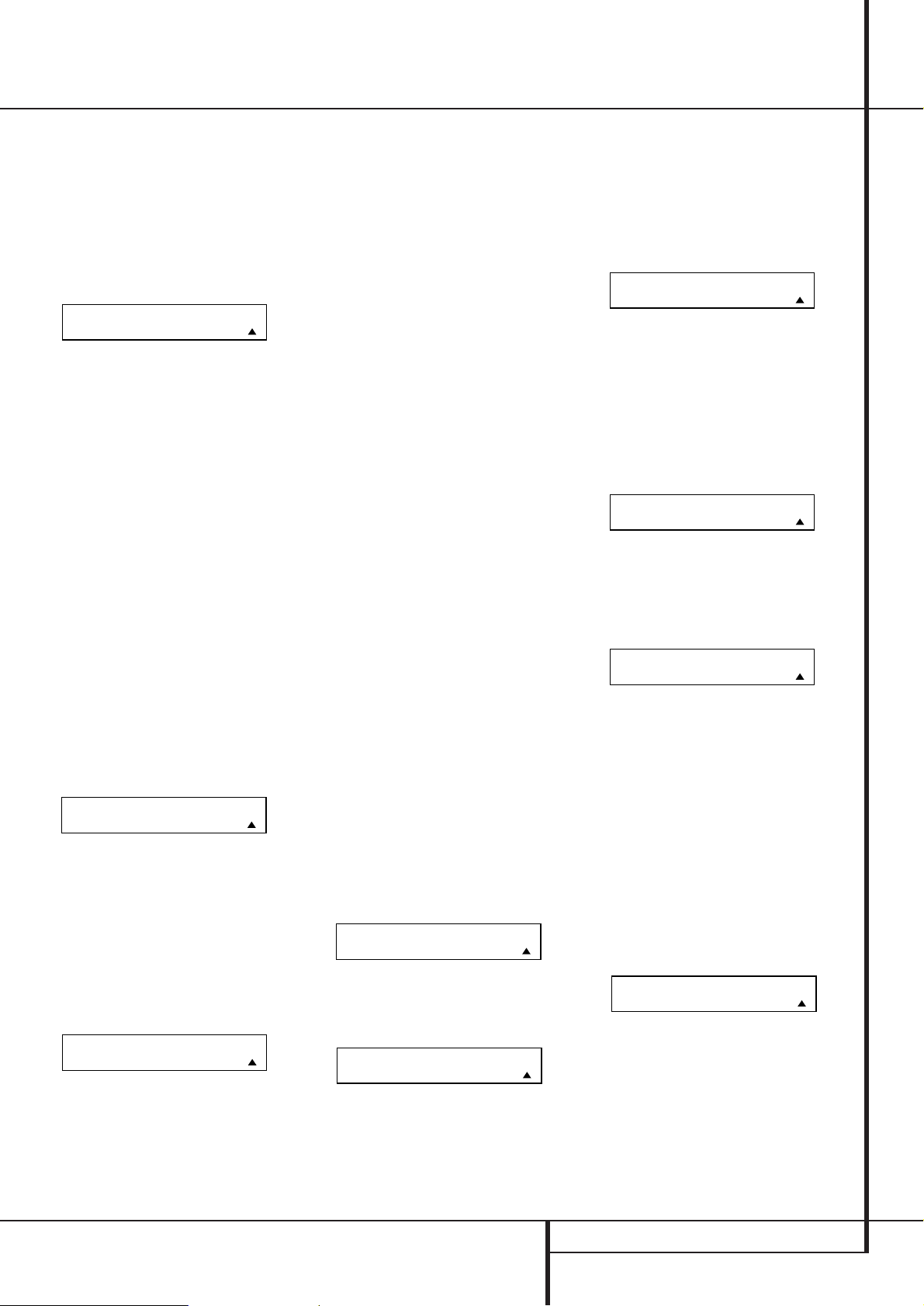
AVR 7300 – BEDIENUNGSANLEITUNG
FERNBEDIENUNG PROGRAMMIEREN 53
Fernbedienung programmieren
4. Im nächsten Menü (siehe Abbildung 45) können Sie das Makro auswählen, das Sie
löschen wollen. Wählen Sie mit Hilfe der
⁄⁄¤¤
-Tasten Edas zu löschende Makro aus. In
unserem Beispiel wollen wir das im vorherigen Abschnitt erstellte Makro für die ON-Taste
löschen. Sobald der korrekte Makro-Name in
der zweiten Displayzeile erscheint, drücken Sie
bitte auf Set
F
, um Ihre Wahl zu bestäti-
gen.
Abbildung 45
5. Der Schriftzug ERASED blinkt viermal in der
zweiten Displayzeile – danach schaltet die
Fernbedienung um auf Normalbetrieb.
Ein Makro überprüfen
Um die in einem Makro gespeicherten Kommandos zu überprüfen, gehen Sie bitte wie folgt vor:
1. Halten Sie die Program-Taste
drei
Sekunden lang gedrückt – währenddessen
erscheint im Display
2
eine entsprechende
Meldung (siehe Abbildung 15). Sobald die
Set-Taste
F
rot aufleuchtet, können Sie die
Program-Taste wieder loslassen.
2. Das
MAIN MENU (siehe Abbildung 16)
erscheint nun auf dem Display und die SetTaste F leuchtet weiterhin rot. Drücken Sie
dreimal auf
⁄⁄
E
– in der zweiten Zeile im
Display erscheint die Meldung MACRO (siehe
Abbildung 37). Bestätigen Sie mit Set
F
,
um das Makro-Hauptmenü zu öffnen.
3. Wählen Sie im nächsten Menü (siehe Abbildung 46) mit Hilfe der
⁄⁄¤¤
-Tasten E den
Eintrag READ A MACRO (siehe Abbildung
46). Drücken Sie danach auf Set F, um den
Vorgang zu starten.
Abbildung 46
4. Im nächsten Menü (siehe Abbildung 47) können Sie das Makro auswählen, das Sie überprüfen wollen. Wählen Sie mit Hilfe der
⁄⁄¤¤
-Tasten Edas zu überprüfende Makro aus.
In unserem Beispiel wollen wir das im vorherigen Abschnitt erstellte Makro für die ON-Taste
überprüfen. Sobald der korrekte Makro-Name
in der zweiten Displayzeile erscheint, drücken
Sie bitte auf Set
F
, um Ihre Wahl zu bestä-
tigen.
Abbildung 47
5. Daraufhin erscheinen im Display die ersten
zwei Programmzeilen des Makros. Nun können Sie mit Hilfe der
⁄⁄¤¤
-Tasten Edas
Makro-programm Schritt für Schritt „durchblättern“ und die einzelnen Befehle überprüfen. Dabei werden Eingangswahltasten
45
in eckigen Klammern dargestellt (z.B.
[AVR]). Einzelne Tasten und Funktionen wer-
den erscheinen neben der Bezeichnung für
das jeweilige Gerät (z.B.
[AVR] POWER ON).
6. Haben Sie die Überprüfung abgeschlossen,
drücken Sie bitte auf Set
F
und die Fernbe-
dienung schaltet um auf Normalbetrieb.
Konfiguration der Zwangssteuerung
In einer multimedialen Installation dient der AVReceiver als Audio- und Videoschaltzentrale. Es
macht daher Sinn mit den Tasten VOL der Fernbedienung die Lautstärke des Receivers zu steuern, egal welche Eingangsquelle gerade gewählt
ist – also eine Art Zwangssteuerung.Gleiches
gilt für die Stummschaltung.
Lautstärke-Zwangssteuerung
Folgen Sie den Hinweisen in diesem Abschnitt,
um die Lautstärke und die Stummschaltung
zwangszusteuern.
Hinweis zur Lautstärke-Zwangssteuerung:
In der Grundeinstellung ist die Fernbedienung so
programmiert, das Sie mit den Lautstärke-Tasten
immer den AV-Receiver steuern – und zwar egal
welcher Eingang gerade gewählt ist, mit einer
Ausnahme: dem VID 2/TV-Eingang. Daher müssen Sie die Lautstärke-Zwangssteuerung nicht
verändern, wenn der AV-Receiver grundsätzlich
die Steuerung der Lautstärke regeln soll. Möchten Sie auch dann die Lautstärke über den
Receiver steuern, wenn gerade der Fernseher
(VID 2/TV) ausgewählt ist, gehen Sie bitte wie
folgt vor:
1. Halten Sie die Program-Taste
drei
Sekunden lang gedrückt – währenddessen
erscheint im Display
2
eine entsprechende
Meldung (siehe Abbildung 15). Lassen Sie die
Taste wieder los, sobald die Set-Taste
F
rot
leuchtet.
2. Das
MAIN MENU (siehe Abbildung 16)
erscheint nun auf dem Display und die SetTaste F leuchtet weiterhin rot. Wählen Sie mit
Hilfe der
⁄⁄
-Tasten E das Menü PUNCH-
THROUGH
(siehe Abbildung 49). Bestätigen
Sie mit der Set-Taste
F
.
Abbildung 48
3. Drücken Sie bitte erneut auf Set F, um die
Lautstärke-Zwangssteuerung zu konfigurieren
(siehe Abbildung 49).
Abbildung 49
4. Im nächsten Display (Abbildung 50) können
Sie das Gerät auswählen, dessen Lautstärkesteuerung der AVR übernehmen soll. In unserem Beispiel müssen Sie VID 2/TV wählen, da
die Lautstärkesteuerung dieses Eingangs vom
der des Receivers übernommen werden soll.
Wählen Sie mit Hilfe der
⁄⁄¤¤
-Tasten Edas
Gerät TV aus.
Abbildung 50
5. Im nächsten Menü (siehe Abbildung 51) können Sie festlegen, welches Gerät die Lautstärkesteuerung übernimmt.Wählen Sie dazu mit
Hilfe der
⁄⁄¤¤
-Tasten Edas entsprechende Gerät aus. In unserem Beispiel ist es der
AVR (im Display erscheint der Schriftzug
AVR). Zeigt das Display die richtige Zwangs-
steuerungs-Einstellung, können Sie mit der
Set-Taste F den Vorgang abschließen.
Abbildung 51
6. Daraufhin zeigt das Display die neue Einstellung an (siehe Abbildung 52). Gleichzeitig
blinkt in der unteren Displayzeile der Schriftzug
SAVED vier mal – danach schaltet die
Fernbedienung um auf Normalbetrieb.
Abbildung 52
7. Haben Sie die Zwangssteuerung wie hier
beschrieben konfiguriert, können Sie mit den
Tasten
der Fernbedienung die entsprechenden Funktionen des rechts aufgeführten
Geräts steuern, während das links aufgeführte
Gerät per Eingangswahltaste aktiviert ist.
Lautstärke-Zwangssteuerung zurücksetzen
Möchten Sie die Lautstärke-Zwangssteuerung
wieder auf die Grundeinstellung zurücksetzen,
gehen Sie bitte wie in Schritt 4 und 5 vor und
stellen Sie unter
DEVICE IN USE und unter
PUNCH-THROUGH das gleiche Gerät ein.
Haben Sie diesen Vorgang abgeschlossen, wird
im Display die Konfiguration aus Abbildung 53
angezeigt.
Abbildung 53
Kanalwahl-Zwangssteuerung
Mit dieser Funktionen können Sie die Kanalwahltasten immer nur ein Gerät steuern – und
zwar unabhängig davon, welches Gerät per Eingangswahltaste aktiviert wurde. Es macht beispielsweise Sinn, die Kanalwahl Channel
Up/Down Selectors
des Satellitenempfängers auch während der Steuerung des Videorecorders zur Hand zu haben.
ERASE A MACRO
POWER ON
MACRO
READ A MACRO
READ A MACRO
POWER ON
MAIN MENU
PUNCH-THROUGH
PUNCH-THROUGH
VOLUME
DEVICE IN USE
TV
PUNCH-THROUGH
TV< -AVR
TV< -AVR [VOL]
SAVED
PUNCH-THROUGH
TV< -TV

54 FERNBEDIENUNG PROGRAMMIEREN
BEDIENUNGSANLEITUNG – AVR 7300
Fernbedienung programmieren
Wollen Sie die Kanalwahl-Zwangssteuerung für
Ihren SAT- oder Kabelempfänger bzw. Fernseher
aktivieren, gehen Sie bitte wie folgt vor: Im folgenden Beispiel werden wir die Kanalwahltasten
des Satellitenempfängers VID 4/SAT so konfigurieren, dass sie auch für den Videorecorder-Eingang (VID 1/VCR) gelten.
1. Halten Sie die Program-Taste
drei
Sekunden lang gedrückt – währenddessen
erscheint im Display
2
eine entsprechende
Meldung (siehe Abbildung 15). Sobald die
Set-Taste
F
rot aufleuchtet, können Sie die
Program-Taste wieder loslassen.
2. Das
MAIN MENU (siehe Abbildung 16)
erscheint nun auf dem Display und die SetTaste F leuchtet weiterhin rot. Wählen Sie mit
Hilfe der
⁄⁄
-Tasten E das Menü PUNCH-
THROUGH
(siehe Abbildung 49). Bestätigen
Sie mit der Set-Taste
F
.
3. Wählen Sie nun mit Hilfe der
⁄⁄¤¤
-Tasten
E
den Eintrag CHANNEL (siehe Abbildung
54). Bestätigen Sie Ihre Wahl mit Set
F
.
Abbildung 54
4. Im nächsten Display (Abbildung 55) können
Sie das Gerät auswählen, dessen Kanalwahltasten überbrückt werden sollen. In unserem
Beispiel müssen Sie hier VID 1/VCR einstellen,
da die Kanalwahltasten grundsätzlich den
Satellitenempfänger steuern sollen. Wählen
Sie dazu mit Hilfe der
⁄⁄¤¤
-Tasten Edas
Gerät VCR aus.
Abbildung 55
5. Im nächsten Menü (siehe Abbildung 56) können Sie festlegen, welches Gerät die Kanalsteuerung übernimmt. Wählen Sie dazu mit
Hilfe der
⁄⁄¤¤
-Tasten Edas entsprechen-
de Gerät aus. In unserem Beispiel müssen Sie
den Eingang SAT wählen. Zeigt das Display
die richtige Zwangssteuerungs-Einstellung,
können Sie mit der Set-Taste F den Vorgang abschließen.
Abbildung 56
6. Daraufhin zeigt das Display die neue Einstellung an (siehe Abbildung 57). Gleichzeitig
blinkt in der unteren Displayzeile der Schriftzug
SAVED vier mal – danach schaltet die
Fernbedienung um auf Normalbetrieb.
Abbildung 57
7. Haben Sie die Zwangssteuerung wie hier
beschrieben konfiguriert, können Sie mit den
Tasten
der Fernbedienung die entsprechenden Funktionen des rechts aufgeführten
Geräts steuern, während das links aufgeführte
Gerät per Eingangswahltaste aktiviert ist.
Kanalwahl-Zwangssteuerung zurücksetzen
Möchten Sie die Kanalwahl-Zwangssteuerung
wieder auf die Grundeinstellung zurücksetzen,
gehen Sie bitte vor wie in Schritt 4 und 5
beschrieben und stellen Sie unter
DEVICE IN
USE
und unter PUNCH-THROUGH das gleiche
Gerät ein. Haben Sie diesen Vorgang abgeschlossen, wird im Display die Konfiguration aus
Abbildung 58 angezeigt.
Abbildung 58
Steuertasten-Zwangssteuerung
Sie können die Fernbedienung so programmieren, das die Tasten zur Laufwerkssteuerung Play
P
, StopP, Schneller Vor-/RücklaufP,
Pause
P
, RecordPund Titelsprung
vorwärts/rückwärts
grundsätzlich ein
Gerät steuern und zwar unabhängig davon welches Gerät über die Eingangswahltasten ausgewählt wurde. Sie können die SteuertastenZwangssteuerung beispielsweise so einstellen,
dass Sie einen zweiten Videorecorder (VCR)
steuern können, während der Eingang VID 2/TV
aktiv ist.
1. Halten Sie die Program-Taste
drei
Sekunden lang gedrückt – währenddessen
erscheint im Display 2 eine entsprechende
Meldung (siehe Abbildung 15). Sobald die
Set-Taste
F
rot aufleuchtet, können Sie die
Program-Taste wieder loslassen.
2. Das MAIN MENU (siehe Abbildung 16)
erscheint nun auf dem Display und die SetTaste
F
leuchtet weiterhin rot. Wählen Sie
mit Hilfe der
⁄⁄
-Tasten E das Menü
PUNCH-THROUGH (siehe Abbildung 48).
Bestätigen Sie mit der Set-Taste
F
.
3. Wählen Sie nun mit Hilfe der
⁄⁄¤¤
-Tasten
E
den Eintrag TRANSPORT (siehe Abbil-
dung 59). Bestätigen Sie Ihre Wahl mit Set
F
.
Abbildung 59
4. Im nächsten Display (Abbildung 60) können
Sie das Gerät auswählen, dessen Steuertasten
überbrückt werden sollen. In unserem Beispiel
müssen Sie VID 2/TV wählen, da die Steuertasten des Fernsehers den Videorecorder steuern sollen. Wählen Sie dazu mit Hilfe der
⁄⁄¤¤
-Tasten Edas Gerät, dessen Steuer-
tasten Sie „überschreiben“ wollen, aus.
Abbildung 60
5. Im nächsten Menü (siehe Abbildung 61) können Sie festlegen, welches Gerät die Laufwerkssteuerung übernimmt. Wählen Sie dazu
mit Hilfe der
⁄⁄¤¤
-Tasten Edas entsprechende Gerät aus. In unserem Beispiel müssen
Sie den Eingang VCR wählen. Zeigt das Display die richtige Zwangssteuerungs-Einstellung, können Sie mit der Set-Taste F den
Vorgang abschließen.
Abbildung 61
6. Daraufhin zeigt das Display die neue Einstellung an (siehe Abbildung 62). Gleichzeitig
blinkt in der unteren Displayzeile der Schriftzug
SAVED vier mal – danach schaltet die
Fernbedienung um auf Normalbetrieb.
Abbildung 62
7. Haben Sie die Zwangssteuerung wie hier
beschrieben konfiguriert, können Sie mit den
Steuertasten der Fernbedienung die entsprechenden Funktionen des rechts aufgeführten
Geräts steuern, während das links aufgeführte
Gerät per Eingangswahltaste aktiviert ist.
Steuertasten-Zwangssteuerung
zurücksetzen
Möchten Sie die Steuertasten-Zwangssteuerung
wieder auf die Grundeinstellung zurücksetzen,
gehen Sie bitte vor wie in Schritt 4 und 5
beschrieben und stellen Sie unter
DEVICE IN
USE
und unter PUNCH-THROUGH das gleiche
Gerät ein. Haben Sie diesen Vorgang abgeschlossen, wird im Display die Konfiguration aus
Abbildung 63 angezeigt.
Abbildung 63
PUNCH-THROUGH
CHANNEL
DEVICE IN USE
VCR
PUNCH-THROUGH
VCR< -CBL
VCR< -CBL [CHAN]
SAVED
PUNCH-THROUGH
VCR< -VCR
PUNCH-THROUGH
TRANSPORT
DEVICE IN USE
TV
PUNCH-THROUGH
TV< -VCR
TV< -VCR [TRS]
SAVED
PUNCH-THROUGH
TV< -TV

FERNBEDIENUNG PROGRAMMIEREN 55
AVR 7300 – BEDIENUNGSANLEITUNG
Fernbedienung programmieren
EzSet-Konfiguration
Die automatische Lautsprecherkalibrierung EzSet
– eine exklusive Funktion der AV-Receiver aus
dem Hause Harman Kardon – ermöglicht Ihnen
eine schnelle und einfache Pegelanpassung der
Lautsprecher in Ihrem Hörraum. Zusätzlich können Sie das Display der Fernbedienung als Pegelmessgerät (SPL) verwenden. Eine vollständige
Beschreibung der EzSet-Funktion finden Sie auf
Seite 27.
In den meisten Fällen werden Sie einfach auf die
SPL-Taste
drücken und den Hinweisen im
Display der Fernbedienung folgen, um Ihre Lautsprecher zu kalibrieren. Es gibt allerding eine
Funktion, die nur über das Menüsystem der
Fernbedienung erreichbar ist – diese werden wir
hier beschreiben.
Um ein versehentlichen Löschen der per EzSet
ermittelten Pegeleinstellungen zu verhindern,
können Sie die Funktion der SPL-Taste
auf
der Fernbedienung sperren. Um dies zu tun,
gehen Sie bitte wie folgt vor:
1. Halten Sie die Program-Taste
drei
Sekunden lang gedrückt – währenddessen
erscheint im Display 2 eine entsprechende
Meldung (siehe Abbildung 15). Sobald die
Set-Taste
F
rot aufleuchtet, können Sie die
Program-Taste wieder loslassen.
2. Das
MAIN MENU (siehe Abbildung 16)
erscheint nun auf dem Display und die SetTaste F leuchtet weiterhin rot. Wählen Sie
mit Hilfe der
⁄⁄
-Tasten E das Menü SET
SPKR LEVELS
(siehe Abbildung 64). Bestäti-
gen Sie mit der Set-Taste
F
.
Abbildung 64
3. Wählen Sie im nächsten Menü (siehe Abbildung 65) mit Hilfe der
⁄⁄¤¤
-Tasten Eden
Eintrag
EZSET DISABLE (der entsprechende
Schriftzug erscheint in der unteren Zeile im
Display.
Abbildung 65
4. Drücken Sie nun innerhalb von fünf Sekunden
auf die Set-Taste
F
, um die Funktion der
SPL-Taste
zu sperren. Bestätigen Sie die
neue Einstellung mit Set-Taste
F
– darauf-
hin blinkt im Display der Schriftzug
EXITING
vier mal und die Fernbedienung schaltet um
auf Normalbetrieb.
Haben Sie – wie hier beschreiben – die Funktion
der SPL-Taste gesperrt,erscheint im Display der
Fernbedienung, jedesmal wenn Sie die SPL-Taste
bertätigen, die Meldung EZSET DISABLE
– die SPL-Funktionbleibt weiterhin inaktiv.
Möchten Sie die Sperre aufheben, gehen Sie
bitte so vor wie oben beschrieben. In Schritt 3
sollten Sie allerdings mit Hilfe der
⁄⁄¤¤
-Tasten
E
den Eintrag EZSET ENABLE auswählen.
Bestätigen Sie die neue Einstellung mit der SetTaste
F
– die EzSet-Funktion lässt sich wieder
per Fernbedienung starten. Nun können Sie
durch Drücken der Clear-Taste
das Menüsystem der Fernbedienung schließen und auf
Normalbetrieb umschalten. Oder Sie drücken
erneut auf Set
F
, dann wird die EzSet-Funktion sofort aktiviert und Sie können Ihre Lautsprecher – wie auf Seite 27 beschrieben – kalibrieren.
Tastenbezeichnung ändern
Normalerweise ist jede einzele Eingangswahltaste und jeder Anschluss an der Geräterückseite
einer bestimmten Gerätegruppe zugeordnet. Sie
haben aber die Möglichkeit eine Eingangswahltaste oder eine andere Funktionstaste der Fernbedienung umzubenennen, und so Ihren Anforderungen anpassen. Im folgenden Abschnitt
erfahren Sie, wie Sie eine Eingangswahltaste
oder eine andere Taste auf der Fernbedienung
umbenennen.
Eingangswahltaste umbenennen
Gehen Sie bitte wie folgt vor, um eine Eingangswahltaste umzubenennen. In unserem Beispiel
wollen wir, dass im Display der Fernbedienung
statt der Bezeichnung „TV“ der Schriftzug
„HDTV TUNER“ erscheint, wenn die Taste „TV“
betätigt wird.
1. Halten Sie die Taste Program
drei
Sekunden lang gedrückt – im Display
2
erscheint die Meldung aus Abbildung 15. Lassen Sie die Taste wieder los, sobald die Taste
Set
F
rot aufleuchtet.
2. Daraufhin erscheint im Display das
MAIN
MENU
(siehe Abbildung 16) und die Set-Taste
F
leuchtet weiterhin rot. Wählen Sie mit
den
⁄⁄¤¤
-Tasten Eden Menüeintrag
RENAME (siehe Abbildung 66). Drücken Sie
auf die Set-Taste
F
um fortzufahren.
Abbildung 66
3. Wählen Sie nun mit Hilfe der
⁄⁄¤¤
-Tasten
E
den Eintrag RENAME DEVICE (siehe
Abbildung 67). Bestätigen Sie Ihre Wahl mit
Set
F
.
Abbildung 67
4. Im nächsten Menü (siehe Abbildung 68) kön-
nen Sie die Gerätebezeichnung auswählen,
das Sie ändern wollen. In unserem Beispiel
müssen Sie hier die TV-Taste auswählen. Wählen Sie dazu mit Hilfe der
⁄⁄¤¤
-Tasten
E
die Gerätebezeichnung, die Sie ändern wollen.
Abbildung 68
5. Im nächsten Menü wird die aktuelle Gerätebezeichnung in der unteren Displayzeile dargestellt und rechts davon blinkt die Schreibmarke.Schieben Sie mit Hilfe der
‹‹
-Taste
E
die Schreibmarke an den Zeilenanfang. Nun
können Sie – wie im nächsten Schritt
beschrieben – die neue Gerätebezeichnung
eingeben.
6. Die einzelnen Buchstaben können Sie mit
Hilfe der Zahlentasten
H
eingeben: Die
Buchstaben über der Taste geben an, welche
Zeichengruppe mit der jeweiligen Zahlentaste
aufgerufen werden können. Beim ersten Tastendruck, erscheint der erste Buchstabe,beim
zweiten der zweite usw. Ein Beispiel: Um den
ersten Buchstaben aus „HDTV TUNER“ einzugeben, müssen Sie zwei mal auf die Ziffer „4“
drücken – dabei erscheint beim ersten Tastendruck der Buchstabe „G“ und beim zweiten
Tastendruck der Buchstabe „H“. Welche Zeichengruppen Ihnen zur Verfügung stehen
haben wir am Ende dieses Abschnitts in eine
Tabellen zusammengefasst.
7. Haben Sie den ersten Buchstaben eingegeben, stehen Ihnen drei Alternativen um mit
der Zeicheneingabe fortzufahren:
a. Müssen Sie ein Zeichen eingeben, das über
einer anderen Ziffer zu erreichen ist, können Sie einfach auf die entsprechende Taste
drücken. Dadurch bewegt sich die Schreibmarke automatisch auf die nächste Postition und links davon können Sie den zuvor
eingegebenen Buchstaben im Display
sehen. In unserem Beispiel müssen wir als
nächstes den Buchstaben „D“ eingeben –
also drücken wir einmal auf die Ziffer „3“.
b. Um ein Zeichen einzugeben, das über die
gleiche Ziffer erreichbar ist, müssen Sie
zuerst mit der
››
-Taste Edie Schreibmarke um eine Position nach rechts bewegen.
Danach können Sie – wie bereits beschrieben – den nächsten Buchstaben oder Zeichen mit Hilfe der Zahlentasten
H
einge-
ben.
c. Möchten Sie ein Leerzeichen eingeben, drü-
cken Sie einfach zwei mal auf die
‹‹
-Taste
E
. Beim ersten Tastendruck bewegt sich
die Schreibmarke um eine Position nach
rechts, beim zweiten Tastendruck hinterlässt
sie ein Leerzeichen.
8. Wiederholen Sie Arbeitsschritt 7, um alle weiteren Zeichen einzugeben.
9. Haben Sie die Texteingabe abgeschlossen,
drücken Sie bitte auf Set F, um den Vorgang zu beenden. Daraufhin blinkt im Display
drei mal der Schriftzug
DEVICE RENAMED
und danach schaltet die Fernbedienung um
auf Normalbetrieb.
MAIN MENU
SET SPKR LEVELS
SET SPKR LEVELS
EZSET DISABLE
MAIN MENU
RENAME
RENAME
RENAME DEVICE
RENAME DEVICE
TV

56 FERNBEDIENUNG PROGRAMMIEREN
BEDIENUNGSANLEITUNG – AVR 7300
Fernbedienung programmieren
Ab sofort erscheint im Display der Fernbedienung die neue Gerätebezeichnung, jedesmal
wenn Sie auf die entsprechende Eingangswahltaste
4
betätigen, oder wenn Sie ein anderes
Kommando an dieses Gerät abschicken.Bitte
beachten Sie, dass Sie die Gerätebezeichnungen
in den Bildschirmmenüs des AVR nicht umbenennen können.
Hinweise zum Thema „Tasten umbenennen“:
• Um die Schreibmarke nach links oder rechts zu
bewegen, drücken Sie bitte auf die entsprechende
‹‹/››
-Taste E.
• In der Tabelle unten haben wir alle Buchstaben
und Zeichen samt der Taste, mit der Sie diese
eingeben können, aufgeführt:
Taste Zeichen Taste Zeichen
1 [,],/,1 6 M,N,O,6
2 A,B,C,2 7 P,Q,R,S,7
3 D,E,F,3 8 T,U,V,8
4 G,H,I,4 9 W,X,Y,Z,9
5 J,K,L,5 0 -,.,#,0
• Wenn Sie eine Gerätebezeichnung ändern,
bleiben die Bezeichnungen für die dazu gehörigen Funktionstasten (z.B.Tuning, Preset,
AM/FM usw.) unberührt.Wie Sie die Funktionstaste eines Gerätes umbenennen, erfahren Sie im nächsten Abschnitt.
Funktionstasten umbenennen
Normalerweise entspricht die Tastenbezeichnung
der jeweiligen Funktion für ein Gerät. Sie können beispielsweise mit der Taste PRESET
und bei aktiviertem Tuner die vorprogrammierten
Radiostationen anwählen. In manchen Fällen ist
aber die Tastenbezeichnung irreführend. Dies
können Sie korrigieren, indem Sie die Tastenbezeichnung einfach ändern (Sie können fast jede
Taste auf de Fernbedienung umbenennen) und
damit ihren Anforderungen anpassen.
In diesem Abschnitt erfahren Sie, wie Sie die Tastenbezeichnung, die im Display der Fernbedienung erscheint, ändern können. In folgenden
Beispiel wollen wir für die Steuerung des DVDSpielers die Taste Tone (hierzu wird sie nicht
gebraucht) in „ZOOM“ umbenennen.
1. Halten Sie die Program-Taste
drei
Sekunden lang gedrückt – währenddessen
erscheint im Display 2 eine entsprechende
Meldung (siehe Abbildung 15). Sobald die
Set-Taste
F
rot aufleuchtet, können Sie die
Program-Taste wieder loslassen.
2. Das MAIN MENU (siehe Abbildung 16)
erscheint nun auf dem Display und die SetTaste F leuchtet weiterhin rot. Wählen Sie
nun mit Hilfe der
⁄⁄¤¤
-Tasten Eden
Menüeintrag
RENAME (siehe Abbildung 66).
3. Wählen Sie danach mit Hilfe der
⁄⁄¤¤
-Tasten
E
den Eintrag RENAME KEY (siehe Abbil-
dung 69). Bestätigen Sie Ihre Wahl mit Set
F
.
Abbildung 69
4. Im nächsten Menü (siehe Abbildung 70) können Sie das Gerät wählen, dessen Funktionstaste Sie umbennen wollen. Wählen Sie also
mit Hilfe der
⁄⁄¤¤
-Tasten Edas entsprechende Gerät aus. In unserem Beispiel müssen
Sie an dieser Stelle
DVD wählen. Sobald die
gewünschte Gerätebezeichnung im Display
erscheint, drücken Sie bitte auf Set
F
.
Abbildung 70
5. Im nächsten Menü müssen Sie die Funktionstasten auswählen, die Sie umbennen wollen
(siehe Abbildung 71) – drücken Sie dazu einfach auf die jeweilige Taste Ihrer Fernbedienung.
Abbildung 71
6. Je nachdem ob diese ausgewählte Taste
beweits mit einer Funktion vorprogrammiert
ist oder schon einmal mit einer Bezeichnung
versehen wurde, können zwei Dinge passieren.
a. Ist die ausgewählte Taste bereits mit einer
vorprogrammierten Funktion versehen oder
hatten Sie diese Taste schon einmal umbenannt, erscheint die aktuelle Einstellung in
der ersten Displayzeile und die Schreibmarke blinkt am Zeilenanfang (siehe Abbildung
72).
b. Ist die ausgewählte Taste dagegen noch
nicht mit einer Funktion belegt, bleibt die
obere Zeile leer und die Schreibmarke blinkt
am Zeilenanfang der unteren Zeile (siehe
Abbildung 73).
Abbildung 72
Abbildung 73
7. Um eine neue Tastenbezeichnung einzugeben,
verwenden Sie auch hier die Zahlentasten
H
. Die Buchstaben über der Taste geben an,
welche Zeichengruppe mit der jeweiligen
Zahlentaste aufgerufen werden können. Beim
ersten Tastendruck, erscheint der erste Buchstabe, beim zweiten der zweite usw. In unserem Beispiel müssen wir zuerst den Buchstaben „Z“ für „ZOOM“ eingeben. Dazu drücken
Sie bitte vier mal auf die Ziffer „9“. Beim
ersten Tastendruck erscheint der Buchstabe
„W“, beim zweiten „X“, beim dritten „Y“
und schließlich „Z“. In der Tabelle auf der vorherigen Seite finden Sie eine Übersicht aller
verfügbaren Zeichen samt Zifferntaste, über
die sie erreichbar sind.
8. Haben Sie den ersten Buchstaben eingegeben, stehen Ihnen drei Alternativen um mit
der Zeicheneingabe fortzufahren:
a. Müssen Sie ein Zeichen eingeben, das über
einer anderen Ziffer zu erreichen ist, können Sie einfach auf die entsprechende Taste
drücken. Dadurch bewegt sich die Schreibmarke automatisch auf die nächste Postition und links davon können Sie den zuvor
eingegebenen Buchstaben im Display
sehen. In unserem Beispiel müssen wir als
nächstes den Buchstaben „O“ eingeben –
also drücken wir einmal auf die Ziffer „6“.
b. Um ein Zeichen einzugeben, das über die
gleiche Ziffer erreichbar ist, müssen Sie
zuerst mit der
››
-Taste Edie Schreibmarke um eine Position nach rechts bewegen.
Danach können Sie – wie bereits beschrieben – den nächsten Buchstaben oder Zeichen mit Hilfe der Zahlentasten
H
einge-
ben. Geben Sie bitte das zweite „O“ und
schließlich das „M“ ein.
c. Möchten Sie ein Leerzeichen eingeben, drü-
cken Sie einfach zwei mal auf die
››
-Taste
E
. Beim ersten Tastendruck bewegt sich
die Schreibmarke um eine Position nach
rechts, beim zweiten Tastendruck hinterlässt
sie ein Leerzeichen.
9. Wiederholen Sie die Arbeitsschritte 7 und 8,
um alle weiteren Zeichen einzugeben.
10. Haben Sie die Texteingabe abgeschlossen,
drücken Sie bitte auf Set
F
, um den Vorgang zu beenden. Die neue Tastenbezeichnung wird nun gespeichert.
11. Nun stehen Ihnen zwei Möglichkeiten offen:
a. Möchten Sie eine weitere Taste des glei-
chen Gerätes umbenennen, drücken Sie
bitte auf Set
F
, um die angebotene
Funktion
ANOTHER KEY anzunehmen.
Daraufhin erscheint wieder im Display der
Schriftzug
SELECT A KEY (siehe Schritt 6).
Wiederholen Sie die Anweisungen 6 bis 11,
um die nöchste Funktiostaste umzubenennen.
b. Möchten Sie keine weiteren Funktionstas-
ten umbenennen, wählen Sie bitte mit der
⁄⁄
-Taste Eden Menüeintrag EXIT.
Bestätigen Sie mit Set
F
– die Fernbe-
dienung schaltet um auf Normalbetrieb.
Hinweise zum Thema „Funktionstasten
umbenennen“:
• Das Umbenennen einer Taste beeinflusst nicht
ihre Funktion für das jeweilige Gerät. Sie können die jeweilige Funktion dadurch ändern,
indem Sie dieser Taste einen neuen/anderen
Infrarot-Code zuweisen. Mehr dazu finden Sie
ab Seite 47.
RENAME
RENAME KEY
SELECT A DEVICE
DVD
SELECT A KEY
DISC SKIP

FERNBEDIENUNG PROGRAMMIEREN 57
AVR 7300 – BEDIENUNGSANLEITUNG
Fernbedienung programmieren
• Haben Sie eine Funktionstaste umbenannt, gilt
diese Änderung nur für das jeweils in Schritt 4
ausgewählte Gerät. Sie können der gleichen
Taste in unterschiedlichen Gerätendefinitionen
eine andere Bezeichnung zuweisen.
Fernbedienung zurücksetzen
Die Fernbedienung Ihres AV-Receivers bietet
Ihnen vielfältige Programmiermöglichkeiten.
Diese Flexibilität hat aber auch ihre Schattenseiten: Sollten Sie sich bei der Programmierung verrennen oder die Übersicht verlieren, müssen Sie
unter Umständen die Fernbedienung zurücksetzen. Bitte beachten Sie,dass dabei ALLE Änderungen (z.B. Zwangssteuerung, Gerätebezeichnunge, Funktionsbezeichnungen,gelernte Infrarot-Codes usw.), die Sie vorgenommen haben,
verloren gehen. Sie müssen anschließend die
Programmierung komplett nocheinmal vornehmen.
Um Ihre Programmierung zu löschen und den
ursprünglichen Zustand wiederherzustellen,
gehen Sie bitte wie folgt vor:
1. Halten Sie die Program-Taste
drei
Sekunden lang gedrückt – währenddessen
erscheint im Display
2
eine entsprechende
Meldung (siehe Abbildung 15). Sobald die
Set-Taste
F
rot aufleuchtet, können Sie die
Program-Taste wieder loslassen.
2. Das MAIN MENU (siehe Abbildung 16)
erscheint nun auf dem Display und die SetTaste
F
leuchtet weiterhin rot. Wählen Sie
nun mit Hilfe der
⁄⁄¤¤
-Tasten Eden
Menüeintrag
RESET (siehe Abbildung 74).
Abbildung 74
3. Bestätigen Sie mit SetF. Bitte beachten
Sie, dass Sie diesen Vorgang nicht abbrechen
können. Während der interne Speicher
gelöscht wird, erscheint in der oberen Displayzeile der Schriftzug
RESETTING... (siehe
Abbildung 75). Diese Vorgang kann ein paar
Minuten dauern. Daher sollten Sie bitte sich
so lange gedulden, bis der Schriftzug
RESET-
TING...
wieder erlischt.
Abbildung 75
4. Sobald der Vorgang sbgeschlossen ist
erscheint im Display die Meldung
REMOTE
RESET COMPLETE
(siehe Abbildung 76) –
krz darauf schaltet die Fernbedienung um auf
Normalbetrieb.
Abbildung 76
Zusätzliche Hinweise zur Konfiguration
und die Handhabung der Fernbedienung
• Während Sie die Fernbedienung programmieren schaltet diese automatisch auf Normalbetrieb um, wenn Sie 30 Sekunden lang keine
Taste betätigen. Dabei erscheint im Display die
Meldung von Abbildung 77 – alle bis dahin
vorgenommenen Änderungen, die nicht zuvor
gespeichert wurden, gehen dann verloren.
Abbildung 77
• Sie können jederzeit den Programmier- bzw.
Konfigurationsvorgang durch Drücken auf die
Clear-Taste
abbrechen. Dabei erscheint
im Display die Meldung von Abbildung 77 und
alle bis dahin vorgenommenen Änderungen,
die nicht zuvor gespeichert wurden, gehen verloren. Waren Sie gerade dabei beispielsweise
ein Infrarot-Kommando von der Originalfernbedienung zu übernehmen, müssen Sie diesen
Vorgang erneut starten.
• Die Fernbedienung verbraucht im Programmiermodus und beim Lernen von InfrarotCodes wesentlich mehr Batterie als bei der
normalen Steuerung ihrer Anlage. Normalerweise hält ein Satz Batterien rund sechs
Monate lang. Haben Sie aber Ihre Fernbedienung gerade zum ersten mal Programmiert,
kann dieser Zeitraum wesenltich kürzer ausfallen.
• Sollte die Leistung der eingelegten Batterien
so weit sinken, dass der einwandfreie Betrieb
der Fernbedienung nicht mehr sicher gewährleistet ist, erscheint im Display die Meldung
LOW BATTERY (siehe Abbildung 78). In die-
sem Fall sollten Sie die Batterien so schnell
wie nur möglich austauschen, um eventuellen
Datenverlust zu vermeiden. Beim schnellen
Austausch der Batterien geht Ihre Programmierung nicht verloren.
Abbildung 78
• Die Fernbedienung ist mit einer Tastenbeleuchtung ausgestattet, die Sie mit hilfe der LightTaste
Q
aktiviern können. Diese Taste ist aus
phosphorisierenden Materialien gefertigt und
leuchtet in durcnklen Räumen. Dieser Leuchteffekt verbraucht keinerleit Batterieleistung.
Liegt die Fernbedienung lange Zeit in einem
dunklen Raum, wird diese Leuchteffekt nachlassen. Um die Taste wieder „aufzuladen“,
müssen Sie die Fernbedienung ein paar Stunden in ein helles Zimmer legen.
• Die Tastenbeleuchtung bleibt rund fünf Sekun-
den lang aktiviert nachdem Sie auf die LightTaste
Q
gedrückt haben. Bei jedem weiteren
Tastendruck wird diese Leuchtzeit um weitere
fünf Sekunden verlängert. Sie können die Tas-
tenbeleuchtung längere Zeit aktivieren, indem
Sie die Light-Taste
Q
gedrückt halten. Bitte
beachten Sie, das die Tastenbeleuchtung viel
Energie verbraucht und die Lebensdauer der
Batterien verkürzt.
• Das Display bleibt nach dem letzten Tastendruck zehn Sekunden lang aktiv. Danach
erlischt sie, um Energie zu sparen.
• Halten Sie eine Taste länger als 30 Sekunden
lang gedrückt, schaltet sich das Display automatisch aus und es werden keine weiteren
Infrarot-Codes gesendet, um Strom zu sparen.
MAIN MENU
USER RESET
RESETTING...
REMOTE RESET
COMPLETE
TIME OUT OR
CLR KEY PRESSED
AVR
LOW BATTERY

58 FEHLERBEHEBUNG
BEDIENUNGSANLEITUNG – AVR 7300
Fehlerbehebung
System zurückstellen (Reset)
In seltenen Fällen kann es vorkommen, dass der Receiver oder das Display an der Gerätefront nicht wie
gewöhnlich funktionieren. Fehlerhafte Daten im Arbeitsspeicher und daraus resultierende falsche Befehle an den zentralen Prozessor können der Grund
dafür sein.
Solche Störungen beheben Sie wie folgt: Zuerst
ziehen Sie den Netzstecker, warten mindestens drei
Minuten und stecken ihn wieder in die Steckdose.
Treten weiterhin Störungen auf,hilft vielleicht ein
Zurücksetzen (Reset) der Steuereinheit weiter:
Schalten Sie bitte zuerst den AVR mit Hilfe der
Power
-Taste 1in den Stand-by-Modus. Drücken
Sie danach die Tasten Surround Mode
55
und
RDS F
gleichzeitig – der Receiver wird sich auto-
matisch einschalten und im
Displaybereich
˜˜
erscheint der Schriftzug
RESET
.
HINWEIS:
Bei diesem Vorgang gehen alle Einstellungen (vorprogrammierte Radiostationen, Surround-Modi usw.) verloren.Daher müssen Sie Ihren AVR danach erneut konfigurieren.
Arbeitet das System immer noch nicht einwandfrei,
kann eine schwerwiegendere Störung vorliegen.
Beispielsweise könnten der Speicher oder Microprozessor durch Überspannung oder statische Entladung beschädigt sein.
Wenden Sie sich bitte an eine Harman Kardon Vertragswerkstatt, sollte selbst der „Reset“ das Problem nicht beheben.
SYMPTOM MÖGLICHE URSACHE LÖSUNG
Das Gerät funktioniert nicht, obwohl • Keine Netzspannung. • Vergewissern Sie sich, dass der Netzstecker richtig in der
der Netzschalter aktiviert ist. Steckdose steckt.
• Prüfen Sie, ob die Steckdose Strom führt.
Display leuchtet, es wird jedoch kein • Eingangsverbindungen sind • Vergewissern Sie sich, dass alle Eingänge und Lautsprecher
Bild oder Ton wiedergegeben. unterbrochen. richtig angeschlossen sind.
• Stummschaltung (Mute) ist aktiviert. • Betätigen Sie die Mute-Taste .
• Lautstärke-Regler steht auf minimal. • Drehen Sie die Lautstärke höher.
Gerät schaltet ein, jedoch das Display • Display-Helligkeit steht auf „Aus“. • Folgen Sie bitte den Instruktionen auf Seite 42, um die Helligkeit
bleibt dunkel. auf VFD FULL zu stellen.
Kein Ton vorhanden – das Licht um • Die Schutzschaltung des AVR • Suchen Sie bei den Lautsprecheranschlüssen oder -kabeln
den Haptschalter 1 leuchtet rot hat angesprochen – Kurzschluss nach einem Kurzschluss.
(nicht orange). ist wahrscheinlich.
• Die Schutzschaltung wurde aktiviert – • Wenden Sie sich an Ihren lokalen Harman Kardon Service.
ein internes Problem liegt vor.
Kein Ton von den Surround-Boxen oder • Falscher Surround-Modus. • Wählen Sie einen anderen Modus – wählen Sie nicht Dolby 3
dem Center-Lautsprecher. Stereo oder Stereo.
• Falsche Konfiguration. • Überprüfen Sie Ihre Lautsprecherkonfiguration.
• Am Eingang liegt ein Mono-Signal • Mono-Signale enthalten keine Surround-Information (mit Ausan. nahme der Modi Theater und Hall).
• Stereo- oder Mono-Programm • Manche Surround-Modi erzeugen mit reinem Stereo- oder Monowird wiedergegeben. programmen keine Surround-Signale.
Receiver reagiert nicht auf Kommandos • Zu schwache Batterien. • Batterien der Fernbedienung erneuern.
der Fernbedienung. • Falsche Komponenten-Auswahl für • Drücken Sie auf die AVR-Taste 5.
die Steuerung der Fernbedienung.
• Infrarot-Sensor am AVR ist • Gegenstand, der den Sensor blockiert, entfernen.
verdeckt.
Störungen bei Abhören des Tuners. • Lokale Störungen. • Stellen Sie den AVR oder die Antenne weit weg von
laufenden Computern, Leuchtstoffröhren, Elektromotoren oder
anderen elektrischen Geräten, die elektromagnetische Störungen
produzieren können.
Die Meldung
UNLOCK
erscheint im • Das Format des digitalen Audio- • Warten Sie 1-2 Sekunden ab, bis der Signalprozessor im AVR den
Display und/oder die Bezeichnungen Datenstroms hat sich geändert neuen Datenstrom erkennt und die Tonwiedergabe wieder aufnimmt
in der Kanalbelegungs-Anzeige blin- • Die Wiedergabe einer digitalen • Fahren Sie mit der Wiedergabe Ihres programmmaterials fort.
ken nachdem die Tonwiedergabe Audioquelle wurde unterbrochen
uterbrochen wurde
Bei der Wiedergabe einer HDCD- • Ein Surround-Modus ist aktiviert. • Schalten Sie bitte um auf SURROUND OFF.
codierten CD leuchtet die HDCD- • Sie haben einen analogen Eingang • Schalten Sie um auf den digitalen CD-Eingang.
Anzeige im Display nicht auf. aktiviert.

FERNBEDIENUNG PROGRAMMIEREN 59
AVR 7300 – BEDIENUNGSANLEITUNG
ANHANG
Voreinstellungen
Diese Tabellen geben Ihnen eine vollständige Übersicht der Werksvoreinstellungen des AVR 7300 für die Video-Eingänge, Video-Quellen and Video-Bildformate. Selbstverständlich können Sie jederzeit diese Einstellungen Ihren Anforderungen entsprechend anpassen (mehr dazu auf den Seiten 19-32).
Tabelle 1: Video-Eingänge
EINGANG AUDIO EINGANG KOMPONENTEN-VIDEO-EINGANG EINGANGSTYP BILDSCHIRMTYP
Video 1 ANALOG COMPONENT VIDEO 1 VCR CRT
Video 2 ANALOG COMPONENT VIDEO 2 CABLE DIGITAL CRT
Video 3 OPTICAL 1 COMPONENT VIDEO 2 CABLE ANALOG CRT
Video 4 ANALOG COMPONENT VIDEO 2 SATELLITE DIGITAL CRT
Video 5 ANALOG COMPONENT VIDEO 2 CAMERA DIGITAL CRT
DVD COAXIAL 1 DVD COMPONENT VIDEO DVD CRT
Tabelle 2: Video Quellen
LEISTUNGSMERKMAL DVD VCR CABLE DIG SAT DIG SAT ANALOG CABLE ANALOG CAMERA DIG CAMERA ANALOG
Noise Reduction OFF ON OFF OFF ON ON OFF ON
X-Color Suppressor ON ON ON ON ON ON ON ON
DCDi Interpolation ON ON ON ON ON ON ON ON
Film Mode Detect ON ON ON ON ON ON ON ON
Film Mode Edit Detect ON ON ON ON ON ON ON ON
Composite Video Enhancement ON ON ON ON ON ON ON ON
VCR Sync Time Enhancement ON ON ON ON ON ON ON ON
Input Aspect Ratio 4:3 4:3 4:3 4:3 4:3 4:3 4:3 4:3
Tabelle 3: Video Bildformate
BILDSCHIRMTYP BILDFORMAT
CRT 4:3
Projection 4:3
Plasma (PDP) 16:9
DLP 16:9
LCD 16:9
Persönliche Einstellungen
Nachdem Sie den AVR 7300 eingerichtet und die jeweils besten Einstellungen für Ihr Heimkino-System gefunden haben, können Sie diese hier zur Sicherheit
notieren. So können Sie Ihr System im Fall eines Datenverlustes einfach wiederherstellen.Weitere Exemplare dieser Seite können von der Internstseite
www.harmankardon.com im Bereich “Service” heruntergeladen werden.
Systemeinstellungen
FUNKTION EINSTELLUNG
Record Output
Video Display Type
Surround Back Amps
VFD Fade Time-Out
VFD
Volume Default
Default Volume Set
Semi-OSD Time-Out
Full-OSD Time-Out
Surround Back Amp Config

60 ANHANG
BEDIENUNGSANLEITUNG – AVR 7300
ANHANG
LEISTUNGSMERKMAL DVD VIDEO 1 VIDEO 2 VIDEO 3 VIDEO 4 VIDEO 5 CD TAPE 6/8 CH DIRECT
Bezeichnung des Eingangs
Surround-Modus
Front-Lautsprechertyp
Center-Lautsprechertyp
Surround-Lautsprechertyp
Surround-Back-Lautsprechertyp
Subwoofer
Front-Lautsprecher Übergabefrequenz
Surround-Lautsprecher Übergab.-Frequenz
Surround-Back Übergabefrequenz
Komponenten-Video-Eingang
Digitaler Audio-Eingang
Automatische Audio-Signalerkennung
Typ der Videoquelle
Automatische Video-Signalerkennung
Videosignal-Aufbereitung
Video-Seitenverhältnis
Video-Rauschunterdrückung
X-Color-Unterdrückung
DCDi-Interpolation
Film Mode-Erkennung
Videoschnitt-Erkennung
Rauschunterdrückung bei Hauttönen
Composite Video-Signalaufbereitung
VCR Sync-Signalaufbereitung
Seitenverhältniss der Video-Ausgabe
Helligkeit
Kontrast
Farbsättigung
Tabelle 2: Konfiguration der Eingänge

TECHNISCHE DATEN 61
AVR 7300 – BEDIENUNGSANLEITUNG
Technische Daten
Verstärker-Teil
Stereo-Modus
Sinus-Ausgangsleistung (FTC):
125 Watt pro Kanal, 20 Hz – 20 kHz,
bei < 0,07% Klirrfaktor (THD), beide Kanäle an 8 Ω
5/7 Kanal-Surround-Modus
Sinus-Ausgangsleistung (FTC):
Linker und rechter Front-Kanal:
110 Watt pro Kanal,
bei < 0,07% Klirrfaktor (THD), 20 Hz – 20 kHz, an 8 Ω
Center-Kanal:
110 Watt
bei < 0,07% Klirrfaktor (THD), 20 Hz – 20 kHz an 8 Ω
Surround-Kanäle (Surround L & R, L & R Surround-Back):
110 Watt pro Kanal,
bei < 0,07% Klirrfaktor (THD), 20 Hz – 20 kHz an 8 Ω
Eingangsempfindlichkeit/Impedanz:
Hochpegel 200 mV / 47 kΩ
Rauschabstand (IHF-A) 100 dB
Surround-Kanaltrennung
Analog-Decodierung
(Pro Logic etc.) 40 dB
Dolby Digital (AC-3) 55 dB
DTS 55 dB
Frequenzgang 10 Hz – 130 kHz
bei 1 Watt (+0 dB, –3 dB)
Hochstromfähigkeit (HCC) ±75 A
Übernahmeverzerrungen (TIM) nicht messbar
Anstiegszeit 16 µsec
Anstiegsgeschwindigkeit 40 V / µsec
1
Tuner-Teil, UKW (FM)
Frequenzbereich 87,5 – 108 MHz
Empfindlichkeit IHF: 1,3 µV / 13,2 dBf
Rauschabstand Mono/Stereo: 70 / 68 dB (DIN)
Verzerrungen Mono/Stereo: 0,15 / 0,3%
Kanaltrennung 40 dB bei 1 kHz
Trennschärfe ±400 kHz: 65 dB
Spiegelfrequenzunterdrückung 80 dB
Zwischenfrequenzunterdrückung 90 dB
Tuner-Teil, MW (AM)
Frequenzbereich 520 – 1710 kHz
Rauschabstand 45 dB
Empfindlichkeit Loop: 500 µV
Verzerrungen 1 kHz, 50% Modulation: 0,8%
Trennschärfe ±10 kHz: 30 dB
Video-Teil
Video-Standard PAL/NTSC
Eingangspegel/Impedanz 1 V
p-p
/ 75 Ω
Ausgangspegel/Impedanz 1 V
p-p
/ 75 Ω
Video-Frequenzgang
(Composite und S-Video) 10 Hz – 8 MHz (–3 dB)
Video-Frequenzgang
(Komponenten-Signal) 10 Hz – 100 MHz (–3 dB)
Allgemeines
Stromversorgung AC 220 – 240 V / 50 Hz
Leistungsaufnahme 130 W (im Leerlauf), 1503 W (maximal)
Maße (B x H x T)
2
440 x 192 x 520 mm
Gewicht 28,6 kg
1
Gemessen ohne Eingangs-Anti-Slewing und Ausgangs-Entkoppelungsnetzwerk.
2
Das Tiefenmaß enthält abstehende Bedienknöpfe und die Anschlüsse an der Geräterückseite. Im Höhenmaß sind die Standfüße enthalten.
Alle Ausstattungsmerkmale und Daten können ohne vorherige Ankündigung geändert
werden.
Harman Kardon und Power for the Digital Revolution sind eingetragene Marken der Harman
International Industries, Incorporated.
ist ein eingetragenes Warenzeichen von Harman Kardon International
Industries Inc. (Patent-Nr. 5.386.478)
HDCD und High Definition Compatible Digital sind eingetragene Warenzeichen der
Pacific Microsonics,inc.
„Dolby“, „Pro Logic II”, „AC-3” und das -Symbol sind eingetragene Warenzeichen der
Dolby Laboratories. ©1992–1999 Dolby Laboratories, Inc.Alle Rechte vorbehalten.
DTS, DTS Surround,DTS-ES, DTS Neo:6 und das
-Logo sind eingetragene Warenzei-
chen der Digital Theater Systems, Inc.
VMAx ist ein eingetragenes Warenzeichen der Harman International Industries Inc.
Dabei handelt es sich um eine patentierte Lizenz von Cooper Bauck Transaural Stereo.
Logic 7 ist ein eingetragenes Warenzeichen der Harman International Industries, Inc.
A-BUS und A-BUS Ready sind eingetragene Marken der Leisure Tech Electronics Pty Ltd
in Australien.
TiVo ist eine eingetragene Marke der TiVo, Inc.
Replay TV ist eine eingetragene Marke der Digital Networks North America, Inc.
Faroudja, DCDi und DCDi by Faroudja sind eingetragene Warenzeichen der
Genesis Microchip, Inc.
TM

250 Crossways Park Drive,Woodbury, New York 11797
www.harmankardon.com
Harman Deutschland GmbH & Co. KG
Hünderstraße 1 • D–74080 Heilbronn
www.harman-kardon.de
© 2005 Harman Kardon, Incorporated
Part No.:ZKD1001HA00-9
